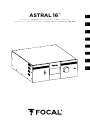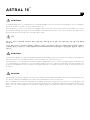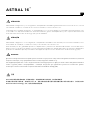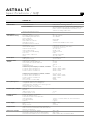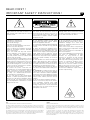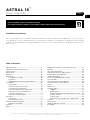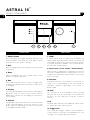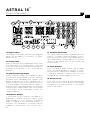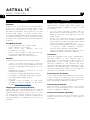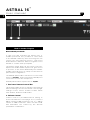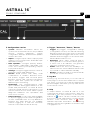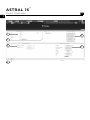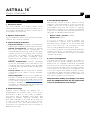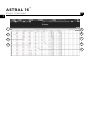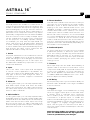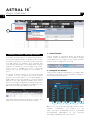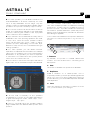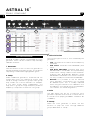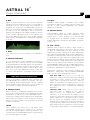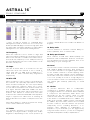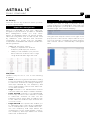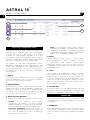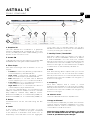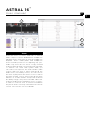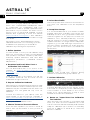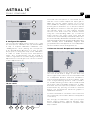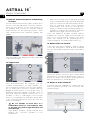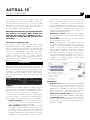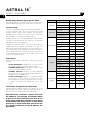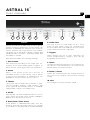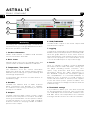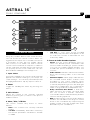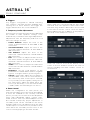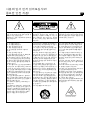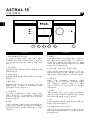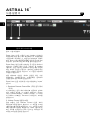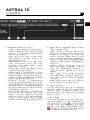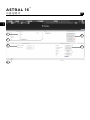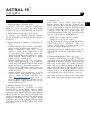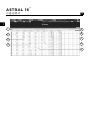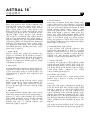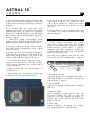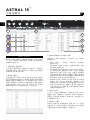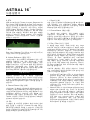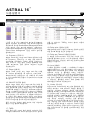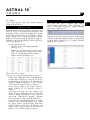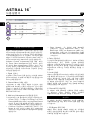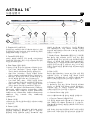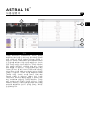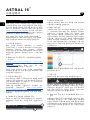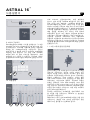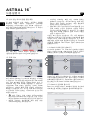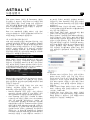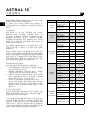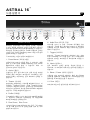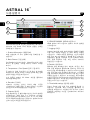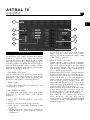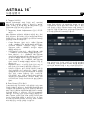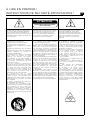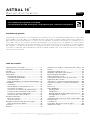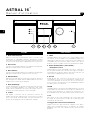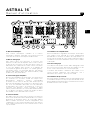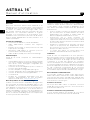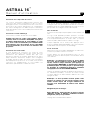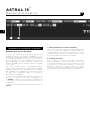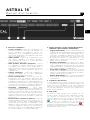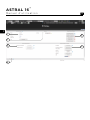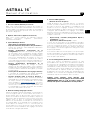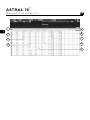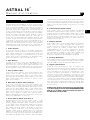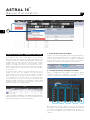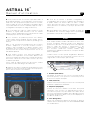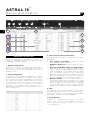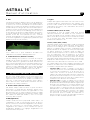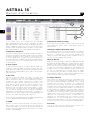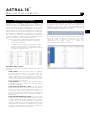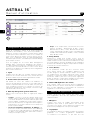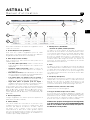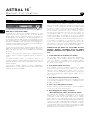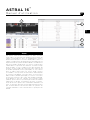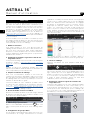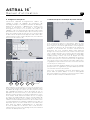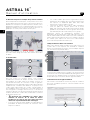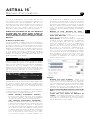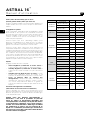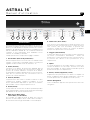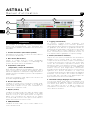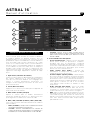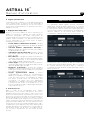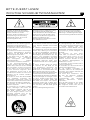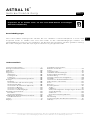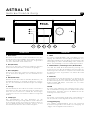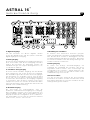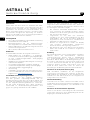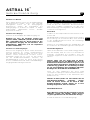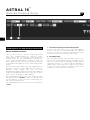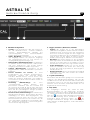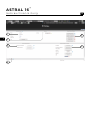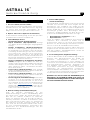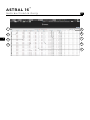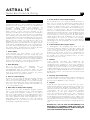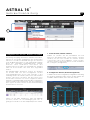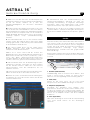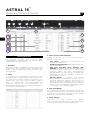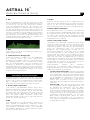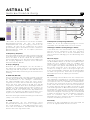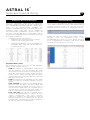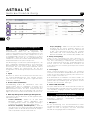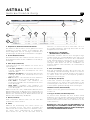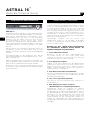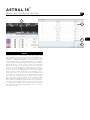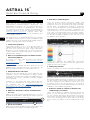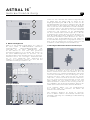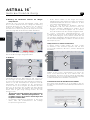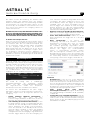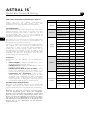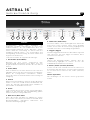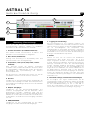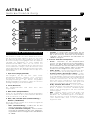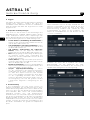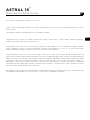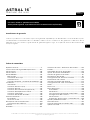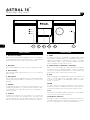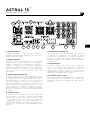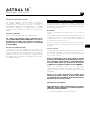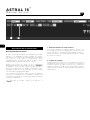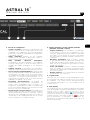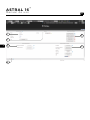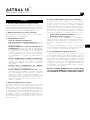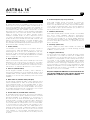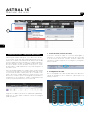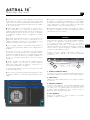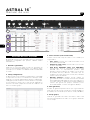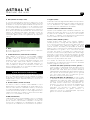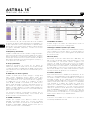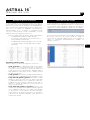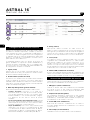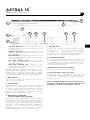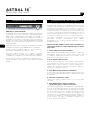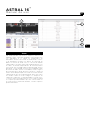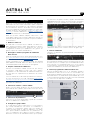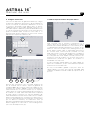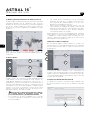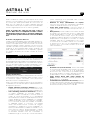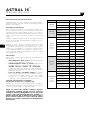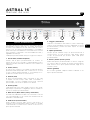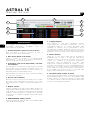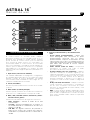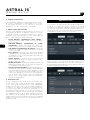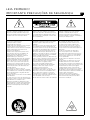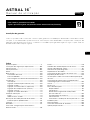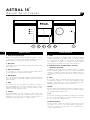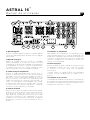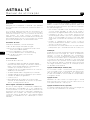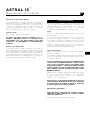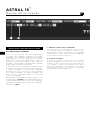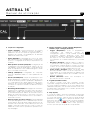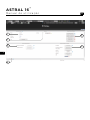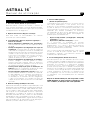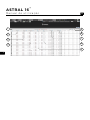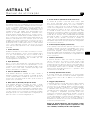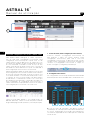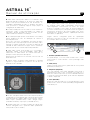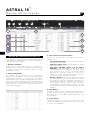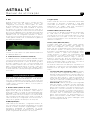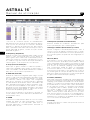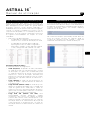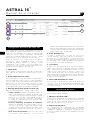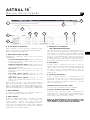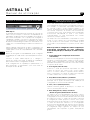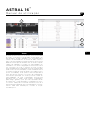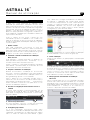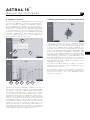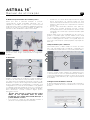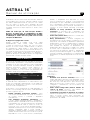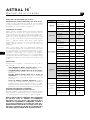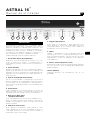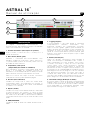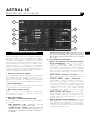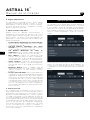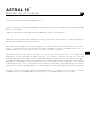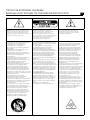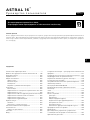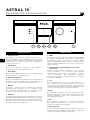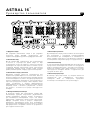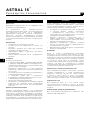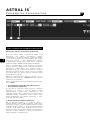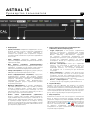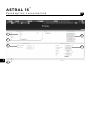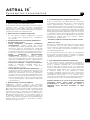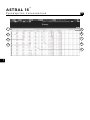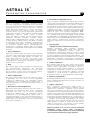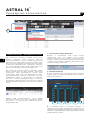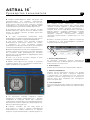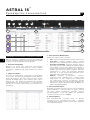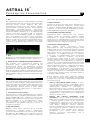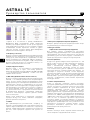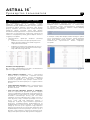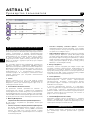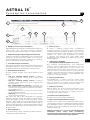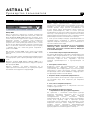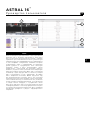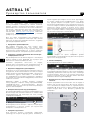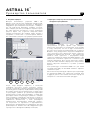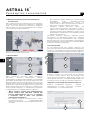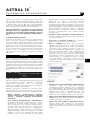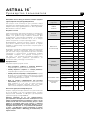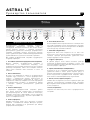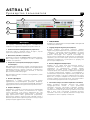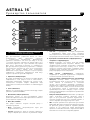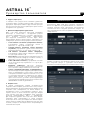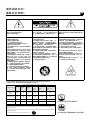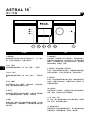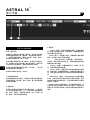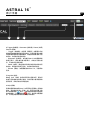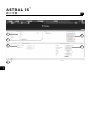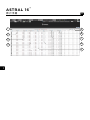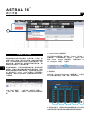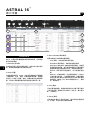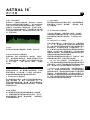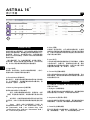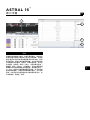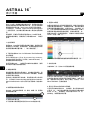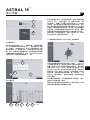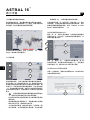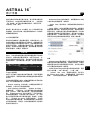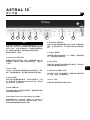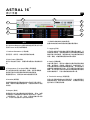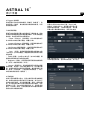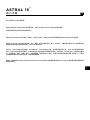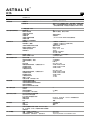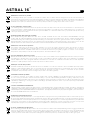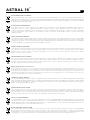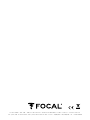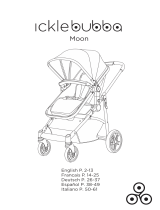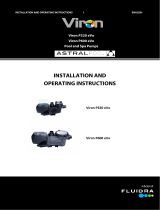2
ASTRAL 16
™
ATTENTION
To facilitate diagnostics or configuration, the Astral 16 amplifier collects technical user information, such as ventilation
speed, the status of software services, internal errors, etc.
This information is saved solely inside the amplifier and is stored for ninety days. This technical data can only be
accessed by manually exporting it from the amplifier’s management interface. It can only be used by a member of the
Immersive Audio Technology (IAT) technical support team.
ATTENTION
Pour faciliter le diagnostic ou la configuration, l’amplificateur Astral 16 collecte les informations techniques de l’utilisateur,
telles que la vitesse de ventilation, l’état des services logiciels, les erreurs internes, etc.
Ces informations sont enregistrées uniquement dans l’amplificateur et sont stockées pendant quatre-vingt-dix jours.
Ces caractéristiques techniques ne sont accessibles qu’après avoir été exportées manuellement depuis l’interface de
gestion de l’amplificateur. Seul un membre de l’équipe d’assistance technique Immersive Audio Technology (IAT) peut
les utiliser.
ACHTUNG
Um die Diagnose oder Konfiguration zu erleichtern, sammelt der Verstärker Astral 16 technische Benutzerinformationen,
wie z.B. Die Lüftergeschwindigkeit, den Status der Softwaredienste, interne Fehler usw.
Diese Informationen werden ausschließlich im Verstärker gespeichert und dies für eine Dauer von neunzig Tagen. Auf
diese technischen Daten kann nur durch manuellen Export über die Verstärkerschnittstelle zugegriffen werden. Diese
dürfen nur von einem Mitglied des technischen Support-Teams von Immersive Audio Technology (IAT) verwendet
werden.
경고
진단 또는 구성이 가능하도록, Astral 16 앰프는 통풍 속도, 프로그램 서비스 상태, 내부 오류와 같은 사용 관련 기술 정보를
수집합니다.
이러한 정보는 90일 간 저장되며, 앰프에만 기록됩니다. 이러한 기술 데이터는 앰프 관리 인터페이스에서 수동으로 내보내기
한 후에만 접근할 수 있습니다. 이 데이터들은 IAT(Societe immersive Audio Technology)의 기술지원팀의 팀원만이 사용할 수
있습니다.

3
ASTRAL 16
™
ATENCIÓN
Para facilitar su diagnóstico y su configuración, el amplificador Astral 16 registra informaciones técnicas de uso, como la
velocidad de ventilación, el estado de los servicios software, los errores internos, etc.
La información se guarda únicamente en el amplificador y se conserva durante noventa días. Dicha información solo
es accesible si se exporta manualmente desde la interfaz de gestión del amplificador, y solo el personal de asistencia
técnica de Immersive Audio Technology (IAT) puede utilizarla.
ВНИМАНИЕ
Для облегчения диагностики и настройки усилитель Astral 16 осуществляет сбор технических данных пользователя, таких как
скорость вентилятора, статус программного обеспечения, внутренние ошибки и т. д.
Эта информация хранится в течение 90 дней исключительно внутри усилителя. Доступ к таким техническим данным возможен
только в ручном режиме экспортирования с помощью интерфейса для управления усилителем. Технические данные
используются только техническими специалистами Immersive Audio Technology (IAT).
注意
Astral 16放大器会收集通风速度、软件服务状态、内部错误等用户技术信息,便于诊断或配置。
此信息仅保存在放大器内部,存储时间为九十天。该技术数据仅能通过放大器的管理界面手动导出进行访问。本功能仅可由
Immersive Audio Technology(IAT)技术支持团队成员使用。
ATENÇÃO
Para facilitar o diagnóstico ou a configuração, o amplificador Astral 16 recolhe informações técnicas do utilizador, como
a velocidade de ventilação, o estado dos serviços de software, erros internos, etc.
Estas informações são guardadas apenas no amplificador e permanecem armazenadas durante noventa dias. Estes
dados técnicos só podem ser obtidos se forem exportados manualmente a partir da interface de gestão do amplificador,
podendo ser utilizados apenas por membros da equipa de suporte técnico da Immersive Audio Technology (IAT).


5
ASTRAL 16
™
Specifications / 사양
ASTRAL 16
Type 16 channel audio-video processor and amplifier
Main features Compatible formats Dolby Atmos
®
/ DTS:X™ / Auro-3D
®
Room Calibration Powered by Dirac Live
®
: target curve editable from
20Hz to 20kHz for all channels (including subwoofers),
phase correction full bandwidth 20Hz-20kHz on all
channels (including subwoofers)
"Remote Monitoring" fonction
Multichannel /
Surround Processing
Output channels
Decoding / upmixing channels
Input sampling rate supported
Stereo downmix
Bass management
Multi-subwoofer channels
Multi-way crossover
20 Parametric EQ per channel
16
up to 16 channels
up to 192kHz
fully flexible
Unlimited
(6-12-18-24-36-48dB/oct filter slopes)
HDMI HDMI inputs
HDMI outputs (mirror)
Supported video format
High Dynamic Range
Color Space and Subsampling
Deep Color
Max resolution supported
HDMI
7: HDMI 2.0 / HDCP 2.2
1: HDMI 2.0 / HDCP 2.2 (with eARC)
2: HDMI 2.0 / HDCP 2.2
Up to 4K UHD
HDR10 / HLG
4:4:4, 4:2:2, 4:2:0
12 bpc
4K 60fps 4:4:4 8bpc
3D / 4K / eARC
Audio Inputs Digital input
Analog stereo inputs
3 x coaxial, 3 x optical
4 x RCA inputs
Amplified Audio
Outputs
Amplified main outputs
Analog main outputs, balanced
Stereo downmix outputs, balanced
Technology
Amplified channels
Continuous power output, per channel, à 0.1%THD
3 channels driven simultaneous,
6 channels driven simultaneous,
12 channels driven simultaneous
Continuous power output, per channel, à 1%THD
3 channels driven simultaneous,
6 channels driven simultaneous,
12 channels driven simultaneous,
SNR (P-rated)
THD (from 1W to P-rated -1dB)
12
4 x XLR
2 x XLR
Class D
12
8Ω / 4Ω / 2.7Ω
200W / 400W / 650W
200W / 350W / 350W
200W / 300W
8Ω / 4Ω / 2.7Ω
250W / 500W / 725W
250W / 500W / 500W
250W / 300W
110dB
<0,03%
Set-Up Management Configurable multi-theater management
Configurable audio zones management
Unlimited Theater and audio zones listening presets
Backup and restore of set-up
Firmware update via USB/network
Control Inputs / Outputs USB type A
Ethernet
Output trigger control
IR remote ports, in/out
2
4 (out)
1 / 1
Control / Custom
Installation
Web-based product configurator
TCP/IP API based control
Focal Remote iPad control application
Home automation
Front panel display
Infra-red
Crestron, Control4, Savant, RTI home automation
TFT 4,3"
Logitech
Power Supply Voltage range
Type
Range selection
100V to 240V
SMPS
Universal
Supplied with Calibrated measurement microphone and tripod,
Dirac Live license, 32.9ft (10m) cable with infra-red
detector, mounting kit.
Dimensions & weight Net weight – with stands (kg/lbs)
Net weight – with accessories for Rack (kg/lbs)
Dimensions with stands (h x w x d) (cm/inches)
20,0 / 44.1
23,0 / 50.7
19,10 x 47,90 x 49 / 7.52 x 18.86 x 19.29

READ FIRST !
IMPORTANT SAFETY INSTRUCTIONS !
GB
The bolt of lightning in an equilateral tri-
angle warns the user that the device has
high voltage that could result in a risk of
electric shock.
Warning: To prevent any risk of elec-
tric shock, do not remove the cover (or
the back) from the device. There are no
user-serviceable parts in this device. For
maintenance or repairs, contact a quali-
fied professional.
The exclamation mark in an equilateral
triangle warns the user that the manual
contains important instructions on how
to use and look after the device.
1. Read these instructions.
2. Keep these instructions.
3. Heed all warnings.
4. Follow all instructions.
5. Do not use this apparatus near water.
6. Clean only with dry cloth.
7. Do not block any ventilation openings.
Install in accordance with the manufac-
turer's instructions.
8. Do not install near any heat sources
such as radiators, heat registers, stoves,
or other apparatus (including amplifi-
ers) that produce heat. The switch must
remain easily accessible.
9. Do not defeat the safety purpose of the
polarized plug. A polarized plug has two
blades with one wider than the other. The
wide bladed is provided for your safety. If
the provided plug does not fit into your
outlet, consult an electrician for replace-
ment of the obsolete outlet.
10. Protect the power cord from be-
ing walked on or pinched particularly at
plugs, convenience receptacles, and the
point where they exit from the apparatus.
11. Only use attachments/accessories
specified by the manufacturer.
12. Use only with the cart, stand, tripod,
bracket, or table specified by the manu-
facturer, or sold with the apparatus. When
a cart is used, use caution when moving
the cart/apparatus combination to avoid
injury from tip-over.
13. The apparatus weight exceeds 20Kg,
could drop and causes serious injuries.
Move the apparatus with care.
14. Unplug this apparatus during lightning
storms or when unused for long periods
of time.
15. Refer all servicing to qualified service
personnel. Servicing is required when the
apparatus has been damaged in any way,
such as power-supply cord or plug is dam-
aged, liquid has been spilled or objects
have fallen into the apparatus, the appara-
tus has been exposed to rain or moisture,
does not operate normally, or has been
dropped.
16. This product is a device belonging to
Class1. Only plug in the device using the
mains plug provided, which incorporates
an earth connection. The device must be
plugged into an earthed mains socket.
17. The MAINS plug is used as the discon-
nect device and shall remain readily oper-
able.
18. WARNING: To reduce the risk of fire or
electric shock, do not expose this appara-
tus to rain or moisture. And the apparatus
shall not be exposed to dripping or splash-
ing and that no objects filled with liquids,
such as vases, shall be placed on the ap-
paratus.
19. Do not obstruct ventilation openings
20. Do not insert any objects into the de-
vice’s ventilation openings. They could
come into contact with one of the high-
voltage components or short-circuit them
and cause a fire or electric shock. Do not
spill liquid on the device.
21. Do not attempt to repair this device
yourself. Opening it may expose you to
hazardous voltages or to other risks.
Contact a qualified professional for all
maintenance work.
22. Do not use this device in tropical cli-
mates (environment temperature should
not exceed 45°C).
23. Do not use this device at altitudes of
more than 2,000 m.
24. To avoid damaging your hearing, do
not listen to loudspeakers at high
volumes for long periods of time.
Listen ing to speakers at high volumes
can cause damage to the user’s ears
and may lead to hearing problems (tem-
porary or permanent deafness, buzz-
ing in the ears, tinnitus, hyperacusis).
Exposure to excessive volumes (over 85
dB) for more than one hour can cause ir-
reparable damage to your hearing.
25. Astral 16 amplifiers require Class 2
speaker output wiring.
USA:
Federal Communication Commission Interference Statement
This device complies with Part 15 of the FCC Rules. Operation is subject to the following
two conditions: (1) This device may not cause harmful interference, and (2) this device
must accept any interference received, including interference that may cause undesired
operation.
This equipment has been tested and found to comply with the limits for a Class B digital
device, pursuant to Part 15 of the FCC Rules. These limits are designed to provide reason-
able protection against harmful interference in a residential installation. However, there is
no guarantee that interference will not occur in a particular installation.
Canada:
Industry Canada Statement:
This device complies with ISED’s licence-exempt RSSs. Operation is subject to the fol-
lowing two conditions: (1) This device may not cause harmful interference, and (2) this
device must accept any interference received, including interference that may cause
undesired operation.
Le présent appareil est conforme aux CNR d’ ISED applicables aux appareils radio
exempts de licence. L’exploitation est autorisée aux deux conditions suivantes : (1) le
dispositif ne doit pas produire de brouillage préjudiciable, et (2) ce dispositif doit ac-
cepter tout brouillage reçu, y compris un brouillage susceptible de provoquer un fonc-
tionnement indésirable.
(CEI 60417-6044)

GB
7
ASTRAL 16
™
Conditions of guarantee
All Focal products are covered by guarantee drawn up by the official Focal distributor in your country.
Your distributor can provide all details concerning the conditions of guarantee. Guarantee cover extends
at least to that granted by the legal guarantee in force in the country where the original purchase invoice
was issued.
Our policy of continual product improvement means that Focal-JMlab reserves the right to modify the technical specifications
of its products without notice. Product may vary from images.
Please validate your Focal-JMlab warranty,
it is now possible to register your product online: www.focal.com/warranty
User manual
English
Table of Contents
Specifications ................................................................... 5
Important Safety Instructions .................................... 6
Front Panel ........................................................................8
Rear Panel ..........................................................................8
General .............................................................................. 10
Welcome........................................................................... 10
Included in the box ............................................... 10
Features ..................................................................... 10
Shipping Box and Packing Material ................ 10
Installation ....................................................................... 10
Ventilation ................................................................. 10
Connecting to A/C Power .................................. 10
Connecting to Network ....................................... 10
Connect IR Interface (Optional) ....................... 10
Connect Source Components .............................11
Connect to Display .................................................. 11
Connect Audio Outputs ........................................11
First Run .............................................................................11
Power On ....................................................................11
Get Network Access ...............................................11
Web UI Header Diagram .............................................12
Default Passwords ..................................................12
System ................................................................................ 15
Input ....................................................................................17
Building a Theater - Defining Channels.................18
Profiles ...............................................................................19
Test Tone Generator .................................................... 20
Individual Channel Adjustments ..............................21
Expert Bass Management ..........................................23
Output Mapping ............................................................23
Multi-way Loudspeaker Setup .................................24
Channel EQ ......................................................................24
Room EQ Wizard Integration ...................................26
Child Theater / Sub Theater .....................................26
Zones .................................................................................27
Dirac Live .........................................................................28
Settings Menu ..................................................................31
Triggers .......................................................................31
Parameters ................................................................31
Audio/Video General Delay per AV Zone ....32
System Setup ..........................................................32
Front Panel ...............................................................32
IR Function Assignment & Commands .........32
Presets ...............................................................................33
Monitoring....................................................................... 34
Web UI Remote Control .............................................35
iPad App ...........................................................................36

GB
8
ASTRAL 16
™
User manual
Front Panel
1. Power Button
Use this button to toggle Astral 16 between ON
and STANDBY. Note that the rear panel switch
must be on for the unit to operate.
2. Exit
When navigating the front panel menu, press Exit
to go back.
3. Enter
When navigating the front panel menu, press
Enter to confirm a selection
4. Edit
Press Edit from the home screen to enable state
changes in Astral 16. Use the Volume combo knob
to navigate.
5. Display
The front panel display shows various information
about the unit. It is not a touch screen. Various
parameters can be set according to instructions
“Front Panel”.
6. Volume
The default state for the knob is to control volume
in the selected theater. Press the knob to mute
audio. When in Edit Mode, you can use the knob
to navigate between fields.
Rear Panel
7. HDMI
7 HDMI inputs and 2 outputs are available. All
HDMI inputs and outputs are HDCP 2.2 /HDMI 2.0
compatible. Outputs are mirrored. HDMI Output
1 is eARC and ARC capable. See “Specifications”
for full HDMI specifications.
8. Power Inlet / Fuse Socket / Mains Switch
Mains power is applied to Astral 16 here. Ensure
the fuse installed matches requirements of your
locality. The rear panel switch must be ON for the
unit to operate.
9. Network
Astral 16 must be connected to a network for
setup. It is recommended to be connected for
operation. Speed is 100 Mbps. Use CAT5e or
better cable.
10. USB
Two USB ports are provided to which a USB
microphone may be optionally connected RTA
function. Or, the USB ports may be used for
service.
11. IR
IR input and output are provided via 3.5mm jacks
for optional control via IR remote.
12. Trigger Out
Four separate trigger outputs are provided to
control power of certain connected devices. See
“Triggers” for configuration information.
1
2 3
4
5
6

GB
9
ASTRAL 16
™
PRINTING AMPLI STORM AUDIO - SRDOS-180727/8
Sérigraphie : BLACK
PRINTING_AMPLI_STORM_AUDIO-8
User manual
13. Digital Inputs
Three digital coax and 3 TOSLINK optical digital
inputs are provided for connection of legacy
digital sources.
14. Analog Input
Eight RCA inputs are provided and can be used
as 4 stereo pairs or 1 7.1 input. When connected
as a 7.1 input, the channel assignment is as follows
clockwise from top left: LF, CF, LS, LB, RB, RS,
SUB, RF.
15. Amplified Analog Output
Twelve amplified outputs are available to drive
your speakers, being rated 4 or 8 ohms. Astral 16
integrates three individual power supplies each
driving 4 channels (1 to 4, 5 to 8 and 9 to 12). In
order to avoid too early current limit protection, it
is recommended to carefully map the outputs so
that Left, Center and Right speakers are charging
a single power supply module each (such as Left
on ch1, Center on ch 5 and Right on ch9). See
“Output Mapping”.
16. Downmix Output
A stereo pair of XLR outputs is provided as a
dedicated 2 channel downmix output. These
outputs produce a stereo downmix of whatever
audio is playing in the selected theater. To
configure, see “Parameters”. Downmix may be
enabled for select presets. See “Presets”. Pin 2
hot.
17. Amplifier Ventilation
Two electronically thermally regulated FANs are
used to cool down Astral 16 amplifier section.
They will work from time to time depending on
the overall output current load. Do not obstruct
the fan or any airflow vents on the chassis and
the front panel.
18. Analog Output
Four XLR analog audio outputs are provided
which are fully assignable to theaters or zones.
See instructions starting with “Building a Theater
- Defining Channels”. Outputs may also be
remapped. See “Output Mapping”. Pin 2 hot.
19. Processor Fan
From time to time, Astral 16 may automatically
turn on the Processor fan to draw cool air through
Astral 16. Do not obstruct the fan or any airflow
vents on the chassis.
9 10 12
13
17
14
15
11
7
8
18
19
16

GB
10
ASTRAL 16
™
User manual
General
Welcome
Thank you for your purchase of Astral 16 and for
sharing our 'Listen Beyond' philosophy. Astral
16 has been designed to provide state of the
art audio performance with immersive surround
formats and legacy surround formats alike.
Innovative hardware and software make it possible
to customize theaters of up to 16 channels with
12 high power amplified channels and 4 balanced
channels.
Included in the box
• This Owner’s Manual / Installer Guide
• Power cable for your locality
• Rack mount ears (requires T20 Torx
screwdriver to mount)
• UMIK-1 USB microphone and extension for
RTA and StormMonitoring feature.
• 32.9ft (10m) cable with infra-red sensor
Features
Focal Astral 16 includes the following features:
• 7 Input / 2 Output HDMI switch, 3 TOSLINK
and 3 RCA S/PDIF legacy digital inputs plus
software configurable analog input (7.1 or 4x
Stereo)
• Mandatory network connectivity for control
and firmware updates.
• 12 software configurable amplified outputs
• 4 software configurable analog XLR outputs
• 4 programmable trigger outputs
• IR control
• Available control modules for 3rd party
automation systems available on the Client
Portal at http://www.focal.com
Shipping Box and Packing Material
Please keep the original shipping box and all
packing material. In the unlikely event you have a
problem and must return it for service, you must
use the proper packing material as the unit is
not insurable by carriers otherwise. Replacement
packing materials is available from Focal for a
small fee.
Installation
Prepare your installation site by following the
steps below: Consult page “Rear Panel” for
rear panel diagram indicating location of key
connections.
• For non North American models that are
delivered with a fuse attached to the AC cord,
install the fuse before plugging the unit into
mains power.
• Ensure your electrical circuit has a good
ground connection with all audio equipment
connected to the same ground node to avoid
noise or hum due to a ground loop.
• Prepare attached equipment such as display
or projector, audio amplifiers, speakers,
network switch and associated cables.
• Network should be running a DHCP server to
enable Astral 16 to obtain an IP address.
Ventilation
Astral 16 integrates high power amplification.
Although based on very efficient Class D
technology, it will dissipate a decent amount
depending on the overall output load. It is
therefore required to not obstruct the front
openings and back panels Fans and leave enough
space for the desired airflow, especially when
Astral 16 is under heavy load. You can change the
settings of the ventilation in the web UI.
Connecting to A/C Power
If necessary, install the included fuse into the fuse
socket. Plug the IEC-320 C14 end of the power
cord into Astral 16, then plug the other end into an
approved and grounded A/C receptacle.
Connecting to Network
Using at CAT5e or better cable, connect Astral
16 to your local area network. See “Get Network
Access” to identify IP address.
Connect IR Interface (Optional)
Should you choose to use an IR interface, you will
need to connect an IR receiver to the IR Input of
Astral 16.

GB
11
ASTRAL 16
™
User manual
Connect Source Components
Legacy digital sources can be connected to the
digital inputs 1-6. Stereo or surround analog
sources can be connected to the Analog Inputs
section. Analog input configuration is defined
at “4. Main Audio In”. HDMI sources can be
connected as well.
Connect to Display
Connect your displays using HDMI outputs.
Note that outputs are parallel (same content)
but eARC/ARC is only supported in HDMI OUT
1, so the recommended output to interface with
a TV receiver. HDMI OUT 2 is recommended for
Projector interface.
Connect Audio Outputs
If you choose to connect your outputs at this
step, take note of which output number is routed
to each channel so that you can map them
appropriately in a later step. Otherwise, when you
setup the theater using the web UI, the default
outputs will be noted for you. At that point, you
can connect your amplifiers based on the default
output channel mapping.
First Run
Upon first run, you must configure Astral 16
according to your specifications using the web
based user interface. There is no on-screen
display or provision to configure the unit using
the front panel.
Power On
Turn the main switch on the rear panel to the ON
position.
The front panel display will show the Focal logo
for a few seconds, then will go blank as Astral
16 enters sleep mode. The power LED will show
steady red.
Once in sleep mode, press the front panel POWER
button. Astral 16 will begin the startup sequence.
Get Network Access
Press and hold the EDIT button for about
5seconds.
The display will show a list of information including
the IP address at the top which was assigned by
DHCP. Note this address.
Note: In case the unit is not in DHCP mode,
and you need to restore DHCP mode from the
front panel, follow the above steps, then press
and hold EDIT for a few seconds more until a
message appears asking for confirmation of this
action. Confirm by pressing the ENTER button
Using a web browser on a device (laptop
preferred) on the same network, enter this IP
address in the address bar of your web browser.
Note: only one instance of control via web UI
can be opened at a time. If a window is already
accessing Astral 16 web UI, a message will ask
you to close one.
Browsers supported:
Edge (Windows), Safari (macOS) and FireFox,
Chrome (Windows, macOS et Ubuntu). Others
might show issues.
Astral 16 home page will be shown.

GB
12
ASTRAL 16
™
User manual
Web UI Header Diagram
Note: Default passwords
In case you have forgotten the Expert User or
Installer password, it is possible to reset them
to the default values by first accessing the Info
screen (see “Get Network Access”). Then press
and hold EDIT and EXIT buttons together. Press
ENTER to confirm when prompted.
The Expert Setup area has two levels of access:
Expert User and Installer. Expert user gets access
to portions of the menu defined by the installer.
Installer gets full access to setup. Use this level to
perform the configuration.
The default password for full access to the setup
menu is ‘installer’. Enter the password and press
connection to enter the setup menu.
Default password for Expert User is ‘expert’.
1. Persistent Remote Control Bar
This area provides access to change some settings
without having to access the remote control page.
Change Source, Preset, Theater, Profiles within
each theater, and Surround modes.
2. Volume Control
Volume control is provided without having to
access the Remote Control page. The +/- buttons
adjust volume in 1dB increments. The ++/-- adjust
volume in 3dB increments. Mute cuts all sound.
Dim attenuates the volume by the amount
specified in “Parameters”.
1
2

GB
13
ASTRAL 16
™
User manual
3
4
5 6
3. Configuration Section
• System: indicates information about the
system such as firmware version, any installed
licenses, network parameters. System
configuration backups and firmware updates
are also done here
• Inputs: Configure input names, map physical
inputs to source components, and make input
dependent settings.
• Main Speakers: Configure primary theater,
child theaters, audio/video and audio only
zones. This is where you map analog outputs
to physical channels.
• Settings: Configure trigger behavior, HDMI, IR,
and other system wide parameters.
• Presets: Build presets that easily recall
combinations of Theaters, downmix zones,
EQ profiles, triggers and surround upmix
behavior. Presets oer customers the easiest
way to place their system into modes for
dierent types of listening.
• Monitoring: This StormMonitoring page
gives real time and logged statistics on the
health and performance of Astral 16 which
can be accessed via the local network or via
remote network access which makes system
diagnostic endeavors less speculative and
much more concrete.
• Remote Control: A copy of the page available
to anyone logging into the web UI regardless
of their credentials level. The only dierence
between this page and the one available
without logging in is that the Persistent
Remote Control Bar remains at the top.
4. Trigger / Generator / Power / Restart
• Trigger: Any triggers configured in Settings
(Configuration Section) for Manual Switching
appear here giving you easy access to activate
or deactivate these triggers with a click. Green
indicates that the trigger is in the active state.
White indicates that it is not.
• Generator: When white, Astral 16 built in
noise generator is not active. When green, it
is active. This is an indicator. The generator
cannot be switched on from here.
• Power: Switch the unit from standby to on
status from here. Green indicates that the unit
is powered on. White indicates standby.
• Restart: Should you need to restart Astral 16,
you can do so from this switch.
5. Log Out
Pressing Log Out will return you to the web UI
home page. To access the installer menu or expert
user menu, you must log in with the appropriate
password again. Otherwise, you only have access
to the remote control.
6. Help
A unique feature of Astral 16 web UI is the
comprehensive built in help function. With this
switched to ON, every function on the web UI
features a which can be hovered over with
a mouse to reveal a description of that specific
function. Some functions have a which
indicates important information. These warning
indicators are present regardless of whether Help
is engaged or not.

GB
15
ASTRAL 16
™
User manual
System
1. Processor Status
This area indicates the model number, serial
number, firmware revision and HDMI card version.
You can also download logs which can be sent to
us for diagnostic purposes.
2. Options and Licenses
This area indicates which of the Optional Software
Features are currently installed.
3. System Backup & Restore
• Export Parameters: Generates a spreadsheet
indicating the mapping of the output channels.
• Backup Configuration: Generates a backup
file of the entire current configuration of
Astral 16 making restoring settings easy after
replacing a unit or recovering from a system
reset event. As a dealer, you are advised to
perform this step after completing setup
and archive the settings on behalf of your
customer.
• Restore Configuration: Permits uploading
of the file generated by the step above. This
overwrites all current settings with the data
contained within the backup file, including the
Dirac filters.
• Factory Reset: Resets Astral 16 to default
configuration but retains current firmware
version.
• Remote Upgrade: Use this tool to update the
firmware of Astral 16. New firmware is made
available from time to time and can be found
on the Client Portal at http://www.focal.com.
Firmware upgrades are never required and
should be considered optional unless advised
otherwise by Focal support sta.
4. Network Settings
Displays current settings. By default, this is
populated by the network DHCP server. DHCP
Auto button is blue. To use a static IP address,
click DHCP Auto to disable (turns grey) and
populate IP Address, Gateway, Netmask, and
DNS fields manually. If an Astral 16 has been set
to static IP mode and will no longer connect
to the network, see “Get Network Access” for
instructions on resetting the network settings to
default DHCP mode.
5. Password Management
Astral 16 has 3 levels of access. Remote Control
requires no password and no access to settings.
Installer has access to all settings. Expert is an
intermediate level that has access to settings
assigned by Installer. Those settings are defined
in the Access Management area at the bottom of
this page. The default passwords are:
• Expert Setup / Installer: installer
• Expert User: expert
If you are a dealer or custom installer, you
are advised to change these passwords and
document them. Similarly, if you are a client and
wish to lock other users out of settings, you may
wish to change default passwords as well.
If you have forgotten your passwords and have
locked yourself out of Astral 16, you can reset
them back to default by following the procedure
“Default Passwords”.
6. Access Management
This area permits a user logged in as installer to
assign access to specific setup functions to the
Expert User. For example, if Astral 16 is installed
at property with technical staff, the installer may
wish to permit the Expert User to make changes
to the inputs for the purposes of installing a new
source, but restrict their ability to make changes
to speaker EQ, apply firmware updates, etc. Any
setup menu marked “Y” in blue is accessible to a
user with the Expert User password.
Note that after making any changes, you must
press the SAVE button near the top right of the
screen or you will loose your changes.

GB
17
ASTRAL 16
™
User manual
Input
Astral 16 permits the installer to create access to
sources in a very intuitive way for the end user. The
installer is advised to title inputs thoughtfully and
without ambiguity. No longer must an end user
remember which physical input is attached to a
particular source component. Further, only inputs
specifically configured as ACTIVE will be available
from the remote control. Finally, multiple inputs
can be created from a single source component
for the purposes of loading separate settings.
For example, you may have an input titled ‘CD
Music’ that accesses a Blu-Ray player attached
to HDMI 7 that by default downmixes everything
to stereo and another input titled ‘Blu-Ray Movie’
that accesses the same source component but
upmixes all audio to Dolby Surround.
1. Active
Any input with a blue Y is accessible from remote
controls. To disable access to an input, click the Y
and it will change to an N and gray out the entire
row thereby disabling access to this input. You
are advised to disable any input with no source
component attached.
2. Input
This is the name of the input that will appear
in remote control applications. By default, the
name is the same as the default audio input. You
may type in this box and change the name to
something more intuitive. Supports a maximum
of 10 characters.
3. Video In
For any given input, you can map separate video
and audio inputs except that when the audio
input is an HDMI input, the video input must be
the same HDMI input. None may also be chosen
when no video is desired.
4. Main Audio In
For any given input, you can map separate video
and audio inputs for the Main Theater audio path,
except that when the audio input is an HDMI input,
video must be the same HDMI input. None may
also be chosen when no video is desired. Note
that the analog input matrix may be selected as a
particular stereo pair or as a 7.1 input.
5. Zone2 Audio In
Astral 16 offers a dual source selection so that you
can have one source playing in the Main Theater
defined in point 4 above and another source
playing in the other defined Audio Zones (see
“Building a Theater - Defining Channels” for the
Theater and Audio Zones creation). The Zone2
Audio input cannot include HDMI selection. For
device with HDMI connection, It is recommended
to connect and define an Input with two physical
connection to Astral 16 such as HDMI for Main
Audio In and SPDIF/RCA for the Zone2 Audio In.
Doing so, selecting this Input will take the correct
physical connection automatically depending on
the Theater or Zone playback.
6. Preferred Upmix
On a per input level, you may choose to engage
a particular upmixer, or leave the option set to
none. This setting overrides any preferred upmix
defined as part of a preset. So, if a preset is to
be used in conjunction with this input, and that
preset includes specifying an upmix, leave this
setting to None.
7. Trimmer
Each input may have the audio attenuated by a
specific value in an effort to level match source
components and yield an expected volume level
in the room regardless of source selected. No
gain can be applied, only attenuation. The range
is -30dB to 0dB with 0.1dB precision. The + and -
buttons adjust the value by 0.5dB.
8. AV Delay
Each input may have a synchronization delay set
between video and audio. This range is 0-100ms
in 1ms increments.
9. Triggers
Astral 16 can trigger connected devices on using
the 4 DC trigger output jacks on the back when
a specific input is selected. Most commonly,
this is used to power on the source component
connected to a specific input. To enable this
feature, the desired trigger must be set to Auto
Switching: Enabled on Input in the Settings menu.
See “Triggers”. To engage a trigger based on
input, click the gray N. It will turn into a blue Y
when the trigger will be activated upon selection
of that input.
Note that after making any changes, you must
press the SAVE button near the top right of the
screen or you will loose your changes.

GB
18
ASTRAL 16
™
User manual
Building a Theater - Defining Channels
To assign analog outputs to particular channels,
you must build a theater. A theater may occupy
as few as 2 channels or as many as 16. There are
over 90 options for theaters. Any channels left
over may be assigned to secondary multi-channel
theaters, 2 channel A/V zones, audio only zones,
mono zones or headphone zones. A physical
output can only be assigned to one theater or
zone.
To assign channel outputs, you must first build
a Theater or Zone. Theaters are multi-channel
systems. Zones are either 1 or 2 channel audio or
audio/video zones. Any theaters or zones created
appear to the right and are listed by their names
which you assign. By default, Astral 16 ships with
a 2 channel theater configured. To build your own,
delete this theater and create a new one.
Click EDIT, then DELETE. Click OK to confirm. You
will be returned to the Main Speakers page.
1. Create Theater
Select Theater in the drop down list and click
Create Theater to build your new theater. Theater
1 will appear to the right of the Create Theater
button. Click Configure to proceed.
2. Configure the theater
When in the Theater Configurator, you will be able
to define each layer of the speaker installation:
base, height and top layers.
A. Choose using the left and right arrows which
speaker combination you expect for the
layer amongst predefined options populated
automatically depending on the channels
decoding capability of the ISP version.
B
A
C D E F
1

GB
19
ASTRAL 16
™
User manual
B. For each speaker, you can define whether it is
a full bandwidth or an active multiway one, with
up to 4 ways definable. At this stage, only the
number of ways is requested: filters details will be
possible in the specific “Multiway support setup”.
C. The Center channel can be turned to Phantom
mode, the signal being played in Left and Right
channels, removing the need to have a physical
center channel in the installation.
D. Top channels can be defined as Dolby Atmos
Enabled for the case up-firing speakers are used.
In such case, select the base speaker location
which can be either the “Front”, “Side” or ”Back”
speakers position, depending on the base layer
definition. Keep «None» for normal down-firing in
ceilings speakers.
E. For each speaker, you can define whether
replication is required. Use this feature for multiple
subwoofers or multiple rows of surround speakers
declaration or any speaker you wish to replicate.
In case there is no subwoofer in the system, please
select “0” in the subwoofer row.
F. Press Next to reach the next layer and follow
again steps A to E until all three layers are defined.
G. At the end, a summary of the Speakers
Configuration is shown. A four digits description
is given following this order:, “Base Layer . LFE .
Height Layer . Top Layer”.
H. Save to exit and reach the Speakers edition
page loaded with the default audio profile “New
profile 1”.
Profiles
For each Theater, Sub-Theater, and zone, you
can save multiple profiles for different listening
preferences. Profiles can be recalled as part of
presets “Presets”. A profile includes the following
information: Speaker definition (multi-way, levels,
delays), bass management, manual EQ, and Dirac
filter design if applied.
Some clients have different EQ profiles based on
the type of content they listen to e.g. movies vs.
music.
1. Rename
By default, one profile is created called New
Profile 1. You can rename this to something more
descriptive.
2. New
Click New to build a new profile from defaults.
3. Duplicate
Build a variation on a saved profile. This is
especially useful if you have a profile designed with
Dirac Live. Since you cannot edit Dirac reference
profiles directly, you can build a duplicate and edit
that duplicate.
4. Save
After any changes to a profile or creation of a new
one, you must SAVE your changes.
1
2
3
4

GB
20
ASTRAL 16
™
User manual
Test Tone Generator
Astral 16 includes a highly configurable test tone
generator which can be used to help manually
calibrate channels.
1. Generator
Click this button to turn on the tone generator. It
will automatically start with Group 1. The channels
outputting sound will be highlighted in green.
2. Setup
Unlike traditional generators, Astral 16 will not
strictly play tones one channel at a time. Click
Setup to assign channels to groups. Each group
may contain one or more channels. For example,
if you have 2-way active loudspeakers, you
may wish to group the high frequency and low
frequency component of each into one group.
3. Noise Selection
Choose the type of noise or tone created by the
generator.
• Sine: Generates a sine wave at the frequency
specified.
• Pink Noise: Generates full bandwidth pink
noise
• Pink Noise 400-4kHz: Generates pink noise
band limited to one decade. This is particularly
useful when setting relative levels between
channels with dramatically dierent useful
bandwidths. Remember SPL meters measure
not only sound pressure but also bandwidth.
• External: it is possible to use an external
noise generator connected to one of Astral
16 defined input. This is usually required
when using an external room calibration tool
providing its own stimuli (Room EQ Wizard is
one of them, see “REW integration”).
4. Gain
The gain figure can be set so that the noise
generator operates at a level at or below that of
a normal source playing at 0dBFS. Default is 0.1
(-20dBFS).
5. Group
When the noise generator is active, use this
function to play the noise through different
groups defined in “2. Setup”.
1
2 3 4
6
10
9
11
12
16
13
14
8
17
5
7
15

GB
21
ASTRAL 16
™
User manual
6. RTA
When a USB microphone (such as the optional
Theater Acoustic Diagnostic Kit) is connected to
Astral 16, you can use the Real Time Analyzer to
visualize the response of loudspeaker groups in
the room. Note that the built in RTA is not accurate
enough to use for calibration, but is useful for
getting a good idea of the approximate response
of the system. Maximum level of the capture can
be set by adjusting Mic Ref Level. Graph vertical
scale can be changed from Logarithmic (default)
to Linear.
7. Dirac
See “Dirac Live” for use of Dirac Live Calibration
Tool.
8. Volume Reference
It is good practice when calibrating systems to
always work at a reference level such as 85dB
C-weighted. Before activating the noise generator,
make sure the master volume is at a low level. Set
and recall a reference master volume value. Click
SET once you have dialed the value you’d like
to store. Click RECALL to quickly return to that
value.
Individual Channel Adjustments
Once your theater is defined, each channel can
be individually fine tuned. The theater can also
be renamed, and a child theater can be created
which enables stereo left, right, or mono audio to
be routed to existing channel assignments.
9. Channel Status
Each channel is enabled by default. If for some
reason this channel needs to be disabled, click the
ON button. It will turn to OFF and audio will no
longer be routed to that channel. Note that audio
will not be re-routed to other channels. Channel
status is set per Theater / Zone and is not stored
as part of a profile.
10. EQ
Each channel can have up to 20 filters cells
configured selecting the wheel icon. Channel
EQ can be bypassed by selecting ON/OFF. See
“Channel EQ” for detailed EQ options. EQ settings
are stored as part of profiles.
11. Signal
Indicates which signal is routed to this output.
Should you desire to remap signal routing, you
can do so with Output Mapping. See “Output
Mapping” for details.
12. Channel Name
Customizable name to easily identify each
channel. By default, these are named for the
signal sent to each channel. You may decide
to change these to speaker model or another
unique identifier. Maximum allowable character
count is 25.
13. Size / Filter
Identify each channel as either Large, Small, or
Large and Sub. When a channel is set to Large,
no bass is redirected from this channel to the
subwoofer. Use this setting when the loudspeaker
has sufficient bandwidth and output capability to
reproduce sufficient bass. When a channel is set
to Small, bass in this channel is redirected to the
subwoofers according to the Frequency and Slope
for that channel. Large and Sub is a special case
that not only allows that channel to reproduce
full bandwidth audio, but also duplicates bass in
that channel to the subwoofer(s) according to the
Frequency and Slope for that channel.
Subwoofer channels have specific settings. By
definition, subwoofers have limited bandwidth
and some are more limited than others.
• Low Pass LFE: When this is set to ON, the
subwoofer channel has a low pass filter applied
according to that channel’s Frequency and
Slope. This is designed to limit the channel’s
ability to reproduce the upper portion of the
bass spectrum. This is usually done to prevent
the subwoofer from contributing midrange
distortion.
• Subsonic SUB: When this is set to ON, a
high pass filter is applied to the channel
which restricts the subwoofer’s ability to
reproduce very deep bass according to the
frequency and slope defined for that channel.
Many subwoofers, especially smaller models
do not have the amplifier power or driver
displacement required to accurately reproduce
very deep bass. By actively filtering very deep
bass away from the subwoofer, it is better able
to reproduce bass within it’s useful bandwidth.

GB
22
ASTRAL 16
™
User manual
* Items 14 and 15 pertain to Standard Bass
Management Mode in which the crossover point
and slope defined apply to both the high pass and
low pass sides of the filter equally. For Expert Bass
Management, see “Expert Bass Management”.
14. Frequency
When the channel is set to Small or Large and
Sub, the Frequency defines the point below which
bass in this channel is routed to the subwoofer(s).
Note that the frequency is the -3dB point along
the slope defined in the next column and is not an
absolute cutoff point.
15. Slope
The rate at which bass is ‘crossed over’ into the
subwoofer when the channel is set to Small or
Large and Sub. LR 12dB and LR 24dB are 2
nd
order and 4
th
order Linkwitz Riley alignments
respectively.
16. With LFE
When a channel is set to Large or Large and Sub,
this channel can optionally reproduce LFE bass
which would normally be the sole responsibility
of the subwoofer channels. When set to None,
no LFE will be mixed into this channel. When set
to a figure between 0dB and -20dB, LFE bass
attenuated by that figure will be mixed into this
channel. This feature is useful when the main
channels have sufficient bandwidth AND dynamic
range to support the subwoofers in creating an
appropriate amount of bass sound pressure in the
room.
Items 19-22 apply to settings found in the ‘Delay,
Level, Limiter, and Phase’ section.
17. TiltEQ
For speakers behind a motorized screen for
example, you might need to change their “audio
brightness” depending on the screen position up
or down. TiltEQ allows the sound to be darker of
brighter.
18. Delay units
Choose whether to measure channel delays in
meters (default), feet, or milliseconds.
19. Delay per Channel
Each channel should have distance/delay set
beteween that loudspeaker and the sweetspot.
You can define this in meters (default), feet, or ms
depending on your setting in 18.
20. Level
Set the level of each channel in between -100dB
and +12dB in 0.1dB increments. Best practice is
to set other channels to a negative figure relative
to the loudest channel to avoid clipping when
possible. Global gain makeup can be applied to
the theater when the relative level of the theater
is too low (usually a result of a high degree of
correction due to Dirac Live’s mixed phase filters).
Use global gain makeup judiciously to avoid
clipping.
21. Limiter
To prevent distortion due to loudspeaker
overdriving or amplifier clipping, you may wish
to engage a limiter on a channel. When enabled,
a compressor will attenuate audio above the
threshold set by the Limiter Value for that
channel back down to that value. For instance,
if the limiter is enabled and set to -3dBFS, any
audio that exceeds -3dBFS will be reproduced
at -3dBFS. By their nature, limiters are not ideal
acoustic solutions, but this feature can prevent
subjectively worse sounding distortion, or in
extreme cases, damage to loudspeakers or
amplifiers. If you find that you are aggressively
using the limiter function, you are encouraged to
upgrade loudspeakers and/or amplification.
21
20
19
18
22

GB
23
ASTRAL 16
™
User manual
22. Polarity
Check the box for any channel in which you wish
to invert signal polarity.
Expert Bass Management
When it is desirable to fine tune subwoofer
integration beyond what is possible in Standard
Bass Management Mode, you may select
Expert. The flexibility within can achieve greater
subwoofer integration, but should only be used
by calibrators with sufficient skill otherwise
comparably poor results may be inevitable.
Compared to Standard mode, Expert includes the
following features:
• Additional Size/Filter options
• Ability to separate HPF and LPF
frequency and slope per channel
• Ability to mix SUB bass (not just LFE
bass) back into channels set to Large,
Large and Sub and Large with Sub.
Size/Filter
Speakers may be set to one of the following
4 options:
• Small: Channel is high pass filtered according
to the HPF frequency and slope. Bass is routed
to subwoofer channels according to frequency
and slope defined by LPF frequency and
slope. Small speakers cannot have subwoofer
or LFE bass mixed in.
• Large: Channel is not band limited. Channel
can have subwoofer and/or LFE bass mixed in.
• Large and Sub: Channel is not band limited,
but a copy of bass for this channel is routed
to subwoofer channels as well. Set the
frequency below which bass should be sent
to the subwoofer and the slope at which the
crossover occurs.
• Large with Sub: This special case enables you
to eectively split a full range loudspeaker
into a “small speaker” plus “virtual subwoofer”.
The HPF frequency and slope define the
characteristic of the “small speaker” portion.
LPF frequency and slope define the virtual
subwoofer characteristic.
Output Mapping
Should you wish to map a physical analog
output channel to a loudspeaker other than the
default assignment, you may do so from the Main
Speakers page. Click Output Mapping.
Using the New Output column on the right of the
pop-up menu, select a new output channel. If you
choose a currently occupied new output channel,
that channel will be automatically reassigned.
Save.

GB
24
ASTRAL 16
™
User manual
Multi-way Loudspeaker Setup
During the initial Theater Definition setup, you
have the option of defining the front LCR speakers
as multi-way. Doing so will assign 2 or 3 output
channels to each speaker instead of 1. In this
configuration, more than 1 amplifier channel will be
used per loudspeaker, and Astral 16 will perform
the crossover function for each loudspeaker.
All settings in the Bass Management section
detailed in “Individual Channel Adjustments” and
“Expert Bass Management” also apply and will not
be covered again here. This section only describes
the differences notable for multi-way loudspeaker
configuration.
1. Signal
Note that in this example (Left Front is a 3-way
active loudspeaker), Each of the first 3 channels
receives the same Left Front signal.
2. Channel Name
By default, the channel names are named by the
signal they receive and proceeded by a sequential
number. For clarity, you may wish to rename these
according to the signal they reproduce e.g. Left
Front High, Left Front Mid, Left Front Low.
3. Multi-way Management
Use this section to filter the signal for each section.
• Section: Choose whether each channel
reproduces Full Range, Low Pass Filtered,
Middle (band pass), or High Pass Filtered audio.
Two-way speakers will not have Middle option.
• Crossover Frequency: When the section is
chosen as anything other than Full Range, set
the crossover frequency for the Low and High
Pass filters for each section.
• Slope: For each filter, select a slope. Options
are Butterworth 6dB / oct, Butterworth 12dB /
oct, Butterworth 18dB / oct, Linkwitz Riley 12dB
/ oct, and Linkwitz Riley 24dB oct, Butterworth
48dB / oct, Linkwitz Riley 48dB / oct.
4. Delay
Set the delay of each section. For active multi-
way loudspeakers, it may be helpful to do this
in milliseconds and measure time-of-arrival
differences at the crossover point when using LR
or BT6 filters to time align each section of a multi-
way loudspeaker.
5. Level
Active multi-way loudspeakers almost certainly
have different sensitivities per module. Set the
relative level of each here. When possible, use
0 as the maximum figure and attenuate other
channels to match the loudest channel. You can
also set global makeup gain for the entire theater
as described in “20. Level”.
6. Channel EQ
For each channel, you can adjust EQ by selecting
the Wheel. EQ can be bypassed to compare with
and without equalization selecting On or Off.
Channel EQ
Each channel can have up to 20 filters cells
for equalization, including additional crossover
capabilities.
1. EQ Bypass
When developing a custom set of EQ per channel,
it is sometimes helpful to bypass the entire group
of EQ to check your progress against the starting
point.
1
4
5
2
3
6

GB
25
ASTRAL 16
™
User manual
2
3
4
2. Graphical UI
The EQs defined are visualised in a graphical
window. Individual and combined EQ curves are
shown, providing an instant understanding of EQ
impact on the correction curve.
3. Create EQ
To design EQ curves for any channel, you need to add
EQ definition line using the Create EQ button (3).
4. Filter Shape
Each filter must begin with a variation of one of
5 types.
• Low Pass: Continuously declining output above
a cuto frequency at a defined rate.
• High Pass: Continuously declining output
below a cuto frequency at a defined rate.
• Bell: Band pass or cut filter with a defined
center frequency, boost or cut amount, and Q.
• Low Shelf: Boost or cut frequencies below a
cuto frequency by a fixed amount.
• High Shelf: Boost or cut frequencies above a
cuto frequency by a fixed amount.
For LPF, HPF, and Bell filters, choose Butterworth
12dB/oct, Butterworth 12dB/oct inverse, Linkwitz
Riley 12dB/oct, Linkwitz Riley 12dB/oct inverse,
Butterworth 24dB/oct, or Linkwitz Riley 24dB/oct,
Butterworth 48dB/oct, or Linkwitz Riley 48dB/oct.
5. Delete
Unused EQ line can be removed using the Bin
button.
6. Status
In the course of designing your filter, you may
wish to measure or listen to progress compared
to the absence of that filter. Click Active “No” to
temporarily omit that filter from the aggregate
curve. Click “Yes” to activate it back. You can also
decide here whether it is shown in the visualization
curve by checking the Graph item.
7. Quality Factor / Bandwidth
Bell filters require that you specify a Q. High Q
affects a narrow bandwidth, and low Q affects
a wide bandwidth. You can enter this number
directly in the text box or increment/decrement by
the amount chosen in the header row using the +/-
buttons to the right. Or, click a fractional or multiple
octave button to automatically calculate Q.
8. Gain
Bell and shelving filters require that you set the
amount of boost or cut. You can enter this number
directly in the text box or increment/decrement by
the amount chosen in the header row using the +/-
buttons to the right.
9. Frequency
Each filter requires that a center or cutoff
frequency be specified. You can enter this number
directly in the text box or increment/decrement by
the amount chosen in the header row using the +/-
buttons to the right.
10. Channel Select
Select the desired channel to equalize here.
11. Copy to Channel
You may wish to duplicate your filter set to another
channel without manually rebuilding it for each
identical channel. Select a channel to copy the
current filters to and click COPY.
Note that after making any changes, you must
press the SAVE button near the top right of the
screen or you will loose your changes.
10
11
1
9
6
7
8
5

GB
26
ASTRAL 16
™
User manual
Room EQ Wizard integration
REW import
Astral 16 offers the possibility to use external
Room Correction tool such as the Room EQ
Wizard (REW). REW offers very advanced
measurements and filtering capabilities where
you can define equalization and measure the
effect in both time and frequency domain. This
gives a total flexibility for Astral 16 users to go
from a fully automated approach with Dirac Live
to a fully manual approach that REW offers.
To allow for importing filters defined in the REW
tool, you must make sure that you first set the
REW tool for Focal Astral 16 compatibility.
Once done, you can then do your EQ for each
channel and export the equalization to a “*.txt”
file.
Select REW Import (1) and load the file
corresponding to the selected channel. The EQ
page will then be loaded with the REW defined
filters.
Note that you can define up to 12x Parametric EQ
and 2x High Pass or Low Pass filters (up to 48dB
slope.
) in the REW tool with the Focal compatibility mode.
Child Theater / Sub Theater
You may optionally create alternate speaker
definitions in your theater with some restrictions.
For example, if you wish to have music playing
before the movie plays before everyone is seated
and quiet, you might only want that music playing
from the overhead speakers so as not to interfere
with conversation. In this case, you can define
a child theater so that stereo left/right audio is
played only through the top speakers (as in the
example above).
Child theaters behave just like zones or main
theaters in that they can be selected as outputs,
programmed into presets and can have multiple
profiles.
Note that though multiple Child theaters can be
designed per main theater, signal assignment is
common to all.
1. Create Child
From the Main Speakers page, Edit your theater.
Click Create Child. A window will appear with a
list of loudspeaker names and their channel ID.
2. Zone Signal
For each loudspeaker, select the signal to be
played. You may choose Stereo Left, Stereo Right,
Mono, or None. Subwoofer channels can play
Subwoofer signal or None.
3. Keep Dirac Profile
If you have created a Dirac profile for the parent
theater, you have the option to retain that
calibration for the child theater.
4. Save/Close
Save when done, or Close to cancel.
5. Bass Management / Delay Level Phase
Child theaters have comparably limited options
compared to full theaters. If a child theater
includes a subwoofer channel, the full range
channels are forced to small. In this case, you
can adjust the crossover frequency, slope and
subwoofer subsonic filter. If no subwoofer channel
is enabled for the child theater, the main channels
are forced to large. No Expert Bass Management
is available for Child Theaters.
1

GB
27
ASTRAL 16
™
User manual
1
Zones
Zones are mono or stereo, and with or without
video output or can be dedicated to headphone
playback when used with an external headphone
amplifier. Stereo Audio/Video and Headphone
Zones include provisions for adjusting lip sync.
Audio only zones do not. Zones occupy unused
channels and can play concurrently with a theater
or without one. Note that system wide, you
can select one input for the main theater (Main
Source) and one Zone 2 input used by all the
audio zones (Secondary source). You can choose
the Zone to play either the Zone2 source or follow
the Main Theater source. Zones have all the same
features of a main theater except that channels
are always “large”, they cannot include subwoofer
channels, and they are limited to mono or stereo.
In order to control a zone, it must be included in
the preset that is currently selected in the remote
control. See “Presets” for more details.
2
3
4

GB
28
ASTRAL 16
™
User manual
Dirac Live
Dirac Live is a highly advanced calibration tool
which uses sophisticated mixed-phase filters
to compensate for loudspeaker and room
deficiencies in order to provide optimal acoustic
performance of your theater. The Dirac Live 2.x
license is free of charge and available on Dirac
Website after registering on Dirac Live website
(https://live.dirac.com/register/) and calibration
kit are usually purchased by the installer through
their dealer.
All Theaters, zones, and child theaters can be
calibrated with Dirac Live. Presuming you have
a calibration kit, prepare your Astral 16 for
calibration by following the steps below.
1. Define Speakers
For each theater or zone you will calibrate using
Dirac Live, ensure that you have correctly defined
each speaker’s Size/Filter, Frequency and Slope,
multi-way speaker definitions and other Bass
Mangement parameters. (“Individual Channel
Adjustments”)
2. Download and install Dirac Live 2.x
Calibration Tool Software
You can download a Mac or PC version of the
software at https://live.dirac.com/my-account-
download/ or on the Focal Client Portal
(www.focal.com).
Install the software on the laptop you will use
to calibrate Astral 16. Use the Dirac account
credentials as login in the tool.
3. Prepare Calibration Hardware
Although we recommend using the kit we provide
which includes the UMIK-1 USB microphone, other
hardware may be compatible with the Dirac Live
Calibration Tool. This guide will only cover our
hardware.
Connect the UMIK-1 to your laptop. Note the
serial number on the microphone. Navigate to
https://www.minidsp.com/products/acoustic-
measurement/umik-1. Enter the serial number to
obtain your unique calibration files.
4. Choose Theater or Zone to Calibrate
From the Main Speakers (A) menu in Astral 16
web UI, EDIT (B) the theater or zone you wish to
calibrate.
5. Select Base Profile
Select the profile which will serve as the basis for
your Dirac Live calibration from the dropdown
menu.
6. Setup Dirac Groups
It is recommended that if your theater includes
multiple subwoofers, manually correct levels, EQ,
and delay for each. Then, group all the subwoofer
channels together for the purposes of Dirac Live
calibration. Also, manually build any crossover
and EQ settings for active loudspeakers. Group
separate elements of a single active loudspeaker
together e.g. Low, Mid, and High components of
the LEFT FRONT should be in a single generator
group. Click the SETUP button (C) beside the
Dirac button.
Channels that should play together during
calibration should share a group number (D).
7. Initiate Calibration
Press DIRAC (A) to ready Astral 16 for calibration.
A popup describing the process will be shown
in the web UI. Verify that you are calibrating the
correct theater or zone based on the correct
profile. If not, cancel and return to step 4. Once
verified, click Start New Calibration.
8. Return to / Open Dirac Live Calibration
Tool Software
Open the Dirac Live software on your laptop and
enter your Dirac Account credentials (A). It will
scan the network and automatically find Astral 16
ready for calibration (B). If it does not, manually
enter the IP address of Astral 16 (C). Select the
device to calibrate.
B
C
D
A
A

GB
29
ASTRAL 16
™
User manual
9. Configure Microphone
Choose the Recording Device UMIK-1 (A). Load
the microphone calibration file (B) downloaded
in step “3. Prepare Calibration Hardware”. Use
“..90degree.txt“ when placing the microphone
in an upward facing direction. It is wise to save
the project (C) along each step of the calibration
in order to make recovery from interruptions
easier. Also, measurements can be reused in
order to regenerate a new filter design following
adjustments to the target curve. Click Proceed to
Volume adjustments (D).
10. Set Levels
Now that the microphone is connected, ensure
that the room is quiet. Adjust the input gain to
100% (B). Set the output volume (A) to a low
level (-40dB for example). Start the test noise by
pressing the PLAY button (C) on the first channel
and adjust the volume to reach the green area in
the channel’s meter. For each channel, activate
the test noise and correct the channel volume
using the corresponding slider (D) so that the
meter reaches the green area. Note that all
channels are automatically listed and subwoofers
are automatically identified. Remember that it is
important that multi-way speakers and subwoofers
have already been individually aligned and
grouped therefore will appear as one loudspeaker.
Click Proceed to Select Arrangement (E).
11. Measure Acoustic Response of Sweet Spot
Place the microphone in the exact sweet spot of
the room at ear level to begin. It must be in the
left-to-right center of the room since it will be used
for loudspeaker distance and level calculations.
Select the arrangement you wish to define. Chair
is for a single listening position, Sofa Focused is
for a wider listening position still focused around
the listener and Sofa Wide Imaging for a wider
area with more microphones positions. Start the
measurement by pressing Proceed to Measure
button. The measurement waveform graphic is
updated in real time.
Focal recommends to use DIRAC Live to fine tune
the sound (EQ), since DIRAC allows to keep phase
consistency.
We strongly recommend to save your project
before leaving DIRAC. Without backup, each
future modification will require a complete redo
all procedure.
A
C
B
A B
C
D
B A C D E

GB
30
ASTRAL 16
™
User manual
12. Measure Acoustic Response of Remaining
Positions
Once the first measurement is taken, that position
will be checked indicating successful capture.
Move the microphone to the next position of
the diagram that you wish to measure. Repeat
measurements for all listening positions. With
each measurement, the waveform graphic will
update.
Click Proceed to filter design when done with all 9
or 16 measurements.
13. Target Curve
Once all measurements are complete, you can
visualize measurements of each speaker. You
can customize the target curve for each speaker
by (A) limiting the correction window and (B)
dragging anchor points on the target curve to
desired locations.By default a target curve is
proposed offering a typical cinema curve. It is
possible to save or load target curve through
menu (C). Good target curve design is beyond the
scope of this document, but there are some key
points to remember.
•
Do not attempt to boost bass of a
loudspeaker below its low frequency limit
as this will only lead to high distortion and
likely damage
• High quality speakers usually benefit from
limiting the correction window to low
frequencies.
• Ideal curves usually have a slightly downward
slope. A loudspeaker may have a flat amplitude
response on axis, but will rarely be flat o axis.
• Aim for identical target curves between
channel pairs (such as Front Left and Front
Right) to obtain the best spatial imaging. It is
possible to create group of speakers (D) before
adjusting the target curve for this group.
There are different possible viewing options
available (E). Save the Target Curve through the
Menu (C) for use in another channel or for other
future use. Repeat for all channels/group of
channels and then Proceed to Filter Export (F).
14. Export Filters to Astral 16
In this last step, filters created in “Step 13. Target
Curve” are exported to Astral 16 and combined
into the new profile selected “Step 5. Select Base
Profile”.
Select the “empty” slot 1 (A), give a name and a
description to your new Dirac profile (B). Save your
project for future use (C) before selecting Export
filter (D) and return to Astral 16 Web UI.
15. Return to Astral 16 web UI
A popup has been updated to confirm that you
wish to combine the Dirac Live corrections with
the base profile.
A
B
C
D
B
A
F
E
A
D
B
C

GB
31
ASTRAL 16
™
User manual
The Name and Description Target curve can
be changed. We also recommend to select the
correct listening area that you used to make
the Dirac Live corrections (A). Click save (B) to
continue. For corrections made to a zone, options
are not available. Simply click save.
Note that each time you go through the Dirac
Live process, the former filter design gets
replaced. Each time the calibration is run, a
new profile is created with the new Dirac Live
correction.
16. Return to Speakers Page
Now that you are back at the page where
individual speakers can be edited, you will notice
the new Dirac reference profile you named in the
previous step is selected. New columns created
indicate the calculated Dirac Delay and Dirac
Level. No changes can be made to this reference
profile. Should you wish to make changes,
duplicate the profile, make desired changes to
the duplicate, save changes to the profile and the
theater. See “Profiles”.
Settings Menu
Astral 16 includes a variety of system wise settings
that are set in this menu that govern behavior of
the unit. Ensure these are set as required for easy
operation of Astral 16 and any attached devices.
These are only accessible to those with Installer
level access or Expert User if assigned by the
Installer.
Triggers
Astral 16 has 4 independent DC voltage triggers
which can be configured to modulate the power/
standby status of connected equipment such as
projectors, source components, or amplifiers.
You may keep the default name for each trigger,
or rename them to something more descriptive.
Each trigger has the following options available:
• Manual Switching: Turn on to enable a button
on the remote control interfaces that allows a
user to toggle the trigger manually.
• Auto Switching: Enabled on Wake activates
the trigger when Astral 16 is powered on from
standby. It will not automatically deactivate
the trigger when Astral 16 is placed into
standby. Enabled on Input makes the trigger
available in the Input Menu. When set to Y
for an input, the trigger activates when that
input is selected from a remote interface. See
“9. Triggers”. Enabled on Preset makes the
trigger available in the Preset menu. When a
preset is selected in which a trigger is marked
Y, the trigger is activated. Note that Auto
Switching trigger behavior will override any
Manual Switching behavior.
• Disabled on Sleep: Select Y if the trigger
should deactivate when Astral 16 is placed
into standby.
• Active State: Select whether the active state
for the trigger is 12V or 0V.
• Delay: You may wish to set a delay of up to 8
seconds. Usually this is done if you are using
triggers to activate amplifiers. If all amplifiers
power on at once, the inrush current could
trip a circuit breaker. Focal amplifier triggers
may be daisy chained so that only once the
preceding amplifier is fully powered does
the following amplifier initiate it’s power up
sequence thereby obviating the need for
a delay (or multiple triggers) when using
modern Focal amplifiers.
Parameters
• Downmix zone: define whether the dedicated
downmix outputs feed an audio only zone
or an audio video zone. When A/V, lipsync
adjustment is available in that zone’s remote
control functions, and that zone’s general
delay can be set using the setting below.
• Audio Control Range MAX: Set the maximum
allowable volume. +6db (default), +3dB, 0dB.
• Volume Dim Level: To quickly attenuate the
volume (but not mute it), a user can click
Volume Dim. Set the level of attenuation here.
Default is -20dB.

GB
32
ASTRAL 16
™
User manual
Audio/Video General Delay per AV Zone
Set the global lip sync delay for each theater, A/V,
and Headphone zone here. Max value is 250 ms.
System Setup
To control Astral 16 using the iPad Astral 16 App or
Control Systems via TCP/IP, the Network should
remain active at all times. Enable the Network
Standby (On) to allow for such control. Note that
the standby consumption will be higher.
Enable fast boot to substantially decrease power
on time of Astral 16 at the expense of greater
standby power consumption.
Enable the Quiet mode to shift the Fan start up
temperature to a higher threshold so it will not
start at average listening level, but at higher one,
thus they will not be audible in normal condition.
This is useful when the unit is in positionned close
to the listening area. We recommend to turn if Off
when in a technical rack.
Front Panel
Settings that govern behavior of the front panel
screen.
• Active Brightness: Brightness of the screen
when the screen is actively being used.
• Standby Brightness: Brightness of the screen
when not actively being used.
• Standby Timeout: Length of time elapsed
between active use of screen and reduction of
brightness to standby level.
• Zoom on Changes: When on, changes made
via remote control (input, volume, etc.) will
temporarily be shown in a large type so these
changes can easily be read from across the
room.
IR Function Assignment & Commands
Expand Inputs and/or presets to assign up to 6
inputs and 5 presets to discrete buttons on an IR
remote control (RC5/RC6 code required).
Note that many “universal” remotes also have
the ability to cycle through all available inputs
or presets so even if you have more than 6 or 5
respectively setup, they can still be accessed via
IR. Remember that Astral 16 has no front panel
IR receiver, so any IR commands need to be sent
to a module connected to the IR input on the
back panel.
Group Command name Sytem Command
POWER
POWER ON/OFF 16 12
POWER ON 16 29
POWER OFF 16 30
VOLUME
VOL UP 16 16
VOL DOWN 16 17
AUDIO MUTE 16 13
MAIN INPUT
INPUT NEXT 16 32
INPUT NEXT 16 33
INPUT 1 16 1
INPUT 2 16 2
INPUT 3 16 3
INPUT 4 16 4
INPUT 5 16 5
INPUT 6 16 6
PRESET
PRESET + 16 47
PRESET 1 16 67
PRESET 2 16 68
PRESET 3 16 69
PRESET 4 16 70
PRESET 5 16 71
PREFERRED
UPMIX
Dolby Surround 16 91
DTS Neural:X 16 92
Auro-Matic 16 93
Focal Upmix 16 96
Native 16 94
Stereo Downmix 16 95

GB
33
ASTRAL 16
™
User manual
Presets
Presets provide the installer with a way to group
specific settings together into a scene which can
be easily recalled by the end user from a remote
control interface. By using presets, the installer
can make use of Astral 16 - a highly complex and
capable theater controller - extremely simple and
enjoyable to operate.
Each preset includes the following settings:
1. Preset Name
Title the preset according to the usage case. For
instance, if the entire family gathers together to
watch movies, Movie Night. Max of 12 characters.
2. Active
When Y, the preset shows up in the list of
selectable presets on the remote control. When
N, the preset information is retained, but not
available to select from the remote control.
3. Theater
The preset must include which theater to play.
The list includes Theaters, Child Theaters, and
if the optional SphereAudio license is installed,
SphereAudio. It does not include zones.
4. Profile
Each theater can have multiple profiles to choose
from. Select the profile which will be loaded by
default when the preset is chosen.
5. Dirac Room / Dirac Curve
If the theater is calibrated with Dirac Live, the
listening area and curve description you entered
in “15. Return to Astral 16 web UI” will be indicated.
6. Audio Zone
You may choose to route audio to 0 or more
zones as well. When zones are checked, they
are accessible and controllable from the remote
control when this preset is selected.
7. Triggers
When triggers are set to Auto Switching: On
Preset as described in “Triggers”, they can be
assigned to presets here.
8. Upmix
Though the upmixing behavior is accessible from
the remote control at all times, you may set the
default upmix for the preset here.
9. Delete / Create
Delete any unused presets by clicking Delete in
the correct row. Create a new preset by clicking
Create.
10. Save
Any changes to presets must be saved.
10
9
21 3 4
5
6 7 8

GB
34
ASTRAL 16
™
User manual
Monitoring
Accessing the Monitoring page powered by
StormMonitoring, you will get detailed information
about the operation of Astral 16.
1. Product Information
Model, serial number, IP address and firmware
version information are listed.
2. Basic Status
Indicator and control over On/Standby, Mute, and
system restart as well as malfunction indicator.
3. Temperature / Fan Speed
Two indicators show the current temerature
(black line) and rear fan speed. Orange markers
indicate current settings for system warning and
critical high temperature.
To view items 4-6, click the VU Meter button to
expand the page.
4. Decoder
Visualize the realtime level of audio channels
being received by the decoder. For example,
if 2 channel PCM is being received, you will see
activity on LF and RF.
5. Outputs
Visualize real time audio output of each output
channel on the rear panel. For instance, if 5.1 audio
is being received and the current upmix is Native,
you will see activity on LF, CF, RF, SUB, LS and RS
channels. Useful for verifying if audio should be
present on an output.
6. HDMI/DOWNMIX
Visualize audio output on the HDMI outputs and
XLR downmix outputs.
7. Logging
Logging is a useful feature to help identify strange
behavior with potential problems caused by heat.
Click the graph button to show a line chart of
either temperature or fan speed over time. Use the
options in the popup to choose timeframe, zoom
or move around the plot or export the image.
8. Details
Click to expand a window showing detailed
information about audio and video coming into
the player including format, resolution, color
space, copy protection and more. Important
information about the video transmission is
also detailed. Compare this information against
the compatibilities of connected hardware to
diagnose errors in picture or sound. Further, it
shows real time health of various power supplies
in the unit which power specific modules. This
can be a useful tool to diagnose features that are
malfunctioning.
9. Thresholds settings
It is possible to define your own alert threshold
for the temperature of the unit. Click on the Gear
icon and adjust these thresholds. Default is 55c
and 60c. When the temperatures are reached,
messages will be shown in the various interfaces.
1
5
6
7
8
4
2
9
3

GB
35
ASTRAL 16
™
User manual
1
2
4
5
6
7
8
3
Web UI Remote Control
Using any modern device with a web browser,
one can access the remote control. When not
logged in as an expert user or installer, the remote
is accessible as well, but the header (above
Main Source) is not visible. The web UI remote
control is best used with a computer or tablet. It
can be used with a mobile phone, but items do
not properly fit the screen. iPad users can also
download the iPad app from the app store.
1. Input Select
Any inputs enabled on the Inputs setup page will
appear here titled according to your setup. See
“Input Settings” . The currently selected input will
be highlighted in blue. Tap any input to select it.
2. Power
Toggle the standby/ON status by pressing this
button.
3. Main Volume
Adjust the volume in the currently selected
theater by pressing the +/- buttons. One press is
a 1dB increment.
4. Mute / Dim / LFE Dim
This section contains easy access to select
features.
• Mute: Cuts sound to the currently selected
theater.
• Vol Dim: Immediately attenuates volume by
the amount specified in “Parameters”. Default
is -20dB.
• LFE Dim: In some cases, movies encoded
with Dolby may have bass that appears to be
too loud. Use LFE Dim to attenuate the LFE
channel by -10dB.
5. Preset & Audio Decoder Options
• Preset: Use the Preset dropdown menu to
select the desired preset. Remember that
Preset includes activating a specific theater,
so if your ISP includes multiple theaters, you
should have presets available for each. See
“Presets”.
• Audio Stream: Indicates real time information
about the incoming audio of the selected
source.
• Preferred Upmix: Native plays audio back in
the recorded format and/or channel count
according to the source material. Stereo
Downmix will downmix surround material to
2 channel played through front left and right
(and sub if loudspeakers are configured as
Small or Large and Sub) loudspeakers only.
• Dolby Surround, DTS Neural: X and Auro-
Matic will force any legacy surround audio
into one of these 3 formats. Immsersive
source audio will be rendered natively and this
selection will be grayed out.
• DRC: Dynamic range control for Dolby and DTS
streams. On will reduce the range of volume
levels on the soundtrack by compressing the
loudest sounds. Auto will engage DRC when
directed to by the soundtrack.
9

GB
36
ASTRAL 16
™
User manual
6. Triggers
Any triggers configured for Manual Switching
(see “Triggers”) will have a button available here.
Clicking one of these buttons will toggle the
trigger and therefore the connected device.
7. Temporary Audio Adjustments
Even though you may have meticulously calibrated
the theater in Main Speakers settings, some
material may sound best with slight adjustments.
Adjustments here are temporary and reset to 0
with each change of Preset.
• Center Enhance: Adjust the level of the
center channel between -6 and +6dB in 1dB
increments.
• Surround Enhance: Adjust the level of the
surround channels between -6 and +6dB in
1dB increments.
• Sub Enhance: Adjust the level of the
subwoofer channels between -6 and +6dB in
1dB increments.
• Bass: Tone control to adjust the bass level in
the entire theater using both the subwoofer
and main channels between -6 and +6dB in
1dB increments.
• Treble: Tone control to adjust the treble level
in the entire theater between -6 and +6dB in
1dB increments.
• Brightness: Tilt the tonal balance of the
presentation towards darker timbre (negative
figures) or brighter timbre (positive figures).
• Lipsync: Temporarily adjust lip sync delay to
accommodate some sources. Note that this is
also reset every time a new input is selected,
so if you find yourself regularly setting this to
the same figure, adjust the delay either per
source (“8. AV Delay”) or for the entire theater
(“Audio/Video General Delay per AV Zone”).
8. Zone Control
Within the configuration for each preset, you
may select auxillary zones which may be enabled.
If zones are enabled for the currently selected
preset, you may choose them from the dropdown
menu and individually adjust volume, bass,
treble, mute for each. A/V and Headphone zones
also include a temporary lipsync adjustment. A
secondary input can be selected for the Zone2
auxiliary audio zones (9), different from the Main
Theater input. For each Zone it is possible to then
select either the Secondary Zone2 source or the
source currently playing in the Main Theater.
iPad App
Apple iPad users can download the app called
Astral 16 from the AppStore and control their
Astral 16 using features identical to those found
in the web UI remote control. Once the app is
downloaded, enter the IP address of the player in
the setup screen and press Connect.
Touch one of the 5 icons at the bottom of the
screen to access features found in the web UI
remote including the Main Theater control as
shown below.

GB
37
ASTRAL 16
™
User manual
DTS® is a registered trademark of DTS, Inc.
Dolby® is a registered trademark of Dolby Laboratories.
Auro-3D® is a registered trademark of Auro Technologies.
All other trademarks are the properties of their respective owners.
Manufactured under license from Dolby Laboratories. Dolby, Dolby Atmos, Dolby Audio and the double-D
symbol are trademarks of Dolby Laboratories.
Manufactured under license from DTS Licensing Limited. DTS, the Symbol, DTS in combination with the
Symbol, DTS:X, and the DTS:X logo are registered trademarks or trademarks of DTS, Inc. in the United
States and/or other countries. © DTS, Inc. All Rights Reserved.
Manufactured under license from Auro Technologies. Focal is certified by Auro Technologies to
implement its technology and products. Auro-3D® and the related symbols are registered trademarks
of Auro Technologies. All materials contained in this work are protected by copyright law and may not
be reproduced, distributed, transmitted, displayed, published or broadcast without the prior written
permission of Auro Technologies NV or in case of third party materials, the owner of that content. You may
not alter or remove any trademark, copyright or other notice from copies of the content.
The terms HDMI and HDMI High-Definition Multimedia Interface, and the HDMI logo are trademarks or
registered trademarks of HDMI Licensing LLC in the United States and other countries.

사용에 앞서 먼저 읽어보십시오!
중요한 안전 지침!
KO
화살표 기호로 표시되며 정삼각형 안에
있는 번개 모양은 장치 내에 감전을 유
발할 수 있는 높은 전압이
존재한다는 것을 사용자에게 경고하기
위한 것입니다.
주의: 감전을 방지하기 위해 본 장치의
덮개(또는 후면)을 열지 마십시오. 이
장치에는 사용자가 교체할 수 있는 부
품이 포함되어 있지 않습니다. 유지보
수 또는 수리는 공인 정비사에게 문의
하십시오.
정삼각형 안에 들어 있는 느낌표는 사용
설명서에 언급되고 장치의 실행 및 유지
보수와 관련된 중요 지침이 있음을 사용
자에게 알리는 것입니다.
1. 이 지침을 읽을 것
2. 이 지침을 보관할 것.
3. 모든 경고를 확인할 것.
4. 모든 지침을 준수할 것.
5. 이 장치를 물 근처에서 사용하지
말 것.
6. 마른 천으로만 닦을 것.
7. 어떤 통풍구도 막지 말 것. 제조업체
지침에 따라 장치를 설치할 것.
8. 라디에이터, 레인지, 난방장치 출구,
또는 기타 열을 발산하는 모든 장치(앰
프 포함)과 같은 열원 주변에 설치하지
말 것. 스위치는 쉽게 접근할 상태를 유
지해야 합니다.
9. 유극 플러그의 안전 기능을 무효화하
지 마십시오. 유극 플러그에는 서로 크기
가 다른 두 개의 날개가 있습니다. 큰 날
개는 안전을 위해 제공된 것입니다. 제공
된 플러그가 콘센트에 들어가지 않으면,
전기 기술자에게 연락하여 구형 콘센트
를 교체하십시오.
10. 전원 케이블이 밟히거나, 눌리거나,
물건 사이에 집히지 않도록 해야 합니다.
전원 플러그 및 장치와의 전선 연결에 각
별히 주의해야 합니다.
11. 제조자가 권장하는 액세서리만 사
용하십시오.
12. 제조자가 권장하거나, 장치와 함께
판매되는 카트, 발 달린 장치, 삼발이, 지
지대 또는 테이블만을 사용해야 합니다.
카트를 사용하는 경우 흔들림으로 인한
부상을 피하기 위해 카트/장비 일체의
운반시 각별한 주의가 필요합니다.
13.장치 무게가 20Kg을 초과하므로 낙
하하여 중대한 부상을 초래할 수 있습니
다. 조심해서 장치를 운반하십시오.
14. 악천후시, 또는 장기간 장치를 사용
하지 않고 둘 경우 장치를 전원에서 분
리하십시오.
15. 모든 유지보수 작업은 공인 정비사
만이 실시할 수 있습니다. 케이블이나 전
원 플러그의 손상, 장치 내 액체 쏟음이
나 물체 유입, 비나 습기 노출, 장치의 오
작동 또는 장치의 뒤집힘과 같이 장치
에 손상이 발생한 경우 유지보수 작업이
필요합니다.
16. 본 제품은 등급 1 장치입니다. 장
치 연결 시에는 통합형 접지 연결이 포
함되어 있는 제공된 그리드 플러그만 이
용해야 합니다. 장치는 접지를 통한 보
호장치가 달린 그리드 콘센트에만 연결
해야 합니다.
17. 전원 플러그는 주 단로 장치 기능을
하며 항상 올바르게 작동해야 합니다.
18. 주의: 화재나 감전 위험을 줄이려
면 장치를 비 또는 습기에 노출시키지 마
십시오. 또한 장치에는 물방울이 떨어지
거나 물이 튀어서는 안 되며, 꽃병과 같
이 액체가 담긴 물체를 장치 위에 올려서
는 안 됩니다.
19. 어떤 통풍구도 막지 말 것.
20. 장치 통풍구를 통해 어떤 물체도 삽
입하지 마십시오. 이 경우 고전압 상태
의 구성부품에 닫거나 구성부품을 단락
시킬 수 있어 화재나 감전 위험이 있습
니다. 장치 위에 절대로 액체를 매달지
마십시오.
21. 직접 장치를 수리하려고 해서는 안
됩니다. 장치를 열면 위험한 전압 또는
기타 위험에 노출될 수 있습니다. 모든
유지보수 개입은 공인 정비사에게 문의
하십시오.
22. 열대 기후에서 장치를 사용하지 마
십시오 (주변 온도는 45°C를 초과해서
는 안 됩니다).
23. 고도 2000m 이상에 위치한 지역에
서 장치를 사용하지 마십시오.
24. 청각 기능 손상을 피하기 위해, 장시
간 큰 음량으로 듣지 마십시오.
큰 출력을 가진 스피커 소리는 청취자의
귀에 손상을 주어 청각 기능 장애를 유발
할 수 있습니다(일시적 또는 영구적 청
력 손실, 귀에서 윙윙거리는 소리가 들
림, 이명감, 청각 과민증).
1시간 이상 과도한 음량(85 dB 초과)에
귀를 노출하면 영구적 청력 손상을 입을
수 있습니다.
(CEI 60417-6044)

KO
39
ASTRAL 16
™
보증 조건
모든 Focal 제품에는 국가 내 공식 Focal 판매대리점이 작성한 보증이 적용됩니다. 담당 판매대리점은 보증 조건과
관련된 모든 세부정보를 제공할 수 있습니다. 보증은 적어도 원본 구매 송장이 발행된 국가 내에서 시행 중인 법적
보증에 의해 보장되는 범위까지 적용됩니다.
지속적인 제품 개선 노력의 일환으로 Focal-JMlab는 고지없이 제품의 기술 사양을 변경할 수 있습니다. 실제 제품은 이미지와 다를 수 있습니다.
Focal-JMlab 보증을 등록하십시오.
이제 제품을 온라인으로 등록할 수 있습니다: www.focal.com/warranty
사용설명서
한국어
목차
사양 ..............................................................5
중요 안전지침 ...............................................40
전면 패널 .....................................................40
후면 패널 .....................................................42
일반정보 ......................................................42
제품 소개 ................................................42
제품 구성 ................................................42
특징 .......................................................42
배송 상자 및 포장재 ...................................42
설치 ............................................................42
통풍 .......................................................42
AC 전원 연결 ...........................................42
네트워크 연결 ..........................................42
IR 인터페이스 연결 (선택사항) ....................42
소스 컴포넌트 연결 ...................................43
디스플레이 연결 .......................................43
오디오 출력 연결 ......................................43
최초 가동 .....................................................43
POWER ON (전원 켜기) ............................43
네트워크 액세스 받기 .................................43
웹 UI 헤더 다이어그램 .....................................44
기본 비밀번호 ..........................................44
시스템 .........................................................47
입력 ............................................................49
시어터 구축 - 채널 지정하기 ............................50
프로필 .........................................................51
테스트 톤 발생기 ...........................................52
개별 채널 조정 ..............................................53
전문 베이스 관리 ...........................................55
출력 매핑 .....................................................55
다중방향 라우드스피커 설정 .............................56
채널 EQ .......................................................56
Room EQ Wizard 정보 ....................................58
차일드 시어터 / 서브 시어터 ............................58
구역 ............................................................59
Dirac Live .....................................................60
설정 메뉴 .....................................................63
트리거 ....................................................63
매개변수 .................................................63
Audio/Video General Delay per AV Zone
(AV 구역당 오디오/비디오 일반 딜레이) ........64
시스템 설정 .............................................64
전면 패널 ................................................64
IR 기능 지정 및 명령 ..................................64
프리셋 .........................................................65
모니터링 ......................................................66
웹 UI 원격 제어..............................................67
iPad 앱 ........................................................68

KO
40
ASTRAL 16
™
사용설명서
전면 패널
1. Power Button (전원 버튼)
이 버튼을 사용하면 Astral 16을 ON (켜짐)과
STANDBY (대기상태) 사이에서 전환할 수 있습니다.
장치가 작동하려면 후면 패널 스위치는 켜져 있어야
합니다.
2. Exit (종료)
전면 패널 메뉴를 탐색하는 중에 Exit (종료)를 누르면
뒤로 돌아갑니다.
3. Enter (엔터)
전면 패널 메뉴를 탐색하는 중에 Enter를 누르면 선택을
확인합니다.
4. Edit (편집)
홈화면에서 Edit (편집)을 누르면 Astral 16의 상태
변경을 사용할 수 있습니다. 탐색하려면 Volume
(음량) 콤보 노브를 사용합니다.
5. 디스플레이
전면 패널 디스플레이에는 장치와 관련된 다양한
정보가 표시됩니다. 이 디스플레이는 터치스크린이
아닙니다. ‘전면 패널’ 지침에 따라 다양한 매개변수가
설정될 수 있습니다.
6. 음량
노브의 기본 상태는 선택된 시어터 내 음량 조절입니다.
노브를 누르면 오디오가 음소거됩니다. Edit Mode (
편집 모드)에 있을 때, 노브를 이용하여 필드 간 이동이
가능합니다.
후면 패널
7. HDMI
7개의 HDMI 입력과 2개의 출력을 사용할 수 있습니다.
모든 HDMI 입력과 출력은 HDCP 2.2 /HDMI 2.0
과 호환됩니다. 출력은 미러링되어 있습니다. HDMI
Output 1은 eARC와 ARC를 지원합니다. 전체 HDMI
사양은 ‘사양’을 참조하십시오.
8. 파워 소켓 / 퓨즈 소켓 / 주전원 스위치
주전원 스위치가 Astral 16에 적용됩니다. 현지 전기
법규 요건에 일치하는 퓨즈를 설치해야 합니다. 후면
패널 스위치는 작동을 위해 반드시 켜져 있어야 합니다.
9. 네트워크
Astral 16를 설정하려면 네트워크에 연결된
상태이어야 합니다. 작동시에도 네트워크에 연결할
것을 권장합니다. 네트워크 속도는 100 Mbps
입니다. CAT5e나 그 이상의 사양을 가진 케이블을
사용하십시오.
10. USB
USB 마이크를 RTA 기능에 연결할 때(선택사항)
사용하는 2개의 USB 포트가 제공되어 있습니다. 또는
정비시에도 USB 포트를 사용할 수 있습니다.
11. IR
IR 입력과 출력은 IR 리모콘을 통한 추가적 제어를 위한
3.5mm 잭을 통해 제공됩니다.
12. Trigger Out (트리거 아웃)
특정 연결 장치의 출력을 제어하기 위해 4개의 별도
트리거 출력이 제공되어 있습니다. 구성 정보는 ‘트리거’
를 참조하십시오.
1
2 3
4
5
6

KO
41
ASTRAL 16
™
PRINTING AMPLI STORM AUDIO - SRDOS-180727/8
Sérigraphie : BLACK
PRINTING_AMPLI_STORM_AUDIO-8
사용설명서
13. Digital Inputs (디지털 입력)
레거시 디지털 소스의 연결을 위한 세 개의 디지털 동축
및 3 TOSLINK 광학 디지털 입력이 제공되어 있습니다.
14. Analog Input (아날로그 입력)
8개의 RCA 입력이 제공되어 있으며 4 스테레오
페어 또는 1 7.1 입력으로 사용할 수 있습니다. 7.1
입력으로 연결된 경우, 이 채널 지정은 상단 왼쪽부터
시계 방향으로 다음과 같습니다: LF, CF, LS, LB, RB,
RS, SUB, RF.
15. 증폭 아날로그 출력
스피커를 작동하기 위해 정격 4 또는 8 ohms의 증폭
출력 12개를 사용할 수 있습니다. Astral 16에는
각각 4 채널 (1 ~ 4, 5 ~ 8, 9 ~ 12)을 작동하는
개별 전원공급장치가 장착되어 있습니다. 너무 이른
전류 제한 보호를 피하기 위해서, 출력을 세심하게
매핑함으로써 Left (왼쪽), Center (중앙), Right
(오른쪽) 스피커가 각각 단일 전원공급장치 모듈과
연결(예: Left를 Ch1에, Center를 Ch5에, Right를 Ch9
에) 할 것을 권장합니다. ‘출력 매핑’을 참조하십시오.
16. 다운믹스 출력
전용 2채널 다운믹스 출력으로 XLR 출력의 스테레오
페어가 제공되어 있습니다. 이러한 출력은 선택된
시어터 내에서 어떤 오디오가 재생되고 있든지 간에
해당 오디오의 스테레오 다운믹스를 생성합니다.
구성하려면 ‘매개변수’를 참조하십시오. 선택 프리셋에
대해 다운믹스를 사용할 수 있습니다. ‘프리셋’을
참조하십시오. Pin 2 hot.
17. 앰프 통풍
Astral 16 앰프 섹션을 냉각하기 위해 전기 및 열에
대해 조정된 2개의 팬이 사용됩니다. 이 팬들은 전체
출력 전류 부하에 따라 때때로 작동합니다. 팬, 또는
섀시와 전면 패널에 있는 통풍구를 막지 마십시오.
18. 아날로그 출력
시어터나 구역에 완벽하게 할당할 수 있는 4개의 XLR
아날로그 오디오 출력이 제공되어 있습니다. “시어터
구축 - 채널 지정하기” 지침을 참조하십시오. 출력 또한
재매핑이 가능합니다. ‘출력 매핑’을 참조하십시오. Pin
2 hot.
19. 프로세서 팬
간혹 Astral 16은 신선한 공기를 빨아들여 Astral 16
에 통과하여 지나가도록 프로세서 팬을 자동으로 켜는
경우가 있습니다. 팬, 또는 섀시에 있는 통풍구를 막지
마십시오.
9 10 12
13
17
14
15
11
7
8
18
19
16

KO
42
ASTRAL 16
™
사용설명서
일반정보
제품 소개
'Listen Beyond’ 철학이 깃든 Astral 16을 구매해주셔서
감사드립니다. Astral 16은 몰입형 서라운드
형식과 레거시 서라운드 형식으로 최첨단 오디오
성능을 제공하는 제품입니다. 혁신적인 하드웨어 및
소프트웨어로, 최대 16개의 채널(12개의 고출력
증폭 채널 및 4개의 밸런스 채널)로 구성된 시어터를
맞춤화할 수 있습니다.
제품 구성
• 사용설명서 / 설치 가이드
• 전원 케이블 (현지 규격)
• 랙 마운트 이어(장착하려면 T20 Torx 드라이버
필요)
• RTA와 StormMonitoring 기능을 위한 UMIK-1
USB 마이크 및 연장선.
• 적외선 센서가 포함된 10m 케이블
특징
Focal Astral 16에는 다음과 같은 기능이 포함되어
있습니다:
• 7개의 입력 / 2개의 출력 HDMI 스위치, 3개의
TOSLINK 및 3개의 RCA S/PDIF 레거시 디지털
입력과 소프트웨어 구성 가능 아날로그 입력(7.1
또는 4x 스테레오)
• 컨트롤 및 펌웨어 업데이트를 위한 필수 네트워크
연결성.
• 12개의 소프트웨어 구성 가능 증폭 출력
• 4개의 소프트웨어 구성 가능 아날로그 XLR 출력
• 4개의 프로그램 가능 트리거 출력
• IR 컨트롤
• 타사 자동화 시스템용 제어 모듈은 고객 포털
(http://www.focal.com)에서 찾을 수 있습니다.
배송 상자 및 포장재
배송 상자와 모든 포장재를 보관하십시오. 가능성이
높지는 않지만 제품에 문제가 생겨 정비를 위해 제품을
반송하게 되는 경우, 운송업체의 보험이 적용되는
적합한 포장재를 사용해야 합니다. 교체 포장재는 Focal
에서 소정의 금액으로 구매할 수 있습니다.
설치
아래에 제시된 순서에 따라 설치 장소를 준비합니다:
핵심 연결의 위치가 표시된 후면 패널 결선도는 ‘후면
패널’ 페이지를 참조하십시오.
• 교류 전선에 퓨즈가 장착된 상태로 배송되는 북미
외 모델의 경우, 장치를 주전원에 연결하기 전에
퓨즈를 먼저 설치하십시오.
• 모든 오디오 장비가 동일한 접지 노드에 연결된
상태에서, 전기 회로의 접지 연결이 양호해야 접지
루프에 의한 소음이나 윙윙거리는 소리가 발생하지
않습니다.
• 디스플레이나 프로젝터, 오디오 앰프, 스피커,
네트워크 스위치 및 관련 케이블과 같은 장착형
장비를 준비합니다.
• 네트워크는 DHCP 서버를 운용해야 Astral 16이 IP
주소를 받을 수 있습니다.
통풍
Astral 16에는 고출력 앰프가 포함되어 있습니다.
등급 D의 효율성에도 불구하고 전체 출력 부하에
따라 상당한 양의 열이 발산될 수 있습니다. 따라서
전면 개구부와 후면 패널 팬을 막지 않아야 하고, 공기
흐름을 위해 충분한 공간을 두어야 하며, 특히 Astral
16에 큰 부하가 발생할 때는 더욱 신경을 써야 합니다.
웹 UI에서 통풍의 설정을 변경할 수 있습니다.
AC 전원 연결
필요한 경우 퓨즈 소켓에 포함된 퓨즈를 설치합니다.
IEC-320 C14의 전선 한 쪽 끝 부분을 Astral 16
에 연결하고, 다른 끝 부분을 접지된 AC 콘센트에
꽂습니다.
네트워크 연결
CAT5e나 더 높은 사양의 케이블을 사용하여 Astral 16
를 로컬 네트워크에 연결합니다. IP 주소를 확인하려면
‘네트워크 액세스 받기’를 참조하십시오.
IR 인터페이스 연결 (선택사항)
IR 인터페이스를 사용할 경우, IR 수신기를 Astral 16의
IR 입력에 연결해야 합니다.

KO
43
ASTRAL 16
™
사용설명서
소스 컴포넌트 연결
레거시 디지털 소스를 디지털 입력 1~6에 연결할 수
있습니다. 스테레오 또는 서라운드 아날로그 소스는
Analog Input (아날로그 입력) 섹션에 연결할 수
있습니다. 아날로그 입력 구성은 ‘4. Main Audio In’에
정의되어 있습니다. HDMI 소스도 연결할 수 있습니다.
디스플레이 연결
HDMI 출력을 이용하여 디스플레이를 연결합니다.
출력은 병행이지만(동일한 내용) eARC/ARC는 HDMI
OUT 1에서만 지원되므로, 이 출력은 TV 수신기와
연결할 것을 권장합니다. HDMI OUT 2는 Projector
(프로젝터)에 연결할 것을 권장합니다.
오디오 출력 연결
이 단계에서 출력을 연결하려는 경우, 나중 단계에서
적절히 매핑할 수 있도록 어떤 출력 번호가 각 채널에
라우팅되는지를 적어두십시오. 그렇지 않은 경우
웹 UI를 이용하여 시어터를 설정할 때, 기본 출력이
기록되므로 편리하게 사용할 수 있습니다. 이제 기본
출력 채널 매핑에 따라 앰프를 연결할 수 있습니다.
최초 가동
처음 가동시 웹 기반 사용자 인터페이스를 이용하여
사양에 따라 Astral 16을 구성해야 합니다. 전면 패널을
이용하여 장치를 구성하기 위한 화면 디스플레이나
제공되는 지원 장치는 없습니다.
전원 켜기
전면 패널의 메인 스위치를 ON (켜기) 위치로
놓습니다.
전면 패널에는 Focal 로고가 몇 초 표시되며, Astral 16
이 수면 모드로 진입하므로 화면이 꺼집니다. 파워 LED
에는 빨간색이 표시됩니다.
수면 모드로 진입하면, 전면 패널의 POWER 버튼을
누릅니다. Astral 16이 작동 시퀀스를 시작합니다.
네트워크 액세스 받기
EDIT (편집) 버튼을 약 5초간 길게 누릅니다.
디스플레이에는 DHCP가 할당한 IP 주소를 포함하여,
여러 정보가 표시됩니다. 이 주소를 기록해둡니다.
참고: 장치가 DHCP 모드가 아닌 상태에서 전면
패널에서 DHCP 모드를 복원하려면 위에 제시된 단계를
실행하고, 작업을 승인할 것을 요청하는 메시지가
표시될 때까지 EDIT을 몇 초 더 길게 누릅니다. ENTER
버튼을 눌러 승인합니다.
동일한 네트워크에 있는 장치(노트북 권장)의 웹
브라우저를 이용하여 웹 브라우저의 주소창에 이 IP
주소를 입력합니다.
참고: 한 번에 웹 UI를 통한 제어 인스턴스 하나만이
열릴 수 있습니다. 이미 Astral 16 웹 UI에 접속하고
있는 창이 있는 경우, 메시지가 나타나 창 하나를 닫을
것을 요청합니다.
지원되는 브라우저는 다음과 같습니다:
Edge (Windows), Safari (macOS), FireFox, Chrome
(Windows, macOS, Ubuntu). 다른 브라우저에서는
정상적으로 작동하지 않을 수 있습니다.
Astral 16 홈페이지가 표시됩니다.

KO
44
ASTRAL 16
™
사용설명서
웹 UI 헤더 다이어그램
참고: 기본 비밀번호
Expert User (전문 사용자) 또는 Installer (설치자)
비밀번호를 잊은 경우, Info 화면으로 가서 비밀번호를
기본값으로 초기화할 수 있습니다(‘네트워크 엑세스
받기’ 참조). 다음으로 EDIT와 EXIT 버튼을 동시에 길게
누릅니다. 창이 표시되면 ENTER를 눌러 승인합니다.
Expert Setup (전문 설정) 영역에는 두 수준의 액세스가
있습니다: Expert User (전문 사용자) 및 Installer
(설치자). 전문 사용자는 설치자가 정의한 메뉴 부분에
대한 액세스 권한을 가집니다. 설치자는 설정에 대한
완전한 액세스 권한을 가집니다. 이 수준을 이용하여
구성을 수행합니다.
설정 메뉴로의 완전한 액세스 권한을 위한 기본
비밀번호는 ‘installer’입니다. 비밀번호를 입력하고
연결을 눌러 설정 메뉴에 진입합니다.
Expert User (전문 사용자)용 기본 비밀번호는 ‘expert’
입니다.
1. Persistent Remote Control Bar (고정 원격 제어
막대)
이 영역에서는 원격 제어 페이지로 이동하지 않고도
일부 설정을 변경할 수 있도록 해줍니다. Source
(소스), Preset (프리셋), Theater (시어터), 각 시어터
내 Profiles (프로필), Surround (서라운드) 모드를
변경합니다.
2. Volume Control (음량 조절)
음량 조절의 경우 Remote Control (원격 제어)
페이지로 이동할 필요가 없습니다. +/- 버튼을 누르면
1dB 증분으로 음량을 조절합니다. ++/- 버튼을 누르면
3dB 증분으로 음량을 조절합니다. Mute (음소거)는
모든 소리를 소거합니다. Dim (감소)는 ‘매개변수'에
지정된 크기만큼 음량을 줄입니다.
1
2

KO
45
ASTRAL 16
™
사용설명서
3. Configuration Section (구성 섹션)
• System (시스템): 펌웨어 버전, 설치된 라이센스,
네트워크 매개변수와 같은 시스템 관련 정보를
표시합니다. 시스템 구성 백업과 펌웨어 업데이트
또한 여기서 할 수 있습니다.
• Inputs (입력): 입력 이름을 구성하고 물리적
입력을 매핑하여 구성요소를 소싱하고, 입력
종속적 설정을 만듭니다.
• Main Speakers (주 스피커): 기본 시어터, 차일드
시어터, 오디오/비디오, 오디오 전용 구역을
구성합니다. 여기서 물리적 채널에 아날로그
출력을 매핑할 수 있습니다.
• Settings (설정): 트리거 거동, HDMI, IR, 및 기타
시스템 전체 매개변수를 구성합니다.
• Presets (프리셋): Theaters(시어터), 다운믹스
구역, EQ 프로필, 트리거, 서라운드 업믹스 거동의
조합을 쉽게 불러올 수 있는 프리셋을 구축합니다.
프리셋은 시스템을 다양한 청취 타입을 위한 모드로
전환할 수 있는 가장 쉬운 방법입니다.
• Monitoring (모니터링): 이 StormMonitoring
페이지는 로컬 네트워크를 통해 또는 원격 네트워크
액세스를 통해 접근할 수 있는 Astral 16의 상태 및
성능에 대한 실시간 및 기록된 통계를 제공하므로,
훨씬 쉽게 시스템을 진단할 수 있고 보다 구체적인
진단 정보를 볼 수 있습니다.
• Remote Control (원격 제어): 자격증명 수준과
관계 없이 웹 UI로 로그인하는 모든 사람이
이용할 수 있는 페이지 사본입니다. 이 페이지와
로그인 없이 이용할 수 있는 페이지와의 유일한
차이점은 상단에 고정되어 있는 Persistent
Remote Control Bar (고정 원격 제어 막대)입니다.
4. Trigger (트리거) / Generator (발생기) / Power
(전원) / Restart (재시작)
• Trigger (트리거): Configuration Section (구성
섹션)에 있는 Settings (설정) 내에서 Manual
Switching (수동 전환)을 위해 구성된 모든
트리거가 여기에 표시되므로, 클릭 한 번으로
쉽게 이 트리거들을 활성화하거나 비활성화할 수
있습니다. 녹색은 트리거가 활성화되어 있음을
나타냅니다. 흰색은 트리거가 비활성화되었다는
의미입니다.
• Generator (발생기): 흰색인 경우, Astral 16
내장형 소음 발생기가 비활성화된 것입니다.
녹색인 경우, 활성화되었음을 의미합니다. 이
기능은 표시기입니다. 발생기를 여기서 켤 수는
없습니다.
• Power (전원): 여기서 장치를 대기상태에서
켜진 상태로 전환할 수 있습니다. 녹색은 장치가
켜져 있음을 나타냅니다. 흰색은 대기상태임을
나타냅니다.
• Restart (재시작): Astral 16을 다시 시작해야 할
경우, 이 스위치로 다시 시작할 수 있습니다.
5. Log Out (로그아웃)
Log Out (로그아웃)을 누르면 웹 UI 홈페이지로
돌아갑니다. 설치자 메뉴 또는 전문 사용자 메뉴에
접근하려면 올바른 비밀번호를 이용하여 다시
로그인해야 합니다. 그렇지 않은 경우, 원격 제어에만
접근할 수 있습니다.
6. Help (도움말)
Astral 16 웹 UI의 특별한 기능은 모든 문제를 다루는
내장 도움말 기능입니다. 이 기능이 ON으로 켜져 있는
경우, 웹 UI의 모든 기능에 이 나타나며, 여기에
마우스를 가져다 대면 해당 기능에 대한 설명이
표시됩니다. 일부 기능에는 중요한 정보임을 나타내는
이 표시됩니다. 이 경고 표시기는 Help (도움말)
기능을 사용하든 하지 않든 항상 나타납니다.
3
4
5 6

KO
47
ASTRAL 16
™
사용설명서
시스템
1. Processor Status (프로세서 상태)
이 영역에는 모델 번호, 일련번호, 펌웨어 버전,
HDMI 카드 버전이 표시됩니다. 또한 로그 파일을
다운로드하여 진단을 위해 Focal에 보낼 수도 있습니다.
2. Options and Licenses (옵션 및 라이센스)
이 영역에는 어떤 Optional Software Features
(옵션형 소프트웨어 기능)이 현재 설치되어 있는지가
표시됩니다.
3. System Backup & Restore (시스템 백업 및
복원)
• Export Parameters (전문 매개변수): 출력 채널의
매핑을 표시하는 스프레드시트를 생성합니다.
• Backup Configuration (백업 구성): 장치를
교체하거나 시스템 초기화 이벤트로부터 복구한
후 복원 설정을 쉽게 만들어주는 Astral 16의
현재 전체 구성의 백업 파일을 생성합니다. 딜러는
고객을 대신하여 설정을 완료한 후 이 단계를
수행하고 설정을 기록해야 합니다.
• Restore Configuration (복원 구성): 위 단계에서
생성된 파일을 업로드를 할 수 있게 해줍니다.
이렇게 하면 Dirac 필터를 포함하여 백업 파일에
포함된 데이터로 모든 현재 설정을 덮어씁니다.
• Factory Reset (공장초기화): Astral 16을 기본
구성으로 초기화하며, 이때 현재 펌웨어 버전은
그대로 유지합니다.
• Remote Upgrade (원격 업그레이드): 이 도구를
이용하여 Astral 16의 펌웨어를 업데이트할 수
있습니다. 때때로 새 펌웨어가 준비되며, 고객
포털( http://www.focal.com)에서 찾을 수
있습니다. 펌웨어 업그레이드는 필요하지 않으며,
Focal 지원팀에서 특별히 제안하지 않는 한 선택
사항으로 생각해야 합니다.
4. Network Settings (네트워크 설정)
현재 설정을 표시합니다. 기본값에서, 이 섹션은
네트워크 DHCP 서버로 채워져 있습니다. DHCP
Auto (자동) 버튼은 파란색입니다. 정적 IP 주소를
사용하려면 DHCP Auto를 클릭하여 사용을 해제하고
(회색으로 바뀜), IP 주소, Gateway, Netmask, DNS
필드를 수동으로 채웁니다. Astral 16이 정적 IP 모드로
설정되었고 네트워크에 더 이상 연결되지 않으면
‘네트워크 액세스 받기’를 참조하여 네트워크 설정을
기본 DHCP 모드로 초기화하는 방법에 대한 지침을
확인하십시오.
5. 비밀번호 관리
Astral 16에는 3종류의 액세스 수준이 있습니다.
Remote Control (원격 제어)에는 비밀번호, 또는
설정에 대한 액세스 권한이 필요하지 않습니다. Installer
는 모든 설정에 접근할 수 있습니다. Expert는 Installer
가 지정한 설정에 대한 액세스 권한을 가지는 중급
수준입니다. 이러한 설정은 이 페이지 하단에 있는
Access Management (액세스 권한 관리)에 정의되어
있습니다. 기본 비밀번호는 다음과 같습니다:
• Expert Setup / Installer (설치자): installer
• Expert User (전문 사용자): expert
딜러 또는 고객 설치자의 경우, 이 비밀번호를 변경하고
기록해 두어야 합니다. 마찬가지로, 고객이 다른
사용자가 설정을 이용할 수 없도록 설정을 잠그고
싶다면 기본 비밀번호를 변경하면 됩니다.
비밀번호를 잊어서 Astral 16에 로그인할 수 없는 경우
‘기본 비밀번호’ 절차에 따라 비밀번호를 초기화할 수
있습니다.
6. Access Management (액세스 권한 관리)
이 영역에서 설치자로 로그인한 사용자는 특정 설정
기능에 대한 액세스 권한을 Expert User (전문 사용자)
에게 배정할 수 있습니다. 예를 들어, Astral 16이 기술
직원이 있는 장소에 설치된 경우, Installer (설치자)는
Expert User (전문 사용자)가 새로운 소스를 설치하기
위해 입력을 변경하지만, 그 범위를 스피커 EQ 변경,
펌웨어 업데이트 적용 등으로 제한하고 싶을 수
있습니다. 파란색 ‘Y’가 표시된 모든 설정 메뉴는 Expert
User 비밀번호를 가진 사용자가 접근할 수 있습니다.
변경 후에는 항상 화면 오른쪽의 SAVE (저장) 버튼을
눌러야 하며, 그렇지 않은 경우 변경사항이 손실됩니다.

KO
49
ASTRAL 16
™
사용설명서
입력
Astral 16은 설치자가 매우 직관적인 방법으로 최종
사용자를 위해 소스에 대한 액세스 권한을 만들 수
있게 해줍니다. 설치자는 모호하지 않게 주의하여
입력의 이름을 정해야 합니다. 최종 사용자가 어떤
물리적 입력이 특정 소스 컴포넌트에 장착되어 있는지
기억해내는 일은 없어야 합니다. 추가적으로, ACTIVE
(활성)로 특별히 구성된 입력만이 원격 제어에서
사용 가능합니다. 마지막으로, 별도 설정을 로드하기
위해 단일 소스 컴포넌트에서 여러 입력을 생성할 수
있습니다. 예를 들어, 모든 것을 기본값으로 스테레오로
다운믹스하는 HDMI 7에 장착된 Blu-Ray 플레이어에
액세스하는 ‘CD Music’이라는 이름의 입력과, 동일한
소스 컴포넌트에 액세스하지만 모든 오디오를 Dolby
Surround로 업믹스하는 ‘Blu-Ray Movie’라는 이름의
입력이 있을 수 있습니다.
1. Active (활성)
파란색 Y 표시된 모든 입력은 원격 제어에서 접근
가능합니다. 입력으로의 접근을 사용하지 않으려면, Y
를 클릭하여 N으로 변경하고 모든 행을 회색 처리되게
함으로써 이 입력에 대한 접근을 사용 해제할 수
있습니다. 소스 컴포넌트가 장착되지 않은 모든 입력을
사용 해제하시기 바랍니다.
2. Input (입력)
원격 제어 애플리케이션에 표시되는 입력의 이름입니다.
기본값으로, 이 이름은 기본 오디오 입력과 동일합니다.
이 상자 안에 이름을 입력한 후 나중에 직관적인 다른
이름으로 변경할 수 있습니다. 최대 10문자까지 입력
가능합니다.
3. Video In
모든 입력에 대해 분리된 비디오와 오디오 입력을
매핑할 수 있습니다. 단, 오디오 입력이 HDMI인 경우
비디오 입력도 동일한 HDMI 입력이어야 합니다.
비디오가 필요하지 않은 경우 None (없음)을 선택할
수 있습니다.
4. Main Audio In
모든 입력에 대해 Main Theater (메인 시어터) 오디오
경로에 대한 분리된 비디오와 오디오 입력을 매핑할 수
있습니다. 단, 오디오 입력이 HDMI인 경우 비디오도
동일한 HDMI 입력이어야 합니다. 비디오가 필요하지
않은 경우 None (없음)을 선택할 수 있습니다. 특정
스테레오 페어 또는 7.1 입력으로 아날로그 입력
매트릭스를 선택할 수 있습니다.
5. Zone2 Audio In
Astral 16는 위 4번에서 정의된 Main Theater (메인
시어터) 내에서 하나의 소스가 재생되고, 다른 정의된
Audio Zone (오디오 구역)에서 다른 소스가 재생되도록
이중 소스 선택 기능을 제공합니다(Theater 및 Audio
Zone을 생성하는 방법은 ‘시어터 구축하기 - 채널
정의하기’를 참조하십시오). Zone2 Audio 입력에는
HDMI 선택이 포함될 수 없습니다. HDMI 연결이 있는
장치의 경우, Main Audio In용으로 HDMI, 그리고
Zone2 Audio In용으로 SPDIF/RCA와 같이 Astral 16
으로의 두 개의 물리적 연결을 가진 입력을 연결하고
정의할 것을 권장합니다. 이렇게 하고 이 Input (입력)
을 선택하면 Theater 또는 Zone 재생에 따라 올바른
물리적 연결이 이루어집니다.
6. Preferred Upmix (선호 업믹스)
각 입력 수준에서, 특정 업믹서를 연결하거나 해당
옵션을 None (없음)으로 둘 수 있습니다. 이 설정은
프리셋의 일부로 정의되어 있는 모든 선호 업믹스를
덮어씁니다. 따라서 한 프리셋을 이 입력과 결합해서
사용하려 하고, 해당 프리셋이 업믹스를 지정해 둔
상태라면, 이 설정을 None (없음)으로 두십시오.
7. Trimmer (트리머)
각 입력에는 소스 컴포넌트의 수준을 조절하고, 선택된
소스와 관계 없이 실내에 기대되는 음량 수준을 내기
위해 특정 값만큼 감쇠되는 오디오가 있을 수 있습니다.
감쇠 외에는 어떠한 이득도 적용되지 않습니다. 범위는
0.1dB 오차로 -30dB ~ 0dB입니다. +와 - 버튼을
누르면 0.5dB씩 값을 조절합니다.
8. AV Delay (AV 딜레이)
각 입력에는 비디오와 오디오 사이에 설정된 동기화
딜레이가 있을 수 있습니다. 이 범위는 1ms 증분으로
0~100ms입니다.
9. 트리거
Astral 16은 특정 입력이 선택되었을 때 후면에 있는
4개의 DC 트리거 출력 잭을 이용하여 연결된 장치를
트리거할 수 있습니다. 이 기능은 특정 입력에 연결된
소스 컴포넌트를 켤 때 가장 흔히 사용됩니다. 이
기능을 사용하려면 원하는 트리거를 Settings (설정)
메뉴에서 Auto Switching: Enabled (자동 전환: 사용)
으로 설정해야 합니다. ‘트리거’를 참조하십시오. 입력에
따라 트리거를 연결하려면, 회색 N을 클릭합니다. 해당
입력을 선택하여 트리거가 활성화될 때 파란색 Y로
바뀝니다.
변경 후에는 항상 화면 오른쪽의 SAVE (저장) 버튼을
눌러야 하며, 그렇지 않은 경우 변경사항이 손실됩니다.

KO
50
ASTRAL 16
™
사용설명서
시어터 구축하기 - 채널 정의하기
아날로그 출력을 특정 채널에 할당하려면 시어터를
구축해야 합니다. 시어터는 2개 또는 많게는 16
개까지의 채널을 점유할 수 있습니다. 시어터를 위한
90개 이상의 옵션이 있습니다. 남은 채널이 있는 경우,
보조 다중채널 시어터, 2개의 채널 A/V 구역, 오디오
전용 구역, 모노 구역 또는 헤드폰 구역에 할당할 수
있습니다. 물리적 출력은 하나의 시어터 또는 구역에만
할당할 수 있습니다.
채널 출력을 할당하려면, 먼저 Theater (시어터) 또는
Zone (구역)을 구축해야 합니다. 시어터는 다중채널
시스템입니다. Zone (구역)은 1개 또는 2개의 채널
오디오 또는 오디오/비디오 구역 중 어느 하나가 될 수
있습니다. 생성된 모든 시어터 또는 구역은 오른쪽에
표시되고 사용자가 지정하는 이름으로 열거됩니다.
기본값으로 Astral 16은 시어터 2개가 구성된 상태에서
배송됩니다. 자체 시어터를 구축하려면 이 시어터를
삭제하고 새 시어터를 생성하십시오.
EDIT (편집), 다음으로 DELETE (삭제)를 차례로
클릭합니다. OK를 클릭하여 승인합니다. Main
Speakers (메인 스피커) 페이지로 돌아갑니다.
1. Create Theater (시어터 생성)
새 시어터를 구축하기 위해 드롭다운 목록에서
Theater(시어터)를 선택하고 Create Theater(시어터
생성)을 클릭합니다. Create Theater (시어터 생성)
버튼의 오른쪽에 Theater 1이 표시됩니다. Configure
(구성)를 클릭하여 진행합니다.
2. 시어터 구성하기
Theater Configurator(시어터 구성기)에서 스피커
설치의 각 레이어인 베이스, 높이, 톱 레이어를 정의할
수 있습니다.
B
A
C D E F
1

KO
51
ASTRAL 16
™
사용설명서
A. 왼쪽 및 오른쪽 화살표를 이용하여, ISP 버전의 채널
디코딩 기능에 따라 자동으로 채워지는 사전 정의 옵션
중 해당 레이어에 대해 어떤 스피커 조합을 기대하는지
선택합니다.
B. 각 스피커에 대해, 정의 가능한 최대 4가지
방법으로 해당 스피커가 완전 대역폭인지 또는 액티브
멀티웨이인지를 정의할 수 있습니다. 이 단계에서는
해당하는 수의 방법만이 요청됩니다. 필터 세부정보는
해당 "Multiway support setup(멀티웨이 지원 설정)"
에서 볼 수 있습니다.
C. Center(중앙) 채널을 Phantom(팬텀) 모드로
전환하면 신호가 Left(왼쪽) 및 Right(오른쪽) 채널에서
재생되며, 설비에서 실물 중앙 채널이 없어도 됩니다.
D. Top(상단) 채널은 업파이어링 스피커를 사용하는
경우 Dolby Atmos Enabled(Dolby Atmos 사용)로
정의할 수 있습니다.
이러한 경우, 베이스 레이어 정의에 따라 "Front(전방)",
"Side(측면)" 또는 "Back(후방)" 스피커 위치일 수 있는
베이스 스피커 위치를 선택합니다. 천장 스피커 내 정상
다운파이어링을 위해 "None(없음)"을 유지합니다.
E. 각 스피커에 대해, 복제가 필요한지를 정의할 수
있습니다. 여러 서브우퍼 또는 여러 열의 서라운드
스피커 선언 또는 복제하려는 모든 스피커에 대해 이
기능을 사용하십시오.
시스템에 서브우퍼가 없는 경우, 서브우퍼 열에서 "0"
을 선택하십시오.
F. Next(다음)를 눌러 다음 레이어에 도달하고 단계
A~E를 따라 모든 3개의 레이어를 정의합니다.
G. 모든 순서를 마치면 Speakers Configuration(스피커
구성) 요약이 표시됩니다. 다음 순서에 따라 4자리
수로 된 설명이 제공됩니다:, “Base Layer (베이스
레이어). LFE. Height Layer (높이 레이어). Top Layer
(탑 레이어).
H. 저장하여 종료하고 기본 오디오 프로필 "New profile
1(새 프로필 1)"이 로딩된 Speakers(스피커) 편집
페이지로 이동합니다.
프로필
각 Theater (시어터), Sub-Theater (서브 시어터),
그리고 Zone (구역)에 대해 다양한 청취 선호도를
위한 여러 개의 프로필을 저장할 수 있습니다. 프로필은
‘Presets’(프리셋)의 일부로 불러올 수 있습니다.
프로필에는 다음 정보가 포함됩니다: 스피커 정의
(다중방향, 레벨, 딜레이), 베이스 관리, 수동 EQ, Dirac
필터 디자인(적용가능한 경우).
일부 고객은 자신이 청취하는 콘텐츠 유형 (예: 영화,
음악)에 따라 다양한 EQ 프로필을 보유할 수 있습니다.
1. Rename (이름 변경)
기본값으로, 생성되는 하나의 프로필은 New Profile 1
으로 이름이 부여됩니다. 이 이름은 보다 구체적인 다른
이름으로 변경할 수 있습니다.
2. New (새 항목)
기본값에서 새 프로필을 구축하려면 New (새 항목)을
클릭합니다.
3. Duplicate (중복)
저장된 프로필로부터 변형을 만듭니다. Dirac Live
로 디자인한 프로필이 있는 경우, 이 기능은 특히
유용합니다. Dirac 참조 프로필을 직접 편집할 수는
없으므로, 중복 항목을 만들어서 해당 중복 항목을
편집할 수 있습니다.
4. Save (저장)
프로필을 변경하거나, 새 프로필을 만든 다음에는
반드시 변경사항을 SAVE (저장)해야 합니다.
1
2
3
4

KO
52
ASTRAL 16
™
사용설명서
테스트 톤 발생기
Astral 16에는 채널을 수동으로 교정하기 위해 사용할
수 있는, 고도로 구성가능한 테스트 톤 발생기가
포함되어 있습니다.
1. Generator (발생기)
이 버튼을 클릭하면 톤 발생기가 켜집니다. 발생기는
자동으로 Group 1로 시작합니다. 소리를 내는 채널은
녹색으로 강조 표시됩니다.
2. Setup (설정)
기존 발생기와 다르게, Astral 16은 한 번에 한 채널씩
톤만을 재생하지 않습니다. 채널을 그룹에 할당하려면
Setup (설정)을 클릭합니다. 각 그룹에는 하나 이상의
채널이 포함될 수 있습니다. 예를 들어, 2방향 액티브
라우드스피커가 있는 경우, 각 고주파 및 저주파
컴포넌트를 하나의 그룹으로 묶을 수 있습니다.
3. Noise Selection (노이즈 선택)
발생기에 의해 생성되는 노이즈나 톤 유형을
선택합니다.
• Sine (사인): 지정된 주파수의 사인파가
생성됩니다.
• Pink Noise (핑크 노이즈): 전체 대역폭의 핑크
노이즈가 생성됩니다.
• Pink Noise 400-4kHz (핑크 노이즈 400~4kHz):
한 데케이드로 제한되는 핑크 노이즈 밴드를
생성합니다. 매우 차이가 있는 유용한 대역폭을
가진 채널들 간의 상대적 레벨을 설정할 때 특히
유용합니다. SPL 미터가 음압뿐만 아니라 대역폭도
측정한다는 것을 기억하시기 바랍니다.
• External (외부): Astral 16 정의 입력 중 하나에
연결된 외부 노이즈 발생기를 사용하는 것이
가능합니다. 보통 자체 자극을 제공하는 외부 룸
교정 도구(Room EQ Wizard (룸 EQ 마법사)가
그 중 하나입니다. ‘REW 통합'을 참조하십시오)를
사용할 때 필요합니다.
4. Gain (이득)
이 이득 기능은 0dBFS에서 재생되는 정상 소스의
레벨과 같은 레벨이나 미만에서 노이즈 발생기가
작동할 수 있도록 설정될 수 있습니다. 기본값은 0.1
(-20dBFS)입니다.
5. Group (그룹)
노이즈 발생기가 활성화되어 있을 때, 이 기능을
사용하면 ‘2. Setup (설정)’에 정의되어 있는 다양한
그룹을 통해 노이즈를 재생할 수 있습니다.
1
2 3 4
6
10
9
11
12
16
13
14
8
17
5
7
15

KO
53
ASTRAL 16
™
사용설명서
6. RTA
USB 마이크(옵션형 Theater Acoustic Diagnostic Kit
등)가 Astral 16에 연결되었을 때, Real Time Analyzer
(실시간 분석기)를 이용하여 실내 라우드스피커 그룹의
반응을 시각화할 수 있습니다. 내장 RTA는 교정에
사용할 정도로 정확하지 않지만, 시스템의 대략적인
응답 상태를 파악하기에는 유용합니다. Mic Ref Level
(마이크 참조 레벨)을 조정하여 최대 캡처 레벨을
설정할 수 있습니다. Graph (그래프) 수직 스케일을
Logarithmic (대수)(기본값)에서 Linear (선형)로
변경할 수 있습니다.
7. Dirac
Dirac Live Calibration Tool (Dirac Live 교정 도구)의
사용은 ‘Dirac Live'를 참조하십시오.
8. Volume Reference (음량 기준)
시스템 교정시 항상 85dB C-weighted와 같은 기준
레벨에서 작업하는 것은 좋은 방법입니다. 노이즈
발생기를 작동시키기 전에 마스터 볼륨을 낮은
레벨에 놓으십시오. 기준 마스터 볼륨 값을 설정하고
불러옵니다. 저장하려고 하는 값으로 돌려 맞춘
후에는 SET (설정)을 클릭합니다. 빠르게 해당 값으로
돌아가려면 RECALL (불러오기)을 클릭합니다.
개별 채널 조정
시어터가 정의되고 나면 각 채널은 개별적으로
미세조정할 수 있습니다. 또한 시어터의 이름을 변경할
수 있고, 스테레오 Left, Right 또는 Mono 오디오가 기존
채널 할당에 라우팅되도록 차일드 시어터를 생성할 수
있습니다.
9. Channel Status (채널 상태)
기본값으로, 각 채널은 사용하도록 설정되어 있습니다.
이 채널의 사용을 해제하려면 ON 버튼을 클릭합니다.
그러면 OFF로 전환되고 오디오는 해당 채널로 더 이상
라우팅되지 않습니다. 오디오가 다른 채널로 다시
라우팅되지 않을 것임을 유의하십시오. 채널 상태는
Theater (시어터) / Zone (구역)당 설정되며, 프로필의
일부로서 저장되지 않습니다.
10. EQ
각 채널은 휠 아이콘을 선택하여 최대 20개의 필터
셀을 구성할 수 있습니다. Channel EQ (채널 EQ)는
ON/OFF를 선택하여 우회할 수 있습니다. 상세한 EQ
옵션은 ‘Channel EQ (채널 EQ)’를 참조하십시오. EQ
설정은 프로필의 일부로 저장됩니다.
11. Signal (신호)
어떤 신호가 이 출력에 라우팅되었는지를 표시합니다.
신호 라우팅을 다시 매핑하려면 Output Mapping
(출력 매핑)으로 할 수 있습니다. 상세 정보는 ‘Output
Mapping (출력 매핑)’을 참조하십시오.
12. Channel Name (채널 이름)
각 채널을 쉽게 식별하기 위한 맞춤화 가능한
이름입니다. 기본값으로, 이 이름들은 각 채널로
전송되는 신호에 대한 이름입니다. 원하는 경우 스피커
모델이나 다른 고유한 식별자로 이 이름들을 변경할 수
있습니다. 최대 허용 가능한 문자수는 25개입니다.
13. Size / Filter (크기 / 필터)
각 채널을 Large (대형), Small (소형), 또는 Large
and Sub (대형 및 서브)로 식별합니다. 채널이 Large
(대형)으로 설정되어 있으면, 이 채널에서 서브우퍼로
리디렉션되는 베이스가 없습니다. 라우드스피커에
충분한 베이스를 재생하기 위한 충분한 대역폭이 있을
때 이 설정을 사용하십시오. 채널이 Small (소형)으로
설정되어 있으면 채널에 있는 베이스는 Frequency
(주파수) 및 Slope (슬로프)에 따라 서브우퍼로
리디렉션됩니다. Large (대형) 및 Sub (서브)는
해당 채널이 완전한 대역폭의 오디오를 재생하도록
할 뿐 아니라, 해당 채널에 대한 Frequency (주파수)
및 Slope (슬로프)에 따라 서브우퍼로 해당 채널의
베이스를 중복합니다.
서브우퍼 채널에는 특정 설정이 있습니다. 정의에
따라 서브우퍼에는 제한된 대역폭이 있고 일부는 다른
것보다 더 제한되어 있습니다.
• Low Pass LFE (로우패스 LFE): 이 기능이 ON으로
설정되어 있으면, 해당 서브우퍼 채널에는 채널의
Frequency (주파수) 및 Slope (슬로프)에 따라
적용되는 로우패스 필터가 있습니다. 이것은 베이스
스펙트럼의 위쪽 부분을 재생하는 채널의 능력을
제한하도록 설계되어 있습니다. 이 기능은 주로
서브우퍼가 중간 대역을 왜곡시키지 않도록 하기
위해 사용합니다.
• Subsonic SUB: 이 기능이 ON으로 설정되어 있으면
채널에 대해 정의되어 있는 주파수 및 경상도에
따라 매우 깊은 베이스를 재생하는 서브우퍼의
능력을 제한하도록 하이패스 필터가 해당 채널에
적용됩니다. 다수의 서브우퍼, 특히 소형 모델에는
증폭 출력 또는 드라이버 변위가 갖춰져 있지
않습니다. 서브우퍼에서 매우 깊은 베이스를
능동적으로 필터링함으로써, 유용한 대역폭 내에서
베이스를 보다 잘 재생할 수 있습니다.

KO
54
ASTRAL 16
™
사용설명서
* 항목 14 및 15는 크로스오버 포인트 및 슬로프가
필터의 하이패스 및 로우패스 측면 모두에 동일하게
적용되도록 정의된 Standard Bass Management Mode
(기본 베이스 관리 모드)에 해당되는 내용입니다.
Expert Bass Management (전문 베이스 관리)의 경우,
‘Expert Bass Management (전문 베이스 관리)’를
참조하십시오.
14. Frequency (주파수)
채널이 Small 또는 Large and Sub로 설정되어 있을
때 Frequency (주파수)는 이 채널 내의 베이스가
서브우퍼로 라우팅되는 아래의 지점을 정의합니다.
해당 주파수가 다음 열에 정의된 슬로프를 따라
-3dB 포인트이며, 절대 컷오프 포인트가 아님에
유념하십시오.
15. Slope (슬로프)
채널이 Small (소형) 또는 Large and Sub (대형
및 서브)로 설정되었을 때 베이스가 서브우퍼로 ‘
크로스오버’되는 비율입니다. LR 12dB 및 LR 24dB
는 각각 Linkwitz Riley 정렬의 두 번째 오더와 네 번째
오더입니다.
16. With LFE (LFE와 함께)
채널이 Large (대형) 또는 Large and Sub (대형 및
서브)로 설정되어 있을 때, 이 채널은 서브우퍼 채널에
대해 일반적으로 전적인 책임을 지는 LFE 베이스를
선택적으로 재생할 수 있습니다. None으로 설정되어
있으면, 이 채널에 믹스되는 LFE는 없습니다. 0dB에서
-20dB 사이의 수치로 설정되어 있을 때, 해당 수치에
의해 감쇠되는 LFE 베이스가 이 채널로 믹스됩니다.
이 기능은 메인 채널이 실내에 적합한 양의 베이스
음압을 만드는 서브우퍼를 지원하기에 충분한 대역폭과
다이나믹 레인지를 동시에 가질 때 유용합니다.
항목 19~22는 ‘딜레이, 레벨, 리미터, 위상’ 섹션에서
찾을 수 있는 설정에 적용됩니다.
17. TiltEQ
예를 들어 전동 스크린 뒤에 배치한 스피커의 경우,
스크린의 위치에 따라 ‘오디오 밝기’를 키우거나 줄이고
싶을 수 있습니다. TiltEQ는 소리가 밝거나 어둡게
만들어줍니다.
18. Delay units (딜레이 단위)
채널 딜레이를 미터 (기본값), 피트 또는 밀리초 단위 중
어떤 것으로 측정할 것인지 선택합니다.
19. Delay per Channel (채널당 딜레이)
각 채널은 라우드스피커와 스윗 스팟 사이에 간격/
딜레이를 설정해야 합니다. 이 간격/딜레이를 16번의
설정에 따라 미터 (기본값), 피트 또는 밀리초 단위로
설정할 수 있습니다.
20. Level (레벨)
0.1dB의 증분으로 -100dB ~ +12dB에서 각 채널의
레벨을 설정합니다. 가장 좋은 방법은 가장 소리가 큰
채널에 대해 상대적으로 음의 수치로 다른 채널들을
설정하여 가능한 한 클리핑을 피하는 것입니다.
시어터의 상대 레벨이 너무 낮을 때 (일반적으로 Dirac
Live의 믹스된 상 필터에 기인한 높은 정도의 교정에
의한 결과) 글로벌 이득 메이크업을 시어터에 적용할
수 있습니다. 클리핑을 피하기 위해 글로벌 이득
메이크업을 주의하여 사용하십시오.
21. Limiter (리미터)
라우드스피커 오버드라이빙 또는 앰프 클리핑에 의한
왜곡을 방지하기 위해 리미터나 채널을 활용할 수
있습니다. 사용으로 설정되면, 채널에 대해 설정된
임계치를 초과하는 오디오를 Limiter Value (리미터 값)
가 감쇠하여 해당 값으로 다시 내립니다. 예를 들어,
리미터를 사용하고 -3dBFS로 설정된 경우, -3dBFS를
초과하는 모든 오디오는 -3dBFS로 다시 돌아갑니다.
이런 속성상 리미터는 이상적인 음향 솔루션은
아니지만, 이 기능은 주관적으로 더 나쁜 소리가 나거나,
또는 극단적인 경우 라우드스피커나 앰프를 손상할
수도 있는 왜곡을 방지할 수 있습니다. 리미터 기능을
과도하게 사용하려는 경향이 있다고 판단하시는 경우,
대신 라우드스피커 및 앰프를 업그레이드하실 것을
권장합니다.
21
20
19
18
22

KO
55
ASTRAL 16
™
사용설명서
22. Polarity
신호 극성을 반전하고 싶은 어떤 채널에 대해서든
상자를 확인 표시합니다.
전문 베이스 관리
Standard Bass Management Mode (기본 베이스 관리
모드) 내 가능한 것 이상으로 서브우퍼 통합을 미세
조정하려면 Expert (전문가)를 선택하십시오. 내재된
유연성으로 서브우퍼가 보다 더 잘 통합될 수 있지만,
충분한 기술을 보유한 상태에서 교정기를 이용하여
통합을 실시하지 않으면 좋은 결과를 얻을 수 없습니다.
Standard (기본) 모드에 비했을 때, Expert (전문가)는
다음 기능을 포함합니다:
• 추가적인 Size/Filter 옵션
• HPF 및 LPF 주파수와 채널당 슬로프를
분리하는 기능
• SUB 베이스 (LFE 베이스만이 아님)를 Large (
대형), Large and Sub (대형 및 서브), Large
with Sub (서브를 포함한 대형)로 설정된
채널로 믹스하여 돌려보내는 기능.
Size / Filter (크기 / 필터)
스피커는 다음 4 옵션 중 하나로 설정될 수 있습니다:
• Small (소형): 채널은 HPF 주파수 및 슬로프에 따라
하이패스 필터가 적용됩니다. 베이스는 LPF 주파수
및 슬로프에 의해 정의된 주파수 및 슬로프에 따라
서브우퍼 채널로 라우팅됩니다. 소형 스피커는
서브우퍼나 LFE 베이스를 믹스할 수 없습니다.
• Large (대형): 채널은 대역 제한이 없습니다.
채널은 서브우퍼 및 LFE 베이스를 믹스할 수
있습니다.
• Large and Sub (대형 및 서브): 채널은 대역
제한이 없지만 이 채널에 대한 베이스 사본이 또한
서브우퍼 채널로 라우팅됩니다. 어떤 베이스가
서브우퍼와, 크로스오버가 발생하는 슬로프로
전송되어야 하는지 아래의 주파수를 설정합니다.
• Large with Sub (서브를 포함한 대형): 이 특별한
구성으로 ‘가상 서브우퍼’를 포함한 ‘소형 스피커’
에 완전한 범위의 라우드스피커를 효과적으로
분할할 수 있습니다. HPF 주파수 및 슬로프는 ‘소형
스피커’ 부분의 특성을 정의합니다. LPF 주파수 및
슬로프는 가상 서브우퍼 특성을 정의합니다.
출력 매핑
기본 할당 외에 물리적 아날로그 출력 채널을
라우드스피커로 매핑하려면, Main Speakers (주
스피커) 페이지에서 가능합니다. Output Mapping
(출력 매핑)을 클릭하십시오.
팝업 메뉴의 오른쪽에 있는 New Output (새 출력) 열을
이용하여, 새로운 출력 채널을 선택합니다. 현재 점유된
새 출력 채널을 선택하는 경우, 이 채널은 자동으로
재할당됩니다. 저장합니다.

KO
56
ASTRAL 16
™
사용설명서
다중방향 라우드스피커 설정
최초의 Theater Definition (시어터 정의) 설정 중, 전면
LCR 스피커를 다중방향으로 정의하는 옵션이 있습니다.
이렇게 하면 하나가 아닌 2개 또는 3개의 출력 채널을
각 스피커에 할당합니다. 이 구성에서, 1개 이상의 앰프
채널이 각 라우드스피커에서 사용되며, Astral 16은 각
라우드스피커에 대한 크로스오버 기능을 실행합니다.
‘Individual Channel Adjustments’(개별 채널 조정)
및 ‘Expert Bass Management’(전문 베이스 관리)
에 명시된 Bass Management (베이스 관리) 섹션
내 모든 설정이 적용되므로 참조하시기 바랍니다. 이
섹션에서는 다중방향 라우드스피커 구성에서 중요한
차이만을 설명합니다.
1. Signal (신호)
이 예에서 (Left Front (왼쪽 전면)는 is 3방향 액티브
라우드스피커임), 첫 번째 3개 채널 각각은 동일한 Left
Front 신호를 받습니다.
2. Channel Name (채널 이름)
기본값으로, 이 채널 이름은 채널이 수신하고, 일련
번호에 의해 처리되는 신호의 이름입니다. 좀 더 쉽게
구분할 수 있도록 이 이름들을 재생하는 신호에 따라
변경할 수 있습니다(예: Left Front High, Left Front
Mid, Left Front Low).
3. Multi-way Management (다중방향 관리)
각 섹션에 대한 신호 필터링에 이 섹션을 사용하십시오.
• Section (섹션): 각 채널이 Full Range, Low Pass
Filtered, Middle (대역 패스), 또는 High Pass Filtered
오디오 중 어떤 것을 재생할 것인지를 선택합니다.
2방향 스피커에는 Middle (중간) 옵션이 없습니다.
• Crossover Frequency (크로스오버 주파수): Full
Range 외 다른 섹션이 선택될 경우, 크로스오버
주파수를 각 섹션에 대해 Low 및 High Pass 필터를
설정합니다.
• Slope (슬로프): 각 필터에 대해 슬로프를
선택합니다. 옵션은 Butterworth 6dB / oct,
Butterworth 12dB / oct, Butterworth 18dB / oct,
Linkwitz Riley 12dB / oct, 및 Linkwitz Riley 24dB
oct, Butterworth 48dB / oct, Linkwitz Riley 48dB
/ oct입니다.
4. Delay (딜레이)
각 섹션에 대해 딜레이를 설정합니다. 액티브 다중방향
라우드스피커의 경우, 밀리초 단위로 딜레이를
설정하고, 다중방향 라우드스피커의 각 섹션의 시간을
정렬하는 LR 또는 BT6 필터를 사용할 때 크로스오버
포인트에서의 도착시간 차이를 측정하면 유용할 수
있습니다.
5. Level (레벨)
액티브 다중방향 라우드스피커는 모듈당 다른 민감도를
가질 확률이 매우 높습니다. 각 스피커의 상대적 레벨을
여기서 설정합니다. 가능한 경우, 0을 최대 수치로
사용하여 다른 채널들을 감쇠함으로써 가장 소리가
큰 채널과 일치시킵니다. 또한 ‘20. Level (레벨)’에
설명된 것처럼 전체 시어터에 대한 글로벌 메이크업
이득을 설정할 수도 있습니다.
6. Channel EQ (채널 EQ)
각 채널에 대해 Wheel을 선택하여 EQ를 조정할
수 있습니다. EQ는 On이나 Off를 선택하여
이퀄라이제이션을 하지 않고 우회할 수 있습니다.
채널 EQ
각 채널은 추가적인 크로스오버 기능을 포함하여,
이퀄라이제이션을 위한 최대 20개의 필터 셀을 가질
수 있습니다.
1. EQ Bypass (EQ 우회)
채널당 EQ의 맞춤형 세트를 개발할 때, 시작점에
비교한 현재 진전도를 확인하기 위해 EQ 전체 그룹을
우회하면 유용할 때가 있습니다.
1
4
5
2
3
6

KO
57
ASTRAL 16
™
사용설명서
2. Graphical UI (그래픽 UI)
정의된 Eq가 그래픽 창 내에 시각화되어 있습니다. 개별
및 결합된 EQ 커브가 표시되어, 교정 커브에 대한 EQ의
영향을 바로 이해할 수 있습니다.
3. Create EQ (EQ 생성)
어떠한 채널에 대해서든 EQ 커브를 디자인하려면
Create EQ (EQ 생성) 버튼 (3)을 이용하여 EQ 정의
라인을 추가해야 합니다.
4. Filter Shape (필터 형태)
각 필터는 5 유형 중 하나의 변형으로 시작해야 합니다.
• Low Pass (로우패스): 정의된 비율로 컷오프
주파수 위에서 지속적으로 줄어드는 출력입니다.
• High Pass (하이패스): 정의된 비율로 컷오프
주파수 아래에서 지속적으로 줄어드는 출력입니다.
• Bell (벨): 정의된 중앙 주파수, 부스트 또는 컷 양
및 Q가 포함된 밴드 패스 또는 컷 필터입니다.
• Low Shelf (로우 쉐프): 고정된 양만큼 컷오프
주파수 아래에서 주파수를 부스트하거나 컷합니다.
• High Shelf (하이 쉐프): 고정된 양만큼 컷오프
주파수 위에서 주파수를 부스트하거나 컷합니다.
LPF, HPF, Bell 필터에 대해 Butterworth 12dB/oct,
Butterworth 12dB/oct inverse, Linkwitz Riley 12dB/
oct, Linkwitz Riley 12dB/oct inverse, Butterworth
24dB/oct, 또는 Linkwitz Riley 24dB/oct, Butterworth
48dB/oct, 또는 Linkwitz Riley 48dB/oct를
선택하십시오.
5. Delete (삭제)
사용하지 않는 EQ 라인은 Bin 버튼을 이용하여 삭제할
수 있습니다.
6. Status (상태)
필터를 디자인하는 중, 해당 필터가 없을 때와 비교한
진전도를 측정하거나 들어보고 싶을 수 있습니다.
활성화된 ‘No’를 클릭하여 합쳐진 커브로부터 해당
필터를 일시적으로 누락시킵니다. ‘Yes’를 클릭하여
다시 활성화합니다. 또한 Graph (그래프) 항목을
확인하여 해당 필터를 가시화 커브 내 표시할 것인지를
결정할 수 있습니다.
7. Quality Factor / Bandwidth (품질 요인 / 대역폭)
Bell 필터는 Q를 지정해야 합니다. 높은 Q는 좁은
대역폭에 영향을 주고, 낮은 Q는 넓은 대역폭에 영향을
줍니다. 이 번호를 직접 텍스트 상자에 입력하거나,
오른쪽에 있는 +/- 버튼을 이용하여 헤더 행에서 선택된
양만큼 증가/감소시킬 수 있습니다. 또는 나누기 또는
곱하기 옥타브 버튼을 클릭하여 Q를 자동으로 계산할
수 있습니다.
8. Gain (이득)
Bell 및 쉘빙 필터에서는 부스트 또는 컷의 양을 직접
설정해야 합니다. 이 번호를 직접 텍스트 상자에
입력하거나, 오른쪽에 있는 +/- 버튼을 이용하여 헤더
행에서 선택된 양만큼 증가/감소시킬 수 있습니다.
9. Frequency (주파수)
각 필터에서는 중앙 또는 컷오프 주파수를 지정해야
합니다. 이 번호를 직접 텍스트 상자에 입력하거나,
오른쪽에 있는 +/- 버튼을 이용하여 헤더 행에서
선택된 양만큼 증가/감소시킬 수 있습니다.
10. Channel Select (채널 선택)
여기서 이퀄라이즈하기를 원하는 채널을 선택합니다.
11. Copy to Channel (채널로 복사)
각각 동일한 채널에 대해 수동으로 다시 구축하지 않고
필터 세트를 다른 채널로 중복하려 할 수 있습니다.
현재 필터를 복사하려는 채널을 선택하고 COPY (복사)
를 클릭합니다.
변경 후에는 항상 화면 오른쪽의 SAVE (저장) 버튼을
눌러야 하며, 그렇지 않은 경우 변경사항이 손실됩니다.
2
3
4
10
11
1
9
6
7
8
5

KO
58
ASTRAL 16
™
사용설명서
룸 EQ 마법사 통합
REW import (REW 가져오기)
Astral 16는 REW (Room EQ Wizard)와 같은 외부
Room Correction (실내 교정) 도구를 사용하는 기능을
제공합니다. REW는 최첨단 측정 및 필터링 기능을
제공하여, 이퀄라이제이션을 정의하고 시간과 주파수
영역 모두에서 효과를 측정할 수 있게 해줍니다. 이를
통해 Astral 16 사용자는 Dirac Live를 이용한 완전
자동화 접근법에서 REW가 제공하는 완전 수동식
접근법으로 이동할 수 있습니다.
REW 도구 내에 정의된 필터를 가져오려면, 먼저 Focal
Astral 16 호환성에 대해 REW 도구를 설정해야 합니다.
작업이 끝나면 각 채널에 대한 EQ를 실시하고 해당
이퀄라이제이션을 “*.txt” 파일로 내보내기할 수
있습니다.
REW Import (1)를 선택하고 선택한 채널에 해당하는
파일을 로드합니다. EQ 페이지는 REW 정의된 필터로
로딩됩니다.
Focal 호환성 모드로 REW 도구 내에서 최대 12개의
Parametric EQ 및 2개의 High Pass 또는 Low Pass
필터(최대 48dB
슬로프.)를 정의할 수 있습니다.
차일드 시어터 / 서브 시어터
원하는 경우 약간의 제약과 함께 시어터 내에 대체
스피커 정의를 생성할 수 있습니다. 예를 들어, 모든
사람이 앉아서 조용해질 때까지 음악을 재생하려고
하는데, 대화를 방해하지 않도록 오버헤드 스피커에서만
음악이 나오기를 원할 수 있습니다. 이 경우, 스테레오
왼쪽/오른쪽 오디오가 탑 스피커에서만 재생되도록
차일드 시어터를 정의할 수 있습니다 (위의 예 참조).
차일드 시어터는 출력으로서 선택되고, 프리셋으로
프로그램되며, 여러 프로필을 가질 수 있는 구역이나
메인 시어터와 똑같이 작용합니다.
메인 시어터당 여러 개의 차일드 시어터를 디자인할 수
있지만, 신호 할당이 일반적입니다.
1. Create Child (차일드 생성)
Main Speakers (메인 스피커) 페이지에서, 시어터를
Edit (편집)합니다. Create Child (차일드 생성)을
클릭합니다. 라우드스피커 이름과 채널 ID의 목록이
표시된 창이 나타납니다.
2. Zone Signal (구역 신호)
각 라우드스피커에 대해, 재생하려는 신호를
선택합니다. Stereo Left, Stereo Right, Mono,
또는 None을 선택할 수 있습니다. 서브우퍼 채널은
Subwoofer 신호 또는 None을 재생할 수 있습니다.
3. Keep Dirac Profile (Dirac 프로필 유지)
페어런트 시어터에 대해 Dirac 프로필을 생성한 경우,
해당 차일드 시어터에 대한 교정을 유지할 수 있습니다.
4. Save/Close (저장/닫기)
완료되면 Save (저장)하고, 취소하려면 Close (닫기)
합니다.
5. Bass Management / Delay Level Phase (베이스
관리 / 딜레이 레벨 위상)
차일드 시어터에는 전체 시어터에 비했을 때 상대적으로
제한된 옵션이 있습니다. 차일드 시어터에 서브우퍼
채널이 포함되는 경우, 전체 범위의 채널이 Small
(소형)로 강제됩니다. 이런 경우, 크로스오버 주파수,
슬로프, 서브우퍼 서브소닉 필터를 조정할 수 있습니다.
해당 차일드 시어터에 대해 사용하는 서브우퍼 채널이
없는 경우, 메인 채널은 Large (대형)으로 강제됩니다.
Child Theaters (차일드 시어터)에 대해 사용 가능한
Expert Bass Management (전문 베이스 관리)는
없습니다.
1

KO
59
ASTRAL 16
™
사용설명서
구역
구역은 모노이거나 스테레오이고, 비디오 출력을
포함하거나 하지 않을 수 있고, 또는 외부 헤드폰 앰프와
함께 사용할 때 헤드폰 재생에 전적으로 할당될 수
있습니다. Stereo Audio/Video 및 Headphone Zones
는 립 싱크를 조정하기 위한 기능을 포함합니다. 오디오
전용 구역은 이러한 기능이 없습니다. 구역은 사용하지
않는 채널을 점유하고, 시어터와 함께 또는 시어터
없이 재생할 수 있습니다. 시스템 전체에 걸쳐 메인
시어터 (주 소스) 및 모든 오디오 구역에 의해 사용되는
하나의 Zone 2 입력 (보조 소스)에 대한 하나의 입력을
선택할 수 있습니다. Zone2 소스를 재생하거나 Main
Theater (메인 시어터) 소스를 따르기 위해 해당
Zone을 선택할 수 있습니다. 채널이 항상 ‘Large
(대형)’이고, 서브우퍼 채널을 포함할 수 없으며, 모노
또는 스테레오로 제한되는 경우를 제외하고, 구역은
메인 시어터의 모든 동일한 기능을 가집니다. 구역을
제어하기 위해서는, 구역이 현재 원격 제어 내에 선택된
프리셋에 포함되어야 합니다. 상세한 정보는 ‘프리셋’
을 참조하십시오.
1
2
3
4

KO
60
ASTRAL 16
™
사용설명서
Dirac Live
Dirac Live는 라우드 스피커와 실내 결함을 보상하여
시어터에 최적의 음향 성능을 제공하기 위해 정밀한
혼합 위상 필터를 사용하는 고급 교정 도구입니다. Dirac
Live 2.x 라이센스는 무료이고 Dirac Live 웹사이트
(https://live.dirac.com/register/)에 등록 후에 Dirac
웹사이트에서 이용할 수 있으며 교정 키트는 설치자가
딜러로부터 구매하는 경우가 보통입니다.
모든 시어터, 구역, 차일드 시어터는 Dirac Live를
이용해 교정됩니다. 교정 키트가 있다는 것을 전제로,
다음 순서에 따라 Astral 16의 교정을 준비합니다.
1. 스피커를 정의하기
Dirac Live를 이용하여 교정하려는 각 시어터나
구역에 대해, 각 스피커의 Size/Filter (사이즈/필터),
Frequency (주파수), Slope (슬로프), 다중방향
스피커 정의 및 기타 Bass Mangement (베이스 관리)
매개변수를 올바르게 정의해야 합니다. (‘개별 채널
조정’)
2. Dirac Live 2.x 교정 도구 소프트웨어 다운로드
및 설치
https://live.dirac.com/my-account-
download/ 에서, 또는 Focal 고객 포털
(www.focal.com)에서 Mac 또는 PC 버전
소프트웨어를 다운로드할 수 있습니다.
Astral 16을 교정하기 위해 사용할 소프트웨어를
노트북에 설치합니다. 도구 로그인을 위해 Dirac 계정
자격증명을 사용합니다.
3. 교정 하드웨어 준비
이미 제공드린 UMIK-1 USB 마이크가 포함된 키트를
사용하는 것을 권장하지만, 다른 하드웨어가 Dirac Live
교정 도구와 호환될 수 있습니다. 이 가이드에서는
Focal 하드웨어만을 다룹니다.
UMIK-1을 노트북에 연결합니다. 마이크에 있는
일련번호를 적어둡니다. https://www.minidsp.
com/products/acoustic-measurement/umik-1로
이동합니다. 일련번호를 입력하여 고유 교정 파일을
받습니다.
4. Theater 또는 Zone을 선택하여 교정
Astral 16 web Ui의 Main Speakers (A) 메뉴에서,
교정하려는 시어터 또는 구역을 EDIT (편집)합니다
(B).
5. 베이스 프로필 선택
드롭다운 메뉴에서 Dirac Live 교정을 위해 기본으로
사용하려는 프로필을 선택합니다.
6. Dirac 그룹 설정
시어터에 여러 개의 서브우퍼가 포함되어 있는 경우,
각 서브우퍼에 대해 레벨, EQ, 딜레이를 수동으로
교정합니다. 다음으로, Dirac Live 교정을 위해
모든 서브우퍼 채널을 그룹화합니다. 또한 액티브
라우드스피커를 외해 모든 크로스오버 및 EQ 설정을
수동으로 구축합니다. 단일 액티브 라우드스피커의
분리된 요소들을 그룹화합니다 (예: LEFT FRONT
의 Low, Mid, High 컴포넌트는 단일 발생기 그룹 내에
있어야 합니다). Dirac 버튼 옆에 있는 SETUP 버튼 (C)
을 클릭합니다.
채널들은 교정 중 함께 작동해야 하고, 그룹 번호 (D)
를 공유해야 합니다.
7. 교정 시작
DIRAC (A)을 눌러 Astral 16의 교정을 준비합니다.
웹 UI에 프로세스를 설명하는 팝업창이 표시됩니다.
올바른 프로필에 기반한 올바른 시어터 도는 구역을
교정하는지 확인합니다. 그렇지 않은 경우 취소하고
단계 4로 돌아갑니다. 확인이 끝나면, Start New
Calibration (새 교정 시작)을 클릭합니다.
8. Dirac Live 교정 도구 소프트웨어로 돌아가기 /
열기
노트북에서 Dirac Live 소프트웨어를 열고 Dirac 계정
자격증명을 입력합니다 (A). 이렇게 하면 네트워크
스캔이 시작되어 자동으로 교정에 대해 준비된 Astral
16을 찾아냅니다 (B). 찾아내지 못하는 경우 Astral 16
의 IP 주소를 수동으로 입력합니다 (C). 교정할 장치를
선택합니다.
D
A
B
A
C

KO
61
ASTRAL 16
™
사용설명서
9. 마이크 구성하기
Recording Device UMIK-1 (A)를 선택합니다. ‘3. 교정
하드웨어 준비’에서 다운로드된 마이크 교정 파일 (B)
을 로드합니다. 마이크를 위쪽으로 향하는 방향으로
배치할 때 ‘..90degree.txt’를 사용합니다. 중단시
쉽게 복구할 수 있도록 교정 각 단계 마다 프로젝트를
저장하는 것이 좋습니다 (C). 또한 목표 커브로의
조정에 따라 새 필터 디자인을 재생성하기 위해
측정값을 다시 사용할 수 있습니다. Proceed (진행)
를 클릭하여 Volume (음량) 조정으로 진행합니다 (D).
10. 레벨 설정
이제 마이크가 연결되었으므로, 방을 조용하게
합니다. 입력 이득을 100%로 조정합니다 (B). 출력
음량 (A)을 낮은 레벨(예: -40dB)로 설정합니다.
첫 번째 채널에 있는 PLAY (재생) 버튼 (C)을 눌러
테스트 노이즈를 시작하고 채널 미터 내 녹색 영역에
도달하도록 음량을 조정합니다. 각 채널에 대해 테스트
노이즈를 활성화하고 해당하는 슬라이더를 사용하여
채널 음량을 교정하여 (D) 미터가 녹색 영역에
도달하도록 합니다. 모든 채널이 자동으로 영역되고
서브우퍼가 자동으로 식별된다는 점에 유의하십시오.
다중방향 스피커와 서브우퍼가 이미 개별적으로
정렬되고 그룹화되어 있으므로 하나의 라우드스피커로
표시된다는 것을 반드시 기억하시기 바랍니다. Proceed
(진행)를 클릭하여 Select Arrangement (배열 선택)로
진행합니다 (E).
11. 스윗 스팟의 음향 응답 측정
실내의 정확한 스윗 스팟에 먼저 귀 높이부터 마이크를
위치시켜 시작합니다. 라우드 스피커 거리외 수준
계산에 사용할 것이기 때문에, 마이크가 실내 중앙
왼쪽에서 오른쪽 방향을 가리켜야 합니다. 정의하려는
배열을 선택합니다. Chair (의자)는 단일한 청취
위치, Sofa Focused (소파 집중형)는 더 넓은 청취
위치이지만 마찬가지로 청취자 주변으로 초점이
맞춰진 상태이며, Sofa Wide Imaging (소파 광폭
이미징)은 더 많은 마이크 위치가 있는 더 넓은 영역을
위한 것입니다. Proceed to Measure (측정으로 진행)
버튼을 눌러 측정을 시작합니다. 측정 파형 그래픽이
실시간으로 업데이트됩니다.
Focal은 소리(EQ)의 미세조정을 위해 DIRAC Live
를 사용할 것을 권장합니다. DIRAC이 상 일관성을
유지해주기 때문입니다.
DIRAC에서 나오기 전에 프로젝트를 저장할 것을 강력
권장합니다. 백업을 하지 않으면 변경사항이 생길
때마다 모든 절차를 다시 완료해야 합니다.
A
C
B
A B
C
D
B A C D E

KO
62
ASTRAL 16
™
사용설명서
12. 남아 있는 위치의 음향 응답 측정
첫 번째 측정값을 얻은 후에는, 성공적인 캡처를
표시하며 해당 위치가 확인됩니다. 마이크를
측정하려는 다이어그램의 다음 위치로 이동합니다.
모든 청취 위치에 대해 측정을 해나갑니다. 각 측정시
파형 그래픽이 업데이트됩니다.
모든 9회 또는 16회의 측정이 완료되면 Proceed
(진행)를 클릭하여 필터 디자인으로 진행합니다.
13. 목표 커브
모든 측정이 완료되면 각 스피커의 측정값을 시각화할
수 있습니다. (A) 교정 창을 제한하고 (B) 목표 커브에
있는 앵커 포인트를 원하는 위치로 끌어다 놓아 각
스피커에 대한 목표 커브를 맞춤화할 수 있습니다.
기본값으로, 목표 커브는 일반적인 시네마 커브로
제안됩니다. 메뉴를 통해 목표 커브를 저장하거나
로드할 수 있습니다 (C). 우수한 콕표 커브 디자인은
이 문서에서 다루지 않지만, 기억해 둬야 할 몇 가지
요점이 있습니다.
•
낮은 주파수 한계 아래의 라우드스피커의
베이스를 부스트하려 하지 마십시오, 높은 수준의
왜곡이 발생하며 스피커에 손상을 줄 수도 있습니다
• 고품질 스피커는 일반적으로 교정 창을 낮은
주파수로 제한하는 것이 좋습니다.
• 이상적인 커브에는 보통 약간 아래로 향하는
슬로프가 나타납니다. 라우드스피커는 축에 대한
평탄한 진폭 응답을 가지지만, 축을 평탄하게
만드는 경우는 거의 없습니다.
• 채널 페어 (예: Front Left 및 Front Right)들 간의
목표 커브를 가급적 동일하게 만들면 최고의
공간적 이미징을 확보할 수 있습니다. 이 그룹에
대한 목표 커브를 조정하기 전에 스피커 그룹을
만들 수 있습니다 (D).
다양한 보기 옵션이 가능합니다 (E). 다른 채널에서
사용하거나 향후 다른 곳에 사용하기 위해 메뉴를 통해
Target Curve (목표 커브)를 저장합니다 (C). 모든
채널/채널 그룹에 대해 동일하게 반복한 후, Proceed
(진행)을 클릭하여 Filter Export (필터 내보내기)로
진행합니다 (F).
14. Astral 16으로 필터 내보내기
이 마지막 단계에서 ‘13. 목표 커브’ 단계에서 생성된
필터는 Astral 16으로 내보내기되고 ‘단계 5. 베이스
프로필 선택’에서 선택된 새 프로필로 결합됩니다.
‘empty’(빈) 슬롯 1을 선택하고 (A), 새 Dirac 프로필에
이름과 설명을 입력합니다 (B). 향후 사용할 수 있도록
프로젝트를 저장하고 (C), Export filter (필터 내보내기)
를 선택한 후 (D) Astral 16 Web UI로 돌아갑니다.
15. Astral 16 웹 UI로 돌아가기
Dirac Live 교정을 베이스 프로필과 결합할 것인지에
대해 확인을 요청하는 팝업창이 업데이트되었습니다.
B
A
A
B
C
E
D
F
A
D
B
C

KO
63
ASTRAL 16
™
사용설명서
목표 커브의 Name (이름) 및 Description (설명)
을 변경할 수 있습니다. 또한 Dirac Live 교정을 위해
사용한 올바른 청취 구역을 선택할 것을 권장합니다
(A). 저장 (B)을 클릭하여 계속 진행합니다. 구역으로
교정이 이루어졌으므로, 옵션은 사용할 수 없습니다.
Save (저장)를 클릭합니다.
Dirac Live 프로세스를 진행할 때마다, 이전 필터
디자인이 대체됩니다. 교정이 실행될 때마다 Dirac Live
교정을 포함한 새 프로필이 생성됩니다.
16. 스피커 페이지로 돌아가기
이제 개별 스피커를 편집한 페이지로 돌아오면, 이전
단계에서 이름을 붙인 새 Dirac 기준 프로필이 선택되어
있는 것을 볼 수 있습니다. 생성된 새 열은 계산된 Dirac
Delay 및 Dirac Level을 나타냅니다. 이 기준 프로필에
대해서는 어떠한 변경도 할 수 없습니다. 변경하고
싶으면, 프로필을 중복하고, 중복 프로필에 원하는
변경사항을 적용한 후, 변경사항을 프로필 및 시어터로
저장합니다. ‘프로필’을 참조하십시오.
Settings Menu (설정 메뉴)
Astral 16에는 장치의 거동을 관할하며 이 메뉴 안에
설정되어 있는 다양한 시스템 방식 설정이 포함되어
있습니다. 이 설정들은 Astral 16 및 모든 장착 장치의
쉬운 조작에 필요한 정도로 설정되어 있어야 합니다.
이 설정들은 Installer 레벨 액세스 권한 또는, Installer가
지정한 Expert User로만 접근할 수 있습니다.
트리거
Astral 16에는 4개의 독립된 DC 전압 트리거가 있으며,
이 트리거들은 프로젝터, 소스 컴포넌트, 또는 앰프와
같은 연결 장비의 전원/대기상태 상태를 조정하기 위해
구성할 수 있습니다.
각 트리거의 기본 이름을 유지할 수도 있고, 보다
구체적인 이름으로 변경할 수도 있습니다. 각
트리거에는 다음과 같은 옵션이 있습니다:
• Manual Switching (수동 전환): 켜면 사용자가
트리거를 수동으로 전환할 수 있게 해주는 원격
제어 인터페이스의 버튼을 사용으로 설정합니다.
• Auto Switching (자동 전환): Enabled on Wake
(깨어났을 때 사용)는 Astral 16가 대기상태에서
켜질 때 트리거를 작동시킵니다. Astral 16
이 대기상태로 진입했을 때 트리거를 자동으로
비활성화하지 않습니다. Enabled on Input (입력에
대해 사용)은 Input Menu에서 트리거를 사용할 수
있게 해줍니다. 한 입력에 대해 Y로 설정되면, 원격
인터페이스에서 입력이 선택되었을 때 트리거가
작동합니다. ‘9. 트리거’를 참조하십시오. Enabled
on Preset (프리셋에 대해 사용)은 Preset 메뉴에서
트리거를 사용할 수 있게 해줍니다. 트리거가 Y
로 표시된 곳에서 프리셋을 선택하면 트리거가
작동합니다. Auto Switching (자동 전환) 트리거
작동은 모든 Manual Switching (수동 전환) 작동을
덮어씁니다.
• Disabled on Sleep (수면시 사용 해제): Astral 16
이 대기상태로 진입할 때 트리거가 비활성화되어야
하는 경우 Y를 선택합니다.
• Active State (활성 상태): 트리거에 대한 활성
상태가 12V 또는 0V인지 선택합니다.
• Delay (딜레이): 딜레이를 최대 8초로 설정하려는
경우가 있습니다. 이런 경우는 보통 앰프 작동을
위해 트리거를 사용하고 있을 때입니다. 모든 앰프
전원이 한 번에 들어오는 경우, 돌입 전류가 회로
차단기로 이동할 수 있습니다. Focal 앰프 트리거는
최신 Focal 앰프를 사용할 때 이전의 앰프에 완전히
전원이 들어왔을 때만 뒤따르는 앰프가 전원
켜기 시퀀서를 개시함으로써, 딜레이 (또는 여러
개의 트리거)가 필요없도록 데이지 체인화될 수
있습니다.
매개변수
• Downmix zone (다운믹스 구역): 전용 다운믹스
출력이 하나의 오디오 전용 구역 또는 하나의
오디오 비디오 구역 중 어느 것에 공급될 것인지를
정의합니다. A/V시, 립싱크 조정은 해당 구역의
원격 제어 기능에서 사용할 수 있고, 해당 구역의
일반 딜레이는 아래 설정을 이용하여 설정할 수
있습니다.
• Audio Control Range MAX (오디오 제어 범위
최대): 허용되는 최대 음량을 설정합니다. +6db
(기본값), +3dB, 0dB.
• Volume Dim Level (음량 감소 레벨): 음량을
신속히 줄이기 위해 (음소거하지는 않음) Volume
Dim을 클릭할 수 있습니다. 감쇠 레벨을 여기서
설정합니다. 기본값은 -20dB입니다.

KO
64
ASTRAL 16
™
사용설명서
Audio/Video General Delay per AV Zone (AV
구역당 오디오/비디오 일반 딜레이)
각 시어터, A/V, 헤드폰 구역에 대한 전체적인 립
싱크 딜레이를 여기서 설정합니다. 최대 값은 250 ms
입니다.
시스템 설정
iPad Astral 16 앱 또는 TCP/IP를 통한 Control
Systems (제어 시스템)를 이용하여 Astral 16
를 제어하기 위해서는 Network (네트워크)가 항상
활성화된 상태이어야 합니다. Network Standby
(네트워크 대기성태)를 사용 설정하여 (On) 이러한
제어를 할 수 있습니다. 대기상태의 전력 소모는 더
높다는 것에 유념하십시오.
빠른 부팅을 사용하면 Astral 16의 전원을 켜는 시간을
상당히 감소시킬 수 있지만 더 큰 대기 전력 소모가
발생합니다.
Quiet (저소음) 모드를 사용 설정하여 Fan (팬) 시작
온도를 더 높은 임계값으로 전환하여, 평균 청취 레벨이
아닌 더 높은 레벨에서 시작하면 정상 조건에서 들리지
않을 것입니다. 이 방법은 장치가 청취 영역에 가까운
곳에 위치한 경우 유용합니다. 기술 랙 안에 들어 있는
경우 이것을 Off로 전환할 것을 권장합니다.
Front Panel (전면 패널)
전면 패널 화면의 동작을 관할하는 설정입니다.
• Active Brightness (사용시 밝기): 화면을 사용하고
있을 때의 화면 밝기입니다.
• Standby Brightness (대기상태 밝기): 화면을
사용하고 있지 않을 때의 화면 밝기입니다.
• Standby Timeout (대기상태 만료): 화면 사용을
멈춘 시점으로부터 밝기가 대기상태 수준으로
감소될 때까지의 경과 시간 길이입니다.
• Zoom on Changes (변경사항 확대 표시): 이
기능이 켜져 있으면, 원격 제어을 통해 이루어진
변경사항 (입력, 음량 등)이 일시적으로 큰 글자로
표시되어 방의 먼 곳에서도 쉽게 읽을 수 있게
해줍니다.
IR 기능 지정 및 명령
입력 및 기본설정을 확장하면 IR 원격 제어에 있는
버튼에 최대 6개의 입력과 5개의 프리셋을 지정할 수
있습니다(RC5/RC6 코드 필요).
다수의 범용 리모콘으로도 모든 이용 가능한 입력 또는
프리셋을 차례로 순환할 수 있으므로, 설정에 따라
입력 6개, 프리셋 5개 이상이 있는 경우에도 IR을 통해
이에 접근할 수 있습니다. Astral 16에는 전면 패널 IR
수신기가 없으므로 모든 IR 명령은 후면 패널에 있는 IR
입력에 연결된 모듈로 전송될 필요가 있습니다.
그룹 명령 이름 시스템 명령
POWER
(전원)
POWER ON/OFF
(전원 켜기/끄기)
16 12
POWER ON
(전원 켜기)
16 29
POWER OFF
(전원 끄기)
16 30
VOLUME
(음량)
VOL UP
(음량 크게)
16 16
VOL DOWN
(음량 작게)
16 17
AUDIO MUTE
(오디오 음소거)
16 13
MAIN INPUT
(주 입력)
INPUT NEXT
(다음 입력)
16 32
INPUT NEXT
(다음 입력)
16 33
INPUT 1 (입력 1) 16 1
INPUT 2 (입력 2) 16 2
INPUT 3 (입력 3) 16 3
INPUT 4 (입력 4) 16 4
INPUT 5 (입력 5) 16 5
INPUT 6 (입력 6) 16 6
PRESET
(프리셋)
PRESET +
(프리셋 +)
16 47
PRESET 1
(프리셋 1)
16 67
PRESET 2
(프리셋 2)
16 68
PRESET 3
(프리셋 3)
16 69
PRESET 4
(프리셋 4)
16 70
PRESET 5
(프리셋 5)
16 71
PREFERRED
UPMIX
(선호 업믹스)
Dolby Surround
(돌비 서라운드)
16 91
DTS Neural:X (DTS
중립:X)
16 92
Auro-Matic (자동) 16 93
Focal Upmix
(Focal 업믹스)
16 96
Native (네이티브) 16 94
Stereo Downmix
(스테레오 다운믹스)
16 95

KO
65
ASTRAL 16
™
사용설명서
Presets (프리셋)
프리셋은 설치자에게 특정 설정을 씬으로 그룹화할
수 있는 방법을 제공하며, 이러한 씬은 최종 사용자가
원격 제어 인터페이스를 통해 쉽게 불러올 수 있습니다.
프리셋을 사용하면 설치자가 고도로 복잡하고 강력한
기능을 가진 시어터 컨트롤러인 Astral 16을 아주 쉽고
편하게 조작할 수 있습니다.
각 프리셋에는 다음의 설정이 포함됩니다:
1. Preset Name (프리셋 이름)
사용에 맞게 프리셋 이름을 정할 수 있습니다. 예를
들어, 온 가족이 모여 영화를 시청하려는 경우, Movie
Night이라고 이름을 붙일 수 있습니다. 최대 12
문자까지 입력이 가능합니다.
2. Active (활성)
Y(설정)인 경우, 원격 제어 상의 선택 가능한 프리셋
목록에 해당 프리셋이 표시됩니다. N(해제)인 경우
프리셋 정보는 저장되지만 원격 제어에서 선택할 수
없습니다.
3. Theater (시어터)
프리셋에는 재생하려는 시어터를 포함해야 합니다. 이
목록에는 Theaters(시어터), Child Theaters(차일드
시어터)가 포함되어 있으며, 선택사양인 SphereAudio
라이센스가 설치되어 있다면 SphereAudio도 포함되어
있습니다. 구역은 포함되지 않습니다.
4. Profile (프로필)
각 프로필은 선택할 수 있는 여러 개의 프로필을 포함할
수 있습니다. 프리셋이 선택되었을 때 기본값으로
로드될 프로필을 선택하십시오.
5. Dirac Room / Dirac Curve
시어터가 Dirac Live로 교정되어 있는 경우, “15. Astral
16 웹 UI로 돌아가기”에 입력한 청취 영역 및 커브
설명이 표시됩니다.
6. Audio Zone (오디오 구역)
오디오를 0이나 더 많은 구역으로 라우팅할 수도
있습니다. 구역에 확인 표시되어 있으면 이 프리셋을
선택했을 때 원격 제어에서 해당 구역에 대한 접근과
제어가 가능합니다.
7. Triggers (트리거)
트리거가 ‘Triggers’(트리거)에 설명되어 있는 대로
Auto Switching: On (자동 전환: 켜기) 프리셋으로
설정되어 있으면, 트리거를 이 프리셋으로 지정할 수
있습니다.
8. Upmix (업믹스)
원격 제어에서 언제든 업믹싱 작업에 접근할 수
있더라도, 이 프리셋에 대해 기본 업믹스를 설정할 수
있습니다.
9. Delete / Create (삭제 / 만들기)
사용하지 않는 프리셋을 해당하는 행에 있는 Delete
(삭제)를 클릭하여 삭제하십시오. Create(만들기)를
클릭하면 새 프리셋을 만들 수 있습니다.
10. Save (저장)
프리셋에 대한 모든 변경사항은 저장해야 합니다.
10
9
21 3 4
5
6 7 8

KO
66
ASTRAL 16
™
사용설명서
모니터링
StormMonitoring으로 지원되는 Monitoring (모니터링)
페이지로 가면 Astral 16의 작동과 관련된 상세한
정보를 볼 수 있습니다.
1. Product Information (제품 정보)
모델, 일련번호, IP 주소, 펌웨어 버전 정보를 볼 수
있습니다.
2. Basic Status (기본 상태)
On/Standby(켜기/대기상태), Mute(음소거)에 대한
표시기 및 컨트롤, 시스템 재시작, 그리고 오작동
표시기.
3. Temperature / Fan Speed (온도 / 팬 속도)
두 표시기는 현재 온도(검은 선) 및 후면 팬 속도를
보여줍니다. 오렌지 마커는 시스템 경고에 대한 현재
설정과 위험한 고온을 표시합니다.
4~6 항목을 보려면 VU Meter 버튼을 클릭하여
페이지를 확대합니다.
4. Decoder (디코더)
디코더가 수신하는 실시간 오디오 채널 수준을
시각화합니다. 예를 들어, 2 채널 PCM이 수신되고
있다면, LF와 RF에서 활동을 볼 수 있습니다.
5. Outputs (출력)
후면 패널에 있는 각 출력 채널의 실시간 오디오 출력을
시각화합니다. 예를 들어 5.1 오디오가 수신되는
중이고 현재 업믹스가 Native인 경우, LF, CF, RF, SUB,
LS, RS 채널에서 활동을 볼 수 있습니다. 출력에 오디오
신호가 있는지 확인할 때 유용합니다.
6. HDMI/DOWNMIX (HDMI/다운믹스)
HDMI 출력과 XLR 다운믹스 출력의 오디오 출력을
시각화합니다.
7. Logging (로깅)
Logging (로깅)은 열에 의해 발생하는 잠재적 문제를
가진 이상 거동을 확인할 수 있게 해주는 유용한
기능입니다. 그래프 버튼을 클릭하면 시간의 흐름에
따른 온도 또는 팬 속도의 선 도표를 볼 수 있습니다.
팝업창에서 옵션을 사용하여 시간대 선택이나 확대/
축소, 플롯 주변에서 이동, 또는 이미지 내보내기
작업을 할 수 있습니다.
8. Details (세부정보)
클릭해서 창을 확대하면 형식, 해상도, 색 공간, 복사
보호 등을 포함하여 플레이어로 들어오는 오디오 및
비디오 관련 세부정보를 볼 수 있습니다. 비디오 전송에
대한 중요 정보 또한 상세하게 표시됩니다. 이 정보를
연결 하드웨어의 호환성과 비교하여 그림 또는 사운드
오류를 진단할 수 있습니다. 또 여기에는 특정 모듈에
전원을 공급하는 장치 내 다양한 전원공급장치의 실시간
상태도 나타납니다. 오작동 중인 기능을 진단하기 위한
유용한 도구가 될 수 있습니다.
9. Thresholds settings (임계값 설정)
장치의 온도에 대한 자체 경고 임계값을 정의할 수
있습니다. 톱니바퀴 모양 아이콘을 클릭하고 이
임계값을 조정합니다. 기본값은 55c 및 60c. 온도가
임계값에 도달하면 다양한 인터페이스에 메시지가
표시됩니다.
1
5
6
7
8
4
2
9
3

KO
67
ASTRAL 16
™
사용설명서
웹 UI 원격 제어
웹 브라우저가 있는 장치를 사용하여 원격 제어에
액세스할 수 있습니다. 전문 사용자 또는 설치자로
로그인해 있지 않아도, 원격 제어에 접근할 수 있지만
헤더 (Main Source 위쪽)는 보이지 않습니다. 웹 UI
원격 제어는 컴퓨터 또는 태블릿에서 가장 잘 사용할 수
있습니다. 모바일폰으로도 사용할 수 있지만 항목들이
화면에 잘 맞지 않습니다. iPad 사용자는 앱 스토어에서
iPad 앱을 다운로드할 수 있습니다.
1. Input Select (입력 선택)
입력 설정 페이지에서 사용 설정된 모든 입력은 설정에
따른 이름과 함께 여기에 표시됩니다. ‘입력 설정’을
참조하십시오. 현재 선택된 입력은 파란색으로 강조
표시됩니다. 어떤 입력이든 선택하려면 탭합니다.
2. Power (전원)
이 버튼을 눌러 Standby/ON (대기상태/켜짐) 상태
사이를 전환할 수 있습니다.
3. Main Volume (주 음량)
+/- 버튼을 눌러 현재 선택된 시어터 내의 음량을
조절합니다. 한 번 누를 때마다 1dB 증분으로
조절됩니다.
4. Mute / Dim / LFE Dim (음소거 / 감소 / LFE
감소)
이 섹션에서 선택 기능에 쉽게 접근할 수 있습니다.
• Mute (음소거): 현재 선택된 시어터로의 소리를
차단합니다.
• Vol Dim (음량 감소): Dim (감소)는 ‘매개변수'에
지정된 크기만큼 즉시 음량을 줄입니다. 기본값은
-20dB입니다.
• LFE Dim (LFE 감소): 어떤 경우, Dolby로 인코딩된
영화가 너무 큰 베이스 음을 가지는 경우가
있습니다. LFE Dim을 이용하면 LFE 채널을 -10dB
단위로 감쇠할 수 있습니다.
5. 프리셋 및 오디오 디코더 옵션
• Presets (프리셋): 원하는 프리셋을 선택하려면
Preset 드롭다운 메뉴를 사용합니다. Preset에는
특정 시어터 활성화가 포함되어 있으므로, ISP에
여러 시어터가 포함되어 있는 경우, 각 시어터에
대해 프리셋을 사용할 수 있는 상태로 만들어야
합니다. ‘프리셋’을 참조하십시오.
• Audio Stream (오디오 스트림): 선택된 소스로부터
들어오는 오디오에 대한 실시간 정보를 표시합니다.
• Preferred Upmix (선호 업믹스): 소스 자료에 따라
녹음된 형식 및 채널 수 내 오디오를 재생합니다.
Stereo Downmix (스테레오 다운믹스)는 전면
왼쪽 및 오른쪽 (라우드 스피커가 Small 또는
Large and Sub로 구성되어 있는 경우 서브도 포함)
라우드스피커만을 통해 재생되는 2개의 채널로
서라운드 자료를 다운믹스할 것입니다.
• Dolby Surround, DTS Neural: X 및 Auro-Matic
은 모든 레거시 서라운드 오디오를 이 3가지 형식
중 하나로 강제합니다. 네이티브로 몰입형 소스
오디오가 발생하며 이 선택은 회색 처리됩니다.
• DRC: Dolby 및 DTS 스트림에 대한 다이나믹
레인지 제어입니다. 켜져 있는 경우 가장 큰
소리를 압축하여 사운드트랙의 음량 레벨의 범위를
감소시킵니다. Auto는 사운드트랙으로 다이렉트될
때 DRC와 연결됩니다.
1
2
4
5
6
7
8
3
9

KO
68
ASTRAL 16
™
사용설명서
6. Triggers (트리거)
Manual Switching에 대해 구성된 모든 트리거에
대한 버튼을 여기에서 사용할 수 있습니다 (‘트리거’
참조). 이 버튼 중 하나를 확인 표시하면 트리거 간을
전환하므로 연결 장치 또한 전환됩니다.
7. Temporary Audio Adjustments (임시 오디오
조정)
Main Speakers 설정에서 세밀하게 교정을 하는 것이
좋을 것 같아도, 일부 자료는 약간의 조정만으로 최고의
소리를 냅니다. 여기서의 조정은 임시적이며 Preset을
변경하면 0으로 초기화됩니다.
• Center Enhance (센터 개선): 1dB의 증분으로
-6dB ~ +6dB에서 중앙 채널의 레벨을 조정합니다.
• Surround Enhance (서라운드 개선): 1dB의
증분으로 -6dB ~ +6dB에서 서라운드 채널의
레벨을 조정합니다.
• Sub Enhance (서브 개선): 1dB의 증분으로 -6dB
~ +6dB에서 서브우퍼 채널의 레벨을 조정합니다.
• Bass (베이스): -6 ~ +6dB에서 1dB 증분으로
서브우퍼 및 메인 채널 모두를 사용하여 전체 시어터
내 베이스 레벨을 조정하기 위한 톤 제어입니다.
• Treble (트레블): -6 ~ +6dB에서 1dB 증분으로
전체 시어터 내 트레블 레벨을 조정하기 위한 톤
제어입니다.
• Brightness (밝기): 더 어두운 음색 (음수) 또는 더
밝은 음색 (양수)으로 톤 밸런스를 기울입니다.
• Lipsync (립싱크): 일부 소스를 수용하기 위해 립
싱크 딜레이를 임시 조정합니다. 새로운 입력을
선택할 때 마다 이 기능이 초기화되므로, 이 설정을
항상 같은 수치로 설정하는 경우, 소스당(‘8.
AV 딜레이’) 또는 전체 시어터에 대해 딜레이를
조정하십시오(‘Audio/Video General Delay per
AV Zone’(AV 구역당 오디오/비디오 일반 딜레이)
참조).
8. Zone Control (구역 제어)
각 프리셋에 대한 구성 내에서, 사용 설정할 수 있는 보조
구역을 선택할 수 있습니다. 현재 선택된 프리셋에 대해
구역들이 사용 설정되어 있는 경우, 드롭다운 메뉴에서
해당 구역을 선택하고 개별적으로 볼륨, 베이스, 트레블,
음소거를 조정할 수 있습니다. A/V 및 Headphone
(헤드폰) 구역 또한 임시 립싱크 조정을 포함합니다.
Main Theater 입력과 달리, 보조 입력을 Zone2 보조
오디오 구역에 대해 선택할 수 있습니다 (9). 각 Zone
에 대해, Secondary Zone2 소스 또는 Main Theater
에서 재생 중인 소스를 선택할 수 있습니다.
iPad 앱
Apple iPad 사용자는 앱 스토어에서 Astral 16 앱을
다운로드하고 웹 UI 원격 제어 내에서 찾을 수 있는
것과 동일한 기능을 사용하여 Astral 16을 제어할 수
있습니다. 앱을 다운로드 하고, 설정 화면에 플레이어의
IP 주소를 입력하고 Connect를 누릅니다.
화면 하단에 있는 5개의 아이콘 중 하나를 터치하여
아래 보이는 것과 같이 Main Theater 제어를 포함하여
웹 UI 원격 제어에서 찾을 수 있는 기능에 접근합니다.

KO
69
ASTRAL 16
™
사용설명서
DTS®는 DTS, Inc.의 등록 상표입니다.
Dolby®는 Dolby Laboratories의 등록 상표입니다.
Auro-3D®는 Auro Technologies의 등록 상표입니다.
다른 모든 상표는 해당 소유자의 재산입니다.
Dolby Laboratories의 라이센스 하 제조되었습니다. Dolby, Dolby Atmos, Dolby Audio 및 이중 D 심볼은 Dolby
Laboratories의 상표입니다.
DTS Licensing Limited의 라이센스 하 제조되었습니다. DTS, 심볼, 심볼과 함께 사용된 DTS, DTS:X, DTS:X 로고는
미국 및 기타 국가 내 DTS, Inc의 등록 상표 또는 상표입니다. © DTS, Inc. 모든 권리 보유.
Auro Technologies의 라이센스 하 제조되었습니다. Focal은 Auro Technologies의 기술 및 제품을 구현하도록
해당사의 인증을 받았습니다. Auro-3D® 및 관련 심볼은 Auro Technologies의 등록 상표입니다. 본 문서 내 모든
자료는 저작권법의 보호를 받으며, Auro Technologies NV, 또는 제3자 자료의 경우 해당 콘텐츠의 소유자의 서면
허가 없이는 복제, 배포, 전송, 전시, 출판 도는 방송할 수 없습니다. 상표, 저작권 또는 기타 콘텐츠의 사본으로부터의
통지사항을 변경하거나 제거할 수 없습니다.
용어 HDMI 및 HDMI High-Definition Multimedia Interface, HDMI 로고는 미국 및 기타 국가 내 HDMI Licensing LLC의
상표 또는 등록 상표입니다.

À LIRE EN PREMIER !
INSTRUCTIONS DE SÉCURITÉ IMPORTANTES !
FR
L’éclair représenté par le symbole flèche
et contenu dans un triangle équilatéral,
a pour objet de prévenir l’utilisateur de
la présence de tension élevée au sein de
l’appareil pouvant entraîner un risque de
choc électrique.
Attention : Afin de prévenir tout risque de
choc électrique, ne pas enlever le capot
(ou l’arrière) de cet appareil. Aucune
pièce n’est remplaçable par l’utilisateur.
Pour entretien ou réparation, veuillez
contacter une personne qualifiée.
Le point d’exclamation contenu dans
un triangle équilatéral, a pour objet
de prévenir l’utilisateur de la présence
d’instructions importantes mentionnées
dans le mode d’emploi et relatives à
la mise en oeuvre et à l’entretien de
l’appareil.
1. Lisez ces instructions.
2. Conservez ces instructions.
3. Observez tous les avertissements.
4. Suivez toutes les instructions.
5. N'utilisez pas cet appareil à proximité
de l'eau.
6. Nettoyez uniquement avec un chion
sec.
7. N'obstruez aucun orifice de ventilation.
Installez l'appareil en suivant les
instructions du fabricant.
8. N'installez pas l'appareil à proximité
d'une source de chaleur tel qu'un
radiateur, une cuisinière, une bouche
de chauage ou tout autre appareil (y
compris les amplificateurs) dissipant
de la chaleur. L'interrupteur doit rester
aisément accessible.
9. Ne pas contourner le dispositif de
sécurité de la fiche polarisée. Une fiche
polarisée possède deux lames dont une
plus large que l'autre. La grande lame
est fournie pour votre sécurité. Si la
fiche fournie ne rentre pas dans votre
prise, consultez un électricien pour le
remplacement de la prise obsolète.
10. Assurez-vous que le câble
d'alimentation ne puisse pas être piétiné,
écrasé ou pincé. Une attention toute
particulière doit être accordée à la fiche
d'alimentation et à la liaison du cordon
avec l'appareil.
11. Utilisez uniquement les accessoires
recommandés par le fabricant.
12. N'utilisez que les chariots, pieds,
trépieds, supports ou tables recommandés
par le fabricant ou ceux vendus avec
l'appareil. Lorsqu'un chariot est utilisé,
redoublez de prudence pendant le
déplacement de l'ensemble chariot/
appareil afin d'éviter toutes blessures par
basculement.
13. Débranchez l'appareil en cas d'orage
ou si l'appareil reste inutilisé pendant
pendant de longues périodes.
14. Toute tâche de maintenance doit être
réalisée par un personnel qualifié. Une
maintenance est nécessaire à la suite de
tout dommage occasionné à l'appareil
tels que la déterioration du câble ou de
la fiche d'alimentation, le déversement de
liquide ou l'insertion d'objets à l'intérieur
de l'appareil, l'exposition à la pluie ou à
l'humidité, le mauvais fonctionnement ou
la chute de l'appareil.
15. Ce produit appartient aux appareils de
Classe 1. Connectez l'appareil uniquement
à l'aide de la fiche secteur fournie
intégrant une liaison à la terre. L'appareil
doit être raccordé à une prise secteur
dotée d'une protection par mise à la terre.
16. La fiche d'alimentation secteur fait
oce de dispositif de déconnexion
principal et doit toujours fonctionner
correctement.
17. ATTENTION : Pour réduire le risque
d'incendie ou d'électrocution, n'exposez
pas cet appareil à la pluie ou à l'humidité.
De plus, l'appareil ne doit pas être exposé
au dégouttement ou aux éclaboussures
et aucun objet rempli de liquide, tel qu'un
vase, ne doit être posé sur l'appareil.
18. N'obstruez aucun orifice de ventilation.
19. N'insérez jamais d'objets par les trous
de ventilation de l'appareil. Il pourrait
entrer en contact avec les composants
soumis à de hautes tensions ou les court-
circuiter et ainsi occasionner un incendie
ou un choc électrique. Ne jamais répendre
de liquide sur l'appareil.
20. Ne tentez pas de réparer cet appareil
par vos propres moyens. L'ouverture
de cet appareil peut vous exposer
à des tensions dangereuses ou à
d'autres risques. Pour tout intervention
de maintenance, adressez-vous à un
personnel qualifié.
21. N’utilisez pas cet appareil dans des
climats tropicaux.
22. N’utilisez pas cet appareil dans des
zones situées au-dessus de 2000m
d’altitude.
23. Afin d’éviter des dommages
auditifs éventuels, ne pas écouter
les enceintes à un niveau sonore
élevé pendant une longue durée.
L’écoute d’enceintes à forte puissance
peut endommager l’oreille de l’utilisateur
et entraîner des troubles auditifs (surdité
temporaire ou définitive, bourdonnements
d’oreille, acouphènes, hyperacousie).
L’exposition des oreilles à un volume
excessif (supérieur à 85 dB) pendant
plus d’une heure peut endommager l’ouïe
irréversiblement.
(CEI 60417-6044)
ATTENTION
RISQUE DE CHOC ÉLECTRIQUE
NE PAS OUVRIR

FR
71
ASTRAL 16
™
Conditions de garantie
La garantie pour la France sur tout matériel Focal est de 2 ans. En cas de matériel défectueux, celui-ci doit
être expédié à vos frais, dans son emballage d’origine auprès du revendeur, lequel analysera le matériel et
déterminera la nature de la panne. Si celui-ci est sous garantie, le matériel sera réparé ou remplacé et vous
sera rendu. Dans le cas contraire, un devis de réparation vous sera proposé. La garantie ne couvre pas les
dommages résultant d’une mauvaise utilisation ou d’un branchement incorrect (bobines mobiles brûlées
par exemple...). En dehors de la France, le matériel Focal est couvert par une garantie dont les conditions
sont fixées localement par le distributeur officiel Focal de chaque pays, en accord avec les lois en vigueur
sur le territoire concerné.
Dans un but d’évolution, Focal-JMlab se réserve le droit de modifier les spécifications techniques de ses produits sans préavis.
Photos non contractuelles.
Manuel d'utilisation
Français
Table des matières
Spécifications techniques ............................................5
Instructions de sécurité importantes ................... 70
Façade ............................................................................... 72
Face arrière .....................................................................72
Généralités ....................................................................... 74
Message de bienvenue ...........................................74
Contenu de l’emballage ..........................................74
Caractéristiques .........................................................74
Boîte d’expédition et matériel d’emballage....74
Installation .......................................................................74
Ventilation ....................................................................74
Raccordement à l’alimentation CA ....................74
Connexion au réseau ...............................................74
Connexion à l’interface IR (optionnelle) ..........74
Connexion des composants de source ............75
Connexion à l’écran d’achage ..........................75
Connexion des sorties audio ................................75
Première utilisation ......................................................75
Mise sous tension ...................................................... 75
Accès au réseau ......................................................... 75
Diagramme de l’en-tête de l’IU en ligne ...............76
Mots de passe par défaut ......................................76
Système ............................................................................79
Entrées ...............................................................................81
Création d’un théâtre - Définition des canaux ..82
Profils .................................................................................83
Générateur de bruit rose ........................................... 84
Réglages individuels des canaux ............................85
Bass Management Expert ..........................................87
Aectation des sorties................................................87
Configuration des enceintes multi-voies .............88
Égalisation des canaux ...............................................88
Information concernant Room EQ Wizard ........90
Théâtre secondaire / Théâtre subordonné ........ 90
Zones ..................................................................................91
Dirac Live .........................................................................92
Menu Réglages ...............................................................95
Déclencheurs ..............................................................95
Paramètres ..................................................................95
Retard général Audio/Vidéo par Zone AV .... 96
Configuration système ........................................... 96
Façade .......................................................................... 96
Aectation de la fonction IR et commandes .... 96
Présélections ...................................................................97
Surveillance .................................................................... 98
Contrôle à distance via l’IU en ligne ..................... 99
Application iPad ......................................................... 100
Pour validation de la garantie Focal-JMlab,
il est maintenant possible d’enregistrer son produit en ligne : www.focal.com/garantie

FR
72
ASTRAL 16
™
Manuel d'utilisation
Façade
1. Bouton marche/arrêt
Utilisez ce bouton pour basculer entre les modes ON
(MARCHE) et STANDBY (VEILLE) d’Astral 16. Veuillez
noter que l’interrupteur situé sur la face arrière doit être
positionné sur ON pour que l’appareil puisse fonctionner.
2. Exit (Sortie)
Lorsque vous naviguez dans le menu affiché sur la façade,
appuyez sur Exit pour revenir en arrière.
3. Enter (Entrée)
Lorsque vous naviguez dans le menu affiché sur la façade,
appuyez sur Enter pour confirmer votre sélection.
4. Edit (Modifier)
Appuyez sur Edit depuis l’écran d’accueil pour effectuer
des changements d’état dans Astral 16. Utilisez le bouton
multifonction Volume pour naviguer.
5. Écran d’affichage
L’écran d’affichage en façade fournit plusieurs informa
-
tions concernant l’appareil. Il ne s’agit pas d’un écran
tactile. Divers paramètres peuvent être réglés selon les
instructions fournies dans la section « Façade ».
6. Volume
Par défaut, ce bouton sert à contrôler le volume du
théâtre sélectionné. Appuyez sur ce bouton pour couper
toute sortie audio. En mode Edit, vous pouvez utiliser ce
bouton pour naviguer entre les différents champs.
Face arrière
7. HDMI
L’appareil dispose de 7 entrées et 2 sorties HDMI. Toutes
les entrées et sorties HDMI sont compatibles HDCP 2.2 /
HDMI 2.0. Il s’agit de sorties en miroir. La sortie HDMI 1 est
compatible avec les fonctions eARC et ARC. Voir « Spéci
-
fications » pour connaître toutes les spécifications HDMI.
8. Entrée d’alimentation / Prise fusible /
Interrupteur secteur
L’alimentation secteur d’Astral 16 se trouve ici. Veillez à ce
que le fusible installé soit conforme aux exigences locales.
L’interrupteur sur la face arrière doit être positionné sur
ON pour que l’appareil puisse fonctionner.
9. Réseau
Astral 16 doit être connecté à un réseau en vue de sa
configuration. Nous vous recommandons également de
connecter l’appareil au réseau lors de son fonctionne
-
ment. La vitesse de transmission est de 100 Mbps. Utilisez
un câble CAT5e ou supérieur.
10. USB
L’appareil dispose de deux ports USB auxquels vous avez
la possibilité de raccorder un microphone USB avec la
fonction RTA (analyseur en temps réel). Autrement, les
ports USB peuvent être utilisés à des fins de maintenance.
11. IR
Une entrée et une sortie infrarouge (IR) sont fournies via
des jacks de 3,5 mm pour le mode de contrôle par télé
-
commande IR optionnel.
12. Trigger Out (Sortie de déclenchement)
Quatre sorties de déclenchement séparées sont dispo
-
nibles pour commander la mise en marche de certains
appareils connectés. Voir « Déclencheurs » pour la confi
-
guration.
1
2 3
4
5
6

FR
73
ASTRAL 16
™
PRINTING AMPLI STORM AUDIO - SRDOS-180727/8
Sérigraphie : BLACK
PRINTING_AMPLI_STORM_AUDIO-8
Manuel d'utilisation
13. Entrées numériques
Trois entrées numériques coaxiales et 3 entrées
numériques optiques TOSLINK sont fournies pour la
connexion de sources numériques traditionnelles.
14. Entrée analogique
Huit entrées RCA sont présentes et peuvent être
utilisées sous la forme de 4 paires stéréo ou de 1 entrée
7.1. En cas de connexion sous la forme d’une entrée 7.1,
l’affectation des canaux doit se faire comme suit, dans
le sens des aiguilles d’une montre et en partant du
coin supérieur gauche de la pièce : LF (Avant gauche),
CF (Avant centre), LS (Surround gauche), LB (Arrière
gauche), RB (Arrière droit), RS (Surround droit), SUB
(Subwoofer), RF (Avant droit).
15. Sortie analogique amplifiée
Douze sorties amplifiées de 4 à 8 ohms vous permettent
de contrôler vos enceintes. Astral 16 compte trois
alimentations distinctes, chacune commandant
4 canaux (1 à 4, 5 à 8 et 9 à 12). Afin d’éviter que la
protection de limitation de courant ne se déclenche trop
tôt, il est recommandé d’accorder un soin particulier
à l’affectation des sorties, de manière à ce que les
enceintes Left (gauche), Center (centrale) et Right
(droite) utilisent chacune un seul module d’alimentation
(p. ex. gauche sur canal 1, centrale sur canal 5 et droite
sur canal 9). Voir « Affectation des sorties ».
16. Sortie downmix
Une paire stéréo de sorties XLR est fournie sous la forme
d’une sortie downmix à deux canaux dédiés. Ces sorties
produisent un downmix stéréo de tout audio diffusé
dans le théâtre sélectionné. Pour la configuration, voir
« Paramètres ». La fonction Downmix peut être activée
pour certaines présélections. Voir « Présélections ». Pin2
= point chaud.
17. Ventilation de l’amplificateur
Deux ventilateurs à régulation thermique électronique
sont utilisés pour refroidir la section amplificateur
d’Astral 16. Ils se mettent en marche de temps à autre, en
fonction de la charge de sortie totale. N’obstruez pas le
ventilateur ni les fentes d’aération situées sur le châssis
et la façade.
18. Sortie analogique
Vous disposez de quatre sorties audio analogiques XLR
que vous pouvez toutes affecter à des théâtres ou des
zones. Voir les instructions en commençant par
« Création d’un théâtre - Définition des canaux ». Les
sorties peuvent également être réaffectées. Voir «
Affectation des sorties ». Pin2 = point chaud.
19. Ventilateur du processeur
De temps à autre, Astral 16 enclenche automatiquement
le ventilateur du processeur pour que de l’air frais circule
dans l’appareil. N’obstruez pas le ventilateur ni les fentes
d’aération situées sur le châssis.
9 10 12
13
17
14
15
11
7
8
18
19
16

FR
74
ASTRAL 16
™
Généralités
Bienvenue
Nous vous remercions d’avoir choisi Astral 16 et de
partager avec nous notre philosophie « Listen Beyond
». Astral 16 a été conçu pour fournir des performances
de pointe en matière de technologie audio, avec
des formats surround aussi bien immersifs que plus
traditionnels. Ses composants matériels et logiciels
innovants vous permettront de personnaliser votre
installation Home Cinema, avec pas moins de 16 canaux,
dont 12 canaux d’amplification de forte puissance et 4
canaux symétriques.
Contenu de l’emballage
• Cette Notice d’utilisation / Guide d’installation
• Câble d’alimentation conforme aux exigences
locales
• Équerres de montage en rack (tournevis Torx T20
requis pour le montage)
• Microphone USB UMIK-1 et extension pour les
fonctions RTA et StormMonitoring.
• Câble de 10 m (32,9 pi) avec détecteur infrarouge
Caractéristiques
Astral 16 de Focal comprend les caractéristiques
suivantes :
• Switch HDMI 7 entrées / 2 sorties, 3 entrées TOSLINK
et 3 entrées S/PDIF RCA numériques traditionnelles
ainsi qu’une entrée analogique configurable par
logiciel (7.1 ou 4x stéréo)
• Connexion au réseau obligatoire pour le contrôle et
les mises à jour du firmware.
• 12 sorties amplifiées configurables par logiciel
• 4 sorties analogiques XLR configurables par logiciel
• 4 sorties de déclenchement programmables
• Commande IR
• Modules de commandes disponibles pour des
systèmes d’automatisation de tiers accessibles
depuis le Portail client : http://www.focal.com
Boîte d’expédition et matériel d’emballage
Veuillez conserver la boîte d’expédition d’origine ainsi
que l’ensemble du matériel d’emballage. Dans le cas
peu probable où vous rencontreriez un problème avec
votre appareil et seriez amené à nous le retourner pour
des opérations de maintenance, vous devrez utiliser le
matériel d’emballage conforme, sans quoi l’appareil ne
sera pas couvert par l’assurance du transporteur. Au
besoin, le matériel d’emballage peut être remplacé par
Focal, moyennant des frais minimes.
Installation
Préparez l’emplacement souhaité pour l’installation en
suivant les étapes décrites ci-dessous : Allez à la page
« Face arrière » pour consulter le diagramme de la
face arrière qui indique l’emplacement des principaux
branchements.
• Pour les modèles vendus hors Amérique du Nord
qui sont livrés avec un fusible attaché au cordon
d’alimentation CA, installez le fusible avant de
brancher l’appareil à l’alimentation secteur.
• Assurez-vous que le circuit électrique est
correctement raccordé à la terre et que tous les
équipements audio sont connectés au même nœud
de masse afin d’éviter tout bruit ou ronflement dû à
une boucle de masse.
• Préparez les équipements à raccorder, tels qu’un
écran ou un projecteur, des amplificateurs audio,
des enceintes ou encore un commutateur de réseau,
ainsi que les câbles associés.
• Le réseau doit utiliser un serveur DHCP pour
permettre à Astral 16 d’obtenir une adresse IP.
Ventilation
Astral 16 offre une amplification de forte puissance.
Bien qu’il soit basé sur une technologie de Classe D très
efficace, l’appareil émet une certaine quantité de chaleur
qui varie en fonction de la charge de sortie totale. Par
conséquent, il ne faut pas obstruer les ouvertures
situées sur la façade et les ventilateurs de la face arrière.
Il convient par ailleurs de laisser suffisamment d’espace
autour de l’appareil pour assurer une bonne circulation
de l’air, notamment lorsqu’Astral 16 est fortement
sollicité. Vous pouvez modifier les réglages du système
de ventilation depuis l’interface utilisateur (IU) en ligne.
Raccordement à l’alimentation CA
Si nécessaire, installez le fusible fourni dans la prise
fusible. Raccordez l’extrémité du cordon d’alimentation
C14 conforme à la norme CEI 320 C14 à Astral 16, puis
branchez l’autre extrémité à une prise d’alimentation CA
reliée à la terre et homologuée.
Connexion au réseau
Au moyen d’un câble CAT5e ou supérieur, connectez
Astral 16 à votre réseau local. Voir « Accès au réseau »
pour identifier l’adresse IP.
Connexion à l’interface IR (optionnelle)
Si vous décidez d’utiliser une interface IR, vous devez
brancher un récepteur IR à la sortie IR d’Astral 16.
Manuel d'utilisation

FR
75
ASTRAL 16
™
Connexion des composants de source
Les sources numériques traditionnelles peuvent être
connectées aux entrées numériques 1 à 6. Les sources
analogiques stéréo et surround peuvent être connectées
à la section des entrées analogiques. La configuration
des entrées analogiques est définie au point « 4. Entrées
audio principales ». Des sources HDMI peuvent aussi être
connectées.
Connexion à l’écran d’affichage
Connectez vos écrans à l’aide des sorties HDMI.
Veuillez noter que les sorties sont parallèles (même
contenu) mais les fonctions eARC/ARC sont prises
en charge uniquement par la sortie HDMI 1 ; il s’agit
donc de la sortie recommandée pour l’établissement
d’une interface avec un récepteur TV. La sortie HDMI
2 est recommandée pour la mise en interface d’un
projecteur.
Connexion des sorties audio
Si vous décidez de connecter vos sorties à cette
étape, veuillez noter les numéros des sorties qui sont
acheminées aux différents canaux afin que vous
puissiez les affecter de manière appropriée lors d’une
étape ultérieure. Autrement, lorsque vous configurez
le théâtre via l’IU en ligne, les sorties sont renseignées
automatiquement pour vous. À ce stade, vous pouvez
connecter vos amplificateurs en vous basant sur
l’affectation par défaut des canaux de sortie.
Première utilisation
Lors de la première utilisation, Astral 16 doit être
configuré selon vos spécifications à l’aide de l’interface
utilisateur web. Il n’y a pas d’affichage à l’écran et il n’est
pas possible de configurer l’unité via la façade.
Mise en marche
Positionnez l’interrupteur principal de la face arrière sur
ON.
Le logo Focal apparaît pendant quelques secondes
sur l’écran d’affichage en façade, puis l’écran redevient
noir lorsqu’Astral 16 passe en mode veille. Le témoin
lumineux (DEL) d’alimentation s’allume en rouge.
Lorsque l’appareil est en mode veille, appuyez sur le
bouton POWER (MARCHE/ARRÊT) situé sur la façade.
Astral 16 lancera sa séquence de démarrage.
Accès au réseau
Appuyez sur le bouton EDIT (MODIFIER) et maintenez-
le enfoncé pendant environ 5 secondes.
L’écran affiche une liste d’informations avec, en tête,
l’adresse IP qui a été affectée par le serveur DHCP. Notez
cette adresse.
Remarque : Si l’appareil n’est pas en mode DHCP,
et si vous devez restaurer le mode DHCP depuis la
façade, suivez les étapes suivantes, puis appuyez sur
le bouton EDIT (MODIFIER) et maintenez-le enfoncé
pendant quelques secondes jusqu’à ce qu’un message
de demande de confirmation apparaisse. Confirmez
en appuyant sur le bouton ENTER (ENTRÉE).
Ouvrez un navigateur Web d’un appareil (de préférence
un ordinateur portable) connecté au même réseau
et entrez l’adresse IP dans la barre d’adresse de votre
navigateur Web.
Remarque : il n’est possible d’ouvrir qu’une seule
instance de contrôle à la fois via l’IU en ligne. Si une
fenêtre accède déjà à l’IU en ligne d’Astral 16, un
message vous demandant de fermer cette fenêtre
s’ache.
Navigateurs pris en charge :
Edge (Windows), Safari (macOS) et Firefox, Chrome
(Windows, macOS et Ubuntu). L’utilisation d’autres
navigateurs peut poser problème.
La page d’accueil d’Astral 16 s’affiche.
Manuel d'utilisation

FR
76
ASTRAL 16
™
Diagramme de l’en-tête de l’IU en ligne
Remarque : Mots de passe par défaut
Si vous avez oublié le mot de passe Expert User
(utilisateur expert) ou Installer (installateur), il est
possible de les réinitialiser aux mots de passe par défaut
en accédant d'abord à l'écran Info (voir "Accès au
réseau"). Ensuite, enfoncez simultanément les boutons
EDIT (MODIFIER) et EXIT (SORTIE). Appuyez sur
ENTER (ENTRÉE) pour confirmer lorsqu’un message
vous y invite.
La section Expert Setup (Configuration Expert)
propose deux niveaux d’accès : Expert User et Installer.
L’utilisateur expert a accès aux parties du menu définies
par l'installateur. L’installateur peut accéder à toutes
les options de configuration. Utilisez ce niveau pour
procéder à la configuration.
Le mot de passe attribué par défaut pour avoir accès
à toutes les options du menu de configuration est
« Installer ». Saisissez le mot de passe et appuyez sur
« connection » (connexion) pour accéder au menu de
configuration.
Le mot de passe par défaut de l’utilisateur expert est
'expert'
1. Barre permanente de contrôle à distance
Cette section permet de changer certains réglages sans
avoir à se rendre sur la page de contrôle à distance.
Les paramètres Source, Preset (Présélection), Theater
(Théâtre), Profiles (Profils) de chaque enceinte et les
modes Surround peuvent ainsi être modifiés.
2. Contrôle du volume
Pour contrôler le volume, vous n’avez pas besoin
d’aller sur la page de contrôle à distance. Les boutons
+/- permettent d’ajuster le volume par palier de 1 dB.
Les boutons ++/-- permettent d’ajuster le volume par
palier de 3 dB. Mute (Sourdine) permet de couper
complètement le son. Dim. (Diminuer) atténue le volume
du nombre de décibels spécifié dans les « Paramètres ».
1
2
Manuel d'utilisation

FR
77
ASTRAL 16
™
3
4
5 6
3. Section de configuration
• System (Système): fournit des informations sur
le système, telles que la version du firmware, les
licences installées, les paramètres réseau. Les
sauvegardes de la configuration système et les
mises à jour du firmware sont également eectuées
depuis cet emplacement.
• Inputs (Entrée) : Permet de configurer les noms
des entrées, d’assigner les entrées physiques
aux composants de source et de procéder à des
réglages associés aux entrées.
• Main Speakers (Enceintes principales) : Permet
de configurer le théâtre principal, les théâtres
secondaires, ainsi que les zones audio/vidéo et
audio uniquement. Vous pouvez assigner les sorties
analogiques aux canaux physiques depuis cet
emplacement.
• Settings (Réglages) : Permet de configurer les
déclencheurs, HDMI, IR et autres paramètres
valables pour l’ensemble du système.
• Presets (Présélections) : Permet de créer des
présélections afin de rappeler facilement des
combinaisons de théâtres, zones downmix, profils
d’égalisation, déclencheurs et surround upmix. Les
présélections permettent au client de naviguer entre
les modes de son système et d’apprécier diérents
types d’écoute de la façon la plus simple qui soit.
• Monitoring (Surveillance) : Cette page
StormMonitoring fournit des données statistiques en
temps réel et consignées dans un fichier-journal. Ces
données concernent la santé et les performances
d’Astral 16. Elles sont accessibles aussi bien via le
réseau local que via un accès à distance, pour un
diagnostic système moins spéculatif et beaucoup
plus concret.
• Remote Control (Contrôle à distance) : Copie de
la page à laquelle peut accéder toute personne se
connectant à l’IU en ligne, indépendamment du
niveau d’accès permis par ses identifiants. Seule
diérence entre cette page et celle accessible sans
connexion obligatoire : la présence constante de la
Persistent Remote Control Bar (Barre permanente
de contrôle à distance) en haut de l’achage.
4. Trigger / Generator / Power / Restart (Déclencheur /
Générateur / Mise en marche / Redémarrage)
• Trigger (Déclencheur) : Tous les déclencheurs pour
lesquels la fonction Manual Switching (Commutation
manuelle) a été activée dans les réglages de la
section de configuration s’achent ici. Ainsi, vous
pouvez activer ou désactiver ces déclencheurs en
un simple clic depuis cet emplacement. Le vert
signifie que le déclencheur est activé. Le blanc
indique qu’il est désactivé.
• Generator (Générateur) : Lorsqu’il est en blanc,
le générateur de bruit intégré d’Astral 16 n’est pas
activé. Il apparaît en vert dès lors qu’il est activé. Il
s’agit d’un indicateur. Le générateur ne peut pas être
mis en marche depuis cet emplacement.
• Power (Mise en marche) : Ce bouton vous permet
de faire passer l’appareil du mode veille au mode
marche. Le vert indique que l’appareil est en marche.
Le blanc signifie qu’il est en veille.
• Restart (Redémarrage) : Si vous devez redémarrer
votre Astral 16, vous pouvez le faire au moyen de ce
commutateur.
5. Log Out (Se déconnecter)
Si vous appuyez sur Log Out (Se déconnecter), vous
serez redirigé vers la page d’accueil de l’IU en ligne. Pour
accéder au menu installateur ou au menu utilisateur
expert, vous devez vous connecter de nouveau avec le
mot de passe approprié. Sans quoi vous n’aurez accès
qu’au contrôle à distance.
6. Help (Aide)
La fonction d’aide intégrée très complète est une
fonction unique de l’IU en ligne d’Astral 16. Lorsque
cet élément est positionné sur ON, chacune des
fonctions présentes sur l’IU en ligne est assortie d’un
sur lequel il vous suffit de passer votre curseur
pour obtenir une description de la fonction en
question. Certaines fonctions sont suivies d’un
qui
fournit des renseignements importants. Ces messages
d’avertissement sont présents, indépendamment du fait
que l’aide soit activée ou non.
Manuel d'utilisation

FR
79
ASTRAL 16
™
Système
1. Processor Status (État du processeur)
Dans cette section figurent le numéro du modèle, le
numéro de série, la révision du firmware et la version de
la carte HDMI. Il est également possible de télécharger
des fichiers-journaux qui peuvent nous être envoyés à
des fins de diagnostic.
2. Options and Licenses (Options et licences)
Dans cette section figurent les Optional Software
Features (Fonctions logicielles optionnelles)
actuellement installées.
3. System Backup & Restore
(Sauvegarde et restauration du système)
• Export Parameters (Exportation des paramètres):
Génère une feuille de calcul indiquant l’aectation
des canaux de sortie.
• Backup Configuration (Sauvegarde de la
configuration) : Génère un fichier de sauvegarde
de l’ensemble de la configuration actuelle d’Astral
16, ce qui facilite la restauration des réglages après
le remplacement d’un appareil ou la récupération
suite à une réinitialisation du système. Il vous est
recommandé, en tant que revendeur, de réaliser
cette étape après avoir procédé à la configuration et
archivé les réglages pour le compte de votre client.
• Restore Configuration (Restauration de la
configuration) : Permet de charger le fichier
généré lors de l’étape précédente. Cette opération
remplacera tous les réglages actuels par les données
contenues dans le fichier de sauvegarde, y compris
les filtres Dirac.
• Factory Reset (Restauration des réglages d’usine)
: : Restaure la configuration par défaut d’Astral 16
mais conserve la version actuelle du firmware.
• Remote Upgrade (Mise à niveau à distance) :
Utilisez cet outil pour mettre à niveau le firmware
d’Astral 16. Un nouveau firmware est mis à disposition
de temps à autre et est disponible sur le Portail
client à l’adresse: http://www.focal.com. Les mises
à niveau du firmware ne sont jamais obligatoires et
doivent être considérées comme optionnelles sauf
recommandation contraire de la part d’un membre
du service d’assistance de Focal.
4. Network Settings (Réglages réseau)
Affiche les réglages actuels. Par défaut, ces informations
sont renseignées par le serveur DHCP du réseau. Le
bouton DHCP Auto est bleu lorsque cette fonction est
activée. Pour utiliser une adresse IP statique, cliquez sur
DHCP Auto afin de désactiver cette fonction (le bouton
s’affiche alors en gris) et renseignez manuellement
l’adresse IP, la passerelle, le masque de sous-réseau et
les champs DNS. Si un Astral 16 a été configuré sur le
mode adresse IP statique et ne se connecte plus au
réseau, allez sur «Accès au réseau » pour obtenir des
instructions sur la restauration des réglages réseau au
mode DHCP configuré par défaut.
5. Password Management
(Gestion des mots de passe)
Astral 16 dispose de 3 niveaux d’accès. Le Remote
Control (Contrôle à distance) ne nécessite pas de mot
de passe ni d’accès aux réglages. L’installateur peut
accéder à tous les réglages. L’expert se situe à un
niveau intermédiaire et dispose d’un accès aux réglages
configurés par l’installateur. Ces réglages sont définis
dans la section Access Management (Gestion des accès)
en bas de cette page. Les mots de passe par défaut sont
indiqués ci-dessous :
• Expert Setup / Installer (Configuration Expert /
Installateur) : installer
• Expert User (Utilisateur expert) : expert
Si vous êtes un revendeur ou un installateur spécialisé,
nous vous recommandons de changer ces mots de passe
et de les consigner. De même, si vous êtes un client et
que vous souhaitez bloquer l’accès d’autres utilisateurs
aux réglages, vous devrez également changer les mots
de passe par défaut.
Si vous avez oublié vos mots de passe et ne pouvez plus
accéder à Astral 16, vous avez la possibilité de restaurer
les mots de passe par défaut en suivant la procédure «
Mots de passe par défaut ».
6. Access Management (Gestion des accès)
Cette zone permet à l’utilisateur connecté en tant
qu'installateur de donner accès à l’utilisateur expert à
des fonctions de configuration spécifiques. Par exemple,
si l’Astral 16 est installé par un personnel technique,
l’installateur pourra permettre à l’utilisateur expert de
modifier les entrées pour installer une nouvelle source,
mais restreindre sa capacité à faire des changements
d’égalisation de l’enceinte, à faire des actualisations de
firmware, etc. Les menus de configuration accessible par
l’utilisateur expert sont marqués d’un « Y » bleu.
Veuillez noter qu’après avoir apporté tout
changement, vous devez appuyer sur le bouton SAVE
(ENREGISTRER) dans le coin en haut à droite de
l’écran, sans quoi vos modifications seront perdues.
Manuel d'utilisation

FR
81
ASTRAL 16
™
Entrées
Astral 16 permet à l'installateur de créer un accès à des
sources de façon très intuitives pour l’utilisateur final.
Il est conseillé à l’installateur de veiller à nommer les
entrées de façon réfléchie et claire. L’utilisateur final n’a
donc plus besoin de se rappeler à quel composant de
source correspond une entrée. De plus, seules les entrées
spécifiquement configurées comme ACTIVE (ACTIVÉES)
seront accessibles à distance. Enfin, plusieurs entrées
peuvent être créées à partir d’un seul composant de
source afin de télécharger des réglages distincts. Par
exemple, vous pouvez avoir d’un côté une entrée intitulée
« CD Music » qui accède à un lecteur Blu-Ray relié à
l’HDMI 7 qui, par défaut, downmixe tout en stéréo. Et, d’un
autre côté, vous pouvez avoir une autre entrée intitulée
« Blu-Ray Movie » qui accède au même composant de
source mais qui upmixe tout audio en Dolby Surround.
1. Active (Activée)
Toute entrée avec un Y bleu est accessible à partir des
systèmes de contrôle à distance. Pour désactiver l’accès
à une entrée, cliquez sur le Y. Il change alors en N et la
ligne complète est grisée, ce qui désactive l’accès à cette
entrée. Nous vous recommandons de désactiver toute
entrée non rattachée à un composant de source.
2. Input (Entrée)
Il s’agit du nom de l’entrée qui apparaîtra dans les
applications de contrôle à distance. Par défaut, le nom
est le même que celui de l’entrée audio par défaut. Vous
pouvez modifier le nom indiqué dans cette case pour un
nom plus intuitif. Vous pouvez saisir jusqu’à 10 caractères.
3. Video In (Entrée vidéo)
Pour toute entrée donnée, vous pouvez affecter des
entrées vidéo et audio séparées, sauf lorsque l’entrée
audio est une entrée HDMI ; dans ce cas, l’entrée vidéo
doit correspondre à la même entrée HDMI. Vous pouvez
aussi choisir l’option None (Aucune) si aucune entrée
vidéo n’est souhaitée.
4. Main Audio In (Entrée audio principale)
Pour toute entrée donnée, vous pouvez affecter des
entrées vidéo et audio séparées pour le chemin audio
du Main Theater (Théâtre principal), sauf lorsque l’entrée
audio est une entrée HDMI ; dans ce cas, l’entrée vidéo
doit correspondre à la même entrée HDMI. Vous pouvez
aussi choisir l’option None (Aucune) si aucune entrée
vidéo n’est souhaitée. Veuillez noter que la matrice
d’entrée analogique peut être sélectionnée en tant que
paire stéréo particulière ou entrée 7.1.
5. Zone2 Audio In (Entrée audio Zone 2)
Astral 16 propose une sélection double source, ce qui
signifie qu’une source est jouée au niveau du Main
Theater (Théâtre principal) défini au point 4 ci-dessus
et une autre source dans d’autres Audio Zones (Zones
audio) définies (voir « Création d’un théâtre - Définition
des canaux » pour la création du théâtre et des zones
audio). L’Entrée audio Zone 2 ne peut pas inclure une
sélection HDMI. Pour un appareil avec une connexion
HDMI, il est recommandé de connecter et de définir une
entrée avec deux connexions physiques à Astral 16 telles
que HDMI pour la Main Audio In (Entrée audio principale)
et SPDIF/RCA pour la Zone2 Audio In (Entrée audio Zone
2). De cette manière, lors de la sélection de cette entrée,
la connexion physique appropriée sera automatiquement
utilisée en fonction du théâtre ou de la zone où se fait
la lecture.
6. Preferred Upmix (Upmix préféré)
Pour chaque entrée, vous pouvez utiliser un upmixer
particulier ou laisser l’option réglée sur None (Aucun). Ce
réglage annule tout upmix préféré défini dans le cadre
d’une présélection. Par conséquent, si une présélection
doit être utilisée conjointement à cette entrée et que la
présélection implique de spécifier un upmix, laissez ce
réglage sur None (Aucun).
7. Trimmer (Ajusteur)
Pour chaque entrée, il est possible d’atténuer le volume
audio selon une valeur spécifique afin d’égaliser le
niveau sonore des composants de source et d’obtenir
ainsi le niveau de volume souhaité dans la pièce,
indépendamment de la source sélectionnée. Aucune
amplification (gain) ne peut être appliquée, seulement
une atténuation. La plage se situe entre -30 dB et 0
dB, avec une précision de 0,1 dB. Les boutons + et -
permettent d’ajuster la valeur par palier de 0,5 dB.
8. AV Delay (Retard AV)
Pour chaque entrée, il est possible de définir un retard de
synchronisation entre la vidéo et l’audio Ce délai compris
entre 0 et 100 ms peut être ajusté par palier de 1 ms.
9. Triggers (Déclencheurs)
Astral 16 peut déclencher la mise en marche des
dispositifs connectés au moyen des 4 jacks de sortie de
déclenchement en CC à l’arrière de l’appareil, lorsqu’une
entrée spécifique est sélectionnée. Généralement, cette
fonction est utilisée pour allumer le composant source
connecté à une entrée spécifique. Pour activer cette
fonction, le déclencheur souhaité doit être réglé sur Auto
Switching: Enabled on Input (Commutation automatique
: activée sur sortie) dans le menu Settings (Réglages).
Voir « Déclencheurs ». Pour activer un déclencheur sur la
base d’une entrée, cliquez sur le N gris. Il se change alors
en Y bleu lorsque le déclencheur est activé sur sélection
de cette entrée.
Veuillez noter qu’après avoir apporté tout changement,
vous devez appuyer sur le bouton SAVE (ENREGISTRER)
dans le coin en haut à droite de l’écran, sans quoi vos
modifications seront perdues.
Manuel d'utilisation

FR
82
ASTRAL 16
™
Création d’un théâtre - Définition des canaux
Pour affecter des sorties analogiques à des canaux
particuliers, vous devez créer un théâtre. Un théâtre peut
occuper aussi bien 2 canaux que 16 canaux. Il existe plus
de 90 options possibles pour les théâtres. Les canaux
restants peuvent être affectés à des théâtres multi-
canaux secondaires, des zones A/V 2 canaux, des zones
audio uniquement, des zones mono ou des zones casque.
Une sortie physique ne peut être affectée qu’à un théâtre
ou une zone.
Pour affecter des sorties, vous devez d’abord créer un
théâtre ou une zone. Les théâtres sont des systèmes
multi-canaux. Les zones sont des zones audio ou audio/
vidéo à 1 canal ou 2 canaux. Tous les théâtres ou zones
créés s’affichent sur le côté droit et sont répertoriés
en fonction du nom que vous leur avez attribué. Par
défaut, Astral 16 est livré avec un théâtre à 2 canaux déjà
configuré. Pour créer votre propre théâtre, vous devez
d’abord supprimer le théâtre existant.
Cliquez sur EDIT (MODIFIER), puis DELETE (SUPPRIMER).
Cliquez sur OK pour confirmer. Vous serez redirigé vers la
page Main Speakers (Enceintes principales).
1. Create Theater (Créer un théâtre)
Sélectionnez Theater (Théâtre) dans le menu déroulant et
cliquez sur Create Theater (Créer un théâtre) pour créer
votre nouveau théâtre. Theater 1 (Théâtre 1) s’affichera
à droite du bouton Create Theater (Créer un théâtre).
Cliquez sur Configure (Configurer) pour continuer.
2. Configure the theater (Configurer le théâtre)
Dans le Configurateur de théâtre, vous pourrez définir
chaque enceinte de l’installation : enceintes de base,
enceintes en hauteur et enceintes de plafond.
A. À l’aide des flèches gauche et droite, choisissez la
combinaison d’enceintes prévue pour la disposition parmi
les options pré-définies automatiquement ajoutées en
fonction de la capacité de la version ISP à décoder des
canaux.
Manuel d'utilisation
B
A
C D E F
1

FR
83
ASTRAL 16
™
B. Vous pouvez choisir si l’enceinte reproduit l’audio à
pleine bande passante, ou s’il s’agit d’une enceinte active
multi-voies, avec jusqu’à 4 voies par enceinte. À ce stade,
seul le nombre de voies est demandé : le détail des filtres
est possible dans la section « Multiway support setup »
(Configuration de la prise en charge multi-voies).
C. Il est possible de régler le canal central en mode
Phantom, le signal étant acheminé vers les canaux
gauche et droit, supprimant la nécessité d’avoir un canal
central physique au sein de l’installation.
D. Les enceintes de plafond peuvent être définies
comme Dolby Atmos Enabled (activées Dolby Atmos)
si des enceintes à rayonnement indirect (up-firing) sont
utilisées.
Dans ce cas, sélectionnez l’emplacement des enceintes
de base : indiquez si ce sont des enceintes « Front »
(Avant), « Side » (Latérales) ou « Back » (Arrière), selon
la définition des enceintes de base. Choisissez « None »
(Aucun) pour des enceintes à rayonnement vers le sol
standard au plafond.
E. Pour chaque enceinte, vous avez la possibilité de
décider si une réplication est nécessaire. Utilisez cette
fonction pour plusieurs subwoofers ou plusieurs rangées
d’enceintes surround ou toute autre enceinte que vous
souhaitez reproduire.
S’il n’y a pas de subwoofer au sein du système, veuillez
sélectionner « 0 » dans la ligne du subwoofer.
F. Appuyez sur « Next » (Suivant) pour atteindre l’enceinte
suivante et suivez à nouveau les étapes A à E jusqu’à ce
que les trois enceintes soient définies.
G. À la fin, un résumé « Speakers Configuration »
(Configuration des enceintes) est affiché. Une description
à quatre chiffres est donnée dans cet ordre : « Base
Layer. (Enceintes de base). LFE (Subwoofers). Height
Layer (Enceintes en hauteur). Top Layer (Enceintes de
plafond). »
H. Sauvegardez pour quitter et rejoindre la page de
modification des enceintes chargée avec le profil audio
par défaut « New profile 1 » (Nouveau profil 1).
Profils
Pour chaque théâtre, théâtre subordonné et zone, vous
pouvez enregistrer plusieurs profils pour différentes
préférences d’écoute. Les profils peuvent être rappelés
dans le cadre des presets « Présélections ». Un
profil contient les informations suivantes : définition
des enceintes (multi-voies, niveaux, retards), bass
management, égalisation manuelle et conception de filtre
Dirac, si appliqué.
Certains clients ont des profils d’égalisation différents
en fonction du type de contenu qu’ils écoutent, selon s’il
s’agit de film ou de musique, par exemple.
1. Rename (Renommer)
Par défaut, un profil est créé sous le nom New Profile 1
(Nouveau profil 1). Vous pouvez le renommer pour lui
donner un nom plus descriptif.
2. New (Nouveau)
Cliquez sur New (Nouveau) pour créer un nouveau profil
à partir des paramètres par défaut.
3. Duplicate (Dupliquer)
Permet de créer une variante sur la base d’un profil
enregistré. Cette fonction est particulièrement utile si
vous avez un profil conçu avec Dirac Live. Étant donné
que vous n’avez pas la possibilité de modifier directement
des profils de référence Dirac, vous pouvez dupliquer et
modifier le doublon créé.
4. Save (Enregistrer)
Après tout changement apporté à un profil ou après la
création d’un nouveau profil, vous devez ENREGISTRER
vos modifications.
Manuel d'utilisation
1
2
3
4

FR
84
ASTRAL 16
™
Générateur de bruit rose
Astral 16 comprend un générateur de bruit rose
hautement configurable qui peut être utilisé pour aider
au calibrage manuel des canaux.
1. Generator (Générateur)
Cliquez sur ce bouton pour allumer le générateur de
bruit rose. Il commencera automatiquement par le
Group 1 (Groupe 1). Les canaux émettant des sons seront
surlignés en vert.
2. Setup (Configuration)
Contrairement aux générateurs traditionnels, Astral 16
ne diffusera pas strictement de tonalités sur un canal à
la fois. Cliquez sur Setup (Configuration) pour affecter
des canaux à des groupes. Chaque groupe peut contenir
un ou plusieurs canaux. Par exemple, si vous avez des
enceintes actives 2 voies, il se peut que vous souhaitiez
regrouper le composant hautes fréquences et le
composant basses fréquences de chacune des enceintes
dans un seul groupe.
3. Noise Selection (Sélection des bruits)
Sélectionnez le type de bruit ou de tonalité créé par le
générateur.
• Sine (Signaux sinusoïdaux) : Génère un signal
sinusoïdal à la fréquence spécifiée.
• Pink Noise (Bruit rose) : Génère un bruit rose pleine
bande
• Pink Noise 400-4kHz (Bruit rose 400-4 kHz) :
Génère un bruit rose à une bande passante limitée.
Cette fonction est particulièrement utile lorsqu’il
s’agit de régler des niveaux relatifs entre des canaux
avec des bandes passantes utiles extrêmement
diérentes. N’oubliez pas que les calibreurs de niveau
de pression acoustique mesurent non seulement la
pression acoustique mais aussi la bande passante.
• External (Externe) : il est possible d’utiliser un
générateur de bruit externe raccordé à une entrée
définie d’Astral 16. Cela est généralement nécessaire
lorsqu’on utilise un outil externe pour le calibrage
de pièces qui fournit ses propres stimuli (Room EQ
Wizard est l’un d’entre eux, voir « Intégration REW»).
4. Gain
La valeur du gain peut être définie de sorte que le
générateur de bruit fonctionne à un niveau équivalent ou
inférieur à celui d’une source normale jouant à 0 dBFS.
Par défaut, cette valeur est de 0,1 (-20 dBFS).
5. Group (Groupe)
Lorsque le générateur de bruit est activé,
utilisez cette fonction pour diffuser le bruit à
travers différents groupes définis à la section
« 2. Configuration ».
1
2 3 4
6
10
9
11
12
16
13
14
8
17
5
7
15
Manuel d'utilisation

FR
85
ASTRAL 16
™
6. RTA
Lorsqu’un microphone USB (tel que le Kit de diagnostic
acoustique des théâtres, Theater Acoustic Diagnostic Kit,
en option) est connecté à Astral 16, vous pouvez utiliser
l’Analyseur en temps-réel (Real Time Analyzer, RTA) pour
visualiser la réponse des groupes d’enceintes dans la pièce.
Veuillez noter que le RTA intégré n’est pas suffisamment
précis pour être utilisé pour le calibrage, même s’il donne
un bon aperçu de la réponse approximative du système.
Le niveau maximum de la mesure peut être défini en
ajustant le Mic Ref Level (Niveau réf. mic.). L’échelle
verticale du graphique peut être modifiée pour passer
de l’échelle Logarithmic (Logarithmique) paramétrée par
défaut à l’échelle Linear (Linéaire).
7. Dirac
Voir « Dirac Live » pour l’utilisation du Dirac Live
Calibration Tool (Outil de calibrage Dirac Live).
8. Volume Reference (Référence Volume)
Lors du calibrage des systèmes, il convient de toujours
travailler à un niveau de référence de 85 dB (pondéré
C). Avant d’activer le générateur de bruit, assurez-vous
que le volume principal est à un niveau bas. Définissez et
rappelez une valeur de référence pour le volume principal.
Cliquez sur SET (DÉFINIR) après avoir saisi la valeur
que vous souhaitez enregistrer. Cliquez sur RECALL
(RAPPELER) pour revenir rapidement à cette valeur.
Ajustements individuels des canaux
Une fois votre théâtre défini, vous pouvez ajuster avec
précision chacun des différents canaux. Le théâtre peut
également être renommé et un théâtre secondaire peut
être créé, ce qui permet aux éléments stéréo gauche,
stéréo droit ou mono audio d’être acheminés vers des
affectations de canaux existantes
9. Channel Status (État des canaux)
Par défaut, chaque canal est activé. Si, pour une raison
quelconque, ce canal doit être désactivé, cliquez sur le
bouton ON. Il passera sur OFF et le signal audio ne sera
plus acheminé vers ce canal. Veuillez noter que le signal
audio ne sera pas réacheminé vers d’autres canaux. L’état
des canaux est défini par théâtre / zone et n’est pas
mémorisé dans un profil.
10. EQ (Égalisation)
Chaque canal peut avoir jusqu’à 20 cellules filtres ; la
configuration se fait en sélectionnant l’icône de la roue
dentée. La fonction Channel EQ (Égalisation des canaux)
peut être contournée en sélectionnant ON/OFF. Voir
« Égalisation des canaux » pour connaître les options
d’égalisation détaillées. Les réglages d’égalisation sont
mémorisés dans des profils.
11. Signal
Indique quel signal est acheminé vers cette sortie. Si vous
souhaitez réaffecter l’acheminement des signaux, vous
pouvez le faire à l’aide de la fonction Output Mapping
(Affectation des sorties). Voir «Affectation des sorties »
pour plus de détails.
12. Channel Name (Nom de canal)
Personnalisez le nom de chaque canal pour pouvoir
l’identifier facilement. Par défaut, ils sont nommés en
fonction du signal envoyé à chaque canal. Vous pouvez
faire le choix de les renommer selon le modèle d’enceinte
ou en fonction d’un autre identifiant unique. Nombre
maximum de caractères: 25.
13. Size / Filter (Taille / Filtre)
Identifier chaque canal comme Large, Small ou Large and
Sub. Lorsqu’un canal est défini sur Large, aucune basse
fréquence n’est redirigée de ce canal vers le subwoofer.
Utilisez ce réglage lorsque l’enceinte a suffisamment de
bande passante et de capacité de sortie pour reproduire
les basses fréquences. Lorsqu’un canal est défini sur
Small, les basses fréquences de ce canal sont redirigées
vers les subwoofers selon la Fréquence et la Pente
(Frequency and Slope) de ce canal. Large and Sub est
un cas spécial qui non seulement permet au canal de
reproduire l’audio à pleine bande passante, mais aussi de
dupliquer les basses fréquences de ce canal vers le ou les
subwoofers selon la Fréquence et la Pente de ce canal.
Les canaux subwoofers ont des réglages spécifiques. Par
définition, les subwoofers ont une bande passante limitée
et certains sont plus limités que d’autres.
• Low Pass LFE : Lorsque ce réglage est sur ON, le
canal du subwoofer a un filtre passe-bas appliqué
en fonction de la Fréquence et de la Pente de ce
canal. Cette fonction est prévue pour limiter la
capacité du canal à reproduire la portion supérieure
du spectre des basses fréquences. Cette fonction est
généralement destinée à éviter que le subwoofer ne
contribue à une distorsion des médiums.
• Subsonic SUB : Lorsque ce réglage est sur ON, un
filtre passe-haut est appliqué au canal, ce qui restreint
la capacité du subwoofer à reproduire des graves très
profonds selon la fréquence et la pente définis pour
ce canal. Plusieurs subwoofers, notamment les plus
petits modèles, ne disposent pas de la puissance
d’amplification ou du déplacement du transducteur
requis pour reproduire avec précision des graves
très profonds. En filtrant activement les graves
très profonds pour les extraire du subwoofer, ce
dernier est plus en mesure de reproduire les basses
fréquences dans sa bande passante utile.
Manuel d'utilisation

FR
86
ASTRAL 16
™
* Les points 14 et 15 se rapportent au Standard
Bass Management Mode (Mode standard de Bass
Management) dans lequel le point de filtrage et la pente
définis s’appliquent dans une même mesure aussi bien
au passe-haut qu’au passe-bas du filtre. Pour le Bass
Management Expert, voir « Bass Management Expert ».
14. Frequency (Fréquence)
Lorsque le canal est défini sur Small ou Large and Sub, la
Frequency (Fréquence) définit le point en dessous duquel
les basses fréquences de ce canal sont acheminées vers
le ou les subwoofers. Veuillez noter que la fréquence
correspond au point -3 dB le long de la pente définie dans
la colonne d’à côté et ne correspond pas à un seuil de
coupure absolu.
15. Slope (Pente)
Le taux auquel les graves sont filtrés dans le subwoofer
lorsque le canal est défini sur Small ou Large and Sub.
LR 12 dB et LR 24 dB correspondent respectivement aux
alignements de Linkwitz Riley de 2e ordre et de 4e ordre
respectivement.
16. Avec LFE
Lorsqu’un canal est défini sur Large ou Large and
Sub, ce canal peut de façon optionnelle reproduire les
basses fréquences LFE, ce qui normalement incombe
uniquement aux canaux subwoofers. Lorsque cette
fonction est réglée sur None (Aucun), aucun LFE ne sera
mixé dans ce canal. Lorsqu’une valeur comprise entre
0 dB et -20 dB est définie, les basses fréquences LFE
atténuées par cette valeur seront mixées dans ce canal.
Cette fonction est utile lorsque les canaux principaux
ont une bande passante ET une gamme dynamique
suffisamment importantes pour prendre en charge les
subwoofers lors de la création d’un niveau approprié de
pression acoustique des basses dans la pièce.
Les points 19 à 22 s’appliquent aux réglages figurant à la
section « Retard, Niveau, Limiteur et Phase ».
17. TiltEQ
Pour les enceintes situées derrière un écran motorisé
par exemple, vous pouvez avoir besoin de changer la
« luminosité audio » en fonction du positionnement de
l’écran en hauteur. TiltEQ permet de rendre le son plus
sombre ou plus brillant.
18. Delay units (Unités de retard)
Pour mesurer les retards des canaux, vous pouvez choisir
entre différentes unités : mètres (par défaut), pieds ou
millisecondes.
19. Delay per Channel (Retard par canal)
Pour chaque canal, il convient de déterminer un rapport
distance/retard entre une enceinte donnée et la « zone
d’écoute » (sweetspot). Vous pouvez définir cette
valeur en mètres (par défaut), pieds ou millisecondes en
fonction de votre réglage au point 18.
20. Level (Niveau)
Réglez le niveau de chaque canal entre -100 dB et +12 dB,
par palier de 0,1 dB. Idéalement, il faut régler les autres
canaux sur une valeur négative relativement au canal le
plus fort pour éviter tout risque d’écrêtage, si possible.
Le gain de compensation global peut être appliqué au
théâtre lorsque le niveau relatif du théâtre est trop bas
(ce qui est généralement le résultat d’un fort degré
de correction dû aux filtres à phase mixte de Dirac
Live). Utilisez le gain de compensation global de façon
judicieuse pour éviter tout risque d’écrêtage.
21. Limiter (Limiteur)
Afin d’éviter une distorsion due à une surexcitation des
enceintes ou un écrêtage des amplificateurs, il se peut
que vous souhaitiez installer un limiteur sur un canal.
Lorsque cette fonction est activée, un compresseur
atténuera le volume audio au-dessus du seuil défini par
la Limiter Value (Valeur du limiteur) pour ce canal afin de
le régler sur cette valeur. Par exemple, si le limiteur est
activé et réglé sur -3 dBFS, tout volume audio supérieur
à -3 dBFS sera reproduit à -3 dBFS. De par leur nature,
les limiteurs ne constituent pas des solutions acoustiques
idéales, mais cette fonction peut éviter une aggravation
subjective de la distorsion sonore, ou dans des cas
extrêmes, un endommagement des enceintes ou des
amplificateurs. Si vous constatez que vous utilisez la
fonction limiteur à outrance, nous vous invitons à mettre à
niveau vos enceintes et/ou vos éléments d’amplification.
22. Polarity
Cochez la case pour les canaux pour lesquels vous
souhaitez inverser la polarité des signaux.
21
20
19
18
22
Manuel d'utilisation

FR
87
ASTRAL 16
™
Bass Management Expert
Lorsqu’il est souhaitable d’ajuster l’intégration du
subwoofer avec un degré de précision supérieur à
celui permis avec le Standard Bass Management Mode
(Mode standard de Bass Management), vous pouvez
sélectionner le mode Expert. La flexibilité offerte par ce
mode permet une meilleure intégration du subwoofer,
mais il ne doit être utilisé que par des personnes chargées
du calibrage et disposant des compétences suffisantes,
sans quoi des résultats comparativement médiocres
seraient inévitables. Comparé au mode Standard, le mode
Expert comprend les fonctionnalités suivantes :
• Options Size/Filter (Taille/Filtre) supplémentaires
• Possibilité de séparer la fréquence et la pente
HPF et LPF par canal
• Possibilité de mixer à nouveau les basses SUB
(et pas seulement les basses fréquences LFE)
dans les canaux définis sur Large (Grand), Large
and Sub et Large with Sub.
Size/Filter (Taille / Filtre)
Les enceintes peuvent être réglées sur l’une des 4 options
suivantes :
• Small (Petite) : Un filtre passe-haut est appliqué
au canal selon la fréquence et la pente HPF. Les
basses fréquences sont acheminées vers des
canaux subwoofers selon la fréquence et la pente
définies par la fréquence et la pente LPF. Les petites
enceintes ne peuvent pas avoir de subwoofer ou de
basses fréquences LFE mixés.
• Large (Grande) : Le canal n’est pas à bande limitée.
Le canal peut avoir un subwoofer et/ou des basses
fréquences LFE mixés.
• Large and Sub (Grande et Sub) : Le canal n’est
pas à bande limitée, mais une copie des basses
fréquences pour ce canal est acheminée aussi vers
les canaux subwoofers. Réglez la fréquence en
dessous de laquelle les basses fréquences devraient
être envoyées au subwoofer et la pente à laquelle le
filtrage a lieu.
• Large with Sub (Grande avec Sub) : Ce cas de figure
spécial vous permet de fractionner ecacement une
enceinte large bande en une «small speaker » (« petite
enceinte ») et un « virtual subwoofer » (« subwoofer
virtuel »). La fréquence et la pente HPF définissent la
caractéristique de la partie « small speaker » (« petite
enceinte»). La fréquence et la pente LPF définissent
la caractéristique du subwoofer virtuel.
Aectation des sorties
Si vous souhaitez affecter un canal de sortie analogique
physique à une enceinte autre que celle affectée par
défaut, vous pouvez le faire en vous rendant sur la
page Main Speakers (Enceintes principales). Cliquez sur
Output Mapping (Affectation des sorties).
En utilisant la colonne New Output (Nouvelle sortie) sur la
droite du menu contextuel, sélectionnez un nouveau
canal de sortie. Si, pour une nouvelle sortie, vous
sélectionnez un canal occupé, ce canal sera
automatiquement réaffecté. Enregistrez.
Manuel d'utilisation

FR
88
ASTRAL 16
™
Configuration des enceintes multi-voies
Durant la configuration initiale de la Theater Definition
(Définition des théâtres), vous avez la possibilité de
définir les enceintes LCR (gauche, centrale, droite) avant
en tant qu’enceintes multi-voies. Ainsi, 2 ou 3 canaux de
sortie seront affectés à chaque enceinte au lieu d’1 seul.
Dans cette configuration, plus d’1 canal d’amplification
sera utilisé par enceinte, et Astral 16 procédera au filtrage
pour chaque enceinte.
Tous les réglages de la section Bass Management
détaillés dans « Ajustements individuels des canaux »
et « Bass Management Expert » s’appliquent aussi et ne
seront pas de nouveau abordés ici. Cette section décrit
uniquement les différences notables pour la configuration
des enceintes multi-voies.
1. Signal
Veuillez noter que dans cet exemple (l’élément Gauche
Avant est une enceinte active à 3 voies), chacun des trois
premiers canaux reçoit le même signal Gauche Avant.
2. Channel Name (Nom du canal)
Par défaut, les noms des canaux sont attribués en
fonction du signal qu’ils reçoivent et sont traités par un
numéro séquentiel. Dans un souci de clarté, il se peut que
vous souhaitiez renommer ces canaux en fonction du
signal qu’ils reproduisent ; par exemple, Left Front High,
Left Front Mid, Left Front Low.
3. Multi-way Management (gestion multi-voie)
Utilisez cette section pour filtrer le signal pour chaque
section.
• Section : Choisir le mode de filtrage audio pour
chaque canal : Full Range (passe-haut et passe-bas
tous deux désactivés), Low Pass Filtered (passe-bas
activé), Middle ou Band-Pass (passe-haut et passe-
bas tous deux activés) ou High-Pass Filtered (passe-
haut activé). Les enceintes à deux voies ne disposent
pas de l’option Middle.
• Crossover Frequency (Fréquence de filtrage) : Si,
pour cette section, une autre option que Full Range
est sélectionnée, réglez la fréquence de filtrage pour
les filtres Low and High Pass (Passe-bas et Passe-
haut) pour chaque section.
• Slope : Pour chaque filtre, sélectionnez une pente.
Options possibles : Butterworth 6 dB / octave,
Butterworth 12 dB / octave, Butterworth 18 dB /
octave, Linkwitz Riley 12 dB / octave et Linkwitz Riley
24 dB octave, Butterworth 48 dB / octave, Linkwitz
Riley 48 dB / octave.
4. Delay (Retard)
Définissez le retard pour chaque section. Pour les
enceintes actives multi-voies, il peut être utile de définir ce
retard en millisecondes et de mesurer les différences entre
les temps d’arrivée au point de filtrage lors de l’utilisation
de filtres LR ou BT6 pour aligner temporellement chaque
section d’une enceinte multi-voie.
5. Level ( Niveau)
Il est quasiment certain que des enceintes multi-
voies actives auront des sensibilités différentes par
module. Réglez le niveau relatif de chaque enceinte à
cet emplacement. Si possible, utilisez 0 comme valeur
maximale et atténuez d’autres canaux pour arriver au
niveau du canal le plus fort. Vous pouvez également
définir un gain de compensation global pour l’ensemble
du théâtre comme décrit au point « 20. Niveau ».
6. Channel EQ (Égalisation des canaux)
Pour chaque canal, vous pouvez ajuster l’égalisation
à l’aide de la roue dentée. Pour faire des comparaisons
avec ou sans égalisation, il est possible de contourner
l’égalisation en sélectionnant On/Off.
Channel EQ (Égalisation des canaux)
Chaque canal peut avoir jusqu’à 20 cellules filtres
pour l’égalisation, ainsi que des capacités de filtrage
supplémentaires.
1. EQ Bypass
Lorsque vous créez un réglage personnalisé d’une
égalisation par canal, il peut parfois être utile de
contourner un groupe entier d’EQ pour vérifier votre
avancement par rapport à votre point de départ.
2. IU graphique
Les égalisations définies sont affichées dans une interface
graphique. Les courbes d’égalisation individuelles
et combinées sont affichées, ce qui offre une vue
1
4
5
2
3
6
Manuel d'utilisation

FR
89
ASTRAL 16
™
2
3
4
d’ensemble instantanée de l’impact de l’égalisation sur la
courbe de correction.
3. Create EQ (Créer une égalisation)
Pour créer des courbes d’égalisation pour un canal
quelconque, vous devez ajouter une ligne de définition
d’égalisation à l’aide du bouton Create EQ (3).
4. Filter Shape (Forme du filtre)
Pour commencer, il faut choisir un filtre parmi les 5
variantes proposées.
• Low Pass (Filtre passe-bas) : Baisse continue de la
sortie au-dessus d’une fréquence de coupure à un
débit défini.
• High Pass (Filtre passe-haut) : Baisse continue de
la sortie en dessous d’une fréquence de coupure à
un débit défini.
• Bell (Filtre en cloche) : Filtre Band-Pass ou de coupe
avec une fréquence centrale, un niveau d’amplification
ou d’atténuation et un facteur Q définis.
• Low Shelf (filtre en plateau pour les graves) :
Amplifie ou atténue les fréquences inférieures à une
fréquence de coupure selon une valeur définie.
• High Shelf (filtre en plateau pour les aigus) :
Amplifie ou atténue les fréquences supérieures à une
fréquence de coupure selon une valeur définie.
Pour les filtres LPF, HPF et Bell, choisissez Butterworth
12 dB/octave, Butterworth 12 dB/octave inverse, Linkwitz
Riley 12 dB/octave, Linkwitz Riley 12 dB/octave inverse,
Butterworth 24 dB/octave, ou Linkwitz Riley 24 dB/
octave, Butterworth 48 dB/octave, ou Linkwitz Riley 48
dB/octave.
5. Delete (Supprimer)
La ligne d’égalisation non utilisée peut être supprimée à
l’aide du bouton Bin (Corbeille).
6. Status (Statut)
Lors de la création de votre filtre, il se peut que vous
souhaitiez mesurer ou écouter les changements déjà
effectués par rapport à l’absence de filtre. Cliquez
sur Active « No » (Activé « Non ») pour enlever
temporairement le filtre de la courbe globale. Cliquez
sur « Yes » pour l’activer de nouveau. Vous pouvez aussi
décider ici de l’afficher dans la courbe de visualisation en
cochant l’option Graph (Graphique).
7. Quality Factor / Bandwidth
(Facteur de qualité / Bande passante)
Les filtres en cloche exigent de spécifier un facteur Q.
Un facteur Q élevé affecte une bande passante étroite
et un facteur Q bas affecte une bande passante large.
Vous pouvez saisir ce chiffre directement dans la zone
de texte ou, à l’aide des boutons +/- sur la droite, vous
pouvez l’augmenter ou le diminuer par incréments de
la valeur choisie dans la ligne d’en-tête. Ou, cliquez sur
un bouton d’octaves partiels ou multiples pour calculer
automatiquement le facteur Q.
8. Gain
Les filtres en cloche et en plateau nécessitent de régler la
valeur d’amplification ou d’atténuation. Vous pouvez saisir
ce chiffre directement dans la zone de texte ou, à l’aide
des boutons +/- sur la droite, vous pouvez l’augmenter
ou le diminuer par incréments de la valeur choisie dans
la ligne d’en-tête.
9. Frequency (Fréquence)
Il faut spécifier une fréquence centrale ou de coupure pour
chaque filtre. Vous pouvez saisir ce chiffre directement
dans la zone de texte ou, à l’aide des boutons +/- sur
la droite, vous pouvez l’augmenter ou le diminuer par
incréments de la valeur choisie dans la ligne d’en-tête.
10. Channel Select (Sélection d'un canal)
Sélectionnez ici le canal à égaliser.
11. Copy to Channel (Copier vers le canal)
Il se peut que vous souhaitiez dupliquer le réglage des
filtres vers un autre canal sans avoir à répéter la procédure
manuellement pour chaque canal identique. Dans ce
cas, sélectionnez un canal vers lequel les filtres actuels
devront être copiés et cliquez sur COPY (COPIER).
Veuillez noter qu’après avoir apporté tout changement,
vous devez appuyer sur le bouton SAVE (ENREGISTRER)
dans le coin en haut à droite de l’écran, sans quoi vos
modifications seront perdues.
10
11
1
9
6
7
8
5
Manuel d'utilisation

FR
90
ASTRAL 16
™
Intégration Room EQ Wizard
REW import (Importation REW)
Astral 16 vous donne la possibilité d’utiliser un outil
Correcteur de pièce externe tel que Room EQ Wizard
(REW). REW offre des capacités avancées de mesure et
de filtrage qui vous permettent de définir l’égalisation et
de mesurer l’effet produit aussi bien au niveau du temps
que de la fréquence. Les utilisateurs d'Astral 16 disposent
ainsi d'une flexibilité totale pour passer d'une approche
entièrement automatisée avec Dirac Live à une approche
entièrement manuelle avec REW.
Pour permettre l’importation des filtres définis dans l’outil
REW, vous devez vous assurer de configurer en premier
lieu l’outil REW afin qu’il soit compatible avec Astral 16
de Focal.
Ensuite, vous pouvez procéder à votre égalisation pour
chaque canal et exporter l’égalisation dans un fichier «
*.txt ».
Sélectionnez REW Import (1) (Importer REW 1) et
chargez le fichier correspondant au canal sélectionné. La
page d’égalisation sera ensuite téléchargée avec les filtres
définis de REW.
Vous pouvez définir jusqu’à 12 filtres d’égalisation
paramétrique et 2 filtres passe-haut ou filtres passe-bas
(jusqu’à une pente de 48 dB).
Théâtre secondaire / Théâtre subordonné
Vous pouvez créer d’autres définitions d’enceintes
dans votre théâtre mais avec quelques restrictions. Par
exemple, si vous souhaitez passer de la musique avant
de lancer le film, le temps que tout le monde puisse
s’asseoir en silence, vous avez la possibilité de diffuser
de la musique uniquement sur les enceintes situées
au-dessus des auditeurs de sorte à ne pas gêner les
conversations. Dans ce cas, vous pouvez définir un
théâtre secondaire de manière à ce que les signaux
stéréo gauche/droit soient diffusés uniquement par les
enceintes de plafond (comme dans l’exemple ci-dessus).
Les théâtres secondaires se comportent comme des
zones ou des théâtres principaux car ils peuvent être
sélectionnés en tant que sorties, programmés dans des
présélections et peuvent avoir des profils multiples.
Veuillez noter que même s’il est possible de créer
plusieurs Théâtres secondaires pour un théâtre
principal, l’aectation des signaux sera commune à
tous.
1. Create Child (Créer un Théâtre secondaire)
Sur la page Main Speakers (Enceintes principales),
modifiez (Edit) votre théâtre. Cliquez sur Create Child
(Créer un Théâtre secondaire). Une fenêtre s’affiche
avec une liste des noms d’enceinte et leur identifiant (ID)
de canal correspondant.
2. Zone Signal (Signal de la zone)
Pour chaque enceinte, veuillez sélectionner le signal
à lire. Vous pouvez choisir entre : Stereo Left (Stéréo
Gauche), Stereo Right (Stéréo Droit), Mono ou None
(Aucun). Pour les canaux des subwoofers, vous pouvez
sélectionner Subwoofer signal (Signal Subwoofer) ou
None (Aucun).
3. Keep Dirac Profile (Conserver le profil Dirac)
Si vous avez créé un profil Dirac pour le théâtre principal,
vous avez la possibilité de conserver ce calibrage pour le
théâtre secondaire.
4. Save / Close (Enregistrer / Fermer)
Ensuite, cliquez sur Save (Enregistrer) pour enregistrer,
ou sur Close (Fermer) pour annuler.
5. Bass Management / Delay Level Phase
(Bass Management / Phase de niveau de retard)
Par rapport aux théâtres principaux, les options sont
limitées pour les théâtres secondaires. Si un théâtre
secondaire comprend un canal subwoofer, les canaux
pleine gamme sont réglés par forçage sur Small (Petit).
Dans ce cas, vous pouvez ajuster la fréquence de filtrage,
la pente et le filtre subsonique du subwoofer. Si aucun
canal subwoofer n’est activé pour le théâtre secondaire,
les principaux canaux sont réglés par forçage sur Large
(Grand). La fonction Bass Management Expert n’est pas
disponible pour les théâtres secondaires.
1
Manuel d'utilisation

FR
91
ASTRAL 16
™
1
Zones
Les zones sont mono ou stéréo, et avec ou sans
sortie vidéo ou peuvent être dédiées à une lecture au
casque lorsqu’utilisées avec un amplificateur externe
destiné aux casques. Les zones audio/vidéo stéréo et
casque comprennent des dispositions spécifiques pour
l’ajustement de la synchronisation labiale, contrairement
aux zones audio uniquement. Les zones occupent des
canaux libres et peuvent être utilisées en même temps
qu’un théâtre ou non. Veuillez noter qu’à l’échelle du
système, il est possible de sélectionner une entrée pour
le théâtre principal (Source principale) et une entrée
Zone 2 utilisée par toutes les zones audio (Source
secondaire). Vous pouvez choisir la Zone dans laquelle
le contenu sera diffusé : la source Zone 2 ou la source
Main Theater (Théâtre principal). Les zones ont toutes
les mêmes fonctions que celles d’un théâtre principal,
à la différence que les canaux sont toujours Large
(Grand), que les zones ne peuvent pas inclure de canaux
subwoofer et qu’elles sont limitées à mono ou stéréo.
Pour qu’une zone puisse être commandée à distance, la
zone en question doit être incluse dans la présélection
qui est actuellement sélectionnée dans le système de
contrôle à distance. Voir « Présélections » pour plus de
détails.
2
3
4
Manuel d'utilisation

FR
92
ASTRAL 16
™
Dirac Live
Dirac Live est un outil de calibrage hautement perfectionné
qui utilise des filtres à phase mixte sophistiqués pour
compenser les insuffisances des enceintes et de la pièce
afin que votre installation Home Cinema vous offre des
performances acoustiques optimales. La licence Dirac
Live 2.x est disponible gratuitement sur le site Internet
de Dirac après enregistrement sur le site de Dirac Live
(https://live.dirac.com/register/) et le kit de calibrage est
habituellement acheté par l’installateur par l’intermédiaire
de son revendeur.
Tous les théâtres, zones et théâtres secondaires peuvent
être calibrés à l’aide de Dirac Live. Une fois muni de votre
kit de calibrage, suivez les étapes ci-dessous pour préparer
votre Astral 16 en vue de son calibrage.
1. Définir les enceintes
Pour chaque théâtre ou zone, vous allez procéder au
calibrage à l’aide de Dirac Live. Pour ce faire, assurez-vous
que vous avez correctement défini chaque Taille/Filtre,
Fréquence et Pente, définitions des enceintes multi-voies
et autres paramètres de Bass Mangement. (« Ajustements
individuels des canaux »).
2. Télécharger et installer le logiciel de l’outil de cali
-
brage Dirac Live 2.x
Vous pouvez télécharger une version Mac ou PC du logiciel
à l’adresse suivante : https://live.dirac.com/my-account-
download/ ou depuis le Portail client de Focal (www.focal.
com).
Installez le logiciel sur l’ordinateur portable que vous
utiliserez pour calibrer Astral 16. Utilisez les identifiants de
votre compte Dirac pour accéder à l’outil.
3. Préparer le matériel de calibrage
Nous vous recommandons d’utiliser le kit fourni qui
comprend le microphone USB UMIK-1, mais vous pouvez
bien sûr utiliser tout autre matériel compatible avec l’outil
de calibrage Dirac Live. Sachez cependant que seul notre
matériel est abordé dans ce guide.
Connectez l’UMIK-1 à votre ordinateur portable. Notez
le numéro de série figurant sur le microphone. Rendez-
vous sur https://www.minidsp.com/products/acoustic-
measurement/umik-1. Entrez le numéro de série pour
obtenir vos fichiers de calibrage uniques.
4. Choisir le théâtre ou la zone à calibrer
Depuis le menu Main Speakers (A) de l’IU en ligne d’Astral
16, appuyez sur EDIT (B) pour modifier le théâtre ou la
zone que vous souhaitez calibrer.
5. Sélectionner le profil de base
Dans le menu déroulant, sélectionnez le profil qui sera
utilisé comme profil de base pour votre calibrage Dirac
Live.
6. Configuration des groupes Dirac
Si votre théâtre comprend plusieurs subwoofers, nous vous
recommandons de corriger manuellement les niveaux,
égalisation et retard pour chacun d’entre eux. Regroupez
ensuite tous les canaux subwoofers en vue du calibrage
Dirac Live. Définissez aussi manuellement les réglages
de filtrage et d’égalisation pour les enceintes actives.
Regroupez les éléments séparés d’une enceinte active
unique : les composants Low, Mid et High (fréquences
basses, moyennes et hautes) de l’enceinte avant gauche
(LEFT FRONT) devraient être rassemblés dans un seul
groupe de générateur. Cliquez sur le bouton SETUP (C) à
côté du bouton Dirac.
Les canaux destinés à diffuser ensemble durant le
calibrage devraient avoir le même numéro de groupe (D).
7. Lancer le calibrage
Appuyez sur DIRAC (A) pour préparer Astral 16 au
calibrage.
Une fenêtre décrivant le processus apparaît dans l’IU en
ligne. Vérifiez que vous vous apprêtez à calibrer le bon
théâtre ou la bonne zone sur la base du profil approprié.
Si ce n’est pas le cas, annulez le calibrage et retournez
à l’étape 4. Après vérification, cliquez sur Start New
Calibration (Lancer un nouveau calibrage).
8. Retourner à / Ouvrir le logiciel de l’outil de cali
-
brage Dirac Live
Ouvrez le logiciel Dirac Live sur votre ordinateur portable
et entrez les identifiants de votre compte Dirac (A). Le
logiciel lancera automatiquement une recherche sur le
réseau pour trouver Astral 16 prêt pour le calibrage (B).
Si ce n’est pas le cas, entrez manuellement l’adresse IP
d’Astral 16 (C). Sélectionnez l’appareil à calibrer.
B
C
D
A
A
Manuel d'utilisation
A
C
B

FR
93
ASTRAL 16
™
9. Configurer le microphone
Sélectionnez l’appareil d’enregistrement UMIK-1 (A).
Chargez le fichier de calibrage du microphone (B)
téléchargé à l’étape « 3. Préparer le matériel de calibrage».
Référez-vous au fichier « ..90degree.txt » lorsque vous
orientez le microphone vers le haut. Il est judicieux
d’enregistrer le projet (C) à chacune des étapes de
calibrage, cela vous permettra de reprendre la procédure
plus facilement en cas d’interruption. Des mesures peuvent
aussi être réutilisées afin de générer un nouveau modèle
de filtre suite à des ajustements apportés à la courbe cible.
Cliquez sur Proceed to Volume adjustments (Procéder aux
ajustements du volume) (D).
10. Régler les niveaux
Maintenant que le microphone est connecté, assurez-vous
qu’il n’y a aucun bruit dans la pièce. Réglez le gain d’entrée
sur 100 % (B). Réglez le volume de sortie (A) à un niveau
bas (-40 dB par exemple). Lancez la tonalité de test en
appuyant sur le bouton PLAY (C) sur le premier canal et
ajustez le volume pour que le canal soit dans la zone verte.
Pour chaque canal, activez la tonalité de test et corrigez
le volume du canal à l’aide du curseur correspondant (D)
afin d’atteindre la zone verte. Veuillez noter que tous les
canaux sont automatiquement listés et que les subwoofers
sont automatiquement identifiés. Rappelez-vous qu’il est
important que les enceintes multi-voies et les subwoofers
aient déjà été alignés individuellement et regroupés
de sorte à s’afficher sous la forme d’une seule enceinte.
Cliquez sur Proceed to Select Arrangement (Procéder à la
sélection de la disposition) (E).
11. Mesurer la réponse acoustique de la zone d’écoute
Pour commencer, placez le microphone dans la zone
d’écoute précise de la pièce, à hauteur d’oreille. Il doit être
bien centré et se trouver à égale distance entre la gauche
et la droite de la pièce car il sera utilisé pour calculer les
distances et les niveaux des enceintes. Sélectionnez la
disposition que vous souhaitez définir. Chair (Fauteuil)
désigne une seule position d’écoute, Sofa Focused (Centré
sur le canapé) désigne une position d’écoute plus large
mais toujours centrée autour de l’auditeur et Sofa Wide
Imaging (Image centrée sur toute la largeur du sofa)
désigne une zone plus large avec davantage de positions
pour les microphones. Commencez la mesure en appuyant
sur le bouton Proceed to Measure (Procéder à la mesure).
Le graphique représentant les mesures sous forme d’ondes
est mis à jour en temps réel.
Focal recommande d’utiliser DIRAC Live pour un réglage
plus précis du son (égalisation), puisque DIRAC permet de
conserver la cohérence des phases.
Nous vous recommandons vivement d’enregistrer votre
projet avant de quitter DIRAC. Si vous ne sauvegardez
pas votre travail, vous devrez recommencer la procédure
depuis le début à chaque modification future.
A B
C
D
B A C D E
Manuel d'utilisation

FR
94
ASTRAL 16
™
12. Mesurer la réponse acoustique des positions restantes
Une fois la première mesure prise, cette position est cochée
pour indiquer que la mesure a été correctement effectuée.
Déplacez le microphone jusqu’à la position suivante sur le
diagramme à laquelle vous souhaitez prendre une mesure.
Répétez l’opération pour toutes les positions d’écoute. Le
graphique se met à jour à chaque mesure prise.
Après avoir effectué les 9 ou 16 mesures, cliquez sur
Proceed to filter design (Procéder à la création du modèle
de filtre).
13. Courbe cible
Une fois toutes les mesures prises, vous pouvez
visualiser les mesures de chaque enceinte. Vous pouvez
personnaliser la courbe cible pour chaque enceinte en
(A) limitant la fenêtre de correction et (B) en glissant-
déplaçant les points d’ancrage sur la courbe cible jusqu’aux
emplacements souhaités. Par défaut, il est proposé une
courbe cible représentant une courbe correspondant à
une installation Home Cinema type. La courbe cible peut
être enregistrée et chargée via le menu (C). Ce document
n’a pas vocation à vous donner la méthode à suivre pour la
création d’une bonne courbe cible, mais il faut se souvenir
de quelques points clés.
•
N’essayez pas d’amplifier les graves d’une
enceinte en dessous de sa limite de basses
fréquences car cela ne fera que causer une forte
distorsion et potentiellement des dommages.
• Pour les enceintes de haute qualité, il est généralement
préférable de limiter la fenêtre de correction à des
fréquences basses.
• Les courbes idéales présentent en général une pente
légèrement descendante. Une enceinte peut présenter
une réponse en amplitude plate dans l’axe, mais
rarement une réponse plate hors axe.
• L’objectif est d’avoir des courbes cibles identiques
entre les paires de canaux (Front Left et Front
Right, par exemple), afin d’obtenir la meilleure image
spatiale. Il est possible de créer un groupe d’enceintes
(D) avant d’ajuster la courbe cible pour ce groupe.
Différentes options de visualisations possibles sont
disponibles (E). Enregistrez la courbe cible via le menu (C)
afin de l’utiliser dans un autre canal ou pour une utilisation
future. Répétez l’opération pour tous les canaux / groupes
de canaux, puis cliquez sur Proceed to Filter Export
(Procéder à l’exportation des filtres) (F).
14. Exportation des filtres vers Astral 16
Dans cette dernière étape, les filtres créés à la section « 13.
Courbe cible » sont exportés vers Astral 16 et combinés
dans le nouveau profil sélectionné comme indiqué au point
« 5. Sélectionner le profil de base ».
Sélectionnez l’emplacement 1 « empty » (A), puis nommez
et décrivez votre nouveau profil Dirac (B). Enregistrez votre
projet pour une utilisation future (C) avant de sélectionner
Export filter (D) et retournez à l’IU en ligne d’Astral 16.
15. Retourner à l’IU en ligne d’Astral 16
Une fenêtre contextuelle a été mise à jour pour confirmer
que vous souhaitiez ajouter les corrections Dirac Live au
profil de base.
A
B
C
D
B
A
F
E
A
D
B
C
Manuel d'utilisation

FR
95
ASTRAL 16
™
Le nom et la description de la courbe cible peuvent
être modifiés. Nous vous recommandons également de
sélectionner la zone d’écoute appropriée, celle que vous
avez utilisée pour les corrections Dirac Live (A). Cliquez sur
Save (enregistrer) (B) pour continuer. Pour les corrections
apportées à une zone, certaines options ne sont pas
disponibles. Cliquez simplement sur Save (Enregistrer).
Veuillez noter qu’à chaque fois que vous eectuez la
procédure Dirac Live, l’ancien modèle de filtre est
remplacé. Chaque fois que le calibrage est eectué,
un nouveau profil est créé avec la nouvelle correction
Dirac Live.
16. Return to Speakers Page
De retour sur la page où chaque enceinte peut être modifiée
individuellement, vous remarquerez que le nouveau profil
de référence Dirac que vous avez désigné lors de l’étape
précédente est sélectionné. Les nouvelles colonnes créées
indiquent le retard Dirac et le niveau Dirac calculés. Aucune
modification ne peut être apportée à ce profil de référence.
Si vous voulez effectuer des changements, dupliquez
le profil, apportez les modifications souhaitées au profil
dupliqué et enregistrez les modifications apportées au
profil et au théâtre. Voir « Profils ».
Menu Réglages
Astral 16 comprend toute une variété de réglages valables
pour l’ensemble du système. Ces réglages sont définis
dans ce menu et régissent le comportement de l’appareil.
Assurez-vous que ces réglages sont correctement
définis pour un fonctionnement simple d’Astral 16 et des
équipements reliés à l’appareil. Ils ne sont accessibles que
par les personnes disposant du niveau installateur ou
utilisateur expert s’ils ont été affectés par l’installateur.
Déclencheurs
Astral 16 dispose de 4 déclencheurs indépendants livrant
une tension continue qui peuvent être configurés pour
moduler l’état marche/veille des équipements raccordés
(projecteurs, composants de source ou amplificateurs, par
exemple).
Vous pouvez conserver le nom par défaut des déclencheurs
ou leur donner un nom plus explicite. Les options suivantes
sont disponibles pour chaque déclencheur :
• Manual Switching (Commutation manuelle) :
Enclencher pour activer un bouton sur les interfaces
de contrôle à distance qui permet à l’utilisateur
d'activer/désactiver le déclencheur manuellement.
• Auto Switching (Commutation automatique) :
EEnabled on Wake (Activé sur Sortie de veille) active
le déclencheur lorsqu’Astral 16 est sorti du mode veille
pour être mis en marche. Toutefois, le déclencheur
n’est pas automatiquement désactivé lorsque l’Astral
16 est placé en mode veille. Enabled on Input (Activé
sur Entrée) permet d’accéder au déclencheur depuis
le menu Input (Entrée). Lorsqu’une entrée est réglée
sur Y, le déclencheur s’active lorsque cette entrée
est sélectionnée depuis une interface distante. Voir
« 9. Déclencheurs ». Enabled on Preset (Activé sur
Présélection) permet d’accéder au déclencheur depuis
le menu Preset (Présélection). Lorsqu’on choisit une
présélection dans laquelle un déclencheur est marqué
par un Y, le déclencheur est activé. Veuillez noter qu’un
mode Auto Switching (Commutation automatique)
remplace tout mode Manual Switching (Commutation
manuelle).
• Disabled on Sleep (Désactivé sur Veille) :
Sélectionnez Y si le déclencheur doit être désactivé
lorsqu’Astral 16 est placé en veille.
• Active State (État actif) : Sélectionnez si l’état actif
pour le déclencheur est de 12 V ou 0 V.
• Delay (Retard) : Vous pouvez définir un retard allant
jusqu’à 8 secondes. Habituellement, on paramètre
un retard lorsqu’on utilise des déclencheurs pour
activer des amplificateurs. Si tous les amplificateurs
sont mis en marche en même temps, le courant
d’appel risque de provoquer le déclenchement d’un
disjoncteur. Les déclencheurs d’amplificateur de
Focal peuvent être connectés en série, ce qui signifie
que ce n’est que lorsque l’amplificateur précédent
est entièrement alimenté que l’amplificateur suivant
lance sa séquence de mise sous tension. Ainsi, avec
les amplificateurs modernes de Focal, il n’est plus
nécessaire de paramétrer de retard (ou d’utiliser
plusieurs déclencheurs).
Réglages
• Downmix zone (Zone downmix) : définit si les
sorties downmix dédiées alimentent une zone audio
uniquement ou une zone audio/vidéo. S’il s’agit d’une
zone A/V, l’ajustement pour la synchronisation labiale
(lipsync) est disponible dans les fonctions de contrôle
à distance de cette zone, et le retard général de cette
zone peut être défini à l’aide du réglage ci-dessous.
• Audio Control Range MAX (Plage de contrôle audio
max) : Permet de régler la limite maximale du contrôle
du volume. +6 dB (par défaut), +3 dB, 0 dB.
• Volume Dim Level (Niveau de diminution du
volume) : Pour rapidement baisser le volume (sans
couper le son), l’utilisateur peut cliquer sur Volume
Dim. Réglez le niveau d’atténuation ici. Par défaut, le
niveau d’atténuation est de -20 dB.
Manuel d'utilisation

FR
96
ASTRAL 16
™
Audio/Video General Delay per AV Zone
(Retard général Audio/Vidéo par Zone AV)
Réglez le retard général de la synchronisation labiale pour
chaque théâtre, zone A/V et zone casque ici. Valeur max.:
250 ms.
Configuration système
Pour commander Astral 16 à l’aide de l’application Astral
16 pour iPad ou des systèmes de commande via TCP/IP,
le réseau doit rester activé en tout temps. Mettez l’option
Network Standby (Veille Réseau) sur On pour avoir ce
contrôle. Veuillez noter que la consommation en mode
veille sera plus importante.
Activez l’option fast boot (démarrage rapide) pour
diminuer considérablement le délai de mise en marche
d’Astral 16 ; cela se fera toutefois au détriment d’une plus
grande consommation d’électricité en mode veille.
Activez le mode Quiet (Silencieux) pour augmenter la
température à laquelle le ventilateur se met en marche ; le
ventilateur démarrera non plus à un niveau d’écoute moyen
mais à un niveau supérieur. Il ne sera donc plus audible dans
des conditions de fonctionnement normales de l’appareil.
Cette option est particulièrement utile lorsqu’Astral 16 est
positionné à proximité de la zone d’écoute. Nous vous
recommandons de désactiver (Off) cette option lorsque
l’appareil est placé dans un rack technique.
Façade
Réglages relatifs à l’écran en façade.
• Active Brightness (Luminosité en mode activé) :
Luminosité de l’écran lorsqu’il est activement utilisé.
• Standby Brightness (Luminosité en mode veille) :
Luminosité de l’écran lorsqu’il n’est pas activement
utilisé.
• Standby Timeout (Délai de mise en veille) : Temps
écoulé entre l’utilisation active de l’écran et la
réduction de la luminosité pour l’entrée en mode veille.
• Zoom on Changes (Mise en évidence des
changements) : Lorsque cette option est activée, les
changements eectués à distance (entrée, volume,
etc.) seront temporairement achés en grand de
sorte à être facilement lisibles depuis l’autre bout de
la pièce.
IR Function Assignment & Commands
(Affectation de la fonction IR et commandes)
Permet d’étendre les entrées et/ou présélections pour
affecter jusqu’à 6 entrées et 5 présélections à des boutons
distincts du système de contrôle à distance à infrarouges
(code RC5/RC6 requis).
Veuillez noter que plusieurs télécommandes «
universelles » ont aussi la possibilité de parcourir
toutes les entrées ou présélections disponibles. Par
conséquent, même si vous disposez de plus de 6 entrées
ou 5 présélections configurées, vous pouvez toujours y
accéder via la télécommande à infrarouges. N’oubliez
pas qu’Astral 16 ne dispose pas de récepteur IR en
façade. Les commandes par infrarouges doivent donc
être envoyées à un module connecté à l’entrée IR située
sur la face arrière de l’appareil.
Groupe
Nom de la
commande
Système Commande
MISE EN
MARCHE
POWER ON/OFF 16 12
POWER ON 16 29
POWER OFF 16 30
VOLUME
VOL UP 16 16
VOL DOWN 16 17
AUDIO MUTE 16 13
ENTRÉE
PRINCIPALE
INPUT NEXT 16 32
INPUT NEXT 16 33
INPUT 1 16 1
INPUT 2 16 2
INPUT 3 16 3
INPUT 4 16 4
INPUT 5 16 5
INPUT 6 16 6
PRÉ-
SÉLECTION
PRESET + 16 47
PRESET 1 16 67
PRESET 2 16 68
PRESET 3 16 69
PRESET 4 16 70
PRESET 5 16 71
UPMIX
PRÉFÉRÉ
Dolby Surround 16 91
DTS Neural:X 16 92
Auro-Matic 16 93
Focal Upmix 16 96
Native 16 94
Stereo Downmix 16 95
Manuel d'utilisation

FR
97
ASTRAL 16
™
Présélections
Les préselections fournissent à l’installateur un moyen de
grouper des réglages spécifiques pour que l’utilisateur final
puisse y accéder facilement depuis l’interface de contrôle
à distance. En utilisant des présélections, l’installateur peut
faire de l’utilisation d’Astral 16 - un contrôleur hautement
complexe et très performant pour installation Home
Cinema - un véritable jeu d’enfant.
Chaque présélection comprend les réglages suivants :
1. Preset Name (Nom de la présélection)
Nommez la présélection en fonction de son utilisation. Par
exemple, « Soirée film » si la famille entière se réunit pour
regarder un film. Nombre max. de caractères : 12.
2. Active (Activée)
Lorsqu’un Y est affiché, la présélection apparaît dans la
liste des presets pouvant être sélectionnées à l’aide du
système de contrôle à distance. Lorsqu’un N est affiché,
les informations relatives à la présélection sont conservées,
mais elles ne peuvent pas être sélectionnées avec le
système de contrôle à distance.
3. Theater (Théâtre)
La présélection doit inclure le théâtre à utiliser. La liste
comprend les théâtres, théâtres secondaires et, si la
licence SphereAudio disponible en option a été installée,
SphereAudio. Cela ne comprend pas les zones.
4. Profile (Profil)
Il est possible de choisir entre les divers profils disponibles
pour chaque théâtre. Sélectionnez le profil qui sera chargé
par défaut lors du choix de la présélection.
5. Dirac Room / Dirac Curve
(Pièce Dirac / Courbe Dirac)
Si le théâtre est calibré à l’aide de Dirac Live, la zone
d’écoute et la description de la courbe saisies à l’étape «
15. Retourner à l’IU en ligne d’Astral 16 » seront indiquées.
6. Audio Zone (Zone Audio)
Vous pouvez choisir d’acheminer l’audio aussi bien vers
aucune zone que vers plusieurs zones. Lorsque les zones
sont cochées, elles sont accessibles et peuvent être
contrôlées à l’aide du système de contrôle à distance
lorsque cette présélection est sélectionnée.
7. Triggers (Déclencheurs)
Lorsque des déclencheurs sont réglés sur Auto Switching:
On Preset (Commutation automatique : Activé sur
Présélection) comme décrit à la section « Déclencheurs»,
ils peuvent être affectés à des présélections à cet
emplacement.
8. Upmix
Le mode upmixing est accessible depuis le système de
contrôle à distance en tout temps. Toutefois, vous avez
aussi la possibilité de régler l’upmix par défaut pour la
présélection depuis cet emplacement.
9. Delete / Create (Supprimer / Créer)
Supprimez toute présélection non utilisée en cliquant sur
Delete (Supprimer) dans la ligne appropriée. Créez une
nouvelle présélection en cliquant sur Create (Créer).
10. Save (Enregistrer)
Toute modification apportée aux présélections doit être
enregistrée.
10
9
21 3 4
5
6 7 8
Manuel d'utilisation

FR
98
ASTRAL 16
™
Surveillance
En accédant à la page Monitoring (Surveillance)
activée par StormMonitoring, vous obtiendrez des
renseignements détaillés concernant le fonctionnement
d’Astral 16.
1. Product Information (Informations produit)
Informations sur le modèle, le numéro de série, l’adresse
IP et la version du firmware.
2. Basic Status (État de base)
Témoin et contrôle pour les modes On/Standby
(Marche/Veille), Mute (Sourdine) et redémarrage du
système ainsi qu’un témoin de défaillance.
3. Temperature / Fan Speed
(Température / Vitesse du ventilateur)
Deux témoins indiquent la température actuelle (ligne
noire) et la vitesse de rotation du ventilateur situé à
l’arrière de l’appareil. Les marqueurs orange indiquent les
réglages actuels pour l’alarme système et la température
élevée critique.
Pour voir les rubriques 4 à 6, cliquez sur le bouton VU
Meter afin d’agrandir la page.
4. Decoder (Décodeur)
Visualisez en temps réel le niveau des canaux audio
reçus par le décodeur. Par exemple, si un signal au
format PCM 2 canaux est reçu, vous constaterez une
activité sur les canaux LF et RF.
5. Ouputs (Sorties)
Visualisez en temps réel la sortie audio de chaque canal
de sortie sur la face arrière. Par exemple, si un signal
audio 5.1 est reçu et que l’upmix actuel est réglé sur
Native, vous constaterez une activité sur les canaux
LF, CF, RF, SUB, LS et RS. Cette option sert à vérifier si
l’audio doit être présent sur une sortie.
6. HDMI/DOWNMIX
Visualisez la sortie audio sur les sorties HDMI et les
sorties downmix XLR.
7. Logging (Journalisation)
La fonction Logging permet d’identifier tout
comportement étrange et les éventuels problèmes
causés par la chaleur. Cliquez sur le bouton représentant
un graphique pour afficher un graphique linéaire de
l’évolution de la température ou de la vitesse de rotation
du ventilateur dans le temps. Utilisez les options du
menu contextuel pour choisir la période, zoomer ou
vous déplacer dans le graphique ou exporter l’image.
8. Details (Informations détaillées)
Cliquez sur cette option pour afficher des informations
détaillées sur le contenu audio et vidéo diffusé, y
compris le format, la résolution, l’espace colorimétrique,
le système de protection contre la copie et bien plus
encore. Des informations importantes relatives à la
transmission vidéo sont également fournies. Comparez
ces informations avec les critères de compatibilité du
matériel connecté pour diagnostiquer d’éventuelles
anomalies au niveau de l’image ou du son. Vous trouverez
également des données actualisées en temps réel
concernant l’état des diverses alimentations de l’appareil
auxquelles sont raccordées des modules spécifiques.
Il peut s’agir d’un outil utile pour diagnostiquer des
dysfonctionnements des fonctionnalités.
9. Thresholds settings (Réglages des valeurs seuil)
Vous pouvez définir votre propre seuil d’alerte pour
la température de l’appareil. Cliquez sur l’icône de la
roue dentée pour ajuster ces valeurs seuil. Par défaut,
elles sont réglées sur 55 °C et 60 °C. Lorsque ces
températures sont atteintes, des messages s’affichent
sur les diverses interfaces.
1
5
6
7
8
4
2
9
3
Manuel d'utilisation

FR
99
ASTRAL 16
™
1
2
4
5
6
7
8
3
Contrôle à distance via l’IU en ligne
Tout le monde peut accéder au contrôle à distance
à condition d’utiliser un appareil moderne avec un
navigateur Web. Si vous n'êtes pas connecté en tant
qu'utilisateur expert ou installateur, le contrôle à distance
reste accessible mais l’en-tête (au-dessus de « Main
Source ») ne sera pas visible. Pour le contrôle à distance
via l’IU en ligne, il est préférable d’utiliser un ordinateur
ou une tablette. Il peut être utilisé avec un téléphone
portable, mais certains éléments ne s'afficheront pas
correctement à l'écran. Les utilisateurs d'iPad peuvent
également télécharger l'application à partir de l’App
Store.
1. Input Select (Sélection des entrées)
Toutes les entrées activées dans la page de configuration
des entrées s’affichent ici et sont désignées par le
nom que vous leur avez attribué. Voir « Réglages des
entrées ». L’entrée actuellement sélectionnée est
surlignée en bleu. Appuyez sur l’entrée de votre choix
pour la sélectionner.
2. Power (Mise en marche)
Appuyez sur ce bouton pour faire passer l’appareil du
mode veille au mode marche.
3. Main Volume (Volume principal)
Ajustez le volume dans le théâtre actuellement
sélectionné à l’aide des boutons +/-. Appuyez une fois
pour augmenter ou diminuer le volume de 1 dB.
4. Mute / Dim / LFE Dim (Sourdine / Dim. / Dim. LFE)
Cette section permet d’accéder facilement à certaines
fonctionnalités.
• Mute (Sourdine) : Coupe tout son diusé au niveau
du théâtre actuellement sélectionné.
• Vol Dim : Atténue immédiatement le volume du
nombre de décibels spécifié dans les « Paramètres».
Par défaut, le niveau d’atténuation est de -20 dB.
• LFE Dim : Parfois, pour les films encodés avec la
technologie Dolby, les basses semblent trop fortes.
Utilisez la fonction LFE Dim pour atténuer le canal
LFE de -10 dB.
5. Preset & Audio Decoder Options
• Preset (Présélections) : Utilisez le menu déroulant
Preset pour choisir la présélection souhaitée.
N’oubliez pas que la présélection comprend
l’activation d’un théâtre spécifique. Par conséquent,
si votre ISP comprend plusieurs théâtres, vous devez
avoir des présélections disponibles pour chacun
d’entre eux. Voir « Présélections ».
• Audio Stream (Flux Audio) : Fournit des
informations en temps réel concernant le signal
entrant de la source sélectionnée.
• Preferred Upmix (Upmix préféré) : Native diuse
du contenu audio en fond dans le format enregistré
et/ou sur un certain nombre de canaux en fonction
du matériel source. Stereo Downmix downmixe le
matériel surround vers 2 canaux lus par les enceintes
avant gauche et droite (et sub si les enceintes
sont définies comme Petites ou Grande et Sub)
uniquement.
• Dolby Surround, DTS Neural : Force tout audio
surround traditionnel à passer dans l’un de ces
3 formats. Le contenu audio source immersif sera
restitué nativement et cette sélection sera grisée.
• DRC : DRC (Contrôle de plage dynamique) pour les
flux Dolby et DTS. Lorsque cette option est activée,
cela réduit la plage des niveaux de volume de la
bande sonore par la compression des sons les plus
forts. Auto active la fonction DRC lorsqu’ordonné
par la bande sonore.
9
Manuel d'utilisation

FR
100
ASTRAL 16
™
6. Triggers (Déclencheurs)
Tout déclencheur configuré en mode Manual Switching
(voir « Déclencheurs ») aura un bouton disponible à
cet emplacement. En cliquant sur l’un de ces boutons,
vous pouvez activer/désactiver le déclencheur et donc
l’appareil connecté.
7. Réglages audio temporaires
Même si vous avez calibré de façon méticuleuse le
théâtre au niveau des réglages des Main Speakers
(Enceintes principales), de légers ajustements de
certains équipements peuvent être nécessaires pour un
meilleur rendu acoustique. Les ajustements proposés
ici sont temporaires et sont remis à zéro à chaque
changement de présélection.
• Center Enhance (Amélioration Centrale) : Réglez
le niveau du canal central entre -6 dB et +6 dB, par
palier de 1 dB.
• Surround Enhance (Amélioration Surround) :
Réglez le niveau des canaux surround entre -6 dB et
+6 dB, par palier de 1 dB.
• Sub Enhance (Amélioration Sub) : Réglez le niveau
des canaux subwoofer entre -6 dB et +6 dB, par
palier de 1 dB.
• Bass (Graves) : Corrigez la tonalité pour ajuster le
niveau des graves dans l’ensemble du théâtre à l’aide
des canaux subwoofer et des canaux principaux
entre -6 dB et +6 dB, par palier de 1 dB.
• Treble (Aigus) : Corrigez la tonalité pour ajuster le
niveau des aigus dans l’ensemble du théâtre entre -6
dB et +6 dB, par palier de 1 dB.
• Brightness (Luminosité) : Permet de changer
l’équilibre tonal de la présentation pour obtenir un
timbre plus sombre (valeurs négatives) ou un timbre
plus clair (valeurs positives).
• Lipsync (Synchronisation labiale) : Ajuste
temporairement le retard de synchronisation
labiale pour s’adapter à certaines sources. Veuillez
noter que cette fonction est réinitialisée à chaque
fois qu’une nouvelle entrée est sélectionnée. Par
conséquent, s’il s’avère que vous paramétrez
régulièrement ce réglage sur la même valeur, ajustez
le retard soit par source (« 8. Retard A/V ») soit
pour l’ensemble du théâtre (« Retard général Audio/
Vidéo par Zone A/V »).
8. Contrôle de zone
Dans le cadre de la configuration pour chaque
présélection, vous pouvez sélectionner des zones
auxiliaires qui peuvent être activées. Si des zones sont
activées pour la présélection actuellement choisie, vous
pouvez les sélectionner à partir du menu déroulant et
ajuster individuellement le volume, les graves, les aigus
et le mode sourdine pour chaque zone. Les zones A/V et
casque comprennent aussi un ajustement temporaire de
la synchronisation labiale. Une seconde entrée peut être
sélectionnée pour les zones audio auxiliaires Zone 2 (9) ;
il s’agira d’une entrée différente de l’entrée Main Theater
(Théâtre principal). Pour chaque Zone, il est possible de
sélectionner ensuite soit la source secondaire Zone 2,
soit la source actuellement lue au niveau du Main
Theater.
Application iPad
Les utilisateurs d'iPad (Apple) peuvent télécharger
l'application Astral 16 depuis l’App Store et contrôler
leur Astral 16 en utilisant des caractéristiques identiques
à celles trouvées dans le système de contrôle à distance
via l’IU en ligne Après téléchargement de l’application,
saisissez l’adresse IP du lecteur dans l’écran de
configuration et appuyez sur Connect (Connexion).
Touchez l’une des 5 icônes en bas de l’écran pour
accéder aux fonctionnalités figurant dans le système
de contrôle à distance via l’IU en ligne, y compris la
commande du Main Theater (Théâtre principal) comme
illustré ci-dessous.
Manuel d'utilisation

FR
101
ASTRAL 16
™
DTS® est une marque déposée de DTS, Inc.
Dolby® est une marque déposée de Dolby Laboratories. Auro-3D® est une marque déposée de Auro
Technologies.
Toutes les autres marques sont la propriété de leurs détenteurs respectifs.
Fabriqué sous licence de Dolby Laboratories. Dolby, Dolby Atmos, Dolby Audio et le symbole double D
sont des marques déposées de Dolby Laboratories.
Fabriqué sous licence de DTS Licensing Limited. DTS, le symbole DTS combiné au symbole DTS:X et le
logo DTS:X sont des marques déposées ou des marques commerciales de DTS, Inc. aux États-Unis et dans
d’autres pays. © DTS, Inc. Tous droits réservés.
Fabriqué sous licence de Auro Technologies. Focal est agréé par Auro Technologies pour la mise en œuvre
de ses technologies et produits. Auro-3D® et les symboles associés sont des marques déposées de Auro
Technologies. Tous les matériaux contenus dans ce produit sont protégés par les lois sur le copyright et
ne doivent pas être reproduits, distribués, transmis, affichés, publiés ou diffusés sans l’autorisation écrite
préalable de Auro Technologies NV ou, en cas de matériaux tiers, du propriétaire de ce contenu. Vous
n’êtes pas autorisé à modifier ou supprimer les marques commerciales, mention de droit d’auteur ou autre
mention des copies du contenu.
Les termes HDMI et High-Definition Multimedia Interface et le logo HDMI sont des marques commerciales
ou des marques déposées de la société HDMI Licensing LLC aux États-Unis et dans d’autres pays.
Manuel d'utilisation

BITTE ZUERST LESEN!
WICHTIGE SICHERHEITSMASSNAHMEN!
D
Der Blitz, der durch das Pfeilsymbol
dargestellt und in einem gleichseitigen
Dreieck enthalten ist, soll den
Benutzer auf das Vorhandensein von
Hochspannung in der Vorrichtung
aufmerksam machen, die zu einem
Stromschlag führen kann.
Achtung! Um einen elektrischen Schlag
zu vermeiden, darf die Abdeckung
(oder die Rückseite) dieses Geräts nicht
abgenommen werden. Es dürfen keine
Teile durch den Benutzer ausgetauscht
werden. Für Wartungs- oder
Reparaturarbeiten kontaktieren Sie bitte
eine qualifizierte Person.
Das Ausrufezeichen im gleichseitigen
Dreieck soll den Benutzer auf wichtige
Bedienungs- und Wartungsanweisungen
in diesem Anleitung aufmerksam machen.
1. Lesen Sie diese Anleitung.
2. Bewahren Sie diese Anleitung gut auf.
3. Beachten Sie alle Warnhinweise.
4. Befolgen Sie sämtliche Anweisungen.
5. Verwenden Sie dieses Gerät nicht in der
Nähe von Wasser.
6. Nur mit einem trockenen Tuch reinigen.
7. Keine Lüftungsönung blockieren.
Installieren Sie das Gerät gemäß den
Anweisungen des Herstellers.
8. Das Gerät nicht in der Nähe von
Wärmequellen wie Heizkörpern,
Öfen, Heizregistern oder anderen
wärmeabgebenden Geräten
(einschließlich Verstärkern) installieren.
9. Die Sicherheitsvorrichtung des
gepolten Steckers darf nicht umgangen
werden. Ein polarisierter Stecker verfügt
über zwei Zinken, von denen einer breiter
als der andere ist. Der große Zinken ist
zu Ihrer Sicherheit vorgesehen. Wenn
der mitgelieferte Stecker nicht in Ihre
Steckdose passt, wenden Sie sich an einen
Elektriker, um die veraltete Steckdose
auszutauschen.
10. Stellen Sie sicher, dass das Netzkabel
nicht zertrampelt, gequetscht oder
eingeklemmt werden kann. Achten Sie
insbesondere auf den Netzstecker und auf
den Anschluss des Kabels an das Gerät.
11. Verwenden Sie nur Zubehör, das der
Hersteller empfiehlt.
12. Verwenden Sie nur Wagen, Ständer,
Stative, Halterungen oder Tische, die
der Hersteller empfiehlt oder die mit
dem Gerät verkauft werden. Wenn
Sie einen Wagen benutzen, seien Sie
besonders vorsichtig, wenn Sie den
Wagen/Gerätesatz bewegen, um
Kippverletzungen zu vermeiden.
13. Ziehen Sie den Netzstecker, wenn es zu
einem Gewitter kommt oder wenn es über
einen längeren Zeitraum nicht benutzt
wird.
14. Sämtliche Wartungsarbeiten müssen
von qualifiziertem Personal durchgeführt
werden. Eine Wartung ist im Anschluss
an jegliche Beschädigung erforderlich,
die am Gerät festgestellt wird, wie die
Beschädigung des Netzkabels oder des
Steckers, wenn Flüssigkeit verschüttet
wurde oder Gegenstände in das Gerät
eingeführt wurden, das Gerät Regen oder
Feuchtigkeit ausgesetzt wurde, nicht
normal funktioniert oder heruntergefallen
ist.
15. Dieses Produkt gehört zur Klasse
16. Schließen Sie das Gerät nur mit
dem mitgelieferten Netzstecker mit
integriertem Erdungssystem an. Das
Gerät muss an eine Netzsteckdose mit
Erdungsschutz angeschlossen werden.
16. Der Netzstecker dient als Hauptschalter
und muss immer korrekt funktionieren.
17. ACHTUNG: Um die Gefahr von Bränden
oder Stromschlägen zu verringern, setzen
Sie dieses Produkt weder Regen noch
Feuchtigkeit aus. Darüber hinaus darf
das Gerät nicht Tropfen oder Spritzen
ausgesetzt werden und es dürfen keine
mit Flüssigkeiten gefüllten Gegenstände,
wie z.B. Vasen, auf das Gerät gestellt
werden.
18. Keine Lüftungsönung blockieren.
19. Stecken Sie niemals Gegenstände durch
die Lüftungsönungen des Gerätes. Es
könnte mit Hochspannungskomponenten
in Kontakt kommen oder diese
kurzschließen, wodurch Brände oder ein
Stromschlag verursacht werden können.
Verschütten Sie niemals Flüssigkeit auf
das Gerät.
20. Versuchen Sie nicht, dieses
Gerät selbst zu reparieren. Wenn Sie
dieses Gerät önen, können Sie sich
gefährlichen Spannungen oder anderen
Gefahren aussetzen. Wenden Sie sich
mit sämtlichen Wartungsarbeiten an
qualifiziertes Personal.
21. Verwenden Sie dieses Gerät nicht in
tropischen Klimazonen.
22. Verwenden Sie dieses Gerät nicht in
Gebieten über 2000 m Höhe
23. Um mögliche Hörschäden zu
vermeiden, sollten Sie die Lautsprecher
nicht über einen längeren Zeitraum mit
hoher Lautstärke hören.
Das Hören über Lautsprecher kann
das Ohr des Benutzers schädigen
und Hörprobleme verursachen
(vorübergehende oder dauerhafte
Taubheit, Ohrensausen, Tinnitus,
Hyperakusis).
Wenn die Ohren länger als eine Stunde
übermäßiger Lautstärke (mehr als 85
dB) ausgesetzt werden, kann dies zu
irreversiblen Hörschäden führen.
(CEI 60417-6044)

D
103
ASTRAL 16
™
Garantiebedingungen
Alle Focal-Produkte unterliegen der Garantie, die vom offiziellen Focal-Vertriebspartner in Ihrem Land
ausgestellt wurde. Ihr Händler kann Ihnen alle Details zu den Garantiebedingungen mitteilen. Die
Garantieabdeckung erstreckt sich mindestens auf die durch die gesetzliche Garantie gewährte Haftung,
die in dem Land gilt, in dem die ursprüngliche Kaufrechnung ausgestellt wurde.
Unsere Politik der kontinuierlichen Produktverbesserung bedeutet, dass sich Focal-JMlab das Recht vorbehält, die technischen Spezifikationen
seiner Produkte ohne Vorankündigung zu ändern. Das Produkt kann von den Abbildungen abweichen.
Inhaltsverzeichnis
Technische Eigenschaften ............................................................5
Wichtige Sicherheitshinweise ................................................ 102
Vorderseite .................................................................................... 104
Rückseite ........................................................................................ 105
Allgemeines ................................................................................... 106
Willkommen .............................................................................106
Packungsinhalt ........................................................................ 106
Funktionen ................................................................................106
Versandkarton und Verpackungsmaterial .................... 106
Montage .......................................................................................... 106
Belüftung ................................................................................... 106
Anschluss an die A/C-Stromversorgung ......................106
Netzwerkverbindung ............................................................106
Anschluss der IR-Schnittstelle (Optional) .................... 106
Anschluss von Quellen ......................................................... 107
Anschluss eines Displays ..................................................... 107
Anschluss von Audioausgängen ...................................... 107
Erstmalige Inbetriebnahme ..................................................... 107
Einschalten................................................................................ 107
Netzwerkkonfiguration ........................................................ 107
Kopfdiagramm der Web-Benutzerschnittstelle .................. 108
Standard-Passwörter ............................................................ 108
System ................................................................................................ 111
Eingang ............................................................................................. 113
Konfiguration eines Theaters -
Definition von Kanälen .................................................................114
Profile.................................................................................................115
Testtongenerator ...........................................................................116
Individuelle Kanaleinstellungen ...............................................117
Erweiterte Bass-Einstellungen .................................................119
Kanalzuordnung ............................................................................119
Mehrweg-Lautsprecher-Konfiguration ............................... 120
Kanal-EQ ........................................................................................ 120
Informationen des Raum-EQ-Assistenten .......................... 122
Kinder-Theater / Sub-Theater .................................................122
Zonen ................................................................................................123
Dirac Live ........................................................................................124
Einstellungsmenü ......................................................................... 127
Trigger .........................................................................................127
Parameter ................................................................................... 127
Audio/Video Allgemeine Verzögerung pro AV-Zone .128
System-Einstellung .................................................................128
Vorderseite ................................................................................128
IR Funktionszuordnung & Befehle ....................................128
Presets ..............................................................................................129
Überwachung ............................................................................... 130
Fernsteuerung der Web-Benutzerschnittstelle .................131
iPad-App..........................................................................................132
Deutsch
Registrieren Sie Ihr Produkt online, um Ihre Focal-JMlab-Garantie zu bestätigen:
www.focal.com/warranty
Gebrauchsanleitung

D
104
ASTRAL 16
™
Vorderseite
1. Netzschalter
Benutzen Sie diese Taste, um den Astral 16 zwischen den
Zuständen EIN und STANDBY umzuschalten. Beachten
Sie, dass der Schalter auf der Rückseite eingeschaltet
sein muss, damit das Gerät funktioniert.
2. Exit (Beenden)
Wenn Sie im Menü der Vorderseite navigieren, drücken
Sie die Taste Exit (Beenden), um zurück zu gelangen.
3. Enter (Eingabe)
Wenn Sie im Menü der Vorderseite navigieren, drücken
Sie die Taste Enter (Eingabe), um eine Auswahl zu bes
-
tätigen.
4. Edit (Bearbeiten)
Drücken Sie auf der Startseite auf Edit (Bearbeiten), um
Zustandsänderungen in Astral 16 zu aktivieren. Verwen
-
den Sie den Lautstärke-Kombinationsregler zur Naviga-
tion.
5. Anzeige
Auf dem Display an der Vorderseite werden verschiedene
Informationen über das Gerät angezeigt. Es handelt sich
nicht um einen Touchscreen. Gemäß den Anweisungen
„Vorderseite“ können verschiedene Parameter eingestellt
werden.
6. Schallpegel
Der Standardstatus für den Drehregler ist die
Lautstärkeeinstellung im ausgewählten Theater. Drücken
Sie den Knopf, um den Ton stumm zu schalten. Wenn Sie
sich im Bearbeitungsmodus befinden, können Sie mit
dem Drehknopf zwischen den Feldern navigieren.
Rückseite
7. HDMI
Es stehen 7 HDMI-Eingänge und 2 Ausgänge zur Ver
-
fügung. Alle HDMI-Ein- und Ausgänge sind HDCP 2.2 /
HDMI 2.0 kompatibel. Die Ausgänge sind gespiegelt. HD
-
MI-Ausgang 1 ist eARC- und ARC-fähig. Siehe „Technische
Daten“ für vollständige technische HDMI-Eigenschaften.
8. Netzanschluss / Sicherungssockel / Netzschalter
Hier wird der Astral 16 mit Netzspannung versorgt. Ver
-
gewissern Sie sich, dass die installierte Sicherung den An-
forderungen Ihres Standortes entspricht. Der Schalter auf
der Rückseite muss eingeschaltet sein, damit das Gerät
funktioniert.
9. Netzwerk
Der Astral 16 muss zur Einrichtung an ein Netzwerk an
-
geschlossen sein. Es wird empfohlen, dass das Gerät für
den Betrieb angeschlossen wird. Die Netzwerkgeschwin
-
digkeit beträgt 100 Mbit/s. Verwenden Sie ein CAT5e
oder besseres Kabel.
10. USB
Es stehen zwei USB-Ports zur Verfügung, an die optio
-
nal ein USB-Mikrofon angeschlossen werden kann für die
RTA-Funktion. Alternativ können die USB-Ports für die
Wartung verwendet werden.
11. IR
Der IR-Ein- und Ausgang erfolgt über 3,5-mm-Buchsen
für die optionale Steuerung über die IR-Fernsteuerung.
12. Triggerausgang
Vier separate Triggerausgänge stehen zur Steuerung
bestimmter angeschlossener Geräte zur Verfügung. Sie
„Trigger“ für Konfigurationsinformationen.
1
2 3
4
5
6
Gebrauchsanleitung

D
105
ASTRAL 16
™
PRINTING AMPLI STORM AUDIO - SRDOS-180727/8
Sérigraphie : BLACK
PRINTING_AMPLI_STORM_AUDIO-8
13. Digitale Eingänge
Für den Anschluss von älteren digitalen Quellen
stehen drei digitale Koax- und drei optische TOSLINK-
Digitaleingänge zur Verfügung.
14. Analogeingang
Es stehen acht RCA-Eingänge zur Verfügung und können
als 4 Stereo-Paare oder als ein 7.1-Eingang verwendet
werden. Bei Anschluss als 7.1-Eingang erfolgen die
Kanalzuweisungen wie folgt im Uhrzeigersinn: LF, CF,
LS, LB, RB, RS, SUB, RF.
15. Verstärkter Analogausgang
Es stehen zwölf verstärkte Ausgänge für den Betrieb
Ihrer Lautsprecher mit 4 oder 8 Ohm zur Verfügung.
Der Astral 16 integriert drei einzelne Stromversorgungen
für den Betrieb von 4 Kanälen (1 bis 4, 5 bis 8 und 9
bis 12). Um einen zu frühen Strombegrenzungsschutz
zu vermeiden, wird empfohlen, die Ausgänge sorgfältig
so zuzuordnen, dass die linken, mittleren und rechten
Lautsprecher jeweils ein einzelnes Netzteilmodul laden
(z.B. Links auf Kanal 1, Mitte auf Kanal 5 und Rechts auf
Kanal 9). Siehe „Kanalzuordnung“.
16. Downmix-Ausgang
Ein Stereo-Paar von XLR-Ausgängen steht als
dedizierter 2-Kanal-Downmix-Ausgang zur Verfügung.
Diese Ausgänge erzeugen einen Stereo-Downmix von
jedem beliebigen Audio, das im ausgewählten Theater
abgespielt wird. Zur Konfiguration siehe „Parameter“.
Für ausgewählte Presets kann der Downmix aktiviert
werden. Siehe „Presets“. Pin 2 ist heiß.
17. Belüftung des Verstärkers
Es kommen zwei elektronisch thermisch geregelte
Lüfter zur Kühlung der Astral 16 Verstärker-Baugruppe
zum Einsatz. Diese werden in Abhängigkeit von der
Gesamtausgangsstrombelastung betrieben. Behindern
Sie nicht den Ventilator oder die Lüftungsöffnungen am
Gehäuse und an der Vorderseite.
18. Analogausgang
Es stehen vier analoge XLR-Audioausgänge zur
Verfügung, die vollständig den Theatern oder Zonen
zugeordnet werden können. Siehe Anweisungen ab
„Konfiguration eines Theaters“ - Kanäle definieren“. Die
Ausgänge können auch neu zugeordnet werden. Siehe
„Kanalzuordnung“. Pin 2 ist heiß.
19. Prozessor-Lüfter
Von Zeit zu Zeit kann Astral 16 den Prozessorlüfter
automatisch einschalten, um kühle Luft durch den Astral
16 zu führen. Behindern Sie nicht den Ventilator oder die
Lüftungsöffnungen am Gehäuse.
9 10 12
13
17
14
15
11
7
8
18
19
16
Gebrauchsanleitung

D
106
ASTRAL 16
™
Allgemeines
Willkommen
Vielen Dank für Ihren Kauf von Astral 16 und dafür,
dass Sie unsere Philosophie „Listen Beyond“ teilen. Der
Astral 16 wurde entwickelt, um eine erstklassige Audio-
Performance mit immersiven Surround-Formaten und
älteren Surround-Formaten zu bieten. Innovative Hard-
und Software ermöglicht die Anpassung von Theatern
mit bis zu 16 Kanälen mit 12 hochleistungsverstärkten
Kanälen und 4 symmetrischen Kanälen.
Packungsinhalt
• Dieses Benutzerhandbuch / die Installationsanleitung
• Stromkabel für Ihren Standort
• Befestigungswinkel für die Rahmenmontage
(benötigt T20 Torx-Schraubendreher zur Montage)
• UMIK-1 USB-Mikrofon und Erweiterung für RTA und
StormMonitoring-Funktion.
• 10 m (32,9 ft) Kabel mit Infrarotsensor
Funktionen
Focal Astral 16 beinhaltet die folgenden Funktionen:
• HDMI-Schalter mit 7 Eingängen / 2 Ausgängen,
3 TOSLINK und 3 RCA S/PDIF Legacy-Digitaleingän-
ge plus softwarekonfigurierbarer Analogeingang
(7.1 oder 4x Stereo)
• Obligatorische Netzwerkverbindung für Steuerungs-
und Firmware-Updates.
• 12 softwarekonfigurierbare verstärkte Ausgänge
• 4 softwarekonfigurierbare analoge XLR-Ausgänge
• 4 programmierbare Triggerausgänge
• IR-Steuerung
• Verfügbare Steuermodule für Automatisierungssys
-
teme von Drittanbietern sind im Kundenportal ver-
fügbar unter : http://www.focal.com
Versandkarton und Verpackungsmaterial
Bitte bewahren Sie den originale Versandkarton
und das gesamte Verpackungsmaterial auf. Im
unwahrscheinlichen Fall, dass ein Problem auftritt und
das Gerät zur Reparatur zurückgesendet werden muss,
ist das Original-Verpackungsmaterial zu verwenden,
da das Gerät anderweitig nicht durch Spediteure
versicherbar ist. Ersatzverpackungsmaterialien sind
gegen eine geringe Gebühr bei Focal erhältlich.
Montage
Bereiten Sie Ihren Montageort vor, indem Sie die
folgenden Schritte ausführen: Auf der Seite „Rückseite“
finden Sie das Diagramm der Rückseite, das die Position
der wichtigsten Anschlüsse angibt.
• Bei Modellen außerhalb Nordamerikas, die mit
einer Sicherung am Netzkabel geliefert werden,
installieren Sie die Sicherung, bevor Sie das Gerät an
das Stromnetz anschließen.
• Vergewissern Sie sich, dass Ihre elektrische
Schaltung eine gute Masseverbindung mit allen
Audiogeräten hat, die an denselben Erdknoten
angeschlossen sind, um Rauschen oder Brummen
aufgrund einer Erdschleife zu vermeiden.
• Bereiten Sie angeschlossene Geräte wie Display
oder Projektor, Audioverstärker, Lautsprecher,
Netzwerk-Switch und zugehörige Kabel vor.
• Das Netzwerk sollte einen DHCP-Server betreiben,
damit dem Astral 16 eine IP-Adresse zugewiesen
werden kann.
Belüftung
Der Astral 16 umfasst einen leistungsstarken Verstärker.
Obwohl dieser auf außerordentlich effizienter
Class-D-Technologie basiert, wird in Abhängigkeit
der Gesamtausgangslast ein angemessener Anteil
absorbiert. Daher dürfen die Belüftungsöffnungen auf
der Vorder- und Rückseite nicht blockiert werden und
es muss ausreichend Abstand für den gewünschten
Luftstrom gelassen werden, insbesondere wenn der
Astral 16 unter starker Last steht. Sie können die
Einstellungen der Belüftung über die Web-UI ändern.
Anschluss an die A/C-Stromversorgung
Falls erforderlich, installieren Sie die mitgelieferte
Sicherung im Sicherungssockel. Schließen Sie das IEC-
320 C14-Ende des Netzkabels an den Astral 16 an und
verbinden Sie das andere Ende mit einer zugelassenen
und geerdeten AC-Steckdose.
Netzwerkverbindung
Verwenden Sie ein CAT5e- oder besseres Kabel, um den
Astral 16 mit Ihrem lokalen Netzwerk zu verbinden. Siehe
Kapitel „Netzwerkkonfiguration“ zur Identifikation der
IP-Adresse.
Anschluss der IR-Schnittstelle (Optional)
Wenn Sie sich für die Verwendung einer IR-Schnittstelle
entscheiden, müssen Sie einen IR-Empfänger an den IR-
Eingang des Astral 16 anschließen.
Gebrauchsanleitung

D
107
ASTRAL 16
™
Anschluss von Quellen
Ältere digitale Quellen können an die Digitaleingänge
1-6 angeschlossen werden. Stereo- oder Surround-
Analogquellen können an die Analogeingänge
angeschlossen werden. Die Konfiguration der
Analogeingänge ist definiert im Kapitel „4. Haupt-
Audioeingang“. HDMI-Quellen können ebenfalls
angeschlossen werden.
Anschluss eines Displays
Schließen Sie Ihre Displays über HDMI-Ausgänge an.
Beachten Sie, dass die Ausgänge parallel sind
(gleicher Inhalt), eARC/ARC jedoch nur unter HDMI
OUT 1 unterstützt wird, aus diesem Grund ist dies
der empfohlene Ausgang für den Anschluss eines
TV-Empfängers. HDMI OUT 2 ist die empfohlene
Projektor-Schnittstelle.
Anschluss von Audioausgängen
Wenn Sie Ihre Ausgänge in diesem Schritt anschließen
möchten, beachten Sie, welche Ausgangsnummer
für jeden Kanal geroutet ist, damit Sie sie in einem
späteren Schritt entsprechend zuordnen können.
Andernfalls werden für Sie, wenn Sie das Theater
mit der Web-Benutzeroberfläche einrichten, die
Standardausgänge notiert. An dieser Stelle können
Sie Ihre Verstärker basierend auf der standardmäßigen
Ausgangskanalzuordnung anschließen.
Erstmalige Inbetriebnahme
Bei der erstmaligen Inbetriebnahme müssen Sie den
Astral 16 über die webbasierte Benutzeroberfläche
nach Ihren Vorgaben konfigurieren. Es gibt keine
Bildschirmanzeige oder Möglichkeit, das Gerät über die
Vorderseite zu konfigurieren.
Einschalten
Schalten Sie den Hauptschalter auf der Rückseite in die
Position ON.
Das Display auf der Vorderseite zeigt für einige Sekunden
das Focal-Logo an und erlischt dann, wenn Astral 16
in den Standby-Zustand wechselt. Die Netzanzeige
leuchtet dauerhaft rot.
Drücken Sie im Standby-Modus die POWER-Taste auf
der Vorderseite. Der Astral 16 beginnt die Startsequenz.
Netzwerkkonfiguration
Halten Sie die EDIT-Taste ca. 5 Sekunden lang gedrückt.
Auf dem Display wird eine Liste von Informationen
angezeigt, einschließlich der IP-Adresse oben, die
von DHCP zugewiesen wurde. Notieren Sie sich diese
Adresse.
Hinweis: Wenn sich das Gerät nicht im DHCP-
Modus befindet und Sie den DHCP-Modus über das
Bedienfeld wiederherstellen müssen, folgen Sie den
obigen Schritten und halten Sie dann EDIT noch einige
Sekunden lang gedrückt, bis eine Meldung erscheint,
die Sie zur Bestätigung dieser Handlung auordert.
Bestätigen Sie durch Drücken der ENTER-Taste.
Wenn Sie einen Webbrowser auf einem Gerät
(vorzugsweise Laptop) im selben Netzwerk verwenden,
geben Sie diese IP-Adresse in die Adressleiste Ihres
Webbrowsers ein.
Hinweis: Es kann jeweils nur eine Instanz mit der
Web-Benutzeroberfläche verbunden werden.
Wenn ein Fenster bereits auf die Astral 16 Web-
Benutzeroberfläche zugreift, werden Sie in einer
Meldung aufgefordert, eines zu schließen.
Unterstützte Browser:
Edge (Windows), Safari (macOS) und FireFox, Chrome
(Windows, macOS und Ubuntu). Andere Browser
sorgen möglicherweise für eine fehlerhafte Anzeige.
Es wird die Startseite von Astral 16 angezeigt.
Gebrauchsanleitung

D
108
ASTRAL 16
™
Kopfdiagramm der Web-Benutzerschnittstelle
Hinweis: Standard-Passwörter
Falls Sie das Passwort für den Expertenbenutzer
oder das Installationspasswort vergessen haben
sollten, können Sie es durch den ersten Aufruf des
Infobildschirms auf die Standardwerte zurücksetzen
(siehe „Netzwerkkonfiguration“). Halten Sie dann die
Tasten EDIT und EXIT gemeinsam gedrückt. Drücken
Sie ENTER zur Bestätigung, wenn Sie dazu aufgefordert
werden.
Der Expertenmodus verfügt über zwei Zugriffsebenen:
Erfahrener Benutzer und Installateur. Der erfahrene
Benutzer erhält Zugriff auf Teile des vom
Installationsprogramm definierten Menüs. Der Installateur
erhält vollen Zugriff auf das Setup. Verwenden Sie diese
Ebene, um die Konfiguration durchzuführen.
Das Standardpasswort für den vollen Zugriff auf das
Setup-Menü lautet „Installer“. Geben Sie das Passwort
ein und drücken Sie auf Connection (Verbindung), um
das Setup-Menü aufzurufen.
Das Standardpasswort für den Expertenmodus lautet
„expert“.
1. Permanent angezeigte Fernsteuerungsleiste
In diesem Bereich können Sie einige Einstellungen
ändern, ohne auf die Fernbedienungsseite zugreifen
zu müssen. Ändern Sie Quelle, Voreinstellung, Theater,
Profile in jedem Theater und Surround-Modus.
2. Lautstärkeregler
Die Lautstärkeregelung kann betätigt werden, ohne
dass Sie auf die Fernbedienungsseite zugreifen müssen.
Mit den +/- Tasten wird die Lautstärke in 1dB-Schritten
eingestellt. Mit den ++/-- Tasten wird die Lautstärke in
3dB-Schritten eingestellt. Mute schaltet den gesamten
Ton aus. Mit „Dim“ wird die Lautstärke um den unter
„Parameter“ eingestellten Wert verringert.
1
2
Gebrauchsanleitung

D
109
ASTRAL 16
™
3
4
5 6
3. Abschnitt Konfiguration
• System: zeigt Informationen über das System an,
wie z.B. Firmware-Version, eventuell installierte
Lizenzen, Netzwerkparameter. Backups der
Systemkonfiguration und Firmware-Updates
werden auch hier durchgeführt
• Inputs (Eingänge): Konfigurieren Sie die Namen
der Eingänge, ordnen Sie physische Eingänge
den Quellenkomponenten zu und nehmen Sie
eingangsabhängige Einstellungen vor.
• Main Speakers (Hauptlautsprecher) : Konfigurieren
Sie primäre Theater-, Kindertheater-, Audio/Video-
und reine Audio-Zonen. Hier werden analoge
Ausgänge physikalischen Kanälen zugeordnet.
• Settings (Einstellungen): Konfigurieren Sie das
Triggerverhalten, HDMI, IR und andere systemweite
Parameter.
• Presets Erstellen Sie Presets, die leicht
Kombinationen von Theatern, Downmix-Zonen,
EQ-Profilen, Triggern und Surround Upmix-
Verhalten abrufen können. Presets bieten dem
Kunden die einfachste Möglichkeit, seine Anlage in
verschiedenen Modi für unterschiedliche Profile zu
programmieren.
• Monitoring (Überwachung): Die Seite
„StormMonitoring“ liefert Echtzeit- und
protokollierte Statistiken über den Zustand und
die Leistung des Astral 16, auf die über das lokale
Netzwerk oder über Fernzugriff zugegriffen werden
kann, was die Systemdiagnose weniger spekulativ
und erheblich aussagekräftiger macht.
• Remote Control (Fernsteuerung): Eine für alle in der
Web-Benutzeroberfläche angemeldeten Benutzer,
unabhängig von deren Berechtigungsstufe, zur
Verfügung stehende Kopie der Seite. Der einzige
Unterschied zwischen dieser Seite und der Seite, die
ohne Anmeldung verfügbar ist, besteht darin, dass
die permanent angezeigte Fernsteuerungsleiste
oben weiterhin angezeigt wird.
4. Trigger / Generator / Netzstrom / Neustart
• Trigger: Alle Trigger, die in den Einstellungen
(Abschnitt Konfiguration) für das manuelle Schalten
konfiguriert sind, erscheinen hier und ermöglichen
Ihnen einen einfachen Zugriff, um diese Trigger mit
einem Klick zu aktivieren oder zu deaktivieren. Grün
zeigt an, dass sich der Trigger im aktiven Zustand
befindet. Weiß zeigt an, dass dies nicht der Fall ist.
• Generator: Bei weißer Anzeige ist der eingebaute
Rauschgenerator des Astral 16 nicht aktiv. Bei grüner
Anzeige, ist sie aktiv. Dies ist ein Indikator. Von hier
aus kann der Generator nicht eingeschaltet werden.
• Power (Netzstrom): Schalten Sie von hier aus das
Gerät von Standby in den Status „Ein“. Grün zeigt
an, dass das Gerät eingeschaltet ist. Weiß zeigt den
Standby-Modus an.
• Restart (Neustart): Wenn ein Neustart des Astral16
erforderlich sein sollte, kann hierfür der Schalter
verwendet werden.
5. Log Out (Abmeldung)
Durch Druck auf Abmelden gelangen Sie erneut auf die
Startseite der Web-Benutzeroberfläche. Um auf das
Installationsmenü oder das Menü für erfahrene Benutzer
zuzugreifen, müssen Sie sich mit dem entsprechenden
Passwort erneut anmelden. Andernfalls haben Sie nur
Zugriff auf die Fernsteuerung.
6. Help (Hilfe)
Ein einzigartiges Merkmal der Astral 16 Web-
Benutzeroberfläche ist die umfassende integrierte
Hilfefunktion. Wenn diese Option auf ON (EIN) eingestellt
ist, verfügt jede Funktion der Web-Benutzeroberfläche
über eine
, die mit der Maus überfahren werden kann,
um eine Beschreibung dieser spezifischen Funktion
anzuzeigen. Einige Funktionen haben eine
, die
wichtige Informationen anzeigt. Diese Warnanzeigen
sind vorhanden, unabhängig davon, ob die Hilfe aktiviert
ist oder nicht.
Gebrauchsanleitung

D
111
ASTRAL 16
™
System
1. Processor Status (Prozessorstatus)
In diesem Bereich werden Modellnummer, Seriennummer,
Firmware-Revision und HDMI-Kartenversion angezeigt.
Sie können auch Protokolle herunterladen, die zu
Diagnosezwecken an uns gesendet werden können.
2. Options and Licenses (Optionen und Lizenzen)
In diesem Bereich wird angezeigt, welche der optionalen
Softwarefunktionen derzeit installiert sind.
3. System Backup & Restore
(Systemsicherung und -wiederherstellung)
• Export Parameters (Exportparameter): Erzeugt
eine Tabelle, die die Zuordnung der Ausgangskanäle
anzeigt.
• Backup Configuration (Backup-Konfiguration):
Erstellt eine Sicherungsdatei der gesamten aktuel
-
len Konfiguration von Astral 16, so dass die Wieder-
herstellung der Einstellungen nach dem Austausch
einer Komponente oder nach einem Systemreset-
Ereignis einfach auszuführen ist. Als Händler wird
Ihnen empfohlen, diesen Schritt nach Abschluss der
Einrichtung durchzuführen und die Einstellungen im
Namen Ihres Kunden zu archivieren.
• Restore Configuration (Konfiguration wiederher
-
stellen): Ermöglicht das Hochladen der durch den
obigen Schritt erzeugten Datei. Dadurch werden alle
aktuellen Einstellungen mit den in der Sicherungs
-
datei enthaltenen Daten, einschließlich der Dirac-
Filter, überschrieben.
• Factory Reset (Werkseinstellung): Setzt Astral 16
auf die Standardkonfiguration zurück, behält aber
die aktuelle Firmware-Version bei.
• Factory Reset (Werkseinstellung): Setzt Astral 16
auf die Standardkonfiguration zurück, behält aber
die aktuelle Firmware-Version bei.
• Remote Upgrade (Fernaktualisierung): Verwenden
Sie dieses Tool, um die Firmware von Astral 16 zu
aktualisieren. Neue Firmware wird von Zeit zu Zeit
zur Verfügung gestellt und ist im Kundenportal zu
finden unter http://www.focal.com. Firmware-Up
-
grades sind niemals erforderlich und sollten als op-
tional betrachtet werden, es sei denn, das Support-
Team von Focal weist darauf hin.
4. Network Settings (Netzwerkeinstellungen)
Zeigt die aktuellen Einstellungen an. Die
Netzwerkeinstellungen werden standardmäßig durch
den DHCP-Server gefüllt. Die DHCP-Auto-Taste ist
blau. Um eine statische IP-Adresse zu verwenden,
klicken Sie auf DHCP Auto, um die Felder IP-Adresse,
Gateway, Netzmaske und DNS zu deaktivieren (wird
grau) und manuell zu füllen. Wenn ein Astral 16 auf
den statischen IP-Modus eingestellt wurde und sich
nicht mehr mit dem Netzwerk verbinden lässt, finden
Sie unter „Netzwerkkonfiguration“ Anweisungen zum
Zurücksetzen der Netzwerkeinstellungen auf den
Standard-DHCP-Modus.
5. Password Management
(Passwortverwaltung)
Der Astral 16 hat 3 Zugangsebenen. Die Fernsteuerung
erfordert kein Passwort und keinen Zugriff auf die
Einstellungen. Der Installateur hat Zugriff auf alle
Einstellungen. Experte stellt eine mittlere Zugriffsebene
dar, die Zugriff auf die vom Installateur zugewiesenen
Einstellungen gewährt. Diese Einstellungen werden
im Bereich „Zugriffsverwaltung“ am Ende dieser Seite
definiert. Die Standardpasswörter lauten wie folgt:
• Expertenmodus / Installation: installer
• Expertenmodus: : expert
Wenn Sie Händler oder Installateur sind, wird Ihnen
empfohlen, diese Passwörter zu ändern und zu
dokumentieren. Wenn Sie ein Kunde sind und andere
Benutzer von den Einstellungen ausschließen möchten,
können Sie auch die Standardkennwörter ändern.
Wenn Sie Ihre Passwörter vergessen haben und keinen
Zugriff mehr auf Astral 16 haben, können Sie sie diese
über das Verfahren „Standardpasswörter“ wieder auf
den Standardwert zurücksetzen.
6. Access Management (Zugriffsverwaltung)
In diesem Bereich kann ein als Installateur angemeldeter
Benutzer dem Expertenbenutzer den Zugriff auf
bestimmte Setup-Funktionen zuweisen. Wenn
der Astral 16 beispielsweise in einem Gebäude mit
technischem Personal installiert ist, kann der Installateur
dem Expertenbenutzer gestatten, Änderungen an
den Eingaben zum Zwecke der Installation einer
neuen Quelle vorzunehmen, ihn jedoch einschränken,
Änderungen am Lautsprecher-EQ vorzunehmen,
Firmware-Updates durchzuführen usw. Jedes blau mit
„Y“ gekennzeichnete Setup-Menü ist für einen Benutzer
mit dem Expertenmodus-Passwort zugänglich.
Beachten Sie, dass Sie nach der Durchführung von
Änderungen die Schaltfläche SAVE oben rechts auf
dem Bildschirm betätigen müssen, da Ihre Änderungen
ansonsten nicht übernommen werden.
Gebrauchsanleitung

D
113
ASTRAL 16
™
Eingang
Astral 16 ermöglicht es dem Installateur, den Zugriff auf
Quellen auf sehr intuitive Weise für den Endbenutzer
zu gestalten. Dem Installateur wird empfohlen, die
Eingänge sorgfältig und unmissverständlich zu
benennen. Ein Endbenutzer muss sich nicht länger
daran erinnern, welcher physische Eingang an eine
bestimmte Quellkomponente angeschlossen ist. Darüber
hinaus stehen über die Fernsteuerung nur Eingänge
zur Verfügung, die speziell als AKTIV konfiguriert sind.
Schließlich lassen sich mehrere Eingänge aus einer einzigen
Quellkomponente erstellen, um separate Einstellungen zu
laden. Vielleicht verfügen Sie beispielsweise über einen
Eingang mit dem Titel „CD-Musik“, der auf einen an
HDMI 7 angeschlossenen Blu-Ray-Player zugreift, der alle
Audiospuren standardmäßig auf Stereo heruntermischt,
und einen anderen Eingang mit dem Titel „Blu-Ray-Film“,
der auf die gleiche Quellkomponente zugreift, aber alle
Audiospuren auf Dolby Surround hochmischt.
1. Active (Aktiv)
Jeder Eingang mit einem blauen Y ist über die
Fernsteuerung zugänglich. Um den Zugriff auf einen
Eingang zu deaktivieren, klicken Sie auf das Y, wodurch es
sich nun in ein N ändert und die gesamte Zeile ausgegraut
wird, so dass der Zugriff auf diesen Eingang deaktiviert
wird. Es wird empfohlen, jeden Eingang zu deaktivieren,
bei dem keine Quellkomponente angeschlossen ist.
2. Input (Eingang)
Dies ist der Name des Eingangs, der in
Fernsteuerungsanwendungen angezeigt wird.
Standardmäßig wird der identische Name wie der
Standard-Audioeingang verwendet. Sie können in dieses
Feld einen intuitiveren Namen eingeben. Es können
maximal 10 Zeichen eingegeben werden.
3. Video In (Videoeingang)
Es lassen sich für jeden beliebigen Eingang separate
Video- und Audioeingänge zuordnen. Handelt es sich
jedoch bei einem Audioeingang um einen HDMI-Eingang,
muss der Videoeingang der gleiche HDMI-Eingang sein.
Wenn kein Video gewünscht wird, kann ebenfalls kein
„none“ ausgewählt werden.
4. Main Audio In (Haupt-Audioeingang)
Es lassen sich für jeden beliebigen Eingang separate
Video- und Audioeingänge für die Audiowiedergabe
des Haupttheaters zuordnen. Handelt es sich jedoch
bei einem Audioeingang um einen HDMI-Eingang, muss
der Videoeingang der gleiche HDMI-Eingang sein. Wenn
kein Video gewünscht wird, kann ebenfalls kein „none“
ausgewählt werden. Beachten Sie, dass die analoge
Eingangsmatrix als ein bestimmtes Stereo-Paar oder als
7.1-Eingang ausgewählt werden kann.
5. Zone2 Audio In (Zone2 Audioeingang)
Der Astral 16 bietet eine doppelte Quellenauswahl, so
dass sich eine Quelle im Haupttheater gemäß Punkt 4
oben und eine andere Quelle in den übrigen definierten
Audiozonen abspielen lässt (siehe „Konfiguration eines
Theaters - Definition von Kanälen“ für die Erstellung von
Theater- und Audiozonen). Der Zone2-Audioeingang
kann keine HDMI-Auswahl beinhalten. Für Geräte mit
HDMI-Anschluss wird empfohlen, einen Eingang mit zwei
physikalischen Anschlüssen an Astral 16 anzuschließen
und zu definieren, wie beispielsweise als HDMI für den
Haupt-Audioeingang und SPDIF/RCA für den Zone2-
Audioeingang. So wird bei Auswahl des Eingangs
automatisch die korrekte physikalische Verbindung in
Abhängigkeit von der Wiedergabe des Theaters oder der
Zone hergestellt.
6. Preferred Upmix (Bevorzugter Upmix)
In Abhängigkeit des Eingangspegels lässt sich ein
bestimmter Upmixer aktivieren oder diese Option auf
„none“ (kein) einstellen. Diese Einstellung überschreibt
jeden bevorzugten Upmix, der als Teil eines Presets
definiert ist. Wenn also ein Preset in Verbindung mit
diesem Eingang verwendet werden soll und dieses Preset
die Angabe eines Upmix beinhaltet, lassen Sie diese
Einstellung auf „None“ (kein).
7. Trimmer
Jeder Eingang ermöglicht die Dämpfung des
Audiosignals um einen bestimmten Wert, um die
Quellkomponenten anzupassen und einen erwarteten
Lautstärkepegel unabhängig von der gewählten Quelle
im Raum zu erzielen. Es lässt sich keine Verstärkung,
lediglich Dämpfung anwenden. Der Tonfrequenzbereich
liegt zwischen -30 dB und 0 dB mit einer Genauigkeit von
0,1 dB. Mit den Tasten + und - lässt sich der Wert um 0,5
dB anpassen.
8. AV Delay (AV-Verzögerung)
Jeder Eingang kann mit einer Synchronisationsverzögerung
zwischen Video und Audio ausgestattet sein. Dieser
Bereich liegt bei 0-100 ms in 1ms-Schritten.
9. Triggers
Astral 16 kann angeschlossene Geräte über die 4 DC-
Triggerausgangsbuchsen auf der Rückseite ansprechen,
wenn ein bestimmter Eingang ausgewählt wird. Am
häufigsten wird dies verwendet, um die Quellkomponente
einzuschalten, die an einen bestimmten Eingang
angeschlossen ist. Um diese Funktion zu aktivieren,
muss der gewünschte Trigger auf „Auto Switching“
(Automatisches Einschalten) eingestellt sein: Aktiviert
bei Eingang im Menü „Einstellungen“. Siehe „Trigger“. Um
einen eingangsbasierten Trigger zu aktivieren, klicken Sie
auf das graue N, wodurch es sich in ein blaues Y ändert,
sobald der Trigger bei Auswahl dieses Eingangs aktiviert
wird.
Beachten Sie, dass Sie nach der Durchführung von
Änderungen die Schaltfläche SAVE oben rechts auf
dem Bildschirm betätigen müssen, da Ihre Änderungen
ansonsten nicht übernommen werden.
Gebrauchsanleitung

D
114
ASTRAL 16
™
Konfiguration eines Theaters - Definition von Kanälen
Um analoge Ausgänge bestimmten Kanälen zuzuordnen,
müssen Sie ein Theater konfigurieren. Ein Theater kann
zwischen 2 und bis zu 16 Kanäle belegen. Es existieren
mehr als 90 Theatheroptionen. Alle verbleibenden Kanäle
lassen sich sekundären Mehrkanaltheatern, 2-Kanal-
AV-Zonen, reinen Audio-Zonen, Mono-Zonen oder
Kopfhörer-Zonen zuordnen. Ein physikalischer Ausgang
kann nur einem Theater oder einer Zone zugeordnet
werden.
Um Kanalausgänge zuzuweisen, müssen Sie zunächst
ein Theater oder eine Zone konfigurieren. Theater
sind Mehrkanalsysteme. Zonen sind entweder 1- oder
2-kanalige Audio- oder Audio-/Videozonen. Alle erstellten
Theater oder Zonen erscheinen auf der rechten Seite
und werden nach ihren von Ihnen vergebenen Namen
aufgelistet. Standardmäßig wird Astral 16 in Konfiguration
für ein 2-Kanal-Theater ausgeliefert. Für die Konfiguration
Ihres eigenen Theaters, löschen Sie die Werkseinstellung
und erstellen Sie ein neues.
Klicken Sie auf EDIT (Bearbeiten), dann auf DELETE
(Löschen). Klicken Sie zur Bestätigung auf OK. So
gelangen Sie auf die Seite der Hauptlautsprecher zurück.
1. Create Theater (Theater erstellen)
Wählen Sie „Theater“ aus der Auswahlliste aus und
klicken Sie anschließend auf „Create Theater“ (Theater
erstellen), um Ihr neues Theater zu erstellen. Theater
1 wird rechts neben der Schaltfläche „Create Theater“
(Theater erstellen) angezeigt. Klicken Sie zum Fortfahren
auf „Configure“ (Konfigurieren).
2. Configure the Theater (Theater konfigurieren)
Sobald Sie den Theater Configurator (Konfigurationseinstellung
des Theaters) aufgerufen haben, können Sie alle Aspekte der
Installation definieren: Basis, Höhe und obere Schicht.
Gebrauchsanleitung
B
A
C D E F
1

D
115
ASTRAL 16
™
A. Wählen Sie mit Hilfe der Links- und Rechtspfeile aus
vordefinierten Optionen, welche Lautsprecherkombination
Sie für die Schicht erwarten, die je nach den
Kanaldecodierfähigkeiten der ISP-Version automatisch
gefüllt wird.
B. Es lässt sich für jeden Lautsprecher festlegen, ob es sich
um ein Modell mit voller Bandbreite oder einen aktiven
Mehrwegelautsprecher mit bis zu 4 definierbaren Kanälen
handelt. Zu diesem Zeitpunkt wird nur die Anzahl der
Kanäle abgefragt: Die Filter lassen sich in der speziellen
„Multiway Support Setup“ (Mehrkanaleinstellung)
einstellen.
C. Der Mittenkanal lässt sich in den Phantom-Modus
schalten, wobei das Signal im linken und rechten Kanal
wiedergegeben wird, so dass kein physischer Mittenkanal
in der Installation erforderlich ist.
D. Die oberen Kanäle lassen sich als „Dolby Atmos
Enabled“ definieren, sofern Dolby Atmos®-aktivierte
Lautsprecher zum Einsatz kommen.
Wählen Sie in einem solchen Fall die Position des
Basislautsprechers, die in Abhängigkeit der Definition der
Basisschicht entweder die „Front“- (Vorderseite), „Side“-
(Seite) oder „Back“- (Rückseite)Lautsprecherposition
sein kann. Behalten Sie die Einstellung „None“ (Keine) für
normale, nach unten gerichtete Deckenlautsprecher bei.
E. Falls erforderlich, lässt sich die Replizierung für jeden
Lautsprecher einstellen. Verwenden Sie diese Funktion
für den Einsatz mehrerer Subwoofer oder mehrerer
Subwoofer-Reihen sowie alle Lautsprecher, die Sie
replizieren möchten.
Falls in Ihrem System kein Subwoofer zum Einsatz kommt,
wählen Sie bitte die „0“ in der Subwoofer-Reihe aus.
F. Drücken Sie „Next“, um zur nächsten Reihe überzugehen
und befolgen Sie erneut die Schritte A bis E, bis alle drei
Schichten definiert sind.
G. Abschließend wird eine Zusammenfassung der
Lautsprecherkonfiguration angezeigt. Es wird eine
vierstellige Beschreibung in folgender Reihenfolge
angegeben: „Base Layer (Basisschicht.) LFE. Height
Layer '(Höhenschicht). Top Layer (Oberste Schicht)“.
H. Speichern Sie, um die Seite zu verlassen und zur Seite
„Speakers Edition“ (Lautsprecherausgabe) überzugehen,
die mit dem Standard-Audioprofil „New profile 1“ geladen
ist.
Profile
Für jedes Theater, jedes Sub-Theater und jede Zone lassen
sich mehrere Profile für unterschiedliche Hörvorlieben
speichern. Profile können als Teil von „Presets“ aufgerufen
werden. Ein Profil enthält die folgenden Informationen:
Lautsprecherdefinition (Mehrwege, Pegel, Delays),
Bassmanagement, manueller EQ und gegebenenfalls
Dirac-Filterdesign.
Einige Kunden verfügen über unterschiedliche EQ-Profile,
je nachdem, welche Art von Inhalten sie hören, z.B. Filme
vs. Musik.
1. Rename (Umbenennen)
Standardmäßig wird ein Profil mit dem Namen „New
Profile 1“ (Neues Profil 1) erstellt. Sie können diesen
Namen in eine aussagekräftigere Beschreibung ändern.
2. New (Neu)
Klicken Sie auf „New“ (Neu), um ein neues Profil
ausgehend von den Standardeinstellungen zu erstellen.
3. Duplicate (Duplizieren)
Ermöglicht die Erstellung einer Variante eines
gespeicherten Profils. Dies ist besonders nützlich, wenn
Sie über ein mit Dirac Live erstelltes Profil verfügen. Da
sich Dirac-Referenzprofile nicht direkt bearbeiten lassen,
können Sie ein Duplikat erstellen und dieses Duplikat
bearbeiten.
4. Save (Speichern)
Nach jeder Änderung an einem Profil oder der Erstellung
eines neuen Profils müssen Sie Ihre Änderungen
speichern.
Gebrauchsanleitung
1
2
3
4

D
116
ASTRAL 16
™
Testtongenerator
Der Astral 16 beinhaltet einen in hohem Maße
konfigurierbaren Testtongenerator, mit dem die Kanäle
manuell kalibriert werden können.
1. Generator
Klicken Sie auf diese Schaltfläche, um den Tongenerator
einzuschalten. Der Generator startet automatisch mit
Gruppe 1. Die tonausgebenden Kanäle werden in grün
hervorgehoben.
2. Setup
Im Gegensatz zu herkömmlichen Generatoren spielt
Astral 16 die Töne nicht unbedingt kanalweise ab. Klicken
Sie auf Setup, um Kanäle Gruppen zuzuordnen. Jede
Gruppe kann einen oder mehrere Kanäle enthalten.
Wenn Sie beispielsweise 2-Wege-Aktivlautsprecher
verwenden, können Sie die Hochfrequenz- und
Niederfrequenzkomponenten von jedem Lautsprecher in
einer Gruppe zusammenfassen.
3. Noise Selection (Rauschauswahl)
Wählen Sie die Art des vom Generator erzeugten
Rauschens oder Tons.
• Sine (Sinus) : Erzeugt eine Sinuswelle mit der
angegebenen Frequenz.
• Pink Noise (Rosa Rauschen) : Erzeugt rosa Rauschen
mit voller Bandbreite.
• Pink Noise 400-4kHz (Rosa Rauschen 400-
4000Hz): Erzeugt ein begrenztes rosa Rauschband.
Dies ist besonders nützlich, wenn Sie relative Pegel
zwischen Kanälen mit stark unterschiedlichen
Nutzbandbreiten einstellen. Denken Sie daran, dass
SPL-Meter nicht nur den Schalldruck, sondern auch
die Bandbreite messen.
• External (Extern) : ist möglich, einen externen
Rauschgenerator zu verwenden, der an einen von
Astral 16 definierten Eingang angeschlossen ist.
Dies ist in der Regel erforderlich, wenn ein externes
Raumkalibrierungstool mit eigenen Reizen verwendet
wird (der „Room EQ Wizard“ (Raum-EQ-Assistent)
ist einer davon, siehe „REW-Integration“).
4. Gain (Verstärkung)
Die Verstärkungszahl kann so eingestellt werden, dass der
Rauschgenerator auf einem Pegel arbeitet, der auf oder
unter dem einer normalen Quelle liegt, die bei 0 dBFS
abspielt. Der Standard ist 0,1 (-20 dBFS).
5. Group (Gruppe)
Verwenden Sie diese Funktion bei aktivem
Rauschgenerator, um das Rauschen über verschiedene
unter „2. Setup“ definierte Gruppen abzuspielen.
1
2 3 4
6
10
9
11
12
16
13
14
8
17
5
7
15
Gebrauchsanleitung

D
117
ASTRAL 16
™
6. RTA
Wenn ein USB-Mikrofon (z.B. das optionale Theater
Acoustic Diagnostic Kit) an das Astral 16 angeschlossen
ist, können Sie mit dem RTA (Real Time Analyzer,
engl. Echtzeit-Analysewerkzeug) die Antwort von
Lautsprechergruppen im Raum visualisieren. Beachten
Sie, dass der integrierte RTA nicht präzise genug ist, um
ihn für die Kalibrierung zu verwenden, aber nützlich ist, um
eine gute Vorstellung von der ungefähren Systemantwort
zu bekommen. Der maximale Aufnahmepegel kann
durch Einstellen des Mic Ref Level angepasst werden. Die
vertikale Skalierung der Grafik kann von Logarithmisch
(Standard) auf Linear geändert werden.
7. Dirac
Siehe „Dirac Live“ für die Verwendung des Dirac Live-
Kalibrierungswerkzeugs.
8. Volume Reference (Bezugspegel)
Es gilt als bewährtes Verfahren, bei der Kalibrierung
von Systemen immer auf einem A-bewerteten
Bezugspegel von 85dB zu arbeiten. Vor der Aktivierung
des Rauschgenerators muss sichergestellt werden,
dass die Gesamtlautstärke auf einen niedrigen Pegel
eingestellt ist. Einstellen und Abrufen eines Referenz-
Gesamtlautstärkewertes. Klicken Sie auf SET (Einstellen),
nachdem Sie den Wert gewählt haben, den Sie speichern
möchten. Klicken Sie auf RECALL (Abrufen), um schnell
zu diesem Wert zurückzukehren.
Individuelle Kanaleinstellungen
Sobald Ihr Theater konfiguriert ist, lässt sich jeder Kanal
individuell anpassen. Das Theater kann auch umbenannt
werden, und es kann ein Kindertheater erstellt werden,
das es ermöglicht, Stereo-Links-, Rechts- oder Mono-
Audio auf bestehende Kanalzuordnungen zu routen.
9. Channel Status (Kanalstatus)
Jeder Kanal ist standardmäßig aktiviert. Wenn dieser
Kanal aus irgendeinem Grund deaktiviert werden muss,
klicken Sie auf die Schaltfläche ON. Es wird auf OFF
geschaltet und das Audiosignal wird nicht mehr auf
diesen Kanal geroutet. Beachten Sie, dass Audiosignale
nicht auf andere Kanäle umgeleitet werden. Der
Kanalstatus wird pro Theater / Zone eingestellt und nicht
als Teil eines Profils gespeichert.
10. EQ
Jeder Kanal kann bis zu 20 Filterzellen enthalten, die
durch Auswahl des Radsymbols konfiguriert werden
können. Der Kanal-EQ kann durch Auswahl von „ON/
OFF“ (EIN/AUS) überbrückt werden. Siehe „Kanal-EQ“
für detaillierte EQ-Optionen. EQ-Einstellungen werden
als Teil von Profilen gespeichert.
11. Signal
Zeigt an, welches Signal an diesen Ausgang geroutet
wird. Wenn Sie das Signalrouting neu zuordnen möchten,
können Sie dies mit der Kanalzuordnung ausführen.
Weitere Informationen finden Sie unter „Kanalzuordnung“.
12. Channel Name (Kanalname)
Personalisierbarer Name zur einfachen Identifizierung
der einzelnen Kanäle. Standardmäßig werden diese nach
dem Signal benannt, das an jeden Kanal gesendet wird.
Sie können diese Namen auf das Lautsprechermodell
oder eine andere eindeutige Bezeichnung ändern. Es sind
maximal 25 Zeichen zulässig.
13. Size / Filter (Größe / Filter)
Identifizieren Sie jeden Kanal entweder als Large, Small,
Small oder Large und Sub. Wenn ein Kanal auf Large
eingestellt ist, wird kein Bass von diesem Kanal an den
Subwoofer umgeleitet. Verwenden Sie diese Einstellung,
wenn der Lautsprecher über eine ausreichende
Bandbreite und Ausgangsleistung verfügt, um ein
ausreichendes Basslevel zu erzeugen. Wenn ein Kanal
auf Small eingestellt ist, wird der Bass dieses Kanals
entsprechend der Frequenz und Steigung für diesen
Kanal auf die Subwoofer umgeleitet. Die Einstellungen
Large und Sub stellen Sonderfälle dar, die es diesem
Kanal nicht nur ermöglichen, Audio mit voller Bandbreite
wiederzugeben, sondern auch den Bass in diesem Kanal
entsprechend der Frequenz und Steigung für diesen
Kanal auf den/die Subwoofer zu duplizieren.
Subwooferkanäle verfügen über spezifische
Einstellungen. Per Definition haben Subwoofer eine
begrenzte Bandbreite und einige Modelle verfügen über
stärkere Einschränkungen als andere
• Low Pass LFE (Tiefpass LFE) : Wenn diese Einstellung
auf ON gesetzt ist, verfügt der Subwooferkanal über
einen Tiefpassfilter, der entsprechend der Frequenz
und Steigung dieses Kanals angewendet wird. Damit
soll die Fähigkeit des Kanals, den oberen Teil des
Bassspektrums zu reproduzieren, eingeschränkt
werden. Dies geschieht in der Regel, um zu
verhindern, dass der Subwoofer Mittenverzerrungen
verursacht.
• Subsonic SUB : Wenn dies auf ON gesetzt ist, wird
ein Hochpassfilter auf den Kanal angewendet, der
die Fähigkeit des Subwoofers, sehr tiefe Bässe
entsprechend der für diesen Kanal definierten
Frequenz und Steigung wiederzugeben, einschränkt.
Viele Subwoofer, insbesondere kleinere Modelle,
verfügen nicht über die Verstärkerleistung oder die
erforderliche Kapselverschiebung, um sehr tiefe
Bässe präzise wiederzugeben. Durch die aktive
Filterung sehr tiefer Bässe fort vom Subwoofer
können Bässe innerhalb ihrer Nutzbandbreite besser
wiedergegeben werden.
Gebrauchsanleitung

D
118
ASTRAL 16
™
* Die Punkte 14 und 15 beziehen sich auf den Standard-
Bassmanagementmodus, bei dem der definierte
Tiefpassfilter-Punkt und die Steigung sowohl für die
Hochpass- als auch für die Tiefpassseite des Filters
gleichermaßen gelten. Informationen zu den erweiterten
Bass-Einstellungen finden Sie im Kapitel „Erweiterte
Bass-Einstellungen“.
14. Frequency (Frequenz)
Wenn der Kanal auf Small oder Large und Sub eingestellt
ist, definiert die Frequenz den Schwellenwert, unterhalb
dessen der Bass in diesem Kanal auf die Subwoofer
geleitet wird. Beachten Sie, dass die auf dem -3dB-Punkt
der Steigung abgebildete Frequenz keinen absoluten
Filter-Einsatzpunkt darstellt.
15. Slope (Steigung)
Bezeichnet die Geschwindigkeit, mit der der Bass in
den Subwoofer geführt wird, wenn der Kanal auf Small
oder Large und Sub eingestellt ist. LR 12 dB und LR 24
dB sind Linkwitz Riley-Ausrichtungen zweiter bzw.vierter
Ordnung.
16. With LFE (Mit LFE)
Wenn ein Kanal auf Large oder Large und Sub eingestellt
ist, kann dieser Kanal optional LFE-Bässe wiedergeben,
die normalerweise in der alleinigen Verantwortung
der Subwooferkanäle liegen. Wenn auf „None“ (Keine)
eingestellt ist, wird in diesem Kanal kein LFE gemischt.
Wenn auf einen Wert zwischen 0 dB und -20 dB
eingestellt ist, wird der durch diesen Wert abgeschwächte
LFE-Bass in diesen Kanal gemischt. Diese Funktion ist
nützlich, wenn die Hauptkanäle über eine ausreichende
Bandbreite UND einen ausreichenden Dynamikbereich
verfügen, um die Subwoofer dabei zu unterstützen, einen
angemessenen Bassschalldruck im Raum zu erzeugen.
Die Punkte 19-22 gelten für die Einstellungen im Abschnitt
„Delay, Level, Limiter und Phase“.
17. TiltEQ
Bei Lautsprechern, die sich beispielsweise hinter
Motorleinwänden befinden, müssen Sie möglicherweise
ihre „Audio-Helligkeit“ je nach Bildschirmposition nach
oben oder unten anpassen. Mit TiltEQ kann der Klang
dunkler oder heller eingestellt werden.
18. Delay units (Verzögerungseinheiten)
Wählen Sie, ob Sie die Kanalverzögerungen in Metern
(Standard), Fuß oder Millisekunden messen möchten.
19. Delay per Channel (Verzögerung pro Kanal)
Jeder Kanal sollte einen Abstand bzw. eine Verzögerung
zwischen diesem Lautsprecher und dem Sweetspot
aufweisen. Sie können dies in Metern (Standard), Fuß
oder ms definieren, abhängig von Ihrer Einstellung unter
Punkt 18.
20. Level (Pegel)
Stellen Sie den Pegel jedes Kanals zwischen -100 dB und
+12 dB in 0,1dB-Schritten ein. Es hat sich bewährt, andere
Kanäle auf einen negativen Wert im Verhältnis zum
lautesten Kanal einzustellen, um Clipping zu vermeiden,
wenn möglich. Der globale Gain-Makeup lässt sich auf
das Theater anwenden, wenn der relative Pegel des
Theaters zu niedrig ist (was in der Regel infolge eines
hohen Korrekturgrades aufgrund der Mischphasenfilter
von Dirac Live geschieht). Verwenden Sie den globalen
Gain-Makeup sinnvoll, um Clipping zu vermeiden.
21. Limiter
Um Verzerrungen durch Übersteuern des Lautsprechers
oder Clipping des Verstärkers zu vermeiden, lässt sich ein
Limiter auf einem Kanal aktivieren. Wenn aktiviert, dämpft
ein Kompressor den Ton oberhalb des Schwellenwerts,
der durch den Limiterwert für diesen Kanal festgelegt
wurde, wieder bis auf diesen Wert. Wenn beispielsweise
der Limiter aktiviert und auf -3 dBFS eingestellt ist, wird
jedes Audiosignal, das -3 dBFS überschreitet, bei -3 dBFS
wiedergegeben. Limiter stellen naturgemäß keine ideale
akustische Lösung dar, aber diese Funktion kann subjektiv
schlechtere klingende Verzerrungen oder im Extremfall
Schäden an Lautsprechern oder Verstärkern verhindern.
Wenn Sie feststellen, dass Sie die Limiterfunktion
übermäßig einsetzen, empfehlen wir Ihnen, Lautsprecher
und/oder Verstärkung zu verbessern.
22. Polarity
Aktivieren Sie das Kontrollkästchen für jeden Kanal, für
den Sie die Signalpolarität umkehren möchten.
21
20
19
18
22
Gebrauchsanleitung

D
119
ASTRAL 16
™
Erweiterte Bass-Einstellungen
Wenn eine übermäßige Optimierung der Subwoofer-
Integration gewünscht wird, die über die Möglichkeiten
des Standard-Bassmanagement-Modus hinaus geht,
können Sie den Expertenmodus auswählen. Die
integrierte Flexibilität kann für eine größere Subwoofer-
Integration sorgen, sollte aber nur von Kalibratoren
mit ausreichender Qualifikation genutzt werden, da
ansonsten schlechte Ergebnisse unvermeidlich sind. Im
Vergleich zum Standardmodus bietet der Expertenmodus
die folgenden Funktionen:
• Zusätzliche Größen-/Filteroptionen
• Möglichkeit der Trennung von HPF- und LPF-
Frequenz und Steigung pro Kanal
• Möglichkeit, SUB-Bässe (nicht nur LFE-Bässe) in
die Kanäle Large, Large und Sub und Large mit
Sub zurückzumischen.
Size/Filter (Größe / Filter
Die Lautsprecher lassen sich auf eine der folgenden
Optionen eingestellen 4 Optionen:
• Small: Der Kanal ist hochpassgefiltert, entsprechend
der HPF-Frequenz und der Steigung. Der Bass
wird entsprechend der Frequenz und Steigung, die
durch die LPF-Frequenz und die Steigung definiert
werden, auf die Subwooferkanäle geroutet. Kleine
Lautsprecher können nicht mit Subwoofer oder LFE-
Bass gemischt werden.
• Large: Der Kanal ist nicht bandbegrenzt. Der Kanal
kann mit Subwoofer und/oder LFE-Bass gemischt
werden.
• Large und Sub: Der Kanal ist nicht bandbegrenzt,
aber eine Kopie des Basses für diesen Kanal wird
ebenfalls auf Subwooferkanäle geroutet. Stellen Sie
den Frequenz-Schwellenwert ein, unterhalb dessen
der Bass an den Subwoofer gesendet werden soll
und die Steigung, bei der der Tiefpassfilter greift.
• Large und Sub: Mit diesem Sonderfall können
Sie einen Breitbandlautsprecher eektiv in einen
„kleinen Lautsprecher“ und einen „virtuellen
Subwoofer“ aufteilen. Die HPF-Frequenz und die
Steigung definieren die Charakteristik des „kleinen
Lautsprechers“. LPF-Frequenz und Slope definieren
die virtuelle Subwoofer-Charakteristik.
Kanalzuordnung
Wenn Sie einen physikalischen analogen Ausgangskanal
einem anderen Lautsprecher als der Standardzuordnung
zuordnen möchten, können Sie dies auf der Seite
Hauptlautsprecher tun. Klicken Sie auf Kanalzuordnung.
Wählen Sie über die Spalte „New Output“ (Neuer
Ausgang) rechts im Popup-Menü einen neuen
Ausgabekanal aus. Wenn Sie einen aktuell belegten
neuen Ausgangskanal auswählen, wird dieser Kanal
automatisch neu zugewiesen. Speichern.
Gebrauchsanleitung

D
120
ASTRAL 16
™
Mehrweg-Lautsprecher-Konfiguration
Während der anfänglichen Einrichtung der
Theaterdefinition haben Sie die Möglichkeit, die
vorderen LCR-Lautsprecher als Mehrweglautsprecher zu
definieren. Dadurch werden jedem Lautsprecher 2 oder
3 Ausgangskanäle anstelle von 1 zugewiesen. In dieser
Konfiguration wird mehr als ein Verstärkerkanal pro
Lautsprecher verwendet, und der Astral 16 übernimmt die
Tiefpassfilterfunktion für jeden Lautsprecher.
Alle Einstellungen im Abschnitt „Bassmanagement“, die
unter „Individuelle Kanaleinstellungen“ und „Erweiterte
Bass-Einstellungen“ beschrieben sind, gelten ebenfalls
und werden hier nicht mehr näher behandelt. Dieser
Abschnitt lediglich die Unterschiede, die bei der
Konfiguration von Mehrweg-Lautsprechern zu beachten
sind.
1. Signal
Beachten Sie, dass in diesem Beispiel (bei der links vorne
ein 3-Wege-Aktivlautsprecher zum Einsatz kommt)
jeder der ersten 3 Kanäle das gleiche Signal der linken
Vorderseite empfängt.
2. Channel Name (Kanalname)
Standardmäßig werden die Kanalnamen nach dem
Signal benannt, das sie empfangen, und nach einer
fortlaufenden Nummer fortgeführt. Aus Gründen der
Übersichtlichkeit können Sie diese entsprechend dem
Signal umbenennen, das sie wiedergeben, z.B. Left Front
High, Left Front Front Mid, Left Front Mid, Left Front Low.
3. Multi-way Management (Mehrwege-Management)
Verwenden Sie diesen Abschnitt, um das Signal für jeden
Abschnitt zu filtern.
• Section (Abschnitt) : Wählen Sie, ob jeder Kanal
Breitband, Tiefpass-, Mitten- (Bandpass) oder
Hochpassgefiltertes Audio wiedergibt. Zweiwege-
Lautsprecher verfügen über keine Mittenoption.
• Crossover Frequency (Filterfrequenz) : Wird für
den Abschnitt eine andere Einstellung als Breitband
gewählt, stellen Sie die Filterfrequenz für die Tiefpass-
und Hochpassfilter für jeden Abschnitt ein.
• Slope (Steigung) : Wählen Sie für jeden Filter eine
Steigung aus. Es stehen folgende Optionen zur
Verfügung: Butterworth 6 dB / Ookt., Butterworth
12 dB / Okt., Butterworth 18 dB / Okt., Linkwitz
Riley 12 dB / Okt. sowie Linkwitz Riley 24 dB Ookt.,
Butterworth 48 dB / Okt., Linkwitz Riley 48 dB / Okt.
4. Delay (Verzögerung)
Stellen Sie die Verzögerung für jeden Abschnitt ein.
Bei aktiven Mehrwege-Lautsprechern kann es hilfreich
sein, diese Einstellung in Millisekunden vorzunehmen
und die Laufzeitunterschiede am Tiefpassfilterpunkt zu
messen, wenn Sie LR- oder BT6-Filter verwenden, um
jeden Abschnitt eines Mehrwege-Lautsprechers zeitlich
auszurichten.
5. Level (Pegel)
Aktive Mehrweg-Lautsprecher haben mit ziemlicher
Sicherheit unterschiedliche Empfindlichkeiten pro Modul.
Stellen Sie hier den relativen Pegel für jeden einzelnen ein.
Wenn möglich, verwenden Sie
0 als Maximalwert und dämpfen Sie andere Kanäle, um
dem lautesten Kanal zu entsprechen. Sie können auch die
globale Make-up-Verstärkung für das gesamte Theater
einstellen, wie unter Punkt „20. Pegel“.
6. Channel EQ (Kanal-EQ)
Für jeden Kanal können Sie den EQ einstellen, indem Sie
das Rad auswählen. Der EQ kann zum Vergleich mit und
ohne Equalizer umgangen werden, indem On oder Off
ausgewählt wird.
Channel EQ (Kanal-EQ)
Jeder Kanal kann bis zu 20 Filterzellen für die
Entzerrung aufweisen, einschließlich zusätzlicher
Tiefpassfilterfunktionen.
1. EQ Bypass
Bei der Entwicklung eines benutzerdefinierten Satzes
von EQs pro Kanal ist es manchmal hilfreich, die gesamte
Gruppe von EQs zu umgehen, um Ihren Fortschritt
anhand des Ausgangspunkts zu überprüfen.
1
4
5
2
3
6
Gebrauchsanleitung

D
121
ASTRAL 16
™
2
3
4
2. Graphical UI (Grafische Benutzeroberfläche
Die definierten EQs werden in einem grafischen Fenster
visualisiert. Es werden einzelne und kombinierte EQ-
Kurven dargestellt, was ein sofortiges Verständnis der
Auswirkungen des EQ auf die Korrekturkurve ermöglicht.
3. Create EQ (EQ erstellen)
Um EQ-Kurven für jeden Kanal zu erstellen, müssen Sie
die EQ-Definitionslinie mit der Schaltfläche Create EQ (3)
hinzufügen.
4. Filter Shape (Filterform)
Jeder Filter muss mit einer Variation von einem von 5
Typen beginnen.
• Low Pass (Tiefpass) : Kontinuierlich abnehmende
Leistung oberhalb einer Grenzfrequenz mit einer
definierten Rate.
• High Pass (Hochpass) : Kontinuierlich abnehmende
Leistung unterhalb einer Grenzfrequenz mit einer
definierten Rate.
• Bell : Bandpass- oder Cut-Filter mit einer definierten
Mittenfrequenz, Boost- oder Cut-Betrag und Q.
• Low Shelf : Verstärken oder schwächen Sie
Frequenzen unterhalb einer Grenzfrequenz um einen
festen Betrag ab.
• High Shelf : Verstärken oder schwächen Sie
Frequenzen unterhalb einer Grenzfrequenz um einen
festen Betrag ab.
Wählen Sie für LPF-, HPF- und Bell-Filter Butterworth 12
dB/Okt, Butterworth 12 dB/Okt invers, Linkwitz Riley 12
dB/Okt, Linkwitz Riley 12 dB/Okt invers, Butterworth 24
dB/Okt oder Linkwitz Riley 24 dB/Okt, Butterworth 48
dB/Okt oder Linkwitz Riley 48 dB/Okt.
5. Delete (Löschen)
Nicht verwendete EQ-Linie kann mit der Taste Bin
(Papierkorb) entfernt werden.
6. Status
Während der Entwicklung Ihres Filters können Sie
den Fortschritt messen oder hören, gegenüber der
Abwesenheit dieses Filters. Klicken Sie auf Aktiv „Nein“,
um diesen Filter vorübergehend zu deaktivieren.
Kurve. Klicken Sie auf „Ja“, um den Filter erneut zu
aktivieren. Sie können hier auch entscheiden, ob es in
der Visualisierungskurve angezeigt wird, indem Sie das
Diagrammelement markieren.
7. Quality Factor / Bandwidth
(Qualitätsfaktor / Bandbreite)
Glockenfilter erfordern, dass Sie einen Q angeben. High
Q wirkt sich auf eine schmale Bandbreite aus, und Low Q
auf eine große Bandbreite. Sie können diese Zahl direkt
in das Textfeld eingeben oder mit den +/- Tasten rechts
um den in der Kopfzeile gewählten Betrag erhöhen/
verringern. Oder klicken Sie auf eine Schaltfläche mit
mehreren Oktaven oder Teiloktaven, um Q automatisch
zu berechnen.
8. Gain (Verstärkung)
Bell- und Shelvingfilter erfordern, dass Sie die Höhe der
Verstärkung oder Abschwächung einstellen. Sie können
diese Zahl direkt in das Textfeld eingeben oder mit den
+/- Tasten rechts um den in der Kopfzeile gewählten
Betrag erhöhen/verringern.
9. Frequency (Frequenz)
Jeder Filter erfordert die Angabe einer Mitten- oder
Cutoff Frequenz. Sie können diese Zahl direkt in das
Textfeld eingeben oder mit den +/- Tasten rechts um den
in der Kopfzeile gewählten Betrag erhöhen/verringern.
10. Channel Select (Kanalauswahl)
Wählen Sie hier den gewünschten Kanal aus, der entzerrt
werden soll.
11. Copy to Channel (Auf Kanal kopieren)
Sie können Ihren Filtersatz auf einen anderen Kanal
duplizieren, ohne ihn für jeden identischen Kanal manuell
neu zu erstellen. Wählen Sie einen Kanal aus, in den die
aktuellen Filter kopiert werden sollen, und klicken Sie auf
COPY (Kopieren).
Beachten Sie, dass Sie nach der Durchführung von
Änderungen die Schaltfläche SAVE oben rechts auf
dem Bildschirm betätigen müssen, da Ihre Änderungen
ansonsten nicht übernommen werden.
10
11
1
9
6
7
8
5
Gebrauchsanleitung

D
122
ASTRAL 16
™
Integration des Room EQ Wizard
REW import
Astral 16 bietet die Möglichkeit, externe Raumkorrektur-
Tools wie den Room EQ Wizard (REW) zu verwenden.
REW bietet außerordentlich fortschrittliche Mess-
und Filterfunktionen, mit denen Sie die Entzerrung
definieren und den Effekt sowohl im Zeit- als auch
im Frequenzbereich messen können. Dies verleiht
Benutzern des Astral 16 eine totale Flexibilität, um von
einem vollautomatischen Ansatz mit Dirac Live zu einem
vollständig manuellen Ansatz zu gelangen, den REW
anbietet.
Um den Import von im REW-Tool definierten Filtern zu
ermöglichen, müssen Sie sicherstellen, dass Sie das
REW-Tool zunächst auf Focal Astral 16-Kompatibilität
einstellen.
Anschließend Haben Sie die Möglichkeit, Ihren EQ für
jeden Kanal auszuführen und den Equalizer in eine „*.txt“-
Datei zu exportieren.
Wählen Sie REW Import (1) und laden Sie die Datei, die
dem ausgewählten Kanal entspricht. Die EQ-Seite wird
dann mit den von REW definierten Filtern geladen.
Beachten Sie, dass Sie bis zu 12x parametrische EQ und
2x Hochpass- oder Tiefpassfilter (bis zu 48 dB Steigung)
definieren können.
Kinder-Theater / Sub-Theater
Sie können optional alternative Lautsprecherdefinitionen
in Ihrem Theater mit einigen Einschränkungen erstellen.
Wenn Sie zum Beispiel Musik hören möchten, bevor
der Film abgespielt wird, bevor alle sitzen und ruhig
sind, möchten Sie vielleicht nur, dass die Musik von
den Overhead-Lautsprechern abgespielt wird, um das
Gespräch nicht zu stören. In diesem Fall können Sie ein
Kindertheater so definieren, dass Stereo-Links/Rechts-
Audio nur über die oberen Lautsprecher wiedergegeben
wird (wie im obigen Beispiel).
Kindertheater verhalten sich wie Zonen oder
Haupttheater, indem sie als Ausgänge ausgewählt,
in Presets programmiert und mit mehreren Profilen
versehen werden können.
Beachten Sie, dass, obwohl mehrere Kindertheater
pro Haupttheater konzipiert werden können, die
Signalzuordnung für alle gemeinsam ist.
1. Create Child (Kind erstellen)
Bearbeiten Sie auf der Seite „Hauptlautsprecher“
Ihr Theater. Klicken Sie auf „Create Child“ (Kind
erstellen). Es erscheint ein Fenster mit einer Liste der
Lautsprechernamen und deren Kanal-ID.
2. Zone Signal (Zonensignal)
Wählen Sie für jeden Lautsprecher das abzuspielende
Signal aus. Sie können Stereo Left (Stereo Links), Stereo
Right (Stereo Rechts), Stereo Mono oder None (Keines),
wählen. Subwoofer-Kanäle können das Subwoofer-
Signal oder Keines wiedergeben.
3. Keep Dirac Profile (Dirac-Profil behalten)
Wenn Sie ein Dirac-Profil für das übergeordnete Theater
erstellt haben, können Sie diese Kalibrierung für das
Kindertheater beibehalten.
4. Save / Close (Speichern/Schließen)
Speichern Sie, wenn Sie fertig sind, oder schließen Sie,
um abzubrechen.
5. Bass Management / Delay Level Phase
(Bassmanagement / Verzögerungszeit-Phase)
Kindertheater bieten im Vergleich zu Vollkinos
vergleichsweise begrenzte Möglichkeiten. Wenn ein
Kindertheater einen Subwooferkanal beinhaltet, werden
die Breitbandkanäle auf Small gezwungen. In diesem
Fall können Sie die Filterfrequenz, die Steilheit und
den Subwoofer Subsonic-Filter einstellen. Wenn kein
Subwooferkanal für das Kindertheater aktiviert ist,
werden die Hauptkanäle auf Large gezwungen. Für
Kindertheater sind keine Erweiterten Bass-Einstellungen
verfügbar.
1
Gebrauchsanleitung

D
123
ASTRAL 16
™
1
Zonen
Zonen sind Mono oder Stereo, und mit oder ohne
Videoausgang oder können für die Wiedergabe von
Kopfhörern verwendet werden, wenn sie mit einem
externen Kopfhörerverstärker verwendet werden.
Stereo-Audio/Video- und Kopfhörerzonen enthalten
Vorkehrungen zur Einstellung der Lippensynchronisation.
Nur-Audio-Zonen nicht. Zonen belegen ungenutzte
Kanäle und können gleichzeitig mit einem Theater
oder ohne Theater abspielen. Beachten Sie, dass Sie
systemweit einen Eingang für das Haupttheater (Main
Source) und einen Eingang der Zone 2 auswählen
können, der von allen Audiozonen (Secondary Source)
verwendet wird. Sie können die Zone auswählen, um
entweder die Quelle der Zone 2 wiederzugeben oder
der Quelle des Haupttheaters zu folgen. Zonen haben
alle die gleichen Eigenschaften wie ein Haupttheater,
außer dass die Kanäle immer „Large“ sind, sie können
keine Subwooferkanäle beinhalten und sie sind auf Mono
oder Stereo beschränkt. Um eine Zone zu steuern, muss
sie in das Preset aufgenommen werden, welches derzeit
auf der Fernsteuerung ausgewählt ist. Siehe „Presets“
für weitere Details.
2
3
4
Gebrauchsanleitung

D
124
ASTRAL 16
™
Dirac Live
Dirac Live ist ein hochentwickeltes Ka, das mit
ausgeklügelten Mischphasenfiltern Lautsprecher- und
Raumdefizite kompensiert, um eine optimale akustische
Leistung Ihres Theaters zu gewährleisten. Die Dirac
Live 2.x-Lizenz ist kostenlos und auf der Dirac-Website
verfügbar, nachdem Sie sich auf der Dirac Live-Website
(https://live.dirac.com/register/) registriert haben. Das
Kalibrierungskit wird in der Regel vom Installateur über
seinen Händler erworben.
Alle Theater, Zonen und Kindertheater können mit Dirac
Live kalibriert werden. Sollten Sie über ein Kalibrierungskit
verfügen, bereiten Sie Ihr Astral 16 auf die Kalibrierung vor,
indem Sie die folgenden Schritte ausführen.
1. Lautsprecher definieren
Pour chaque théâtre ou zone, vous allez procéder au
calibrage à l’aide de Dirac Live. Pour ce faire, assurez-vous
que vous avez correctement défini chaque Taille/Filtre,
Fréquence et Pente, définitions des enceintes multi-voies
et autres paramètres de Bass Mangement. (« Ajustements
individuels des canaux »).
2. Dirac Live 2.x Kalibrierungstool-Software herunter
-
laden und installieren
Sie können eine Mac- oder PC-Version der Software
herunterladen unter https://live.dirac.com/my-
account-download/ oder auf dem Focal-Kundenportal
(www.focal.com).
Installieren Sie die Software auf dem Laptop, den Sie zur
Kalibrierung des Astral 16 einsetzen. Verwenden Sie die
Dirac-Anmeldeinformationen zur Anmeldung im Tool.
3. Kalibrierhardware vorbereiten
Obwohl wir die Verwendung des von uns gelieferten Kits
empfehlen, welches das USB-Mikrofon UMIK-1 enthält,
können andere Geräte mit dem Dirac Live Kalibrierungstool
kompatibel sein. Dieser Leitfaden behandelt lediglich
unsere Hardware.
Verbinden Sie den UMIK-1 mit Ihrem Laptop. Notieren
Sie sich die Seriennummer des Mikrofons. Rufen Sie
den folgenden Link auf https://www.minidsp.com/
products/acoustic-measurement/umik-1. Geben Sie die
Seriennummer ein, um Ihre individuellen Kalibrierdateien
zu erhalten.
4. Wählen Sie das Theater oder die zu kalibrierende
Zone aus
Wählen Sie aus dem Menü „Hauptlautsprecher“ (A) in der
Astral 16 Web-Oberfläche, EDIT (B) das Theater oder die
Zone, die Sie kalibrieren möchten aus.
5. Basisprofil auswählen
Wählen Sie aus dem Dropdown-Menü das Profil aus, das
als Grundlage für Ihre Dirac Live-Kalibrierung dient.
6. Einrichten von Dirac-Gruppen
Wenn Ihr Theater mehrere Subwoofer enthält, wird
empfohlen, die Pegel, den EQ und das Delay manuell zu
korrigieren. Fassen Sie anschließend alle Subwooferkanäle
für die Dirac Live-Kalibrierung zusammen. Außerdem
können Sie alle Tiefpassfilter- und EQ-Einstellungen für
Aktivlautsprecher manuell vornehmen. Gruppieren Sie
einzelne Elemente eines einzelnen Aktivlautsprechers, z.B.
Low-, Mid- und High-Komponenten des LEFT FRONT-
Audiosignals, in einer einzigen Generatorgruppe. Klicken
Sie auf die Schaltfläche SETUP (C), die sich neben der
Schaltfläche „Dirac“ befindet.
Kanäle, die während der Kalibrierung gemeinsam
abgespielt werden sollen, müssen über eine gemeinsame
Gruppennummer (D) verfügen.
7. Kalibrierung einleiten
Drücken Sie DIRAC (A), um den Astral 16 zur Kalibrierung
vorzubereiten.
Ein Popup, das den Prozess beschreibt, wird in der Web-
Benutzeroberfläche angezeigt. Vergewissern Sie sich, dass
Sie das richtige Theater oder die richtige Zone basierend
auf dem richtigen Profil kalibrieren. Wenn dies nicht
der Fall ist, brechen Sie ab und kehren Sie zu Schritt 4
zurück. Klicken Sie nach der Überprüfung auf „Start New
Calibration“ (Neue Kalibrierung starten).
8. Kehren Sie zurück zu / Öffnen Sie die Dirac Live
Kalibrierungstool-Software
Öffnen Sie die Dirac Live Software auf Ihrem Laptop und
geben Sie Ihre Anmeldedaten für das Dirac-Konto ein
(A). Die Software durchsucht das Netzwerk und erkennt
automatisch den für die Kalibrierung bereiten Astral 16 (B).
Ist dies nicht der Fall, geben Sie die IP-Adresse des Astral
16 (C) manuell ein. Wählen Sie das zu kalibrierende Gerät
aus.
B
C
D
A
A
Gebrauchsanleitung

D
125
ASTRAL 16
™
9. Mikrofon konfigurieren
Wählen Sie das Aufnahmegerät UMIK-1 (A). Laden Sie
die unter Schritt „3. Kalibrierhardware vorbereiten“
heruntergeladene Mikrofonkalibrierungsdatei (B).
Verwenden Sie die Datei „..90degree.txt“, wenn
Sie das Mikrofon in einer nach oben gerichteten
Ausrichtung platzieren. Es ist ratsam, das Projekt (C)
bei jedem Kalibrierungsschritt zu speichern, um die
Wiederherstellung nach Unterbrechungen zu erleichtern.
Außerdem lassen sich Messungen wiederverwenden,
um ein neues Filterdesign nach Anpassung der
Sollkurve zu regenerieren. Klicken Sie auf „Mit den
Lautstärkeeinstellungen fortfahren“ (D).
10. Pegel einstellen
Stellen Sie nun, nachdem das Mikrofon angeschlossen
ist, darauf, dass der Raum ruhig ist. Stellen Sie die
Eingangsverstärkung auf 100 % (B) ein. Stellen Sie die
Ausgangslautstärke (A) auf einen niedrigen Pegel (z.B. -40
dB) ein. Starten Sie das Testrauschen, indem Sie die PLAY-
Taste (C) auf dem ersten Kanal drücken und die Lautstärke
so einstellen, dass sie den grünen Bereich im Messgerät
des Kanals erreicht. Aktivieren Sie für jeden Kanal das
Testrauschen und korrigieren Sie die Kanallautstärke
mit dem entsprechenden Schieberegler (D), so dass die
Pegelanzeige den grünen Bereich erreicht. Beachten Sie,
dass alle Kanäle automatisch aufgelistet und Subwoofer
automatisch identifiziert werden. Beachten Sie, dass es
wichtig ist, dass Mehrweglautsprecher und Subwoofer
bereits individuell ausgerichtet und gruppiert wurden, so
dass sie als ein Lautsprecher erscheinen. Klicken Sie auf
Fortfahren, um das Arrangement auszuwählen (E).
11. Messung der akustischen Antwort des Sweet Spot
Platzieren Sie das Mikrofon zunächst genau am Sweetspot
des Raumes in Ohrhöhe. Es muss sich in der Mitte des
Raumes zwischen links nach rechts befinden, da es für
die Berechnung von Lautsprecherabständen und Pegeln
verwendet wird. Wählen Sie die Anordnung aus, die Sie
definieren möchten. „Chair“ eignet sich für eine einzelne
Hörposition, „Sofa Focused“ für eine breitere Hörposition,
die noch um den Hörer herum fokussiert ist, und „Sofa
Wide Imaging“ für einen größeren Bereich mit mehr
Mikrofonpositionen. Starten Sie die Messung, indem Sie
die Schaltfläche „Mit der Messung fortfahren“ drücken. Die
Grafik der Messwellenform wird in Echtzeit aktualisiert.
Focal empfiehlt, DIRAC Live zur Feinabstimmung
des Sounds (EQ) zu verwenden, da DIRAC die
Phasenkonsistenz beibehält.
Wir empfehlen dringend, Ihr Projekt zu speichern,
bevor Sie DIRAC verlassen. Ohne Backup erfordert jede
zukünftige Änderung eine vollständige Neudurchführung
des Verfahrens.
A B
C
D
B A C D E
A
C
B
Gebrauchsanleitung

D
126
ASTRAL 16
™
12. Messung der akustischen Antwort der übrigen
Sitzpositionen
Sobald die erste Messung durchgeführt wurde, wird
diese Position überprüft und eine erfolgreiche Erfassung
angezeigt. Bewegen Sie das Mikrofon an die nächste
Position des Diagramms, das Sie messen möchten.
Wiederholen Sie die Messungen für alle Hörpositionen. Bei
jeder Messung wird die Wellenform-Grafik aktualisiert.
Klicken Sie auf „Mit dem Filterdesign fortfahren“, wenn Sie
alle 9 oder 16 Messungen ausgeführt haben.
13. Zielkurve
Sobald alle Messungen abgeschlossen sind, können Sie
die Messungen der einzelnen Lautsprecher visualisieren.
Sie können die Zielkurve für jeden Lautsprecher anpassen,
indem Sie (A) das Korrekturfenster begrenzen und (B)
Ankerpunkte auf der Zielkurve an die gewünschten
Positionen ziehen. Es ist möglich, die Zielkurve über das
Menü (C) zu speichern oder zu laden. Ein gutes Design
der Zielkurve geht über den Rahmen dieses Dokuments
hinaus, aber es gibt einige wichtige Punkte, die man
beachten sollte.
•
Versuchen Sie nicht, den Bass eines Lautsprechers
unterhalb seines Niederfrequenzgrenzwerts zu
verstärken, da dies nur zu hohen Verzerrungen und
möglichen Schäden führt.
• Hochwertige Lautsprecher profitieren in der Regel
davon, dass das Korrekturfenster auf niedrige
Frequenzen begrenzt wird.
• Ideale Kurven haben in der Regel eine leichte
Abwärtsneigung. Ein Lautsprecher kann einen flachen
Amplitudenverlauf auf der Achse aufweisen, ist aber
selten flach außerhalb der Achse.
• Zielen Sie auf identische Zielkurven zwischen
Kanalpaaren (z.B. vorne links und vorne rechts), um
die beste räumliche Abbildung zu erhalten. Es ist
möglich, eine Lautsprechergruppe (D) zu erstellen,
bevor die Zielkurve für diese Gruppe angepasst wird.
Es stehen verschiedene Darstellungsoptionen zur
Verfügung (E). Speichern Sie die Zielkurve über das Menü
(C) zur Verwendung mit einem anderen Kanal oder für
einen anderen zukünftigen Einsatz. Wiederholen Sie dies
für alle Kanäle/Kanalgruppen und fahren Sie dann mit dem
Filterexport (F) fort.
14. Exportieren von Filtern nach Astral 16
In diesem letzten Schritt werden die unter „Schritt
13. Zielkurve“ nach Astral 16 exportiert und mit dem
neuen Profil kombiniert, das unter „Schritt 5. Basisprofil
auswählen“.
Wählen Sie den „leeren“ Speicherplatz 1 (A), geben Sie
Ihrem neuen Dirac-Profil (B) einen Namen und eine
Beschreibung. Speichern Sie Ihr Projekt für die zukünftige
Verwendung (C), bevor Sie Exportfilter (D) wählen und zur
Astral 16 Web-Benutzeroberfläche zurückkehren.
15. Zurück zur Astral 16 Web-Benutzeroberfläche
Ein Popup wurde aktualisiert, um zu bestätigen, dass Sie
die Dirac Live-Korrekturen mit dem Basisprofil kombinieren
möchten.
A
B
C
D
B
A
F
E
A
D
B
C
Gebrauchsanleitung

D
127
ASTRAL 16
™
Der Name und die Beschreibung der Zielkurve kann
geändert werden. Wir empfehlen auch, den richtigen
Hörbereich auszuwählen, den Sie zur Erstellung der Dirac
Live-Korrekturen (A) verwendet haben. Klicken Sie auf
Speichern (B), um fortzufahren. Für Korrekturen an einer
Zone stehen keine Optionen zur Verfügung. Klicken Sie
einfach auf Speichern.
Beachten Sie, dass bei jedem Durchlauf des Dirac Live-
Prozesses das bisherige Filterdesign ersetzt wird. Jedes
Mal, wenn die Kalibrierung durchgeführt wird, wird ein
neues Profil mit der neuen Dirac Live-Korrektur erstellt.
16. Zurück zur Lautsprecherseite
Wenn Sie sich nun wieder auf der Seite befinden, auf der
einzelne Lautsprecher bearbeitet werden können, werden
Sie feststellen, dass das neue Dirac-Referenzprofil, das
Sie im vorherigen Schritt genannt haben, ausgewählt
ist. Neu angelegte Spalten zeigen die berechnete
Dirac-Verzögerung und den Dirac-Level an. An diesem
Referenzprofil sind keine Änderungen möglich. Wenn
Sie Änderungen vornehmen möchten, duplizieren Sie
das Profil, nehmen Sie die gewünschten Änderungen am
Duplikat vor, speichern Sie Änderungen am Profil und am
Theater. Siehe „Profile“.
Einstellungsmenü
Astral 16 enthält eine Vielzahl von systemtechnischen
Einstellungen, die in diesem Menü vorgenommen werden
und das Verhalten des Gerätes steuern. Stellen Sie sicher,
dass diese so eingestellt sind, wie es für die einfache
Bedienung des Astral 16 und aller angeschlossenen Geräte
erforderlich ist. Diese sind nur für Personen mit Zugang
zur Installateur-Ebene oder zum Expertenbenutzer
zugänglich, die vom Installateur zugewiesen wurden.
Trigger
Der Astral 16 verfügt über 4 unabhängige
Gleichspannungstrigger, die konfiguriert werden
können, um den Leistungs-/Bereitschaftszustand
der angeschlossenen Geräte wie Projektoren,
Quellkomponenten oder Verstärker zu modulieren.
Sie können den Standardnamen für jeden Trigger
beibehalten oder ihn in etwas Treffenderes umbenennen.
Für jeden Trigger stehen die folgenden Optionen zur
Verfügung:
• Manual Switching (Manuelle Umschaltung) :
Einschalten, um eine Taste auf den
Fernsteuerungssoberflächen zu aktivieren, mit der ein
Benutzer den Trigger manuell umschalten kann.
• Auto Switching (Automatisches Einschalten) : Sofern
bei Wake aktiviert, erfolgt ein Triggersignal, das den
Astral 16 aus dem Standby-Modus einschaltet. Diese
Option deaktiviert den Trigger nicht automatisch,
wenn der Astral 16 in den Standby-Modus versetzt
wird. Die Option „Enabled on Input“ (Am Eingang
aktiviert) macht den Trigger im Eingangsmenü
verfügbar. Wenn für einen Eingang Y eingestellt wurde,
wird der Trigger aktiviert, wenn dieser Eingang von
einer entfernten Schnittstelle ausgewählt wird. Siehe
„9. Triggers“. Die Option „Enabled on Preset“ (Am
Preset aktiviert) macht den Trigger im Presetmenü
verfügbar. Wenn ein Preset ausgewählt wird, in
dem ein Trigger mit Y markiert ist, wird der Trigger
aktiviert. Beachten Sie, dass das Triggerverhalten
der automatischen Einschaltung die Funktionen der
manuellen Einschaltung außer Kraft setzt.
• Disabled on Sleep (Im Standby-Modus deaktiviert):
Wählen Sie Y, wenn der Trigger deaktiviert werden soll,
wenn sich Astral 16 im Standby-Modus befindet.
• Active State (Aktiver Zustand) : Wählen Sie, ob der
aktive Zustand für den Trigger bei 12 V oder 0 V
definiert ist.
• Delay (Verzögerung) : Sie können eine
Verzögerung von bis zu 8 Sekunden einstellen.
Normalerweise geschieht dies, wenn Sie Trigger
verwenden, um Verstärker zu aktivieren. Wenn
alle Verstärker gleichzeitig eingeschaltet werden,
kann der Einschaltstrom einen Leistungsschalter
auslösen. Die Trigger von Focal-Verstärkern
können so hintereinander geschaltet werden,
dass der nachfolgende Verstärker erst dann seine
Einschaltsequenz einleitet, wenn der vorhergehende
Verstärker vollständig mit Strom versorgt ist, wodurch
bei Verwendung moderner Focal-Verstärker keine
Verzögerung (oder mehrere Trigger) erforderlich ist.
Parameter
• Downmix-zone : Legen Sie fest, ob die dedizierten
Downmix-Ausgänge eine reine Audio-Zone oder eine
Audio-Video-Zone speisen. Im Falle einer Audio-Video-
Zone ist die Lippensynchronisationseinstellung in den
Fernsteuerungsfunktionen dieser Zone verfügbar, und
die allgemeine Verzögerung dieser Zone kann mit der
folgenden Einstellung eingestellt werden.
• Audio Control Range MAX (Audio-
Steuerungsbereich MAX) : Ermöglicht die Einstellung
der maximal zulässigen Lautstärke. +6 db (Standard),
+3 dB, 0 dB.
• Volume Dim Level (Lautstärke Dimmstufe) : Um die
Lautstärke schnell zu verringern (aber nicht stumm zu
schalten), kann ein Benutzer auf Lautstärke verringern
klicken. Stellen Sie hier den Dämpfungspegel ein. Der
Standardwert ist -20 dB.
Gebrauchsanleitung

D
128
ASTRAL 16
™
Audio/Video Allgemeine Verzögerung pro AV-Zone
Stellen Sie hier die globale Lippen synchro-
nisationsverzögerung für jede Theater-, A/V- und
Kopfhörerzone ein. Der Maximalwert beträgt 250 ms.
System-Einstellung
Um Astral 16 über die iPad Astral 16 App oder durch
Steuerungssysteme über TCP/IP zu steuern, muss das
Netzwerk jederzeit aktiv bleiben. Aktivieren Sie den
Netzwerk-Standby (Ein), um eine solche Steuerung zu
ermöglichen. Beachten Sie, dass der Stromverbrauch im
Standby-Modus höher ausfallen wird.
Ermöglicht einen schnellen Start, um die Einschaltzeit des
Astral 16 auf Kosten eines höheren Stromverbrauchs im
Standby-Modus erheblich zu verkürzen.
Aktivieren Sie den Leisemodus, um die Einschalttemperatur
des Lüfters auf einen höheren Schwellenwert zu
verschieben, so dass er nicht bei durchschnittlichem,
sondern bei höherem Hörpegel startet und somit im
Normalzustand nicht hörbar ist. Dies ist nützlich, wenn
sich das Gerät in der Nähe des Hörbereichs befindet. Wir
empfehlen, die Option zu deaktivieren, wenn sich das
Gerät in einem Technikrack befindet.
Vorderseite
Einstellungen, die das Verhalten des Frontbildschirms
steuern.
• Aktive Helligkeit : Helligkeit des Bildschirms, wenn
der Bildschirm aktiv genutzt wird.
• Standby-Timeout: Helligkeit des Bildschirms, wenn er
nicht aktiv genutzt wird.
• Standby Timeout (Délai de mise en veille) : Temps
écoulé entre l’utilisation active de l’écran et la
réduction de la luminosité pour l’entrée en mode veille.
• Vergrößerung der Änderungen : Wenn diese
Option aktiviert ist, werden Änderungen, die über
die Fernsteuerung vorgenommen wurden (Eingang,
Lautstärke usw.), vorübergehend in einer großen
Schrift angezeigt, so dass diese Änderungen leicht
von überall im Raum abgelesen werden können.
IR Funktionszuordnung & Befehle
Erweitern Sie die Eingänge und/oder Presets, um bis zu 6
Eingänge und 5 Presets auf diskrete Tasten auf einer IR-
Fernsteuerung zuzuweisen (RC5/RC6-Code erforderlich).
Beachten Sie, dass viele "universelle" Fernsteuerungen
auch die Möglichkeit bieten, durch alle verfügbaren
Eingänge oder Voreinstellungen zu blättern, so dass selbst
wenn Sie mehr als 6 bzw. 5 Einstellungen haben, diese
immer noch über IR zugänglich sind. Denken Sie daran,
dass Astral 16 keinen IR-Empfänger an der Vorderseite
hat, daher müssen alle IR-Befehle an ein Modul gesendet
werden, das an den IR-Eingang auf der Rückseite
angeschlossen ist.
Gruppe Befehlsname System Befehl
POWER
POWER ON/OFF 16 12
POWER ON 16 29
POWER OFF 16 30
VOLUME
VOL UP 16 16
VOL DOWN 16 17
AUDIO MUTE 16 13
MAIN
INPUT
INPUT NEXT 16 32
INPUT NEXT 16 33
INPUT 1 16 1
INPUT 2 16 2
INPUT 3 16 3
INPUT 4 16 4
INPUT 5 16 5
INPUT 6 16 6
PRESET
PRESET + 16 47
PRESET 1 16 67
PRESET 2 16 68
PRESET 3 16 69
PRESET 4 16 70
PRESET 5 16 71
PREFERRED
UPMIX
Dolby Surround 16 91
DTS Neural:X 16 92
Auro-Matic 16 93
Focal Upmix 16 96
Native 16 94
Stereo Downmix 16 95
Gebrauchsanleitung

D
129
ASTRAL 16
™
Presets
Voreinstellungen bieten dem Installateur die
Möglichkeit, spezifische Einstellungen zu einer Szene
zusammenzufassen, die vom Endbenutzer über eine
Fernsteuerungsschnittstelle leicht abgerufen werden
können. Durch die Verwendung von Presets kann der
Installateur Astral 16 nutzen - eine hochkomplexe und
leistungsfähige Theatersteuerung, die extrem einfach und
angenehm zu bedienen ist.
Jedes Preset umfasst die folgenden Einstellungen:
1. Preset Name (Preset-Name)
Benennen Sie den Preset entsprechend dem
Anwendungsfall. Zum Beispiel „Movie Night“, wenn sich
die ganze Familie versammelt, um Filme zu sehen. Max. 12
Zeichen.
2. Active (Aktiv)
Wenn Y aktiviert ist, erscheint das Preset in der Liste der
wählbaren Presets auf der Fernsteuerung. Ist N aktiviert,
bleiben die voreingestellten Informationen erhalten,
stehen aber nicht zur Auswahl auf der Fernsteuerung zur
Verfügung.
3. Theater
Das Preset muss beinhalten, in welchem Theater abgespielt
werden so. Die Liste enthält Theater, Kindertheater und,
sofern die optionale SphereAudio-Lizenz installiert ist,
SphereAudio. Sie beinhaltet keine Zonen.
4. Profile
Jedes Theater kann mehrere Profile zur Auswahl haben.
Wählen Sie das Profil aus, das standardmäßig geladen
wird, wenn das Preset ausgewählt wird.
5. Dirac Room / Dirac Curve
Wenn das Theater mit Dirac Live kalibriert ist, werden
die von Ihnen unter Punkt „15. Zurück zur Astral 16 Web-
Benutzeroberfläche“ eingegebene Hörbereichs- und
Kurvenbeschreibung angezeigt.
6. Audio Zone (Audio-Zone)
Sie können wählen, ob Sie Audiosignale auch auf 0 oder
mehr Zonen routen möchten. Wenn Zonen überprüft
werden, sind sie über die Fernsteuerung zugänglich und
steuerbar, wenn diese Voreinstellung ausgewählt ist.
7. Triggers (Trigger)
Wenn die Trigger auf automatisches Einschalten eingestellt
sind: „On Preset“, wie unter „Trigger“ beschrieben, lassen
sich hier Presets zuweisen.
8. Upmix
Obwohl das Upmixing-Verhalten jederzeit über die
Fernsteuerung zugänglich ist, können Sie hier den
Standard-Upmix für das Preset einstellen.
9. Delete / Create (Löschen / Erstellen)
Löschen Sie alle nicht verwendeten Presets, indem Sie in
der richtigen Zeile auf „Delete“ (Löschen) klicken. Erstellen
Sie ein neues Preset, indem Sie auf „Create“ (Erstellen)
klicken.
10. Save (Speichern)
Alle Änderungen an den Presets müssen gespeichert
werden.
10
9
21 3 4
5
6 7 8
Gebrauchsanleitung

D
130
ASTRAL 16
™
Monitoring (Überwachung)
Wenn Sie auf die Seite „Monitoring powered by
StormMonitoring“ zugreifen, erhalten Sie detaillierte
Informationen über den Betrieb von Astral 16.
1. Product Information (Produktinformationen)
Hier werden Modell, Seriennummer, IP-Adresse und
Firmware-Versionsinformationen aufgeführt.
2. Basic Status (Grundstatus)
Anzeige und Steuerung von On/Standby, Mute und
Systemneustart sowie Störungsanzeige.
3. Temperature / Fan Speed (Temperatur / Lüfter
-
drehzahl)
Zwei Anzeigen zeigen die aktuelle Temperatur
(schwarze Linie) und die Drehzahl des hinteren Lüfters
an. Orangefarbene Markierungen zeigen die aktuellen
Einstellungen für Systemwarnung und kritische
Hochtemperatur an.
Um die Elemente 4-6 anzuzeigen, klicken Sie auf die
Schaltfläche VU Meter, um die Seite zu erweitern.
4. Decoder
Visualisieren Sie den Echtzeitpegel der Audiokanäle, die
vom Decoder empfangen werden. Wenn beispielsweise
ein 2-Kanal-PCM empfangen wird, sehen Sie die Aktivität
auf LF und RF.
5. Outputs (Ausgänge)
Visualisieren Sie die Echtzeit-Audioausgabe der
einzelnen Ausgangskanäle auf der Rückseite. Wenn
beispielsweise 5.1-Audio empfangen wird und der
aktuelle Upmix Nativ ist, sehen Sie die Aktivität auf den
Kanälen LF, CF, RF, SUB, LS und RS. Dies ist nützlich, um
zu überprüfen, ob Audio auf einem Ausgang vorhanden
sein soll.
6. HDMI/DOWNMIX
Visualisieren Sie den Audioausgang an den HDMI-
Ausgängen und den XLR-Downmix-Ausgängen.
7. Logging (Protokollierung)
Die Protokollierung ist eine nützliche Funktion, um
seltsames Verhalten mit potenziellen Problemen durch
Hitze zu erkennen. Klicken Sie auf die Grafikschaltfläche,
um ein Liniendiagramm mit Temperatur oder
Lüfterdrehzahl im Zeitverlauf anzuzeigen. Verwenden
Sie die Optionen im Popup-Fenster, um den Zeitrahmen
auszuwählen, zu zoomen, sich durch die Darstellung zu
bewegen oder das Bild zu exportieren.
8. Details
Klicken Sie hier, um ein Fenster mit detaillierten
Informationen über Audio und Video, die in den
Player eingespeist werden, zu erweitern, einschließlich
Format, Auflösung, Farbraum, Kopierschutz und mehr.
Wichtige Informationen über die Videoübertragung
werden ebenfalls detailliert beschrieben. Vergleichen
Sie diese Informationen mit den Kompatibilitäten der
angeschlossenen Hardware, um Fehler in Bild und Ton
zu diagnostizieren. Weiterhin zeigt es den Echtzeit-
Zustand verschiedener Stromversorgungen im Gerät an,
welche die spezifischen Module versorgen. Dies kann
ein nützliches Werkzeug zur Diagnose von fehlerhaften
Merkmalen sein.
9. Thresholds settings (Schwellenwerteinstellungen)
Es ist möglich, eine eigene Alarmschwelle für die
Temperatur des Gerätes zu definieren. Klicken Sie auf das
Zahnradsymbol und passen Sie diese Schwellenwerte
an. Die Standardeinstellung ist 55 °C und 60 °C.
Wenn die Temperaturen erreicht sind, werden in den
verschiedenen Schnittstellen Meldungen angezeigt.
1
5
6
7
8
4
2
9
3
Gebrauchsanleitung

D
131
ASTRAL 16
™
1
2
4
5
6
7
8
3
Fernsteuerung der Web-enutzerschnittstelle
Alle modernen Geräte mit einem Webbrowser können
auf die Fernsteuerung zugreifen. Wenn Sie sich nicht
als erfahrener Benutzer oder Installateur einloggen, ist
die Fernsteuerung auch zugänglich, aber die Kopfzeile
(oberhalb der Hauptquelle) ist nicht sichtbar. Die
Web-Benutzeroberfläche lässt sich am besten mit
einem Computer oder Tablett bedienen. Dies kann mit
einem Mobiltelefon erfolgen, wobei die Elemente nicht
ordnungsgemäß auf dem Bildschirm angezeigt werden.
iPad-Nutzer können die iPad-App auch im App Store
herunterladen.
1. Input Select (Eingangsauswahl)
Alle Eingaben, die auf der Seite „Input Setup“
(Eingangseinstellungen) aktiviert sind, erscheinen
hier mit dem Titel entsprechend Ihrem Setup. Siehe
„Eingangseinstellungen“. Der aktuell ausgewählte
Eingang wird blau hervorgehoben. Tippen Sie auf einen
beliebigen Eingang, um ihn auszuwählen.
2. Power (Netzstrom)
Der Standby/ON-Status wird durch diese Taste
umgeschaltet.
3. Main Volume (Hauptlautstärke)
Stellen Sie die Lautstärke in dem aktuell ausgewählten
Theater ein, indem Sie die +/- Tasten drücken. Ein Druck
stellt ein Inkrement von 1 dB dar.
4. Mute / Dim / LFE Dim (Mute (Stummschaltung) /
Dimmen / LFE Dimmen)
Dieser Abschnitt beschreibt einen einfachen Zugriff auf
ausgewählte Funktionen.
• Mute (Stummschaltung) : Schaltet den Ton des
aktuell ausgewählten Theaters stumm.
• Vol Dim (Lautstärke verringern) : Diese Funktion
verringert die Lautstärke um den unter „Parameter“
eingestellten Wert unverzüglich. Der Standardwert
ist -20 dB.
• LFE Dim : In einigen Fällen können Filme, die mit
Dolby kodiert wurden, über ein Basssignal verfügen,
das zu laut erscheint. Verwenden Sie die Funktion
„LFE Dim“, um die Lautstärke des LFE-Kanals um
-10 dB zu verringern.
5. Preset- & Audio-Decoder-Optionen
• Preset : Verwenden Sie das Dropdown-Menü
„Preset“, um das gewünschte Preset auszuwählen.
Denken Sie daran, dass Presets die Aktivierung
eines bestimmten Theaters beinhaltet. Wenn Ihr ISP
also mehrere Theater umfasst, sollten Sie für jedes
einzelne Preset verfügbar sein. Siehe „Presets“.
• Audio Stream : Zeigt Echtzeitinformationen über
den eingehenden Ton der ausgewählten Quelle an.
• Preferred Upmix (Bevorzugter Upmix) : Native
spielt Audio im aufgezeichneten Format und/oder
in der Kanalanzahl entsprechend dem Quellmaterial
wieder. Stereo Downmix wird Surround-Material auf
2 Kanäle heruntermischen, die über die vorderen
linken und rechten Lautsprecher (und Subwoofer,
wenn die Lautsprecher als kleine oder große und
Subwoofer konfiguriert sind) abgespielt werden.
• Dolby Surround, DTS Neural : X und Auro-Matic
zwingen alle älteren Surround-Audiosysteme in eines
dieser 3 Formate. Immsersive Quellaudiosignale
werden nativ wiedergegeben und diese Auswahl
wird ausgegraut.
• DRC : Dynamic Range Control für Dolby und
DTS Streams. Die Einstellung „On“ reduziert die
Bandbreite der Lautstärkepegel des Soundtracks,
indem die lautesten Sounds komprimiert werden.
„Auto“ aktiviert DRC, wenn es vom Soundtrack
angewiesen wird.
9
Gebrauchsanleitung

D
132
ASTRAL 16
™
6. Triggers
Alle Trigger, die für das manuelle Einschalten konfiguriert
wurden (siehe „Trigger“), verfügen hier über eine
Schaltfläche. Durch Anklicken einer dieser Schaltflächen
wird der Trigger und damit das angeschlossene Gerät
angesprochen.
7. Temporäre Audioanpassungen
Auch wenn Sie das Theater in den Einstellungen der
Hauptlautsprecher sorgfältig kalibriert haben, klingen
einige Audiospuren durch leichte Anpassungen am
besten. Die Einstellungen hier sind temporär und werden
bei jeder Änderung des Presets auf 0 zurückgesetzt.
• Center Enhance (Verstärkung des Mittenkanals) :
Stellen Sie den Pegel des Mittenkanals zwischen -6
und +6 dB in 1 dB-Schritten ein.
• Surround Enhance (Surround-Verstärkung): Stellen
Sie den Pegel des Surroundkanals zwischen -6 und
+6 dB in 1 dB-Schritten ein
• Sub Enhance (Verbesserung des Subwoofer-
Kanals): Stellen Sie den Pegel der Subwoofer-
Kanäle zwischen -6 und +6 dB in 1 dB-Schritten ein.
• Bass : Klangregelung zur Einstellung des Basspegels
im gesamten Theater unter Verwendung des
Subwoofers und der Hauptkanäle zwischen -6 und
+6 dB in 1 dB-Schritten.
• Treble (Höhen) : Corrigez la tonalité pour ajuster le
niveau des aigus dans l’ensemble du théâtre entre -6
dB et +6 dB, par palier de 1 dB.
• Brightness (Helligkeit) : Neigen Sie die Klangbalance
des Sounds hin zu dunklerer (negativer Wert) oder
hellerer Klangfarbe (positiver Wert).
• Lipsync (Lippensynchronisierung) : Passen
Sie die Verzögerung der Lippensynchronisation
vorübergehend an einige Quellen an. Beachten
Sie, dass diese Option auch bei jeder Auswahl
eines neuen Eingangs zurückgesetzt wird. Wenn
Sie also regelmäßig denselben Wert einstellen,
stellen Sie das Delay entweder pro Quelle (siehe „8.
AV-Verzögerung“) oder für das gesamte Theater
(„Audio/Video Allgemeine Verzögerung pro AV-
Zone“).
8. Zonensteuerung
In der Konfiguration für jedes Preset können Sie
Hilfszonen auswählen, die sich aktivieren lassen. Wenn
für das aktuell ausgewählte Preset Zonen aktiviert sind,
können Sie diese aus dem Dropdown-Menü auswählen
und Lautstärke, Bass, Höhen und Stummschaltung
individuell einstellen. A/V- und Kopfhörerzonen
beinhalten auch eine temporäre Lippensynchronisation.
Für die Zone2-Audiohilfszonen (9) kann ein sekundärer
Eingang gewählt werden, der sich vom Eingang des
Haupttheaters unterscheidet. Für jede Zone ist es dann
möglich, entweder die Quelle der Sekundärzone2 oder
die Quelle auszuwählen, die gerade im Haupttheater
spielt.
iPad-App
Apple iPad-Nutzer können die App Astral 16 aus dem
AppStore herunterladen und ihr Astral 16 mit den
gleichen Funktionen steuern, die auch in der Web-
UI-Fernsteuerung enthalten sind. Sobald die App
heruntergeladen ist, geben Sie die IP-Adresse des
Players im Setup-Bildschirm ein und drücken Sie auf
„Connect“ (Verbinden).
Berühren Sie eines der 5 Symbole am unteren
Bildschirmrand, um auf Funktionen der Web-
Benutzeroberfläche einschließlich der Steuerung des
Haupttheaters zuzugreifen, wie unten gezeigt.
Gebrauchsanleitung

D
133
ASTRAL 16
™
DTS® ist eine eingetragene Marke von DTS, Inc.
Dolby® ist eine eingetragene Marke von Dolby Laboratories. Auro-3D® ist eine eingetragene Marke von Auro
Technologies.
Alle anderen Marken sind Eigentum ihrer jeweiligen Inhaber.
Hergestellt unter Lizenz von Dolby Laboratories. Dolby, Dolby Atmos, Dolby Audio und das Doppel-D-
Symbol sind Marken der Dolby Laboratories.
Hergestellt unter Lizenz von DTS Licensing Limited. DTS, das Symbol, DTS in Kombination mit dem Symbol,
DTS:X und dem DTS:X-Logo sind eingetragene Marken oder Marken von DTS, Inc. in den Vsereinigten
Staaten und/oder anderen Ländern. © DTS, Inc. Alle Rechte vorbehalten.
Hergestellt unter Lizenz von Auro Technologies. Focal ist von Auro Technologies für die Implementierung
seiner Technologien und Produkte zertifiziert. Auro-3D® und die dazugehörigen Symbole sind eingetragene
Marken von Auro Technologies. Alle in diesem Werk enthaltenen Materialien sind urheberrechtlich geschützt
und dürfen ohne die vorherige schriftliche Genehmigung der Auro Technologies NV oder im Falle von
Materialien Dritter, dem Eigentümer dieser Inhalte, nicht reproduziert, verteilt, übertragen, angezeigt,
veröffentlicht oder übertragen werden. Sie dürfen keine Marken-, Urheberrechts- oder sonstigen Hinweise
auf Kopien des Inhalts ändern oder entfernen.
Die Begriffe HDMI und HDMI High-Definition Multimedia Interface und das HDMI-Logo sind Marken oder
eingetragene Marken der HDMI Licensing LLC in den USA und anderen Ländern.
Gebrauchsanleitung

¡PARA LEER EN PRIMER LUGAR!
¡ESTAS INSTRUCCIONES DE SEGURIDAD SON IMPORTANTES!
E
EL rayo representado con el símbolo de la flecha
en un triángulo equilátero tiene por objeto adver-
tir al usuario de la existencia de altas tensiones
eléctricas en el interior del aparato que pueden
representar un riesgo de choque eléctrico.
Atención: Para prevenir el riesgo de choque eléc-
trico, no retire la cubierta (ni la parte trasera) de
este aparato. Ningún componente es reemplaz-
able por el usuario. Para operaciones de manten-
imiento o de reparación, póngase en contacto
con un profesional cualificado.
El signo de exclamación en un triángulo equi-
látero tiene por objeto advertir al usuario de la
existencia de instrucciones importantes en el
manual de utilización relativas al uso y el manten-
imiento del aparato.
1. Lea estas instrucciones.
2. Conserve estas instrucciones.
3. Observe todas las advertencias.
4. Respete todas las instrucciones.
5. No utilice este aparato a proximidad
del agua.
6. Limpie el aparato solo con un paño
seco.
7. No obstruya ningún orificio de
ventilación. Instale el aparato según las
instrucciones del fabricante.
8. No instale el aparato a proximidad
de fuentes de calor, como radiadores,
fogones, salidas de aire caliente o
cualquier otro aparato de disipe calor
(amplificadores incluidos).
9. No eluda el uso del dispositivo de
seguridad del enchufe polarizado. Los
enchufes polarizados tienen una patilla
más ancha que la otra. La patilla gruesa es
importante para su seguridad. Si la toma
de corriente no está adaptada al enchufe
suministrado, consulte con un electricista
para reemplazar la toma obsoleta.
10. Asegúrese de que el cable de
alimentación no se pueda pisar, aplastar
ni quedar aprisionado. Debe prestarse
especial atención al enchufe de
alimentación y a la unión del cable con el
aparato.
11. Utilice únicamente los accesorios
recomendados por el fabricante.
12. Utilice únicamente los carros, pies,
trípodes, soportes o mesas recomendados
por el fabricante o vendidos con el
aparato. Cuando utilice un carro, extreme
la prudencia al desplazarlo con el aparato
para evitar posibles lesiones debidas a su
vuelco.
13. Desenchufe el aparato en caso de
tormenta o si no va a utilizarlo durante un
período de tiempo prolongado.
14. Cualquier operación de mantenimiento
deberá confiarse a un profesional
cualificado. El mantenimiento del aparato
será necesario siempre que se produzcan
incidentes como el deterioro del cable
o el enchufe, el derrame de líquidos o
la introducción de objetos en el interior
del aparato, la exposición a la lluvia o a
la humedad, el mal funcionamiento o la
caída del equipo.
15. Este equipo es un aparato de Clase
16. Para conectar este aparato utilice
únicamente el conector con toma de
tierra suministrado. Este aparato debe
estar conectado a una toma de corriente
protegida con una conexión a tierra.
16. El enchufe de alimentación funciona
como un dispositivo de desconexión
principal y deberá siempre funcionar
correctamente.
17. ATENCIÓN: Para reducir los riesgos de
incendio o electrocución, no exponga este
aparato a la lluvia o la humedad. Además,
el aparato no debe exponerse al goteo
ni la salpicadura de líquidos, y no deberá
ponerse sobre él ningún objeto que
contenga líquidos (florero, etc.).
18. No obstruya ningún orificio de
ventilación.
19. No introduzca ningún objeto en los
orificios de ventilación del aparato. Dicho
objeto podría entrar en contacto con
componentes sometidos a altas tensiones
y producir un cortocircuito, provocando
un incendio o una descarga eléctrica. No
verter nunca líquidos sobre el aparato.
20. No intente reparar este aparato por
sus propios medios. Abrir este aparato
le expone a tensiones de corriente
peligrosas y otros riesgos. Para cualquier
intervención de mantenimiento, diríjase a
un profesional cualificado.
21. No utilice este aparato en climas
tropicales.
22. No utilice este aparato en zonas
situadas a más de 2 000 m de altitud.
23. Para evitar posibles daños auditivos,
no escuche los altavoces a un nivel sonoro
elevado durante largos períodos de
tiempo.
La escucha de altavoces con mucha
potencia puede causar daños en el oído
y provocar trastornos auditivos (sordera
temporal o permanente, zumbidos en los
oídos, acúfenos, hiperacusia).
La exposición de los oídos a un volumen
excesivo (superior a 85 dB) durante
más de una hora puede provocar daños
auditivos irreversibles.
(CEI 60417-6044)

E
135
ASTRAL 16
™
Focal-JMlab se reserva el derecho a modificar las especificaciones técnicas de sus productos sin previo aviso con fines de desarrollo.
Imágenes no vinculantes legalmente.
Español
Por favor, valide su garantía Focal-JMlab,
ahora puede registrar su producto en línea en www.focal.com/warranty
Manual de uso
Condiciones de garantía
Todos los productos Focal están sujetos a la garantía expedida por el distribuidor Focal oficial de su país.
Su distribuidor le facilitará todos los detalles relativos a las condiciones de garantía. La duración de la
garantía será, como mínimo, igual a la de la garantía legal en vigor en el país de emisión de la factura de
compra original.
Índice de contenidos
Especificaciones .............................................................. 5
Instrucciones de seguridad importantes ........... 134
Panel frontal .................................................................. 136
Panel trasero ................................................................. 136
Generalidades ...............................................................138
Bienvenida ................................................................. 138
Contenido de la caja ..............................................138
Características..........................................................138
Caja de transporte y material de embalaje ..138
Instalación ......................................................................138
Ventilación ................................................................. 138
Conexión eléctrica (CA) ....................................... 138
Conexión de red ...................................................... 138
Conexión de la interfaz IR (opcional) ............. 138
Conexión de dispositivos fuente.......................139
Conexión a pantallas .............................................139
Conexión de salidas de audio ............................139
Primera utilización ...................................................... 139
Encendido ..................................................................139
Acceso a la red ........................................................139
Descripción de la interfaz web ..............................140
Contraseñas por defecto .....................................140
Sistema ............................................................................143
Entradas ..........................................................................145
Creación de salas - Definición de canales ......... 146
Perfiles ............................................................................. 147
Generador de tonos de prueba ............................. 148
Ajuste de canales individuales ............................... 149
Gestión de graves avanzada .................................... 151
Distribución de salidas ............................................... 151
Configuración de altavoces multivía ................... 152
Ecualización de canales ........................................... 152
Información Room EQ Wizard ...............................154
Configuración de salas secundarias ....................154
Zonas ...............................................................................155
Dirac Live ....................................................................... 156
Menú de ajustes ........................................................... 159
Activadores ...............................................................159
Parámetros ................................................................ 159
Sincronización general de audio/vídeo .........160
Configuración del sistema ...................................160
Panel frontal ..............................................................160
Asignación de funciones y comandos IR ......160
Ajustes predeterminados ..........................................161
Monitorización..............................................................162
Control remoto de la interfaz web ....................... 163
Aplicación iPad ............................................................164

E
136
ASTRAL 16
™
Panel frontal
1. Botón de encendido
Utilice este botón para ENCENDER o poner en ESPERA
el Astral 16. Para que la unidad funcione, el interruptor
del panel trasero debe estar en la posición «ON».
2. Exit (salir)
Pulse «Exit» para retroceder en el menú del panel frontal.
3. Enter (entrar)
Pulse «Enter» para confirmar selecciones en el menú del
panel frontal.
4. Edit (editar)
Pulse «Edit» desde la pantalla de inicio para modificar el
estado del Astral 16. Utilice el mando de volumen para
navegar.
5. Pantalla
La pantalla del panel frontal muestra información de la
unidad. La pantalla no es táctil. Pueden ajustarse dife
-
rentes parámetros, según las instrucciones indicadas en
«Panel frontal».
6. Volumen
La función por defecto de este mando es el control del
volumen de la sala seleccionada. Pulse el mando para
silenciar el audio. En el modo «Edit» (edición), puede uti
-
lizar el mando para navegar entre los diferentes campos.
Panel trasero
7. HDMI
El equipo cuenta con 7 entradas y 2 salidas HDMI. Todas
las entradas y salidas HDMI son compatibles HDCP 2.2/
HDMI 2.0 La salidas son paralelas (en espejo). La salida
HDMI 1 admite eARC y ARC. Consulte todas las especifi
-
caciones HDMI en «Especificaciones».
8. Alimentación / Portafusible / Interruptor
Aquí se conecta el cable de alimentación del Astral 16.
Asegúrese de que el fusible instalado cumple los requisi
-
tos locales. Para que la unidad funcione, el interruptor del
panel trasero debe estar en la posición «ON».
9. Red
Para configurarlo, el Astral 16 debe estar conectado a una
red. Se recomienda tenerlo conectado durante su uso
normal. Su velocidad es de 100 Mbps. Utilice un cable
CAT5e o superior.
10. USB
El equipo cuenta con 2 puertos USB, a los que puede co
-
nectar un micrófono USB para la función RTA. Además,
los puertos USB pueden usarse para el mantenimiento.
11. IR
La entrada y la salida IR admiten jacks de 3,5 mm para el
control remoto opcional por infrarrojos.
12. Salidas de activación
El equipo cuenta con 4 salidas de activación para contro
-
lar la alimentación de determinados dispositivos conecta-
dos. Su configuración se explica en «Activadores».
1
2 3
4
5
6
Manual de uso

E
137
ASTRAL 16
™
PRINTING AMPLI STORM AUDIO - SRDOS-180727/8
Sérigraphie : BLACK
PRINTING_AMPLI_STORM_AUDIO-8
13. Entradas digitales
El equipo dispone de 3 entradas digitales coaxiales y 3
entradas ópticas TOSLINK para la conexión de fuentes
digitales que lo requieran.
14. Entrada analógica
El equipo cuenta con 8 entradas RCA, que pueden
utilizarse como 4 pares estéreo o como entrada 7.1.
Cuando se utilizan como entrada 7.1, los canales se
asignan en el siguiente orden (en sentido horario desde
la entrada superior izquierda): LF, CF, LS, LB, RB, RS,
SUB, RF (frontal izdo., frontal central, lateral izdo.,
trasero izdo., trasero dcho., lateral dcho., subwoofer,
frontal dcho.).
15. Salida analógica amplificada
El equipo dispone de 12 salidas amplificadas (de 4
u 8 ohmios) para alimentar sus altavoces. El Astral
16 integra 3 fuentes de alimentación, cada una de
las cuales alimenta 4 canales (1 a 4, 5 a 8 y 9 a 12).
Para evitar limitaciones de corriente prematuras, se
recomienda distribuir las entradas de manera que los
altavoces izquierdos, centrales y derechos se conecten
respectivamente a una sola fuente de alimentación (por
ejemplo, izquierdo en el canal 1, central en el canal 5 y
derecho en el canal 9). Consulte la sección «Distribución
de salidas».
16. Salida de mezcla
El equipo cuenta con un par estéreo de salidas XLR
como salida de mezcla de 2 canales. Estas salidas
generan una mezcla estereofónica del audio que
se esté reproduciendo en la sala seleccionada. Para
configurarlas, consulte la sección «Parámetros». La
mezcla puede habilitarse en los ajustes predeterminados.
Consulte la sección «Ajustes predeterminados». Pin 2
hot (fase).
17. Ventilación del amplificador
Para enfriar la sección de amplificación del Astral 16
se utilizan dos ventiladores de regulación térmica
electrónica. Los ventiladores se accionarán cada cierto
tiempo, en función de la corriente total de salida. No
obstruya el ventilador ni las salidas de aire del chasis y
el panel frontal.
18. Salida analógica
El equipo cuenta con 4 salidas de audio analógicas
XLR que se pueden asignar libremente a cualquier
sala o zona. Consulte las instrucciones a partir de
«Configuración de salas - Definición de canales». Las
salidas también pueden reasignarse. Consulte la sección
«Distribución de salidas». Pin 2 hot (fase).
19. Ventilador del procesador
Cada cierto tiempo, el Astral 16 activará el ventilador del
procesador para hacer circular aire frío a través de la
unidad. No obstruya el ventilador ni las salidas de aire
del chasis.
9 10 12
13
17
14
15
11
7
8
18
19
16
Manual de uso

E
138
ASTRAL 16
™
Generalidades
Bienvenida
Gracias por adquirir el Astral 16 y por compartir con
nosotros la filosofía «Listen Beyond». El Astral
16 está diseñado para ofrecerle las prestaciones de
audio más modernas, tanto con formatos envolventes
inmersivos como con formatos envolventes clásicos. Sus
componentes y su software innovadores permiten confi
-
gurar a medida salas con hasta 16 canales, 12 amplifica-
dos y 4 balanceados.
Contenido de la caja
Manual de usuario / Guía de instalación
• Cable de alimentación para su instalación local
• Soportes de montaje en rack (montaje con
destornillador Torx T20)
• Micrófono USB UMIK-1 y extensión para las funciones
RTA y StormMonitoring
• Cable de 10 m (32,9 ft) con sensor infrarrojo
Características
El Focal Astral 16 cuenta con las siguientes caracterís
-
ticas:
• Conmutador HDMI de 7 entradas y 2 salidas, 3
entradas digitales clásicas TOSLINK y otras 3 RCA
S/PDIF, y una entrada analógica configurable por
software (7.1 o 4x estéreo).
• Conectividad de red necesaria para el control y la
actualización del firmware
• 12 salidas amplificadas configurables por software
• 4 salidas analógicas XLR configurables por software
• 4 salidas de activación programables
• Control IR
• Dispone de módulos de control para sistemas de
automatización de terceros en el portal de clientes:
http://www.focal.com
Caja de transporte y material de embalaje
Conserve la caja de transporte original y todo el material
de embalaje. En el improbable caso de que encuentre
algún problema y tenga que enviar la unidad al servi
-
cio técnico, deberá utilizar el material de embalaje ade-
cuado, de lo contrario el transportista no podrá asegu-
rarla. Focal puede suministrarle material de embalaje de
repuesto por un precio módico.
Instalación
Siga los pasos que se indican a continuación para pre-
parar la instalación: Consulte en la sección «Panel tra-
sero» el diagrama en el que se indica la ubicación de las
conexiones principales.
• Los modelos que no están destinados a
Norteamérica se suministran con un fusible fijado al
cable de alimentación. Instálelo antes de conectar la
unidad a la red de suministro.
• Asegúrese de que su instalación eléctrica dispone
de una buena conexión a tierra y de que todos los
equipos de sonido están conectados a la misma
toma, para evitar ruidos o zumbidos debidos a
bucles de masa.
• Prepare los equipos periféricos, como la pantalla
o proyector, los amplificadores, los altavoces, el
conmutador de red y sus cables respectivos.
• La red deberá funcionar con un servidor DHCP para
asignar una dirección IP al Astral 16.
Ventilación
El Astral 16 integra un amplificador de alta potencia.
Aunque está diseñado con tecnología de clase D muy
eficiente, puede disipar una cantidad considerable de
calor en función de la carga total de salida. Por lo tanto,
las salidas de aire frontales y los ventiladores del panel
trasero no deben obstruirse y debe haber espacio sufi
-
ciente para el flujo de aire, sobre todo si la carga es ele-
vada. Puede modificar los ajustes de ventilación en la
interfaz web.
Conexión eléctrica (CA)
Si es necesario, instale en el portafusible el fusible sumi
-
nistrado. Conecte el extremo IEC-320 C14 del cable de
alimentación al Astral 16, y el otro extremo a una toma
de corriente alterna homologada y conectada a tierra.
Conexión de red
Conecte el Astral 16 a su red de área local mediante un
cable CAT5e o superior. Consulte «Acceso a la red» para
identificar la dirección IP.
Conexión de la interfaz IR (opcional)
Si decide utilizar una interfaz IR, necesitará conectar un
receptor IR a la entrada IR del Astral 16.
Manual de uso

E
139
ASTRAL 16
™
Conexión de dispositivos fuente
Las fuentes digitales clásicas pueden conectarse a
las entradas digitales 1-6. Las fuentes analógicas,
estereofónicas o envolventes, pueden conectarse a
las entradas analógicas. La configuración de entradas
analógicas se describe en «4. Main Audio In (entrada
audio principal)». También se pueden conectar fuentes
HDMI.
Conexión a pantallas
Para conectar pantallas utilice las salidas HDMI.
Las salidas son paralelas (mismo contenido), pero
solo la salida HDMI 1 admite eARC/ARC, por lo que se
recomienda esta salida para conectar receptores de
televisión. Para conectar proyectores se recomienda
la salida HDMI 2.
Conexión de salidas de audio
Si decide conectar sus salidas en esta etapa, tome
nota del número de salida asignado a cada canal para
conocer más adelante su correspondencia. Si no, cuando
configure la sala con la interfaz web se le indicarán la
salidas por defecto. En ese momento podrá conectar
sus amplificadores siguiendo la distribución de canales
de salida por defecto.
Primera utilización
Durante la primera utilización, deberá configurar el
Astral 16 desde la interfaz web. La configuración de la
unidad no puede visualizarse en pantalla ni realizarse
desde el panel frontal.
Encendido
Ponga el interruptor del panel trasero en la posición
«ON».
La pantalla del panel frontal mostrará brevemente el
logotipo de Focal, y se pondrá en blanco cuando el
Astral 16 entre en el modo de espera. El indicador led
permanecerá encendido en rojo.
Desde el modo de espera, pulse el botón de encendido
del panel frontal. El Astral 16 iniciará la secuencia de
arranque.
Acceso a la red
Mantenga pulsado el botón «EDIT» durante 5 segundos.
La pantalla mostrará, entre otras informaciones, la
dirección IP asignada por el DHCP en la parte superior.
Anote la dirección IP.
Nota: Si la unidad no está en modo DHCP y necesita
ponerla en modo DHCP desde el panel frontal, siga los
pasos indicados anteriormente y mantenga pulsado
el botón «EDIT» hasta que aparezca un mensaje de
confirmación. Confirme pulsando el botón «ENTER».
Abra un navegador web en un dispositivo
(preferentemente portátil) conectado a la misma red e
introduzca la dirección IP en la barra de direcciones del
navegador.
Nota: no es posible abrir más una ventana de la
interfaz web al mismo tiempo. Si ya hay una ventana
de la interfaz web del Astral 16, aparecerá un mensaje
pidiéndole que cierre una de ellas.
Navegadores compatibles:
Edge (Windows); Safari (macOS); FireFox y Chrome
(Windows, macOS y Ubuntu). Los demás navegadores
pueden presentar problemas.
Se mostrará la página de inicio del Astral 16.
Manual de uso

E
140
ASTRAL 16
™
Descripción de la interfaz web
Nota: Contraseñas por defecto
En caso de que haya olvidado su contraseña de usuario
experto o de instalador, puede restaurar los valores
por defecto accediendo a la pantalla de información
(ver «Acceso a la red»). A continuación, pulse
simultáneamente los botones «EDIT» y «EXIT». Pulse
«ENTER» para confirmar cuando se le solicite.
Existen dos niveles de acceso a la configuración
avanzada: «Expert User» (usuario experto) e «Installer»
(instalador). Como usuario experto podrá acceder a
las opciones del menú que defina el instalador. Como
instalador tendrá acceso a todas las opciones. Utilice
este nivel para configurar la unidad.
La contraseña por defecto para acceder a todas las
opciones de configuración es «installer». Introduzca la
contraseña y haga clic en «Connection» para acceder al
menú de configuración.
La contraseña de usuario experto por defecto es
«expert».
1. Barra permanente de control remoto
Esta zona permite modificar algunos ajustes sin
necesidad de acceder a la página de control remoto: la
fuente («Source»), el ajuste predeterminado («Preset»),
la sala («Theater»), el perfil de la sala («Profile») y el tipo
de sonido envolvente.
2. Control de volumen
Permite ajustar el volumen sin necesidad de acceder a
la página de control remoto. Los botones +/- ajustan el
volumen en pasos de 1 dB. Los botones ++/-- ajustan el
volumen en pasos de 3 dB. «Mute» silencia todo el audio.
«Dim» atenúa el volumen en la medida especificada en
«Parámetros»
1
2
Manual de uso

E
141
ASTRAL 16
™
3
4
5 6
3. Sección de configuración
• System (sistema): Proporciona información del
sistema, como la versión del firmware, las licencias
instaladas o los parámetros de red. Aquí también
puede hacer copias de seguridad de la configuración
y actualizar el firmare.
• Inputs (entradas): Nombre de las entradas,
asignación de entradas a dispositivos fuente y
ajustes relacionados con las entradas.
• Main Speakers (altavoces principales):
Configuración de salas primarias y secundarias,
zonas de audio/vídeo y zonas de audio. Aquí se
asignan las salidas analógicas a los diferentes
canales.
• Settings (ajustes): Configuración de activadores,
HDMI, IR y otros parámetros generales del sistema.
• Presets (ajustes predeterminados): Permite definir
ajustes predeterminados para memorizar fácilmente
combinaciones de salas, zonas de mezcla, perfiles
de ecualización, activadores y premezclas de sonido
envolvente. Los ajustes predeterminados son la
manera más sencilla de crear en el sistema modos
adaptados a cada tipo de escucha.
• Monitoring (monitorización): La página de
StormMonitoring proporciona estadísticas en
tiempo real o registradas sobre el estado y el
rendimiento del Astral 16, accesibles en red de forma
local o remota para diagnosticar el sistema con más
precisión y menos incertidumbre.
• Remote Control (control remoto): Esta página es la
misma a la que pueden acceder todos los usuarios
de la interfaz web sin permisos especiales. La única
diferencia entre esta página y la que es accesible sin
contraseña es que la barra permanente de control
remoto permanece en la parte superior.
4. Trigger / Generator / Power / Restart (activador,
generador, encendido y reinicio)
• Trigger (activador): Los activadores configurados
en «Settings» (sección de configuración) como
manuales («Manual Switching») aparecen aquí para
accionarlos con un simple clic. El color verde indica
que el activador está activo. El blanco indica que no
está activo.
• Generator (generador): Está en blanco cuando
el generador de ruido integrado del Astral 16 está
desactivado. Estará en verde cuando esté activo. Se
trata solo de un indicador. El generador no puede
activarse desde aquí.
• Power (encendido): Permite conmutar la unidad
entre los estados de encendido y espera. El verde
indica que la unidad está encendida. El blanco indica
que está en espera.
• Restart (reinicio): Si necesita reiniciar el Astral 16,
puede hacerlo con este botón.
5. Log Out (salir)
Haciendo clic en «Log Out» volverá a la página de inicio
de la interfaz web. Para acceder de nuevo a los menús
de instalador o de usuario experto deberá introducir
la contraseña adecuada. Si no, solo tendrá acceso al
control remoto.
6. Help (ayuda)
La completa función de ayuda integrada de la interfaz
web del Astral 16 es una de sus características exclusivas.
Cuando está en «ON», todas las funciones de la
interfaz web muestran el símbolo
, que proporciona
información de la función al pasar sobre él con el ratón.
Algunas funciones muestran el símbolo
, que indica
que la información es importante. Los símbolos de
advertencia se muestran independientemente de si la
ayuda está activada.
Manual de uso

E
143
ASTRAL 16
™
Sistema
1. Processor status (información del procesador)
En este campo se indica el modelo, el número de
serie, la revisión del firmware y la versión de la tarjeta
HDMI. También permite descargar registros, que nos
puede enviar con el fin de realizar diagnósticos.
2. Options and Licenses (opciones y licencias)
En esta zona se indican las funciones de software
opcionales que tiene instaladas.
3. System Backup & Restore
(copia de seguridad y restauración)
• Export Parameters (exportar parámetros): Genera
una tabla en la que se indica la distribución de los
canales de salida.
• Backup Configuration (copia de seguridad de la
configuración): Genera una copia de seguridad de
la configuración actual del Astral 16, para facilitar
la restauración de los ajustes si se reemplaza la
unidad o se reinicia el sistema. Recomendamos
a los distribuidores que ejecuten esta copia tras
la configuración y conserven los ajustes para su
cliente.
• Restore Configuration (restaurar configuración):
Permite cargar el archivo generado en el paso
anterior. Los datos de la copia de seguridad
sobrescribirán cualquier ajuste previo, incluidos los
filtros Dirac.
• Factory Reset (configuración de fábrica):
Restaura la configuración por defecto del Astral 16,
conservando la versión del firmware.
• Remote Upgrade (actualización remota): Utilice
esta función para actualizar el firmware del Astral
16. Las actualizaciones del firmware se publican
cada cierto tiempo y puede descargarlas en el
portal de clientes en http://www.focal.com. Las
actualizaciones del firmware no son necesarias, y
deben considerarse opcionales mientras Focal no
indique lo contrario.
4. Network Settings (ajustes de red)
Muestra los ajustes de red actuales. Por defecto, esta
información procede del servidor DHCP. El botón
«DHCP Auto» estará en azul. Para utilizar una dirección
IP estática, haga clic en «DHCP Auto» para deshabilitarlo
(cambiará a gris) e introduzca manualmente la dirección
IP, la puerta de enlace (Gateway), la máscara de red
(Netmask) y el DNS. Si su Astral 16 utiliza una dirección
IP estática y no se conecta a la red, consulte «Acceso a
la red» para restablecer los ajustes de red en el modo
DHCP por defecto.
5. Password Management (gestión de contraseñas)
El Astral 16 tiene tres niveles de acceso. «Remote
Control» (control remoto) no requiere contraseña y no
permite acceder a los ajustes. «Installer» (instalador)
permite acceder a todos los ajustes. «Expert» (experto)
es un nivel intermedio que permite acceder a los ajustes
autorizados por el instalador. Los ajustes accesibles se
definen en la zona «Access Management», en la parte
inferior de la página. Las contraseñas por defecto son:
• Expert Setup / Installer (Instalador) : installer
• Expert User (Usuario experto) : expert
Se recomienda a los distribuidores e instaladores
profesionales que cambien sus contraseñas y las anoten.
También pueden modificar las contraseñas los clientes
que deseen impedir a otros usuarios el acceso a los
ajustes.
Si olvida sus contraseñas y no puede acceder al Astral
16, puede volver a restaurar las contraseñas por defecto
como se explica en «Contraseñas por defecto».
6. Access Management (gestión de acceso)
Los usuarios que acceden como «instalador» pueden
definir aquí las opciones accesibles al «usuario experto».
Por ejemplo, si la instalación del Astral 16 la realiza un
profesional, el instalador puede permitir al «usuario
experto» modificar las entradas para instalar una nueva
fuente, pero restringir su capacidad para modificar la
ecualización de los altavoces o aplicar actualizaciones
del firmware. Los menús accesibles para el «usuario
experto» tienen una «Y» azul.
Después cualquier modificación es necesario hacer
clic en el botón «SAVE» de la parte superior derecha
de la pantalla, de lo contrario se perderán los cambios.
Manual de uso

E
145
ASTRAL 16
™
Entradas
El Astral 16 permite al instalador crear accesos a las
fuentes que son muy intuitivos para el usuario final. Se
aconseja al instalador que dé nombre las entradas de
forma meditada y sin ambigüedad. Así, el usuario ya no
necesitará recordar qué entrada corresponde a cada
dispositivo fuente. Además, solo las entradas configuradas
explícitamente como «ACTIVE» (activa) serán accesibles
desde el control remoto. Por último, pueden crearse
múltiples entradas desde un único dispositivo fuente
con objeto de aplicar ajustes diferentes. Por ejemplo, es
posible definir una entrada denominada «música CD»
para un reproductor Blu-Ray conectado al HDMI 7 que,
por defecto, mezcla el sonido en estéreo, y otra entrada
denominada «película Blu-Ray» para la misma fuente que
premezcla el audio en Dolby Surround.
1. Active (activa)
La entradas con una «Y» azul son accesibles desde el
control remoto. Para deshabilitar el acceso a una en
-
trada, haga clic en la «Y», que cambiará por una «N»,
poniendo en gris toda la fila y deshabilitando el acceso
a dicha entrada. Se recomienda deshabilitar las entradas
que no tengan asociado ningún dispositivo fuente.
2. Input (entrada)
Aquí se muestra el nombre de la entrada que verá en las
aplicaciones de control remoto. Por defecto, el nombre
es el mismo que el de la entrada de audio por defecto.
En este campo puede introducir otro nombre que resulte
más intuitivo. Se admiten 10 caracteres como máximo.
3. Video-in (entrada vídeo)
Puede asignar entradas de audio y vídeo distintas a
una misma entrada, pero si la entrada de audio es una
entrada HDMI, el vídeo deberá estar en la misma entra
-
da HDMI. Si no desea vídeo, también puede seleccionar
«NONE».
4. Main Audio In (entrada audio principal)
Puede asignar entradas de audio y vídeo distintas a una
misma entrada para el audio de la sala principal, pero
si la entrada de audio es una entrada HDMI, el vídeo
deberá estar en la misma entrada HDMI. Si no desea
vídeo, también puede seleccionar «NONE». El conjunto
de entradas analógicas puede configurarse como un par
estéreo determinado o como entrada 7.1.
5. Zone2 Audio In (entrada audio «Zona 2»)
El Astral 16 permite reproducir dos fuentes simultánea
-
mente, de modo que puede utilizar una fuente en la sala
principal (definida en el apartado 4) y otra fuente en
las otras zonas de audio definidas (para crear salas y
zonas de audio, consulte «Creación de salas - Definición
de canales»). La entrada de audio «Zona 2» no permite
seleccionar HDMI. Si el dispositivo tiene conexión HDMI,
se recomienda conectar y definir una entrada con dos
conexiones físicas al Astral 16, como HDMI para la en
-
trada de audio principal y SPDIF/RCA para la entrada
de audio de la «Zona 2». De este modo, al seleccionar
esta entrada se seleccionarán automáticamente las
conexiones físicas correspondientes a la sala y la zona
de audio.
6. Preferred Upmix (tipo de premezcla)
Para cada entrada, puede seleccionar un sistema de
premezcla o dejar la opción «None» (ninguno). Este
ajuste tiene prioridad sobre el tipo de premezcla definido
en los ajustes predeterminados. Así, si desea utilizar en
una entrada un ajuste predeterminado que ya define un
tipo de premezcla, seleccione «None».
7. Trimmer (atenuación)
Para cada entrada, puede atenuar el audio en la medida
que desee para equilibrar diferentes dispositivos
fuente y que el volumen en la estancia no dependa de
la fuente seleccionada. No se puede añadir ganancia,
solo atenuación. El rango va de -30 dB a 0 dB, con una
precisión de 0,1 dB. Los botones + y - ajustan el valor en
pasos de 0,5 dB.
8. AV Delay (retraso AV)
Permite establecer, para cada entrada, un retraso de
sincronización entre el vídeo y el audio. El rango va de 0
a 100 ms, en pasos de 1 ms.
9. Triggers (activadores)
Al seleccionar una entrada, el Astral 16 puede activar
los dispositivos conectados a través las 4 salidas jack
de activación (CC) de la parte trasera. Por lo general la
activación se emplea para encender el dispositivo fuente
conectado a una entrada determinada. Para habilitar
esta función, el activador deseado debe estar en modo
automático («Auto Switching»): «Enabled on Input» en el
menú «Settings». Consulte la sección «Activadores». Para
habilitar un activador en una entrada, haga clic en la «N»
gris. Aparecerá una «Y» azul, y el activador se habilitará
cuando se seleccione esa entrada.
Después cualquier modificación es necesario hacer clic
en el botón «SAVE» de la parte superior derecha de la
pantalla, de lo contrario se perderán los cambios.
Manual de uso

E
146
ASTRAL 16
™
Creación de salas - Definición de canales
Para asignar salidas analógicas a los diferentes canales,
es necesario crear una sala. Cada sala puede tener un
mínimo de 2 canales y un máximo de 16. Existen más de 90
opciones para la creación de salas. Los canales sobrantes
pueden asignarse a salas secundarias multicanal, zonas
A/V de 2 canales, zonas de audio, zonas mono o zonas
de auriculares. Cada salida física solo puede asignarse a
una sala o zona.
Antes de asignar salidas a los canales, debe crear una sala
o una zona. Las salas son sistemas multicanal. Las zonas
son sistemas de audio o audio/vídeo de 1 o 2 canales. Las
salas y las zonas creadas aparecen a la derecha en una
lista con los nombres que les ha asignado. El Astral 16 se
suministra con una sala de 2 canales configurada. Para
crear su propia sala, bórrela y cree una nueva.
Haga clic en «EDIT» y después en «DELETE» (BORRAR).
Haga clic en «OK» para confirmar. Volverá a la página
«Main Speakers».
1. Create Theater (creación de salas)
Seleccione «Theater» (sala) en el menú desplegable y
haga clic en «Create Theater» para crear la nueva sala.
A la derecha del botón «Create Theater» aparecerá
«Theater 1». (sala 1) Haga clic en «Configure» (configurar)
para continuar.
2. Configuración de salas
En el configurador de salas podrá definir las diferentes
capas de instalación de los altavoces: capa inferior, en
altura y superior.
Manual de uso
B
A
C D E F
1

E
147
ASTRAL 16
™
A. Seleccione con las flechas izquierda y derecha la
combinación de altavoces que ha previsto para cada
capa, entre las opciones predefinidas automáticamente
en función de la capacidad de decodificación de canales
de la versión del ISP.
B. Para cada altavoz, puede definir si cubre todo el
ancho de banda o si se trata de un altavoz activo
multivía, pudiendo definir hasta 4 vías. En esta etapa solo
deberá indicar el número de vías: los filtros se definirán
en «Multiway support setup» (configuración auxiliar
multivía).
C. El canal central puede ponerse en modo «Phantom»
(fantasma), para que su señal se reproduzca en los
canales izquierdo y derecho sin necesidad de tener
instalado un altavoz físico para el canal central.
D. Si se utilizan altavoces orientados hacia arriba, los
canales superiores pueden definirse como «Dolby Atmos
Enabled».
En tal caso, seleccione su ubicación en la capa inferior,
que puede ser «Front (frontal), «Side» (lateral) o «Back»
(trasera), dependiendo de cómo se haya definido la capa
inferior. Si se trata de altavoces normales instalados en
el techo y orientados hacia abajo, seleccione «None»
(ninguno).
E. Puede decidir si se debe replicar cualquiera de los
altavoces. Utilice esta función si existen múltiples
subwoofers, varias filas de altavoces «surround» o si
desea replicar cualquier otro altavoz.
Si no hay ningún subwoofer en el sistema, seleccione «0»
en la fila de subwoofers.
F. Pulse «Next» (siguiente) para pasar a la siguiente capa
y repita las etapas A - E hasta que haya definido las tres
capas.
G. Al final se mostrará un resumen de la configuración
de altavoces («Speakers Configuration»), con un código
descriptivo de cuatro dígitos en el siguiente orden: «Base
Layer (capa inferior) . LFE (efectos graves) . Height Layer
(capa en altura) . Top Layer (capa superior)».
H. Guarde para salir y dirigirse a la página de edición
de altavoces cargada con el perfil de audio por defecto
«New profile 1» (nuevo perfil 1).
Perfiles
Para cada sala, subsala y zona, puede guardar múltiples
perfiles con diferentes preferencias de escucha.
Los perfiles pueden memorizarse en los ajustes
predeterminados («Presets»). Los perfiles incluyen la
siguiente información: Definición de altavoces (multivía,
niveles, retrasos), gestión de graves, ecualización manual
y diseño de filtros Dirac si los hay.
Algunos clientes utilizan diferentes perfiles de
ecualización para cada tipo de contenido (películas,
música, etc.).
1. Rename (cambiar nombre)
Por defecto, se crea un perfil denominado «New Profile 1»
Aquí puede cambiar el nombre por otro más descriptivo.
2. New (nuevo)
Haga clic en «New» para crear un nuevo perfil con valores
por defecto.
3. Duplicate (duplicar)
Permite crear variaciones de los perfiles guardados. Esta
función es especialmente útil si tiene perfiles diseñados
con Dirac Live. Los perfiles Dirac de referencia no se
pueden editar directamente, pero puede crear un
duplicado del perfil para modificarlo.
4. Save (guardar)
Después de modificar o crear un perfil, es necesario
guardar los cambios («Save»).
Manual de uso
1
2
3
4

E
148
ASTRAL 16
™
Generador de tonos de prueba
El Astral 16 cuenta con un generador de tonos de prueba
fácilmente configurable que permite calibrar canales
manualmente.
1. Generator (generador)
Haga clic en este botón para encender el generador de
tonos. Se activará automáticamente con el primer grupo
(«Group 1»). Los canales con salida de audio se iluminarán
en verde.
2. Setup (configuración)
A diferencia de los generadores tradicionales, el Astral 16
no reproduce los tonos necesariamente canal por canal.
Haga clic en «Setup» para asignar canales a cada grupo.
Cada grupo puede incluir uno o más canales. Por ejemplo,
si tiene altavoces activos de 2 vías, puede agrupar los
elementos de altas y bajas frecuencias de cada uno de
ellos en el mismo grupo.
3. Noise Selection (selección de ruido)
Permite seleccionar el tipo de ruido o tono emitido por
el generador.
• Sine (seno): Genera una onda sinusoidal con la
frecuencia especificada.
• Pink Noise (ruido rosa): Genera ruido rosa en todo
el ancho de banda.
• Pink Noise 400-4kHz (ruido rosa 400-4kHz):
Genera ruido rosa en una banda de frecuencia
limitada. Esto es especialmente práctico para
ajustar los niveles relativos de canales con un ancho
de banda útil muy diferente. Recuerde que los
medidores de nivel de presión sonora (SPL) también
miden el ancho de banda.
• External (externo): también puede utilizar un
generador de ruido conectado a una de las entradas
del Astral 16 definidas para ello. Por lo general esto es
necesario cuando se utiliza un sistema de calibración
externo que genera sus propios estímulos (como
Room EQ Wizard, consulte «Integración REW»).
4. Gain (ganancia)
El valor de ganancia permite hacer que el generador de
ruido funcione al nivel de una fuente normal a 0 dBFS o
por debajo de este. El valor por defecto es 0,1 (-20 dBFS).
5. Group (grupo)
Cuando el generador de ruido está activo, utilice esta
función para reproducir el ruido en los grupos definidos
en «2. Setup».
1
2 3 4
6
10
9
11
12
16
13
14
8
17
5
7
15
Manual de uso

E
149
ASTRAL 16
™
6. RTA (análisis en tiempo real)
Si conecta al Astral 16 un micrófono USB (como el del
Theater Acoustic Diagnostic Kit), puede utilizar el sistema
de análisis en tiempo real para visualizar la respuesta de
los diferentes grupos de altavoces en la estancia. Tenga
en cuenta que el RTA integrado no es lo suficientemente
preciso para calibrar, pero es útil para hacerse una buena
idea de la respuesta aproximada del sistema. El nivel
máximo de captura puede fijarse ajustando el nivel de
referencia del micrófono («Mic Ref Level»). La escala
vertical del gráfico puede ser logarítmica (por defecto)
o lineal.
7. Dirac
El uso del sistema de calibración Dirac Live se explica en
la sección «Dirac Live».
8. Volume Reference (referencia de volumen)
Para calibrar un sistema es recomendable trabajar
siempre con un nivel de referencia, como por ejemplo
85 dB(C). Antes de activar el generador de ruido,
asegúrese de que el volumen principal («master») está
a un nivel bajo. Aquí puede definir y restablecer el
valor de referencia del volumen principal. Haga clic en
«Set» (establecer) después de introducir el valor que
quiere registrar. Haga clic en «Recall» (restablecer) para
restablecer rápidamente ese valor.
Ajuste de canales individuales
Una vez que la sala está definida, puede realizar ajustes
finos en cada canal. También puede cambiar el nombre
de la sala o crear una sala secundaria, lo que le permitirá
asignar audio estéreo izquierdo/derecho o mono a los
canales existentes.
9. Channel Status (estado del canal)
Por defecto, todos los canales están habilitados. Si por
alguna razón necesita deshabilitar un canal, haga clic en
el botón «ON». El botón cambiará a «OFF» y el canal ya
no tendrá asignada ninguna señal de audio. Tenga en
cuenta que la señal de audio no será reasignada a otros
canales. El estado de los canales se determina en la sala/
zona y no se memorizará en el perfil.
10. EQ (ecualización)
Cada canal puede tener hasta 20 filtros, que se configuran
en el icono del engranaje. La ecualización de un canal
puede omitirse seleccionando «ON/OFF». Consulte las
opciones de ecualización en «Ecualización de canales».
Los ajustes de ecualización se memorizan en los perfiles.
11. Signal (señal)
Indica qué señal está asignada a la salida correspondiente.
Si desea modificar la asignación de señales, puede hacerlo
con la distribución de salidas («Output mapping»).
Consulte la sección «Distribución de salidas».
12. Channel Name (nombre del canal)
Nombre personalizable para identificar fácilmente los
canales. El nombre por defecto es el de la señal enviada
al canal. Puede cambiar el nombre por el del modelo
de altavoz o cualquier otra identificación particular. El
número máximo de caracteres admitido es 25.
13. Size / Filter (tamaño y filtro)
Permite definir cada canal como «Large» (grande),
«Small» (pequeño) o «Large and Sub» (grande y graves).
Si se selecciona «Large», las frecuencias graves del canal
no se reenviarán a un subwoofer. Utilice este ajuste
cuando el ancho de banda y la capacidad de salida del
altavoz sean lo suficientemente grandes para reproducir
adecuadamente los graves. Si se selecciona «Small»,
los bajos del canal se reenviarán a los subwoofers de
acuerdo con la frecuencia y la pendiente del canal. «Large
and Sub» es una opción especial que permite al canal
reproducir el audio en todo el ancho de banda y, además,
duplicar los graves en el/los subwoofer/s de acuerdo con
la frecuencia y la pendiente del canal.
Los canales de subwoofer tienen ajustes particulares.
Por definición, los subwoofers tienen un ancho de banda
limitado, y algunos más que otros.
• Low Pass LFE (filtro pasa-bajo efectos graves): Si
está en «ON», se aplicará al canal del subwoofer un
filtro pasa-bajo de acuerdo con la frecuencia y la
pendiente del canal. Esta opción permite limitar la
capacidad del canal para reproducir la parte superior
del espectro de frecuencias graves. Por lo general
esto sirve para evitar que el subwoofer genere
distorsión en las frecuencias medias.
• Subsonic SUB (filtro de subgraves): Si está en «ON»
se aplicará al canal un filtro pasa-alto que limita la
capacidad del subwoofer para reproducir graves
extremos, en función de la frecuencia y la pendiente
del canal. Muchos subwoofers, especialmente los
pequeños, no ofrecen la potencia de amplificación
ni el desplazamiento del motor necesarios para
reproducir con precisión los graves extremos.
Filtrando activamente los graves extremos, el
subwoofer mejora su capacidad para reproducir
graves en su ancho de banda útil.
Manual de uso

E
150
ASTRAL 16
™
* Los elementos 14 y 15 corresponden al modo estándar
de gestión de graves («Bass Management: Standard»), en
el que el punto de cruce y la pendiente se aplican tanto
al paso alto como al paso bajo del filtro. Para la gestión
de graves avanzada («Expert»), consulte la sección
correspondiente.
14. Frequency (frecuencia)
Cuando el canal está en modo «Small» o «Large and Sub»,
«Frecuency» define la frecuencia por debajo de la cual los
graves del canal se reenvían al/los subwoofer/s. Tenga en
cuenta que esta frecuencia es el punto situado a -3 dB en
la pendiente definida en la columna siguiente («Slope»), y
no un punto de corte absoluto.
15. Slope (pendiente)
Gradúa la pendiente de reenvío de los graves al
subwoofer cuando el canal está en los modos «Small»
o «Large and Sub». LR 12dB and LR 24dB corresponden
respectivamente a los alineamientos Linkwitz-Riley de 2º
y 4º orden.
16. With LFE (con efectos graves)
Cuando el canal está en modo «Large» o «Large and
Sub», puede reproducir efectos graves (LFE) que
normalmente se atribuirían exclusivamente a los canales
de los subwoofers. Si se selecciona «None» (ninguno),
no habrá LFE en ese canal. Si se establece un valor
entre 0 dB y -20 dB, se mezclarán en el canal efectos
graves (LFE) atenuados en dicho valor. Esta función es
útil cuando los canales principales tienen el ancho de
banda y el rango dinámico necesarios para ayudar a los
subwoofers a generar una presión sonora adecuada de
graves en la estancia.
Los elementos 19 a 22 corresponden a ajustes que se
encuentran en la pestaña «Delay, Level, Limiter, and
Phase» (retraso, nivel, limitadores y fase).
17. TiltEQ (coloración)
Cuando, por ejemplo, tiene altavoces detrás de una
pantalla motorizada, puede que necesite modificar
el «brillo» del sonido en función de si la pantalla está
plegada o desplegada. «TiltEQ» permite hacer que el
sonido sea más oscuro o más brillante.
18. Unidades de retraso
Permite elegir si el retraso de cada canal se mide en
metros (por defecto), pies o milisegundos.
19. Delay per Channel (retrasos por canal)
Para cada canal debe establecerse una distancia o retraso
entre el altavoz y el «punto dulce». Se puede definir en
metros (por defecto), pies o milisegundos, dependiendo
de la selección 18.
20. Level (nivel)
Determina el nivel de cada canal entre -100 dB y +12
dB en pasos de 0,1 dB. Para evitar saturaciones, lo más
recomendable es seleccionar valores negativos con
respecto al canal de mayor nivel sonoro. Es posible
aplicar una compensación global de ganancia («Gain»)
a toda la sala si su nivel relativo es demasiado bajo (en
general debido a correcciones excesivas de los filtros de
fase mixta de Dirac Live). Para evitar saturaciones utilice
la compensación de ganancia con moderación.
21. Limiter (limitador)
Para evitar distorsiones debidas a la saturación de los
altavoces o del amplificador, puede utilizar limitadores en
los canales. Cuando se activan («Enable»), un compresor
atenuará el audio de ese canal que se encuentre por
encima del umbral establecido como valor límite («Limiter
Value») hasta dicho valor. Por ejemplo, si el limitador
está activado a -3 dBFS, las señales de audio que
superen los -3 dBFS se reproducirán a -3 dBFS. Por su
naturaleza, los limitadores no son una solución acústica
ideal, pero permiten evitar distorsiones subjetivamente
más desagradables y, en casos extremos, proteger los
altavoces y los amplificadores. Si tienen que emplear
frecuentemente los limitadores, le recomendamos que
utilice mejores altavoces y/o amplificadores.
22. Polarity
Seleccione esta casilla en los canales en los que desee
invertir la polaridad de la señal.
21
20
19
18
22
Manual de uso

E
151
ASTRAL 16
™
Gestión de graves avanzada
Si desea realizar en los subwoofers ajustes finos que no
son posibles en el modo «Standard» de gestión de graves,
puede seleccionar el modo «Expert». La flexibilidad que
ofrece permite mejorar la integración de los subwoofers,
pero solo si lo utiliza un calibrador suficientemente
experimentado, de lo contrario el resultado puede
ser peor. A diferencia del modo «Standard», el modo
«Expert» incluye las siguientes funciones:
• Opciones adicionales de tamaño y filtros (Size/Filter)
• Posibilidad de separar en cada canal las
frecuencias y la pendiente de los filtros HPF y
LPF (pasa-alto y pasa-bajo).
• Posibilidad de mezclar subgraves (no solo LFE)
en canales «Large», «Large and Sub» y «Large
with Sub».
Size/Filter (tamaño y filtro)
Para los altavoces existen las siguientes 4 opciones:
• Small (pequeño) : Se aplicará al canal un filtro pasa-
alto (HPF) con su propia frecuencia y pendiente.
Los graves se reenviarán a los canales de subwoofer
según la frecuencia y la pendiente definidas para el
filtro pasa-bajo (LPF). Este modo no admite mezcla
de graves ni de LFE.
• Large (grande) : El canal no tendrá ninguna limitación
de frecuencias, y admitirá la mezcla de graves y LFE.
• Large and Sub (grande y graves) : El canal no tendrá
limitación de frecuencias, pero los graves del canal
se duplicarán también en los canales de subwoofer.
Establezca la frecuencia por debajo de la cual los
graves se envían al subwoofer y la pendiente de
cruce correspondiente.
• Large with Sub (grande con graves) : Esta es una
opción especial que permite dividir un altavoz grande
en un «altavoz pequeño» y un «subwoofer virtual».
La frecuencia y la pendiente del filtro pasa-alto
(HPF) definen el «altavoz pequeño». La pendiente
y la frecuencia del filtro pasa-bajo (LPF) definen el
«subwoofer virtual».
Distribución de salidas
Si desea asignar un canal físico de salida analógica a un
altavoz diferente del asignado por defecto, puede hacerlo
en la página «Main Speakers» (altavoces principales).
Haga clic en «Output Mapping» (distribución de salidas).
En la columna «New Output» (nueva salida), a la derecha
del menú, seleccione un nuevo canal de salida. Si
selecciona un canal de salida que ya está ocupado, el
canal se reasignará automáticamente. Guarde los
cambios («Save»).
Manual de uso

E
152
ASTRAL 16
™
Configuración de altavoces multivía
Durante la configuración inicial de la sala, puede definir
los altavoces frontales izquierdos, centrales y derechos
como multivía. Si lo hace, se asignarán a cada altavoz 2
o 3 canales de salida en lugar de 1. En esta configuración
se utilizara más de un canal de amplificación para cada
altavoz, y el Astral 16 se encargará de efectuar el cruce
para cada uno de los altavoces.
Se aplicarán también todos los ajustes de gestión de
graves detallados en «Ajuste de canales individuales» y
«Gestión de graves avanzada», que no se tratarán aquí.
En esta sección solo se describen las particularidades de
la configuración de altavoces multivía.
1. Signal (señal)
Observe que en este ejemplo (el frontal izquierdo es un
altavoz activo de 3 vías) y los 3 primeros canales reciben
la misma señal frontal izquierda (LF).
2. Channel Name (nombre de canal)
Por defecto, los canales tienen el nombre de la señal que
reciben seguida de un número consecutivo. Para mayor
claridad, puede cambiar el nombre por el de la señal que
reproducen (frontal izquierdo agudo, frontal izquierdo
medio, frontal izquierdo grave).
3. Multi-way Management (gestión multivía)
Esta columna permite filtrar la señal de cada sección.
• Section (Sección): Seleccione si el canal va a
reproducir audio en todas las frecuencias («Full»),
con un filtro pasa-bajo («Low»), con un filtro pasa-
banda («Middle») o con un filtro pasa-alto («High»).
Los altavoces de dos vías no tienen la opción
«Middle».
• Crossover Frequency (Frecuencia de corte) : Si para
la sección elige una opción distinta a «Full Range»,
defina aquí la frecuencia de cruce para los filtros
pasa-alto y pasa-bajo correspondientes.
• Slope (Pendiente) : Seleccione una pendiente para
cada filtro. Las opciones son Butterworth 6 dB/
oct, Butterworth 12 dB/oct, Butterworth 18 dB/oct,
Linkwitz-Riley 12 dB/oct, y Linkwitz-Riley 24 dB/oct,
Butterworth 48 dB/oct, Linkwitz-Riley 48 dB/oct.
4. Delay (retraso)
Aquí puede definir el retraso de cada sección. En
altavoces activos multivía, puede ser útil especificarlo en
milisegundos y medir diferencias de tiempo de llegada en
el punto de cruce cuando se utilicen filtros LR o BT6 para
alinear en el tiempo las diferentes secciones del altavoz.
5. Level (nivel)
Los altavoces activos multivía tendrán casi con toda
seguridad una sensibilidad diferente en cada módulo.
Aquí puede establecer sus niveles respectivos. Si es
posible, tome 0 como valor máximo y atenúe los demás
canales con respecto al de mayor nivel sonoro. También
puede utilizar una compensación global de ganancia para
toda la sala, como se describe en «20. Level»
6. Channel EQ (ecualización de canales)
El icono del engranaje permite ajustar la ecualización del
canal. Seleccionando «On»/«Off», la ecualización puede
omitirse para comparar el sonido con y sin ecualización.
Channel EQ (Ecualización de canales)
Cada canal puede tener hasta 20 filtros de ecualización,
que incluyen posibilidades de cruce adicionales.
1. EQ Bypass (omitir ecualización)
Cuando se lleva a cabo una ecualización personalizada
por canal, a veces es útil omitir la ecualización para
evaluar los cambios con respecto al punto de partida.
2. Graphical UI (Interfaz gráfica)
La ecualización definida se representa en una ventana
gráfica. En ella se muestran las curvas de ecualización
individuales y combinadas para visualizar el impacto de
la ecualización en la curva de corrección.
3. Create EQ (crear ecualización)
Para crear las curvas de ecualización de un canal, es
necesario añadir una línea de ecualización con el botón
«Create EQ» (3).
4. Filter Shape (Forma del filtro)
Cada filtro toma como base una de estas 5 variantes:
1
4
5
2
3
6
Manual de uso

E
153
ASTRAL 16
™
2
3
4
• Low Pass (pasa-bajo): Reduce progresivamente la
salida por encima de una frecuencia de corte a una
velocidad definida.
• High Pass (pasa-alto): Reduce progresivamente la
salida por debajo de una frecuencia de corte a una
velocidad definida.
• Bell (campana): Filtro pasa-banda o de corte con una
frecuencia central definida, un valor de potenciación
o corte y un factor Q.
• Low Shelf (shelving bajo): Potencia o corta
frecuencias por debajo de una frecuencia de corte en
la medida establecida.
• High Shelf (shelving alto): Potencia o corta
frecuencias por encima de una frecuencia de corte
en la medida establecida.
Para filtros pasa-bajo, pasa-alto y de campana, seleccione
Butterworth 12 dB/oct, Butterworth 12 dB/oct invertido,
Linkwitz Riley 12 dB/oct, Linkwitz Riley 12 dB/oct
invertido, Butterworth 24 dB/oct, o Linkwitz Riley 24 dB/
oct, Butterworth 48 dB/oct, o Linkwitz Riley 48 dB/oct.
5. Delete (borrar)
Las líneas de ecualización en desuso pueden borrarse
con el botón de la papelera.
6. Status (estado)
Mientras diseña el filtro, puede medir o escuchar la
diferencia con respecto a la ausencia del mismo. Haga clic
en «Active - No» para omitir temporalmente el filtro de
la curva combinada. Haga clic en «Yes» para reactivarlo.
También puede decidir aquí si se muestra en la ventana
gráfica seleccionando la casilla «Graph».
7. Quality Factor / Bandwidth
(factor de calidad y ancho de banda)
Los filtros de campana requieren especificar un factor Q.
Un valor de Q elevado corresponde a una banda estrecha,
y un Q bajo a una banda ancha. Puede introducir el
valor directamente en el cuadro de texto o aumentarlo/
disminuirlo en la cantidad especificada utilizando los
botones +/- que se encuentran justo a la derecha.
También puede hacer clic en una fracción o múltiplo de
octava para calcular automáticamente el factor Q.
8. Gain (ganancia)
Los filtros de campana y shelving requieren un valor
de potenciación o corte. Puede introducir el valor
directamente en el cuadro de texto o aumentarlo/
disminuirlo en la cantidad especificada utilizando los
botones +/- que se encuentran justo a la derecha.
9. Frequency (frecuencia)
Es necesario especificar una frecuencia central o de corte
para cada filtro. Puede introducir el valor directamente
en el cuadro de texto o aumentarlo/disminuirlo en la
cantidad especificada utilizando los botones +/- que se
encuentran justo a la derecha.
10. Channel Select (Selección de canales)
Seleccione aquí el canal que desea ecualizar.
11. Copy to Channel (copiar a otro canal)
Puede copiar el filtro configurado a otros canales sin
necesidad de recrear manualmente el mismo filtro cada
vez. Seleccione el canal al que desea copiar los filtros y
haga clic en «COPY».
Después cualquier modificación es necesario hacer clic
en el botón «SAVE» de la parte superior derecha de la
pantalla, de lo contrario se perderán los cambios.
10
11
1
9
6
7
8
5
Manual de uso

E
154
ASTRAL 16
™
Integración Room EQ Wizard
REW import (importar REW)
El Astral 16 ofrece la posibilidad de utilizar herramientas
externas de corrección como Room EQ Wizard (REW).
REW ofrece capacidades avanzadas de filtrado y
medición que permiten definir la ecualización y medir los
resultados en el tiempo y el dominio de frecuencias. Esto
brinda a los usuarios del Astral 16 flexibilidad total para
utilizar el método automático de Dirac Live o el método
manual de REW.
Para importar los filtros definidos en REW, primero debe
configurar en REW la compatibilidad con el Astral 16.
Después, podrá ecualizar cada uno de los canales y
exportar la ecualización a un archivo «*.txt».
Seleccione «REW import» (1) y cargue el archivo
correspondiente en el canal seleccionado. La página de
ecualización se cargará con los filtros definidos en REW.
Puede definir hasta 12 ecualizaciones paramétricas y
2 filtros pasa-alto o pasa-bajo (con pendiente de hasta
48dB).
Configuración de salas secundarias
Si lo desea, puede crear en una sala definiciones
alternativas de altavoces con algunas restricciones. Por
ejemplo, si desea reproducir música antes de la película
hasta que los espectadores estén sentados y en silencio,
puede hacer que la música suene solo por los altavoces
en altura para que no interfiera en las conversaciones. En
ese caso, puede definir una sala secundaria en la que el
audio estéreo izquierdo/derecho se reproduzca solo en
los altavoces superiores (como en el ejemplo anterior).
Las salas secundarias, como las zonas y las salas
principales, pueden seleccionarse como salidas,
programarse en los ajustes predeterminados y tener
múltiples perfiles.
Aunque pueden definirse varias salas secundarias en
cada sala principal, la señal asignada será la misma
para todas.
1. Create Child (crear sala secundaria)
Edite la sala desde la página «Main Speakers» (altavoces
principales). Haga clic en «Create child» (crear sala
secundaria). Aparecerá una lista con el nombre de los
altavoces y su número de canal.
2. Zone Signal (señal de zona)
Seleccione la señal que se reproducirá en cada altavoz.
Tiene las opciones «Stereo Left» (estéreo izdo.), «Stereo
Right» (estéreo dcho.), «Mono», o «None» (ninguna) Los
canales de subwoofer pueden reproducir señales de
subwoofer o ninguna («None»).
3. Keep Dirac Profile (mantener perfil Dirac)
Si ha creado un perfil Dirac para la sala principal, este
botón le permitirá aplicar la misma calibración a la sala
secundaria.
4. Save/Close (guardar y cerrar)
Haga clic en «Save» cuando termine, o en «Close» para
cancelar.
5. Bass Management / Delay Level Phase
(gestión de graves / retraso, nivel y fase)
Las opciones para salas secundarias son más limitadas
que las de las salas principales. Si una sala secundaria
incluye un canal de subwoofer, los demás canales estarán
modo «Small». En tal caso, podrá ajustar la frecuencia
de cruce, la pendiente y el filtro de subgraves del
subwoofer. Si no se habilita ningún canal de subwoofer
en la sala secundaria, los canales principales estarán en
modo «Large». Las salas secundarias no disponen de
gestión de graves avanzada.
1
Manual de uso

E
155
ASTRAL 16
™
1
Zones
Las zonas pueden ser mono o estéreo y tener o no
salida de vídeo, o pueden dedicarse a la reproducción
con auriculares si se utiliza un amplificador de
auriculares externo. Las zonas de audio/vídeo estéreo
y de auriculares cuentan con ajustes de sincronía de
labios. La zonas de audio solo, no. Las zonas utilizan
canales libres, y pueden funcionar simultáneamente con
un sala o de forma independiente. El sistema permite
seleccionar una entrada para la sala principal (fuente
principal) y una entrada «zona 2» que utilizarán todas
las zonas de audio (fuente secundaria). Puede elegir si
la zona reproduce desde la fuente «zona 2» o desde la
fuente de la sala principal. Las zonas tienen las mismas
características que una sala principal, salvo que todos
los canales están en modo «Large», no disponen de
canales de subwoofer y están limitadas a sonido mono
o estéreo. Para controlar una zona, es necesario incluirla
en el ajuste predeterminado que esté seleccionado en
el control remoto. Para más detalles, consulte «Ajustes
predeterminados».
2
3
4
Manual de uso

E
156
ASTRAL 16
™
Dirac Live
Dirac Live es una herramienta de calibración avanzada que
utiliza filtros de fase mixta sofisticados para compensar
las deficiencias de los altavoces y la estancia y optimizar
así el rendimiento acústico de la sala. Las licencias Dirac
Live 2.x son gratuitas y pueden descargarse en el sitio web
de Dirac después de registrarse (https://live.dirac.com/
register/), y el kit de calibración lo adquiere normalmente
el instalador a través de su distribuidor.
Dirac Live permite calibrar cualquier sala, zona o sala
secundaria. Si dispone de un kit de calibración, prepare su
Astral 16 para la calibración siguiendo los pasos indicados
a continuación:
1. Defina los altavoces
En cada sala o zona que desee calibrar con Dirac Live,
debe definir previamente para cada altavoz los ajustes
de tamaño/filtro, frecuencia y pendiente, así como la
configuración multivía y los parámetros de gestión de
graves («Ajuste de canales individuales»).
2. Descargue e instale el programa de calibración
Dirac Live 2.x
Puede descargar una versión del programa para Mac o PC
en : https://live.dirac.com/my-account-download/ o en el
portal de clientes de Focal (www.focal.com).
Instale el programa en el ordenador portátil que utilizará
para calibrar el Astral 16. Utilice los datos de acceso de la
cuenta Dirac para iniciar una sesión en el programa.
3. Prepare el material de calibración
Aunque recomendamos utilizar nuestro kit, que incluye
el micrófono USB UMIK-1, puede usar otros equipos
compatibles con la herramienta de calibración Dirac Live.
En esta guía solo explicaremos la utilización de nuestro
material.
Conecte el UMIK-1 a su ordenador portátil. Anote el número
de serie del micrófono. Acceda a la página https://www.
minidsp.com/products/acoustic-measurement/umik-1.
Introduzca el número de serie para obtener sus archivos
personales de calibración.
4. Seleccione el teatro o zona a calibrar.
Desde el menú «Main Speakers» (A) de la interfaz web
del Astral 16, edite («EDIT») (B) la sala o zona que desea
calibrar.
5. Seleccione un perfil básico
Seleccione en el menú desplegable el perfil que servirá de
base a su calibración con Dirac Live.
6. Configure los grupos Dirac
Si su sala incluye varios subwoofers, le recomendamos
que corrija manualmente sus niveles, su ecualización y
su retraso. A continuación, agrupe todos los canales de
subwoofer para llevar a cabo la calibración con Dirac
Live. Ajuste también manualmente los parámetros de
cruce y ecualización de los altavoces activos. Agrupe los
diferentes elementos de cada altavoz activo (por ejemplo,
los elementos de graves, medios y agudos del FRONTAL
IZQUIERDO deberán estar en un mismo grupo generador).
Haga clic en el botón «SETUP» (C), junto al botón Dirac.
Los canales que deben sonar simultáneamente durante la
calibración deben tener el mismo número de grupo (D).
7. Inicie la calibración
Haga clic en «DIRAC» (A) para preparar el Astral 16 para
la calibración.
En la interfaz web aparecerá una ventana emergente que
describe el proceso. Verifique que está calibrando la sala o
zona correcta con el perfil adecuado. Si no es así, cancele
y vuelva al paso 4. Después de la verificación, haga clic en
«Start New Calibration» (iniciar nueva calibración).
8. Vuelva a programa de calibración Dirac Live
Abra el programa Dirac Live en su ordenador portátil e
introduzca los datos de acceso de su cuenta Dirac (A).
El programa realizará una búsqueda de red y reconocerá
automáticamente el Astral 16 listo para calibrar (B). Si no
es así, introduzca manualmente la dirección IP del Astral 16
(C). Seleccione el dispositivo a calibrar.
B
C
D
A
A
A
C
B
Manual de uso

E
157
ASTRAL 16
™
9. Configure el micrófono
Seleccione el dispositivo de grabación UMIK-1 (A). Cargue
el archivo de calibración del micrófono (B) descargado en
el paso «3. Prepare el material de calibración». Si coloca
el micrófono apuntando hacia arriba, utilice el archivo
«..90degree.txt». Es aconsejable guardar el proyecto (C)
tras cada etapa de calibración, para reanudarla fácilmente
en caso de interrupción. Del mismo modo, las mediciones
pueden reutilizarse para recrear un nuevo filtro si se
ajusta la curva objetivo. Haga clic en «Proceed to Volume
Adjustments» (ajustes de volumen) (D).
10. Determine los niveles
Una vez que el micrófono esté conectado, asegúrese de
que la estancia está en silencio. Ajuste la ganancia de
entrada al 100 % (B). Ponga el volumen de salida (A) a un
nivel bajo (por ejemplo, -40 dB). Comience la prueba de
ruido haciendo clic en el botón «PLAY» (C) en el primer
canal y ajuste el volumen hasta alcanzar la zona verde en
la escala de ese canal. Para cada canal, active la prueba
de ruido y ajuste el volumen con el botón deslizante (D)
hasta alcanzar la zona verde de la escala. Todos los canales
aparecen automáticamente en la lista y los subwoofers se
reconocen automáticamente. Recuerde que es importante
que los altavoces multivía y los subwoofers estén ya
alineados y agrupados para que aparezcan como un único
altavoz. Haga clic en «Proceed to Select Arrangement»
(selección de la disposición) (E).
11. Mida la respuesta acústica del «punto dulce»
Para comenzar, sitúe el micrófono exactamente en el
«punto dulce» de la estancia, a la altura de los oídos.
Deberá estar centrado lateralmente en la estancia, ya que
se utilizará para calcular la distancia y los niveles de los
altavoces. Seleccione la disposición («arrangement») que
desea definir. «Chair» (silla) se utiliza para una posición
de escucha única, «Sofa Focused» (centrado en sofá)
para una zona de escucha más amplia pero centrada en
el espectador, y «Sofa Wide Imaging» (imagen amplia
de sofá) para una zona amplia con más posiciones de
micrófonos. Inicie la medición con el botón «Proceed to
Measurement» (medición). El gráfico de medición se
actualizará en tiempo real.
Focal recomienda utilizar DIRAC Live para realizar los
ajustes de ecualización, ya que esta herramienta permite
mantener la coherencia de fase.
Es muy recomendable guardar el proyecto antes de
salir de DIRAC. Si no hace una copia de seguridad, para
cualquier modificación futura tendrá que repetir todo el
proceso.
A B
C
D
B A C D E
Manual de uso

E
158
ASTRAL 16
™
12. Mida la respuesta acústica de las demás posiciones
Cuando finalice la primera medición, la posición quedará
marcada indicando que la captura ha sido correcta.
Desplace el micrófono a la siguiente posición del diagrama
que desee medir. Repita la medición para todas las
posiciones de escucha. La gráfica se actualizará con cada
medición.
Haga clic en «Proceed to Filter Design» (diseño del
filtro) para crear el filtro cuando haya realizado las 9 o 16
mediciones.
13. Curva objetivo
Cuando termine las mediciones, podrá visualizarlas para
cada altavoz. Puede personalizar la curva objetivo de
cada altavoz limitando la ventana de corrección (A) y
arrastrando los puntos de anclaje de la curva objetivo a
la posición deseada (B). Por defecto, se proporciona una
curva típica de cine. Es posible guardar o cargar la curva
objetivo en el menú (C). El diseño correcto de la curva
objetivo está fuera del alcance de este documento, pero
hay algunos puntos que debe recordar.
•
No potencie los graves de un altavoz por debajo
de su límite inferior de frecuencia, ya que esto
provocará distorsiones y probablemente daños.
• A los altavoces de buena calidad por lo general
les favorece limitar la ventana de corrección a las
frecuencias bajas.
• Las curvas ideales normalmente tienen una ligera
pendiente descendente. Los altavoces pueden tener
una respuesta de amplitud plana en el eje, pero
difícilmente la tendrán fuera de este.
• Para mejorar la imagen espacial, procure que las
curvas objetivo de cada par de canales (como frontal
izquierdo y frontal derecho) sean idénticas. Es posible
crear grupos de altavoces (D) y después ajustar la
curva objetivo para todo el grupo.
Existen diferentes opciones de visualización (E). Guarde la
curva objetivo en el menú (C) para aplicarla en otro canal
o utilizarla en el futuro. Repita el proceso para todos los
canales o grupos de canales y haga clic en «Proceed to
Filter Export» (exportar filtro) (F).
14. Exporte los filtros al Astral 16
En esta última etapa, los filtros creados en el paso «13.
Curva objetivo» se exportarán al Astral 16 y se incorporarán
al nuevo perfil seleccionado en el paso «5. Seleccione un
perfil básico».
Seleccione el espacio «Empty» 1 (A) e introduzca un
nombre y una descripción para su nuevo perfil Dirac (B).
Guarde su proyecto para utilizarlo en el futuro (C) antes de
seleccionar «Export Filter» (exportar filtro) (D) y volver a la
interfaz web del Astral 16.
15. Vuelva a la interfaz web del Astral 16
Se abrirá una ventana emergente para confirmar que
desea incorporar las correcciones de Dirac Live al perfil
básico.
A
B
C
D
B
A
F
E
A
D
B
C
Manual de uso

E
159
ASTRAL 16
™
Puede modificar el nombre y la descripción de la curva
objetivo. Le recomendamos que seleccione la misma zona
de escucha que utilizó para realizar las correcciones de
Dirac Live (A). Haga clic en «Save» (guardar) (B) para
continuar. No existen opciones para correcciones aplicadas
a zonas. Haga simplemente clic en «Save» (guardar).
Tenga en cuenta que cada vez que lleva a cabo el
proceso Dirac Live se reemplazan los filtros creados
anteriormente. Cada vez que se ejecuta la calibración,
se crea un nuevo perfil con la nueva corrección de Dirac
Live.
16. Vuelva a la página de altavoces
Cuando vuelva a la página de ajuste individual de altavoces,
observará que el nuevo perfil Dirac de referencia al que dio
nombre en la etapa anterior está seleccionado. Las nuevas
columnas indicarán el retraso («Delay») y el nivel («Level»)
calculados por Dirac. Este perfil de referencia no se puede
modificar. Si desea realizar algún cambio, duplique del
perfil, haga las modificaciones en el duplicado, y guarde
los cambios del perfil y de la sala. Consulte la sección
«Perfiles».
Menú de ajustes
El Astral 16 cuenta con una serie de ajustes del sistema que
se definen en este menú y controlan el funcionamiento de
la unidad. Defínalos adecuadamente para facilitar el manejo
del Astral 16 y de los dispositivos conectados. Estos ajustes
solo son accesibles para los usuarios identificados como
instalador o como experto autorizado por el instalador.
Triggers (Activadores)
El Astral 16 tiene 4 activadores independientes de corriente
continua que pueden configurarse para encender o poner
en espera los equipos conectados, como proyectores,
dispositivos fuente o amplificadores.
Puede conservar el nombre por defecto de los activadores
o cambiarlo por otro más descriptivo. Cada activador tiene
las siguientes opciones:
• Manual Switching (activación manual): Este modo
habilita un botón en la interfaz de control remoto que
permite al usuario accionar el activador manualmente.
• Auto Switching (activación automática): :«Enabled
on Wake» (habilitado al encender) habilita el
activador cuando el Astral 16 se enciende desde el
estado de espera. El activador no se deshabilitará
automáticamente cuando el Astral 16 pase al modo de
espera. «Enabled on Input» (habilitado en entradas)
habilita el activador en el menú «Inputs» (entradas).
Si se selecciona «Y» para una entrada, el activador
se habilitará cuando se seleccione esa entrada
desde una interfaz remota. Consulte «9. Triggers
(activadores)». «Enabled on Preset» (habilitado en
ajustes predeterminados) habilita el activador en el
menú «Preset» (ajustes predeterminados). Cuando
se selecciona un ajuste predeterminado que tiene
un activador marcado como «Y», el activador se
habilitará. Tenga en cuenta que el modo automático
(«Auto Switching») tiene prioridad sobre el modo
manual («Manual Switching»).
• Disabled on Sleep (deshabilitado en espera):
Seleccione «Y» si quiere que el activador se deshabilite
cuando el Astral 16 entra en modo de espera.
• Active State (estado activo) : Seleccione aquí si el
estado operativo del activador corresponde a 12 V o
a 0 V.
• Delay (retraso) : Puede establecer un retraso de hasta
8 segundos. En general esta opción se utiliza para
activar amplificadores. Si todos los amplificadores
se encienden al mismo tiempo, el pico de corriente
podría hacer saltar un disyuntor. Los activadores de los
amplificadores Focal pueden conectarse en cadena
margarita para que los amplificadores solo inicien
su secuencia de encendido cuando esté encendido
el anterior, por lo que con los amplificadores Focal
modernos ya no es necesario el retraso (ni el uso de
varios activadores).
Parámetros
• Downmix zone (zona de mezcla) : define si las salidas
de mezcla están destinadas a una zona de solo audio
o a una zona de audio/vídeo. Si es de audio/vídeo,
las funciones del control remoto permitirán ajustar
la sincronía de labios (el retraso global de la zona se
podrá establecer como se explica más adelante).
• Audio Control Range MAX (rango máximo de
audio): Establece el máximo volumen permisible. +6
db (por defeco), +3 dB, 0 dB.
• Volume Dim Level (atenuación de volumen) : El botón
«Volume Dim» permite al usuario atenuar rápidamente
el volumen (sin silenciarlo). Establezca aquí el nivel de
atenuación. El valor por defecto es -20 dB.
Manual de uso

E
160
ASTRAL 16
™
Sincronización general de audio/vídeo
Establezca aquí el retraso global de sincronía de labios
para cada sala, zona de A/V y zona de auriculares. El valor
máximo es de 250 ms.
Configuración del sistema
Para controlar el Astral 16 con la aplicación iPad Astral
16 o un sistema de control via TCP/IP, la red deberá estar
permanentemente activa. Habilite la red en el modo de
espera («Network Standby ON») para posibilitar el control.
Tenga en cuenta que el consumo en modo de espera será
mayor.
Habilite el arranque rápido («Fast Boot») para reducir el
tiempo de encendido del Astral 16 (aumentará el consumo
en modo de espera).
Habilite el modo silencioso («Quiet») para aumentar
la temperatura de arranque del ventilador, con lo que
se pondrá en marcha a un nivel superior al de escucha
normal y no será audible en condiciones normales. Esto
es útil cuando la unidad está colocada cerca de la zona de
escucha. Recomendamos deshabilitar este modo («Off»)
si la unidad está en un rack.
Panel frontal
Ajustes que controlan el funcionamiento de la pantalla del
panel frontal:
• Active Brightness (brillo en uso) : Brillo de la pantalla
cuando se está utilizando activamente.
• Standby Brightness (brillo en espera) : Brillo de la
pantalla cuando no se está utilizando activamente.
• Standby Timeout (tiempo de inactividad) :
Tiempo que transcurre desde que deja de utilizarse
activamente la pantalla hasta que su brillo desciende
al nivel de espera.
• Zoom on Changes (visualizar cambios) : Cuando
está activado («On») los cambios realizados desde el
control remoto (entrada, volumen, etc.) se mostrarán
brevemente en caracteres grandes para poder
visualizarlos desde cualquier parte de la estancia.
IR Function Assignment & Commands
(Asignación de funciones y comandos IR)
«Inputs» y/o «Presets» puede asignar hasta 6 entradas y
5 ajustes predeterminados a determinados botones de un
control remoto IR (requiere código RC5/RC6).
Tenga en cuenta que muchos controles remotos
«universales» también pueden recorrer todas las
entradas y ajustes predeterminados, por lo que podrá
acceder a ellos aunque tenga más de 6 entradas o 5
ajustes. Recuerde que el Astral 16 no tiene receptor
IR en el panel central, por lo que control IR tendrá
pasar por un módulo conectado a la entrada IR del
panel trasero.
Group Designación Sistema Comando
POWER
(ENCENDIDO)
POWER ON/OFF 16 12
POWER ON 16 29
POWER OFF 16 30
VOLUME
(VOLUMEN)
VOL UP 16 16
VOL DOWN 16 17
AUDIO MUTE 16 13
MAIN
INPUT
(ENTRADA
PRINCIPAL)
INPUT NEXT 16 32
INPUT NEXT 16 33
INPUT 1 16 1
INPUT 2 16 2
INPUT 3 16 3
INPUT 4 16 4
INPUT 5 16 5
INPUT 6 16 6
PRESET
(AJUSTES
PREDET.)
PRESET + 16 47
PRESET 1 16 67
PRESET 2 16 68
PRESET 3 16 69
PRESET 4 16 70
PRESET 5 16 71
PREFERRED
UPMIX
(TIPO DE
PREMEZCLA)
Dolby Surround 16 91
DTS Neural:X 16 92
Auro-Matic 16 93
Focal Upmix 16 96
Native 16 94
Stereo Downmix 16 95
Manual de uso

E
161
ASTRAL 16
™
Ajustes predeterminados
Los ajustes predeterminados permiten al instalador agrupar
determinados ajustes para que el usuario final pueda
acceder a ellos fácilmente desde una interfaz de control
remoto. Con los ajustes predeterminados, el instalador
puede hacer que el Astral 16 -un controlador home cinema
muy complejo y sofisticado- sea extremadamente fácil y
agradable de manejar.
Cada ajuste predeterminado incluye los siguientes campos:
1. Preset name (nombre del ajuste)
Permite dar al ajuste predeterminado un nombre en
función de sus uso. Por ejemplo, si toda la familia se reúne
para ver películas, «Película». Se admiten como máximo 12
caracteres.
2. Active (activo)
Si está en «Y», el ajuste se mostrará en la lista de ajustes
predeterminados disponibles del control remoto. Si está
en «N», el ajuste predeterminado se conservará, pero no
podrá seleccionarlo desde el control remoto.
3. Theater (sala)
El ajuste predeterminado debe especificar a qué sala
se aplica. La lista incluye salas, salas secundarias y
SphereAudio (si tiene instalada una licencia opcional
SphereAudio). Las zonas no aparecen en la lista.
4. Profile (perfil)
Cada sala puede tener varios perfiles entre los que elegir.
Especifique el perfil que se cargará por defecto cuando se
seleccione el ajuste predeterminado.
5. Dirac Room / Dirac Curve (zona y curva Dirac)
Si la sala está calibrada con Dirac Live, la zona de escucha
y la curva definidas en «15. Vuelva a la interfaz web del
Astral 16» se indicarán aquí.
6. Audio Zone (zona de audio)
Puede decidir si envía el audio a una o más zonas o a
ninguna. Las zonas marcadas serán accesibles y se podrán
controlar desde el control remoto cuando se seleccione el
ajuste predeterminado.
7. Triggers (activadores)
Cuando los activadores automáticos («Auto Switching»)
están en modo «Enabled on Preset» (habilitado en ajustes
predeterminados), pueden asociarse aquí a los ajustes
predeterminados.
8. Upmix (premezcla)
Aunque puede cambiar el tipo de premezcla desde el
control remoto en todo momento, aquí puede definir
el tipo de premezcla por defecto para cada ajuste
predeterminado.
9. Delete / Create (borrar y crear)
Para borrar ajustes predeterminados en desuso, haga clic
en el botón «Delete» (borrar) de la fila correspondiente.
Para crear un nuevo ajuste predeterminado, haga clic en
«Create» (crear).
10. Save (guardar)
Es necesario guardar cualquier cambio realizado en los
ajustes predeterminados.
10
9
21 3 4
5
6 7 8
Manual de uso

E
162
ASTRAL 16
™
Monitorización
En la página de monitorización de StormMonitoring
encontrará información detallada sobre el
funcionamiento del Astral 16.
1. Product information (Información de producto)
Aquí se indican el modelo, el número de serie, la
dirección IP y la versión del firmware.
2. Basic Status (Estado de la unidad)
Indica y controla los estados de encendido/espera,
silenciamiento y reinicio del sistema, identificando
también problemas de funcionamiento.
3. Temperature / Fan Speed (Temperatura y velocidad
del ventilador)
Dos indicadores muestran la temperatura de la unidad
(línea negra) y la velocidad del ventilador trasero. Los
marcadores naranjas muestran los ajustes actuales de
alerta del sistema y temperatura crítica.
Para visualizar los elementos 4 a 6, expanda la página
con el botón «VU Meter».
4. Decoder (descodificador)
Muestra en tiempo real el nivel de audio de los canales
que recibe el descodificador. Por ejemplo, si se recibe
una señal PCM de 2 canales, podrá ver actividad en LF
y RF.
5. Outputs (salidas)
Permite visualizar en tiempo real la salida de audio de
cada canal de salida del panel trasero. Por ejemplo, si se
recibe audio 5.1 y se ha seleccionado la premezcla nativa
(«Native»), verá actividad en los canales LF, CF, RF, SUB,
LS y RS. Esto es útil para comprobar si debe haber audio
en la salida.
6. HDMI/DOWNMIX (HDMI y mezcla)
Permite visualizar la salida de audio en las salidas HDMI
y las salidas de mezcla XLR.
7. Logging (Registro)
Esta función es útil para identificar posibles
comportamientos anormales relacionados con la
temperatura. Haga clic en el botón del gráfico para
visualizar la evolución de la temperatura y de la
velocidad del ventilador. Utilice las opciones del menú
emergente para seleccionar el intervalo de tiempo, ver la
gráfica de cerca, moverse por ella o exportar la imagen.
8. Details (detalles)
Haga clic en este botón para obtener información
detallada sobre el audio y el vídeo del reproductor
(formato, resolución, espacio de color, protección contra
copias, etc.). También se proporciona información
importante sobre la transmisión de vídeo. Para
diagnosticar cualquier problema de imagen y sonido,
contraste esta información con la compatibilidad de los
dispositivos conectados. Además, se muestra en tiempo
real el estado de los diferentes módulos de alimentación
de la unidad. Esta función puede ser muy útil para
diagnosticar problemas de funcionamiento.
9. Threshold settings (Límites de alerta)
Puede definir sus propios límites de alerta de temperatura
para la unidad. Haga clic en el icono del engranaje para
definir los límites. Los valores por defecto son 55 ºC y 60
ºC. Cuando se alcancen dichas temperaturas, aparecerán
mensajes en las distintas interfaces.
1
5
6
7
8
4
2
9
3
Manual de uso

E
163
ASTRAL 16
™
1
2
4
5
6
7
8
3
Control remoto de la interfaz web
El control remoto es accesible desde cualquier
dispositivo moderno con un navegador web. Si no se
identifica como instalador o usuario experto, también
puede acceder al control remoto, pero la cabecera
(por encima de «Main source») no será visible. Se
recomienda utilizar el control remoto de la interfaz
web en un ordenador o una tableta. Puede utilizarse un
teléfono, pero los diferentes elementos no se ajustarán
adecuadamente a la pantalla. Los usuarios de iPad
también pueden descargar la aplicación para iPad en el
App Store.
1. Input Select (Selección de entradas)
Las entradas habilitadas en la página de configuración
de entradas aparecerán aquí con el nombre que haya
definido. Consulte la sección «Entradas». La entrada
seleccionada estará resaltada en azul. Haga clic en
cualquier entrada para seleccionarla.
2. Power (encendido)
Este botón permite pasar entre los modos de encendido
y espera.
3. Main Volume (volumen principal)
Permite ajustar el volumen de la sala seleccionada con
los botones +/-. Cada pulsación corresponde a 1 dB.
4. Mute / Dim / LFE Dim (silencio, atenuación y atenu
-
ación de efectos graves)
Permiten acceder fácilmente las siguientes funciones:
• Mute (silencio) : Silencia el audio de la sala
seleccionada
• Vol Dim : Atenúa inmediatamente el volumen en
la medida definida en «Parámetros». El valor por
defecto es -20 dB.
• LFE Dim : En algunas ocasiones, las películas en
Dolby tienen graves que resultan muy ruidosos.
«LFE Dim» le permitirá atenuar el canal LFE en
-10dB.
5. Ajustes predeterminados y descodificación de
audio
• Preset (ajuste predeterminado) : Utilice este
menú desplegable para seleccionar un ajuste
predeterminado. Recuerde que los ajustes
predeterminados requieren la activación de una
sala concreta, por lo que si su unidad cuenta con
varias salas, deberá tener ajustes predeterminados
para todas ellas. Consulte la sección «Ajustes
predeterminados».
• Audio Stream (señal de audio) : Proporciona
información en tiempo real sobre el audio
procedente de la fuente seleccionada.
• Preferred Upmix (tipo de premezcla) : «Native»
reproduce el audio en el formato original y/o los
canales determinados en el contenido de la fuente.
«Stereo Downmix» mezclará la señal de sonido
envolvente en 2 canales a través de los altavoces
frontales izquierdos y derechos (y los graves, si
los altavoces están en modo «Small» o «Large and
Sub»).
• Dolby Surround, DTS Neural : Cualquier señal de
sonido envolvente convencional se convertirá en
uno de estos 3 formatos. Las fuentes de sonido
inmersivo se reproducirán de forma nativa y esta
opción estará en gris.
• DRC : Control de rango dinámico para Dolby y DTS.
«On» reducirá el rango de niveles de volumen de la
pista de audio comprimiendo los sonidos de mayor
nivel. «Auto» activará el DRC cuando lo requiera la
pista de audio.
9
Manual de uso

E
164
ASTRAL 16
™
6. Triggers (activadores)
Los activadores manuales («Manual Switching», consulte
la sección «Activadores») dispondrán de un botón
en la interfaz. Haciendo clic en el botón se acciona el
activador y, con ello, el dispositivo conectado.
7. Ajustes temporales de audio
Aunque haya calibrado meticulosamente la sala en el
menú «Main Speakers», en algunas ocasiones el sonido
se puede mejorar con pequeños ajustes. Los ajustes
realizados aquí son temporales y vuelven a «0» cada vez
que se cambia de ajuste predeterminado.
• Center Enhance (optimización canal central) :
Ajusta el nivel del canal central entre -6 y +6 dB en
pasos de 1 dB.
• Surround Enhance (optimización de sonido
envolvente) : Ajusta el nivel de los canales de
sonido envolvente entre -6 y +6 dB en pasos de 1 dB.
• Sub Enhance (optimización de graves) : Ajusta el
nivel de los canales de subwoofer entre -6 y +6 dB
en pasos de 1 dB.
• Bass (graves) : Control de tono que permite ajustar
el nivel de graves de toda la sala, tanto en los canales
de subwoofer como en los principales, entre -6 y +6
dB en pasos de 1 dB.
• Treble (agudos) : Control de tono que permite
ajustar el nivel de agudos de toda la sala entre -6 y
+6 dB en pasos de 1 dB.
• Brightness (brillo) : Modifica el equilibrio tonal de la
sala entre un timbre más oscuro (valores negativos)
o más brillante (valores positivos).
• Lipsync (sincronía de labios) : Ajusta temporalmente
el retraso de sincronización de labios para adaptarlo
a determinadas fuentes. Este valor desaparece cada
vez que se selecciona una nueva entrada, por lo que
si tiene que ajustar frecuentemente este parámetro
con el mismo valor, ajústelo para la entrada («8.
Retraso AV») o para toda la sala («Sincronización
general de audio/vídeo).
8. Control de zona
En la configuración de cada ajuste predeterminado,
puede seleccionar zonas auxiliares para habilitarlas.
Si un ajuste predeterminado tiene zonas habilitadas,
podrán seleccionarse el menú desplegable para ajustar
el volumen, los graves, los agudos y el silenciamiento
de cada una de ellas. Las zonas de audio/vídeo y de
auriculares también cuentan con un ajuste temporal de
sincronización. También puede seleccionar una entrada
secundaria para las zonas de audio auxiliares «Zona 2»
(9), diferente de la entrada de la sala principal. Para
cada zona puede seleccionar tanto la fuente secundaria
«Zona 2» como la fuente que se está reproduciendo en
la sala principal.
Application iPad
Los usuarios de iPad pueden descargar la aplicación
Astral 16 en el App Store para controlar su Astral 16
con funciones idénticas a las del control remoto de la
interfaz web. Una vez que haya descargado la aplicación,
introduzca la dirección IP de la unidad en la pantalla de
configuración y pulse «Connect» (conectar).
Toque uno de los 5 iconos de la parte inferior de la
pantalla para acceder a las funciones de control remoto
de la interfaz web. En la imagen se muestra el control de
la sala principal («Main Theater»).
Manual de uso

E
165
ASTRAL 16
™
DTS® es una marca registrada de DTS, Inc.
Dolby® es una marca registrada de Dolby Laboratories. Auro-3D® es una marca registrada de Auro
Technologies.
Las demás marcas pertenecen a sus propietarios respectivos.
Fabricado bajo licencia de Dolby Laboratories. Dolby, Dolby Atmos, Dolby Audio y el símbolo de la «doble
D» son marcas de Dolby Laboratories.
Fabricado bajo licencia de DTS Licensing Limited. DTS, su símbolo, DTS con su símbolo, DTS:X y el logotipo
DTS:X logo son marcas registradas o marcas de DTS, Inc. en los Estados Unidos u otros países. © DTS, Inc.
Todos los derechos reservados.
Fabricado bajo licencia de Auro Technologies. Focal cuenta con la certificación de Auto Technologies para
utilizar su tecnología y sus productos. Auro-3D® y sus símbolos asociados son marcas registradas de Auro
Technologies. El contenido de este documento está protegido por el derecho de la propiedad intelectual
y su reproducción, distribución, transmisión, exhibición, publicación o difusión no están permitidas sin la
autorización previa por escrito de Auro Technologies NV, o del propietario de los contenidos si el material
pertenece a terceros. No modifique ni elimine ninguna marca, copyright o aviso en las copias del contenido
de este documento.
Los términos HDMI y HDMI High-Definition Multimedia Interface, así como el logotipo HDMI, son marcas o
marcas registradas de HDMI Licensing LLC en los Estados Unidos y otros países.
Manual de uso

LEIA PRIMEIRO!
IMPORTANTE PRECAUÇÕES DE SEGURANÇA
P
O raio representado pelo símbolo de seta e
incluído no triângulo equilátero tem como
objetivo informar o utilizador da presença
de tensão elevada no dispositivo que pode
conduzir a um risco de choque elétrico.
Atenção: Para evitar qualquer risco de choque
elétrico, não retire a tampa (ou a parte de
trás) deste dispositivo. Nenhuma peça pode
ser substituída pelo utilizador. Para serviços
de manutenção ou reparação, contacte uma
pessoa qualificada.
O ponto de exclamação incluído no
triângulo equilátero tem como objetivo
informar o utilizador da presença de
instruções importantes mencionadas no
modo de utilização e relativas à instalação e
manutenção do dispositivo.
1. Leia estas instruções.
2. Conserve estas instruções.
3. Respeite todos os avisos.
4. Siga todas as instruções.
5. Não utilize este dispositivo perto de água.
6. Limpe apenas com um pano seco.
7. Não obstrua nenhum orifício de ventilação.
Instale o dispositivo de acordo com as
instruções do fabricante.
8. Não instale o dispositivo perto de uma
fonte de calor, tal como um radiador, um
fogão, uma boca de aquecimento, ou
de qualquer outro dispositivo (incluindo
amplificadores) que emita calor.
9. Não abdique do dispositivo de segurança
da ficha polarizada. Uma ficha polarizada
dispõe de dois pinos, sendo um maior do
que o outro. O pino maior existe para sua
segurança. Se a ficha fornecida não entrar
na tomada que tem disponível, consulte um
eletricista para efeitos de substituição da
tomada obsoleta.
10. Certifique-se de que o cabo de
alimentação não pode ser pisado, esmagado
nem dobrado. Deve ser dada especial atenção
à ficha de alimentação e à ligação do cabo
com o dispositivo.
11. Utilize apenas os acessórios recomendados
pelo fabricante.
12. Utilize apenas os carros de deslocamento,
pés, tripés, suportes ou mesas recomendados
pelo fabricante ou vendidos com o
dispositivo. Quando for utilizado um carro
de deslocamento, redobre a atenção durante
a deslocação do conjunto carro/dispositivo
de forma a evitar quaisquer lesões devido
a quedas.
13. Desligue o dispositivo em caso de
trovoadas ou durante períodos prolongados
durante os quais o dispositivo não seja
utilizado.
14. Todos os serviços de manutenção devem
ser realizados por técnicos qualificados. É
necessário efetuar um serviço de manutenção
no seguimento de qualquer dano causado no
dispositivo, como deterioração do cabo ou
da ficha de alimentação, derramamento de
líquidos ou inserção de objetos no interior do
dispositivo, exposição à chuva ou humidade,
avaria ou queda do dispositivo.
15. Este produto pertence aos dispositivos de
classe 1. Ligue o dispositivo apenas através da
ficha de tomada fornecida que tem ligação
à terra. O dispositivo deve ser ligado a uma
tomada elétrica com ligação à terra.
16. A ficha de tomada de alimentação
funciona como dispositivo de desativação
principal e deve estar sempre em boas
condições de funcionamento.
17. ATENÇÃO: Para reduzir o risco de
incêndio ou eletrocussão, não exponha este
dispositivo à chuva nem à humidade. Além
disso, o dispositivo não deve ser exposto
a gotejamentos ou salpicos e não deve ser
colocado sobre o dispositivo qualquer objeto
cheio de líquido, como um copo.
18. Não obstrua nenhum orifício de ventilação.
19. Nunca insira objetos nos buracos
de ventilação do dispositivo. Se o fizer,
estes poderão entrar em contacto com
os componentes sujeitos a alta tensão
ou provocar um curto-circuito, o que por
sua vez poderá provocar um incêndio ou
choque elétrico. Nunca derrame líquidos no
dispositivo.
20. Não tente reparar este dispositivo
pelos seus próprios meios. A abertura
deste dispositivo poderá expô-lo a tensões
perigosas ou a outros riscos. Para qualquer
intervenção de manutenção, consulte um
técnico qualificado.
21. Não utilize este dispositivo em climas
tropicais.
22. Não utilize este dispositivo em zonas
situadas abaixo de 2000 m de altitude.
23. Para evitar eventuais lesões auditivas, não
ouça música nas colunas com um nível sonoro
elevado durante períodos prolongados.
A utilização das colunas com potências
elevadas pode provocar lesões nos ouvidos
do utilizador e causar problemas auditivos
(surdez temporária ou definitiva, zumbido nos
ouvidos, tinido, hiperacusia).
A exposição dos ouvidos a volumes
excessivos (superiores a 85 dB) durante
mais de uma hora pode provocar danos
irreversíveis na audição.
(CEI 60417-6044)

P
167
ASTRAL 16
™
Condições da garantia
Todos os produtos da Focal estão cobertos pela garantia concedida pelo distribuidor oficial da Focal do
seu país. O seu distribuidor poderá fornecer informações mais detalhadas a respeito das condições da
garantia. Esta abrange, pelo menos, os direitos concedidos pela garantia legal em vigor no país onde foi
emitida a fatura de compra original.
Índice
Especificações..................................................................3
Instruções de segurança importantes ................166
Painel frontal ................................................................. 168
Painel posterior ............................................................ 168
Geral ................................................................................. 170
Bem-vindo .....................................................................170
Conteúdos da caixa ...............................................170
Funcionalidades ......................................................170
Caixa original e material de embalamento ... 170
Instalação ....................................................................... 170
Ventilação ..................................................................170
Ligação à alimentação elétrica (CA) ...............170
Ligação à rede .........................................................170
Ligação à interface de IV (opcional) ............... 170
Ligação de componentes (fontes) .................... 171
Ligação a ecrãs ......................................................... 171
Ligação às saídas de áudio .................................. 171
Primeira utilização ....................................................... 171
Ligar .............................................................................. 171
Obter acesso à rede ................................................ 171
Descrição do cabeçalho da IU da Web .............. 172
Palavras-passe predefinidas ............................... 172
Sistema ............................................................................ 173
Entradas .......................................................................... 177
Criar uma configuração homecinema –
Definir canais ................................................................ 178
Perfis ................................................................................ 179
Gerador de audiofrequências de teste ............... 180
Ajuste individual de canais.......................................181
Gestão avançada de graves .................................... 183
Mapeamento de saídas .............................................183
Configuração de colunas de várias vias ............. 184
Equalização de canais ............................................... 184
Informações sobre o assistente de equalização
da sala .............................................................................186
Configuração homecinema subordinada /
Subconfiguração homecinema ..............................186
Zonas ............................................................................... 187
Dirac Live ....................................................................... 188
Menu de definições .....................................................191
Disparadores ..............................................................191
Parâmetros ................................................................. 191
Desfasamento geral de áudio/vídeo
por zona de AV ........................................................ 192
Configuração do sistema .....................................192
Painel frontal .............................................................192
Comandos e atribuição de funções de IV .....192
Predefinições ................................................................ 193
Monitorização ............................................................... 194
Controlo remoto da IU da Web ............................. 195
Aplicação para iPad ...................................................196
Português
Para validar a garantia Focal-JMlab,
agora é possível registar um produto online: www.focal.com/warranty
Manual de utilização

P
168
ASTRAL 16
™
Manual de utilização
Painel frontal
1. Botão para ligar/desligar
Utilize este botão para ligar o Astral 16 ou para o colocar
no modo de suspensão. Para ligar a unidade, tem de ter
ligado primeiro o interruptor do painel posterior.
2. Exit (Sair)
Ao navegar no menu do painel frontal, prima Exit (Sair)
para retroceder.
3. Enter (Confirmar)
Ao navegar no menu do painel frontal, prima Enter
(Confirmar) para confirmar uma seleção.
4. Edit (Editar)
No ecrã principal, prima Edit (Editar) para ativar altera
-
ções de estado no Astral 16. Utilize o botão de volume
para navegar.
5. Ecrã
O ecrã do painel frontal apresenta várias informações
sobre a unidade. Este ecrã não é tátil. É possível configu
-
rar vários parâmetros de acordo com as instruções des-
critas na secção "Painel frontal".
6. Volume
Por predefinição, o botão controla o volume da confi
-
guração homecinema selecionada. Prima o botão para
desativar o som. No modo de edição, o botão pode ser
utilizado para navegar entre os vários campos.
Painel posterior
7. HDMI
Existem 7 entradas e 2 saídas HDMI. Todas as entradas
e saídas HDMI são compatíveis com os formatos HDCP
2.2 / HDMI 2.0. As saídas são espelhadas. A saída HDMI
1 é compatível com eARC e com ARC. Consulte todas as
especificações de HDMI na secção "Especificações".
8. Entrada da fonte de alimentação / Fusível /
Interruptor principal
A ligação do Astral 16 à fonte de alimentação é efetuada
nesta tomada. Certifique-se de que o fusível instalado
cumpre os requisitos locais. Para que a unidade funcione,
o interruptor do painel posterior tem de estar na posição
ligada.
9. Rede
É necessário ligar o Astral 16 a uma rede para efetuar a
configuração. Também se recomenda a ligação à rede
durante o funcionamento. A velocidade requerida é de
100 Mbps. Utilize um cabo CAT5e ou superior.
10. USB
Existem duas portas USB que permitem a ligação opcio
-
nal de microfones com a função RTA, podendo também
ser utilizadas para manutenção.
11. IV
Existe uma entrada e uma saída de IV, através de tomadas
de 3,5 mm, que possibilita o controlo à distância através
de um comando de infravermelhos.
12. Saída de disparo
Existem quatro saídas de disparo independentes que
controlam a potência de determinados dispositivos
externos. Consulte as informações de configuração na
secção "Disparadores".
1
2 3
4
5
6

P
169
ASTRAL 16
™
PRINTING AMPLI STORM AUDIO - SRDOS-180727/8
Sérigraphie : BLACK
PRINTING_AMPLI_STORM_AUDIO-8
Manual de utilização
13. Entradas digitais
Existem 3 entradas digitais coaxiais e 3 entradas digitais
óticas TOSLINK para permitir a ligação a fontes digitais
mais antigas.
14. Entradas analógicas
Existem 8 entradas RCA que podem ser utilizadas
numa configuração de 4 pares de estéreo ou numa
configuração 7.1. Quando são utilizadas na configuração
7.1, a atribuição de canais é feita da seguinte forma,
no sentido dos ponteiros do relógio, a partir do canto
superior esquerdo: LF, CF, LS, LB, RB, RS, SUB, RF.
15. Saídas analógicas amplificadas
Existem 12 saídas amplificadas para colunas, de 4 ou
8 ohms. O Astral 16 possui três fontes de alimentação
individuais, sendo que cada uma amplifica 4 canais (1
a 4, 5 a 8 e 9 a 12). Para evitar a ativação precoce do
limite de corrente, recomenda-se um mapeamento das
saídas de forma a que as colunas do lado esquerdo, do
centro e do lado direito estejam ligadas a um módulo
de alimentação diferente (por exemplo, lado esquerdo
no canal 1, centro no canal 5 e lado direito no canal 9).
Consulte a secção "Mapeamento de saídas".
16. Saída de downmix
Existe um par estéreo de saídas XLR para exportação
downmix (2 canais dedicados). Estas saídas produzem
uma downmix estéreo do áudio que está a ser
reproduzido na configuração homecinema selecionada.
Consulte as informações de configuração na secção
"Parâmetros". É possível ativar a downmix em algumas
predefinições. Consulte a secção "Predefinições". Pino 2
positivo.
17. Ventilação do amplificador
São utilizados dois ventiladores com regulação térmica
eletrónica para arrefecer a secção do amplificador do
Astral 16. Os ventiladores são acionados periodicamente,
consoante a carga geral da corrente de saída. Não
obstrua o ventilador nem os respiradouros existentes no
chassis e no painel frontal.
18. Saídas analógicas
Existem 4 saídas de áudio analógicas XLR que podem
ser atribuídas a campos de som ou a zonas. Consulte
as instruções na secção "Criar uma configuração
homecinema
– Definir canais". As saídas podem ser remapeadas.
Consulte a secção "Mapeamento de saídas". Pino 2
positivo.
19. Ventilador do processador
O Astral 16 poderá ativar periodicamente o ventilador do
processador de forma automática para fazer circular ar
frio através da unidade. Não obstrua o ventilador nem os
respiradouros existentes no chassis.
9 10 12
13
17
14
15
11
7
8
18
19
16

P
170
ASTRAL 16
™
Geral
Bem-vindo
Obrigado por ter adquirido o Astral 16 e por partilhar
da nossa filosofia "Listen Beyond" (Ouvir mais além). O
Astral 16
foi concebido para proporcionar um desempenho de
áudio de última geração, tanto com os novos formatos
surround envolventes como com sistemas de surround
mais antigos. As novas soluções inovadoras de
hardware e software permitem utilizar até 16 canais para
personalizar campos de som, com 12 canais com elevada
potência de amplificação e 4 canais balanceados.
Conteúdos da caixa
• Manual do utilizador / Guia de instalação
• Cabo de alimentação adequado à região
• Suportes de montagem em prateleira (requer uma
chave Torx T20 adequada)
• Microfone USB UMIK-1 e extensão para as
funcionalidades RTA e StormMonitoring
• Cabo de 10 m (32,9 pés) com sensor de
infravermelhos
Funcionalidades
O Astral 16 da Focal inclui:
• 7 entradas/2 saídas de HDMI, 6 entradas digitais
para sistemas mais antigos (3 TOSLINK e 3 RCA S/
PDIF) e uma entrada analógica configurável por
software (7.1 ou 4 pares de estéreo)
• Ligação à rede (necessária para efeitos de controlo e
atualizações de firmware)
• 12 saídas amplificadas configuráveis por software
• 4 saídas analógicas XLR configuráveis por software
• 4 saídas de disparo programáveis
• Controlo por IV
• Disponibilização de módulos de controlo para
sistemas de automatização de terceiros no portal do
cliente, em http://www.focal.com
Caixa original e material de embalamento
Preserve a caixa original e o material de embalamento.
Na improvável eventualidade de o seu equipamento
ter um problema e ter de ser devolvido para efeitos de
assistência, terá de possuir o material de embalamento
adequado; caso contrário, não será possível assegurar
o respetivo seguro de transporte. A Focal disponibiliza
materiais de embalamento de substituição a custos
reduzidos.
Instalação
Prepare o seu local de instalação seguindo os passos
abaixo; consulte a secção "Painel posterior" para ver a
descrição do painel posterior, que indica a localização
das principais ligações.
• Em modelos expedidos fora da América do Norte,
com um fusível agregado ao cabo de CA, instale o
fusível antes de ligar a unidade à fonte de alimentação.
• Certifique-se de que o seu circuito elétrico possui
uma boa ligação à terra e que todo o equipamento de
áudio se encontra ligado ao mesmo nó de terra, para
evitar ruído e interferências causados pelo circuito de
terra.
• Prepare os equipamentos anexos, como o ecrã ou
projetor, amplificadores de áudio, colunas, comutador
de rede e respetivos cabos.
• Deverá haver um servidor DHCP em execução na rede
para permitir que o Astral 16 obtenha um endereço IP.
Ventilação
Astral 16 possui uma elevada potência de amplificação.
Embora possua tecnologia de Classe D altamente
eficiente, os níveis de dissipação são consideráveis,
variando consoante a carga geral da corrente de saída.
Como tal, recomenda-se que os respiradouros frontais
e posteriores não fiquem obstruídos e que exista uma
folga suficiente que permita uma circulação adequada
de ar, sobretudo quando o Astral 16 estiver a funcionar
sob carga elevada. As definições de ventilação podem
ser alteradas na IU da Web.
Ligação à alimentação elétrica (CA)
Se necessário, instale o fusível fornecido juntamente
com a tomada. Ligue a extremidade IEC-320 C14 do
cabo de alimentação ao Astral 16 e, em seguida, ligue
a outra extremidade a uma tomada de CA aprovada e
com ligação à terra.
Ligação à rede
Utilizando um cabo CAT5e ou superior, ligue o Astral
16 à sua rede local. Consulte a secção "Obter acesso à
rede" para identificar o endereço IP.
Ligação à interface de IV (opcional)
Se optar por utilizar uma interface de IV, tem de ligar um
recetor de IV à entrada de IV do Astral 16.
Manual de utilização

P
171
ASTRAL 16
™
Ligação de componentes (fontes)
As entradas digitais 1 a 6 suportam fontes digitais mais
antigas. A secção de entradas analógicas é compatível
com fontes analógicas de estéreo ou surround. Pode
consultar a configuração das entradas analógicas na
secção "4. Entrada principal de áudio". A unidade
também permite a ligação de fontes de HDMI.
Ligação a ecrãs
Ligue os seus ecrãs às saídas HDMI.
As saídas são iguais (mesmo conteúdo), mas os
formatos eARC/ARC apenas são suportados pela
saída HDMI 1, pelo que deverá dedicar esta saída
a televisores. A saída HDMI 2 é recomendada para
projetores.
Ligação às saídas de áudio
Se optar por ligar as saídas nesta fase, tome nota do
número da saída que está ligado a cada canal para criar
um mapa adequado numa etapa posterior. Se configurar
uma configuração homecinema através da IU da Web,
a IU criará um esquema predefinido de saídas. Nessa
altura, poderá ligar os seus amplificadores com base no
mapeamento predefinido dos canais de saída.
Primeira utilização
Na primeira utilização, configure o Astral 16 de acordo
com as suas preferências, utilizado a interface de
utilizador baseada na Web (IU da Web). Não são
fornecidas indicações nem instruções no ecrã para
configurar a unidade utilizando o painel frontal.
Ligar
Coloque o interruptor principal do painel posterior na
posição ligada.
O ecrã do painel frontal apresentará o logótipo da
Focal durante alguns segundos e, em seguida, ficará
sem imagem enquanto o Astral 16 entra em modo de
suspensão. A luz do LED de energia fica vermelha e fixa.
Quando a unidade estiver em modo de suspensão,
prima o botão para ligar/desligar no painel frontal. O
Astral 16 iniciará a sequência de arranque.
Obter acesso à rede
Prima e mantenha premido o botão EDIT (Editar)
durante 5 segundos.
O ecrã apresentará uma lista de informações, incluindo o
endereço IP atribuído via DHCP na parte superior. Tome
nota deste endereço.
Nota: Se a unidade não estiver em modo DHCP, tem de
colocá-la em modo DHCP utilizando o painel frontal.
Siga os passos descritos acima e, em seguida, prima
e mantenha premido o botão EDIT (Editar) durante
alguns segundos até aparecer uma mensagem a pedir
para confirmar esta ação. Confirme premindo o botão
ENTER (Confirmar).
Utilizando um navegador da Web num dispositivo ligado
à mesma rede (preferencialmente um computador
portátil), introduza este endereço IP na barra de
endereços do seu navegador.
Nota: Só pode ser aberta uma instância de controlo de
cada vez através da IU da Web. Se já houver uma janela
a tentar aceder à IU da Web do Astral 16, aparecerá
uma mensagem para fechar as restantes.
Navegadores suportados:
Edge (Windows), Safari (macOS) e FireFox, Chrome
(Windows, macOS e Ubuntu). Os restantes poderão
apresentar problemas.
É apresentada a página inicial do Astral 16.
Manual de utilização

P
172
ASTRAL 16
™
Descrição do cabeçalho da IU da Web
Nota: Palavras-passe predefinidas
Caso se tenha esquecido das suas palavras-passe
de Expert User (Utilizador avançado) ou Installer
(Instalador), pode repô-las para as palavras-passe
predefinidas no ecrã Info (Informações) – consulte
"Obter acesso à rede". Em seguida, prima e mantenha
premidos os botões EDIT (Editar) e EXIT (Sair) em
simultâneo. Prima ENTER (Confirmar) para confirmar
quando surgir o pedido de confirmação.
A área Expert Setup (Configuração avançada) possui
dois níveis de acesso: Expert User (Utilizador avançado)
e Installer (Instalador). O Expert User (Utilizador
avançado) tem acesso a porções do menu definidas
pelo Installer (Instalador). O Installer (Instalador) tem
acesso total à configuração. Utilize este nível para
efetuar a configuração.
A palavra-passe predefinida para obter um acesso total
à configuração é "installer". Introduza a palavra-passe e
clique na ligação para aceder ao menu de configuração.
A palavra-passe predefinida de Expert User (Utilizador
avançado) é "expert".
1. Barra de controlo remoto permanente
Esta área permite mudar algumas definições sem
ser necessário aceder à página de controlo remoto.
Permite alterar a Fonte, a Predefinição, a Configuração
homecinema, os Perfis dentro de cada configuração
homecinema e modos de Surround.
2. Controlo de volume
É possível controlar o volume sem ser necessário
aceder à página de controlo remoto. Os botões +/-
ajustam o volume em incrementos de 1 dB. Os botões
++/-- ajustam o volume em incrementos de 3 dB. O
botão Mute (desativar o som) desativa o som. O botão
Dim (Atenuar) atenua o som conforme especificado
previamente na secção "Parâmetros".
1
2
Manual de utilização

P
173
ASTRAL 16
™
3
4
5 6
3. Secção de configuração
• System (Sistema): Contém informações do sistema,
como a versão de firmware, licenças instaladas e
parâmetros de rede. As cópias de segurança das con
-
figurações do sistema e as atualizações de firmware
também são feitas nesta secção.
• Inputs (Entradas): Configuração de nomes de entra
-
das, mapeamento entre entradas físicas e componentes
(fontes) e configuração de definições dependentes de
entradas.
• Main Speakers (Colunas principais): Configuração da
configuração homecinema principal, campos de som
subordinados, zonas de áudio/vídeo e zonas apenas de
áudio. O mapeamento entre saídas analógicas e canais
físicos é efetuado nesta secção.
• Settings (Definições): Configuração do comporta
-
mento do disparador, HDMI, IV e outros parâmetros do
sistema.
• Presets (Predefinições): Criação de predefinições que
ativam rapidamente combinações de campos de som,
zonas de downmix, perfis de equalização, disparadores
e o comportamento de upmix para surround. As pre
-
definições são a forma mais rápida de os utilizadores
colocarem os respetivos sistemas em diferentes modos
de audição.
• Monitoring (Monitorização): Esta página de StormMon
-
itoring fornece estatísticas em tempo real e documen-
tadas sobre o estado de funcionamento e desempenho
do Astral 16, disponíveis através de uma rede local ou
através de uma rede remota, o que torna o processo
de diagnóstico do sistema muito menos especulativo e
muito mais concreto.
• Remote Control: (Controlo remoto): É disponibilizada
uma cópia da página a todos os utilizadores que iniciem
sessão através da IU da Web, independentemente do
nível das suas credenciais. A única diferença entre esta
página e a que não requer início de sessão é o facto de
a barra de controlo remoto permanente permanecer no
topo da página.
4. Trigger / Generator / Power / Restart (Disparador /
Gerador / Ligar e desligar / Reiniciar)
• Trigger (Disparador): Todos os disparadores
configurados nas definições (secção de
Configuração) para o modo Manual Switching
(Comutação manual) aparecem nesta área,
podendo ser ativados ou desativados apenas com
um clique. A cor verde indica que o disparador se
encontra ativo. A cor branca indica que se encontra
inativo.
• Generator (Gerador): Quando aparece a branco,
o gerador de ruído integrado no Astral 16 não se
encontra ativo. Quando aparece a verde, encontra-
se ativo. As cores são meramente informativas. Não
é possível ligar o gerador a partir desta secção.
• Power (Ligar e desligar): Utilize este botão para
alternar a unidade entre o modo de suspensão e o
modo ligado. A cor verde indica que a unidade está
ligada. A cor branca indica que a unidade está em
modo de suspensão.
• Restart (Reiniciar): Utilize este interruptor se
precisar de reiniciar o Astral 16.
5. Log Out (Terminar sessão)
Se premir o botão "Log Out" (Terminar sessão)
regressará à página inicial da IU da Web. Para aceder
ao menu Installer (Instalador) ou ao menu Expert User
(Utilizador avançado), tem de voltar a iniciar sessão com
a palavra-passe adequada. Caso contrário, apenas terá
acesso ao controlo remoto.
6. Help (Ajuda)
A secção de ajuda é uma funcionalidade exclusiva da
IU da Web do Astral 16. Se colocar esta funcionalidade
no modo ON (Ligado), todas as funções da IU da Web
passarão a ter um
sobre o qual pode deslizar o rato
para obter uma descrição da função em causa. Algumas
funções possuem um
, que assinala informações
importantes. Estes sinais de aviso estão presentes,
mesmo que a função de ajuda não esteja ativada.
Manual de utilização

P
175
ASTRAL 16
™
Sistema
1. Processor Status (Estado do processador)
Esta área indica o número do modelo, o número de
série, a versão do firmware e a versão da placa de HDMI.
Também lhe permite transferir registos que nos poderá
enviar para efeitos de diagnóstico.
2. Options and Licenses (Opções e licenças)
Esta área indica as funcionalidades de software
opcionais que estão instaladas.
3. System Backup & Restore (Cópia de segurança e
restauro do sistema)
• Export Parameters (Parâmetros de exportação):
Cria uma folha de cálculo com um mapa dos canais
de saída.
• Backup Configuration (Configuração da cópia de
segurança): Cria um ficheiro de cópia de segurança
com todas as configurações atuais do Astral 16 para
facilitar a sua reposição após a substituição de uma
unidade ou após a reposição do sistema. Enquanto
fornecedor, recomendamos que execute este passo
depois de ter concluído a configuração e que
guarde as definições do seu cliente.
• Restore Configuration (Configuração do restauro):
Permite carregar o ficheiro gerado no passo
anterior. Esta ação substitui todas as definições
atuais pelas definições gravadas no ficheiro de cópia
de segurança, incluindo os filtros do Dirac.
• Factory Reset (Reposição para as definições de
fábrica): Repõe a configuração de fábrica do Astral
16, mas mantém a versão de firmware atual.
• Remote Upgrade (Atualização remota): Utilize esta
ferramenta para atualizar o firmware do Astral 16.
É disponibilizado novo firmware periodicamente
no Portal do Cliente, em http://www.focal.com.
As atualizações de firmware não são obrigatórias
e, salvo recomendação em contrário por parte da
equipa de suporte da Focal, devem ser consideradas
opcionais.
4. Network Settings (Definições de rede)
Apresenta as definições atuais. Por predefinição, esta
informação é preenchida pelo servidor DHCP da rede.
O botão "DHCP Auto" é azul. Para utilizar um ende-
reço IP estático, clique em "DHCP Auto" para desati-
var a opção (a cor muda para cinzento) e preencha
manualmente os campos do endereço IP, Gateway,
Netmask (máscara de rede) e DNS. Se uma unidade
Astral 16 tiver sido configurada com um IP estático e
não voltar a ser ligada à rede, siga as instruções para
repor as definições de rede para o modo DHCP pre-
definido (consulte "Obter acesso à rede").
5. Password Management
(Gestão de palavras-passe)
O Astral 16 possui 3 níveis de acesso. O controlo remoto
não requer palavra-passe e não permite acesso às
definições. O nível Installer (Instalador) permite acesso
a todas as definições. O nível Expert (Avançado) é um
nível intermédio e permite acesso a todas as definições
atribuídas pelo Installer (Instalador). As definições
são atribuídas na área "Access Management" (Gestão
de acessos), descrita mais abaixo nesta página. As
palavras-passe predefinidas são:
• Expert Setup/Installer (Configuração avançada/
Instalador): installer
• Expert User (Utilizador avançado) : expert
Se é fornecedor ou instalador de sistemas
personalizados, recomendamos que altere e anote as
palavras-passe. Se é cliente e pretende bloquear as
definições aos restantes utilizadores, também deverá
alterar as palavras-passe predefinidas.
Caso se esqueça das suas palavras-passe e não consiga
aceder ao Astral 16, pode repô-las para os valores
predefinidos, seguindo o procedimento descrito em
"Palavras-passe predefinidas".
6. Access Management (Gestão de acessos)
Esta área permite que um utilizador que inicie sessão
enquanto Installer (Instalador) atribua acesso a funções
de configuração específicas a um Expert User (Utilizador
avançado). Por exemplo, se o Astral 16 for instalado
por pessoal técnico numa propriedade, o instalador
poderá querer permitir que o utilizador avançado faça
alterações nas entradas, por exemplo, para instalar uma
nova fonte, mas restringir alterações à equalização das
colunas, atualizações de firmware, etc. Qualquer menu
de configuração com um "Y" azul é acessível a todos
os utilizadores com uma palavra-passe de utilizador
avançado.
Depois de efetuar alterações, tem de premir o botão
SAVE (Guardar) na parte superior esquerda do ecrã;
caso contrário, as alterações não serão aplicadas.
Manual de utilização

P
177
ASTRAL 16
™
Entradas
O Astral 16 permite que o instalador crie acesso a fontes de
forma muito intuitiva para o utilizador final. Recomenda-
se que o instalador atribua um nome às entradas de
forma criteriosa e sem qualquer ambiguidade. Desta
forma, o utilizador final não terá de memorizar a que
entradas físicas está ligada uma determinada fonte.
Apenas as entradas especificamente definidas como
ACTIVE (Ativas) ficarão disponíveis no controlo remoto.
Podem ainda ser criadas várias entradas a partir de um
único componente (fonte) para permitir a importação de
definições independentes. Por exemplo, pode ter uma
entrada com o nome "CD-Música" com acesso ao leitor
de Blu-Ray ligada ao HDMI 7 que, por predefinição, faz a
downmix de todo o áudio para estéreo, e outra entrada
com o nome "Blu-Ray, Cinema" com acesso à mesma
fonte, mas que faz a upmix de todo o áudio para Dolby
Surround.
1. Active (Ativada)
Qualquer entrada com um Y azul é acessível por controlo
remoto. Para desativar o acesso a uma entrada, clique
no Y, que será substituído por um N, tornando toda a
linha cinzenta e desativando o acesso a esta entrada.
Recomenda-se a desativação das entradas que não
estejam ligadas a nenhuma fonte.
2. Input (Entradas)
Este é o nome da entrada que será apresentado nas
aplicações de controlo remoto. Por predefinição, o nome
é igual ao nome predefinido da entrada de áudio. Pode
inserir o nome nesta caixa e alterá-lo para algo mais
intuitivo (10 carateres no máximo).
3. Video In (Entradas de vídeo)
Pode atribuir diferentes entradas de vídeo e áudio a
qualquer entrada; contudo, quando a entrada de áudio
é uma entrada HDMI, a entrada de vídeo tem de ser a
mesma. Caso não utilize sinal de vídeo, pode escolher a
opção "none" (nenhuma).
4. Main Audio In (Entrada principal de áudio)
Pode atribuir diferentes entradas de vídeo e áudio
ao caminho de áudio da configuração homecinema
Principal, em qualquer entrada; contudo, quando a
entrada de áudio é uma entrada HDMI, a entrada de vídeo
tem de ser a mesma. Caso não utilize sinal de vídeo, pode
escolher a opção "none" (nenhuma). A matriz de entradas
analógicas pode ser selecionada numa configuração de
pares de estéreo ou numa configuração 7.1.
5. Zone2 Audio In (Entrada de áudio da Zona 2)
O Astral 16 permite selecionar duas fontes para
que possa reproduzir uma fonte na configuração
homecinema Principal, definido na secção 4 acima, e
outra nas outras Zonas de Áudio definidas (consulte
"Criar uma configuração homecinema – Definir canais"
para criação de Campos de Som e Zonas de Áudio).
A entrada de áudio "Zone2" não suporta HDMI. Para
dispositivos com ligações HDMI, recomenda-se a ligação
e definição de uma entrada com duas ligações físicas ao
Astral 16, por exemplo, uma entrada HDMI da "Entrada
principal de áudio" e a entrada SPDIF/RCA da entrada
de áudio "Zone2". Quando selecionar a entrada em
causa, será selecionada automaticamente a ligação física
adequada, dependendo da reprodução da configuração
homecinema ou da Zona.
6. Preferred Upmix (Upmix preferencial)
Pode optar por associar um upmixer específico a uma
entrada, ou deixar esta opção configurada como "none"
(nenhuma). Esta definição substitui qualquer upmix
preferencial integrado numa predefinição. Assim, se
pretender utilizar uma predefinição nesta entrada, que
inclua uma upmix, deixe esta definição configurada como
"None" (Nenhum).
7. Trimmer (Atenuador)
É possível atenuar o áudio em todas as entradas, em
valores específicos, de forma a tentar nivelar todas
as fontes e obter o nível de volume desejado na sala,
independentemente da fonte que foi selecionada. Não é
possível ajustar o ganho, apenas atenuar o áudio. A gama
de atenuação situa-se entre os -30 dB e os 0 dB, com
uma precisão de 0,1 dB. Os botões + e - ajustam o valor
em incrementos de 0,5 dB.
8. AV Delay (Desfasamento de AV)
É possível ajustar um desfasamento de sincronização
entre o vídeo e o áudio em todas as entradas. A gama de
ajuste situa-se entre os 0 e os 100 ms, em incrementos
de 1 ms.
9. Triggers (Disparadores)
O Astral 16 permite acionar dispositivos ligados quando
é selecionada uma entrada específica, graças aos 4
conetores de CC de saída de disparo, situados na parte
posterior da unidade. Geralmente, esta funcionalidade
é utilizada para acionar uma fonte ligada a uma
entrada específica. Para ativar esta funcionalidade, tem
de configurar o disparador pretendido para Auto
Switching (Comutação automática): ativado em Input
(Entrada), no menu Settings (Definições). Consulte a
secção "Disparadores". Para acionar um disparador com
base numa entrada, clique no N a cinzento. Quando o
disparador for ativado ao selecionar a entrada definida, o
N cinzento passará a Y azul.
Depois de efetuar alterações, tem de premir o botão
SAVE (Guardar) na parte superior esquerda do ecrã;
caso contrário, as alterações não serão aplicadas.
Manual de utilização

P
178
ASTRAL 16
™
Criar uma configuração homecinema – Definir canais
Para atribuir saídas analógicas a canais específicos,
tem de criar uma configuração homecinema. Uma
configuração homecinema pode ocupar entre 2 a 16
canais. Existem mais de 90 opções de campos de som.
Os canais não utilizados podem ser atribuídos a campos
de som multicanal secundários, zonas de A/V de dois
canais, zonas apenas de áudio, zonas mono ou zonas de
auscultadores. Uma saída física só pode ser atribuída a
uma configuração homecinema ou a uma zona.
Para poder atribuir saídas de canais, primeiro tem de criar
uma configuração homecinema ou uma Zona. Os Campos
de Som são sistemas multicanal. As Zonas consistem em 1
ou 2 canais de áudio ou em zonas de áudio/vídeo. Todos
os Campos de Som ou Zonas criados são apresentados
do lado direito e ordenados de acordo com o nome que
lhes atribuiu. Por predefinição, o Astral 16 é expedido com
uma configuração de configuração homecinema de 2
canais. Para criar a sua própria atmosfera sonora, elimine
esta configuração homecinema e crie uma nova.
Clique no botão EDIT (Editar) e, em seguida, clique em
DELETE (Eliminar). Clique no botão OK para confirmar.
Regressará à página "Main Speakers" (Colunas principais).
1. Create Theater (Criar configuração homecinema)
Selecione "Theater" (Configuração homecinema) na
lista pendente e clique em "Create Theater" (Criar
configuração homecinema) para criar a sua nova
configuração homecinema. À direita do botão "Create
Theater" (Criar configuração homecinema), irá aparecer
"Theater 1" (Configuração homecinema 1). Clique no
botão "Configure" (Configurar) para avançar.
2. Configurar homecinema
No configurador homecinema poderá definir cada camada
da instalação da coluna: camada de base, em altura e de teto.
A. Com as setas da esquerda e da direita, escolha a
combinação de coluna que pretende para a camada entre
as opções predefinidas preenchidas automaticamente
consoante a capacidade de descodificação dos canais da
versão do ISP.
Manual de utilização
B
A
C D E F
1

P
179
ASTRAL 16
™
B. Para cada coluna pode definir se se trata de uma
largura de banda completa ou de uma com várias vias
ativas, sendo possível definir até 4 vias. Nesta fase, só
é pedida a quantidade de vias: os detalhes dos filtros
serão possíveis no "Multiway support setup" (Apoio à
configuração de várias vias).
C. O canal central pode ser colocado no modo “Phantom”
(Ausência), sendo o sinal reproduzido nos canais da
esquerda e direita, deixando de ser necessário ter um
canal central físico durante a instalação.
D. Os canais principais podem ser definidos como Dolby
Atmos Enabled em caso de utilização de colunas a
apontar para cima.
Neste caso, selecione a localização da coluna de base,
que tanto pode estar na posição "Front" (Frontal), "Side"
(Lateral) ou "Back" (Traseira), consoante a definição da
camada de base. Mantenha a opção "None" (Nenhum)
para colunas de teto normais a apontar para baixo.
E. Para cada coluna, pode definir se é necessária a
replicação. Utilize esta funcionalidade para vários
subwoofers ou várias linhas de colunas surround ou
qualquer coluna que pretenda replicar.
Na ausência de subwoofer no sistema, selecione "0" na
linha subwoofer.
F. Prima "Next" (Seguinte) para alcançar a camada
seguinte e siga novamente os passos A a E até ter
definido as três camadas.
G. No fim, será apresentado um resumo para a "Speakers
Configuration" (Configuração das colunas). É apresentada
uma descrição de quatro dígitos pela seguinte ordem:
"Base Layer" (Camada base). "LFE". "Height Layer"
(Camada em altura). "Top Layer" (Camada de teto).
H. Guarde para sair e ir para a página de edição das
colunas carregada com o perfil de áudio predefinido
"New profile 1" (Novo Perfil 1).
Perfis
Pode gravar vários perfis com diferentes preferências
de audição para cada configuração homecinema,
subconfiguração homecinema ou zona. Os perfis
podem ser ativados como parte de uma predefinição,
(consulte "Predefinições"). Um perfil contém as seguintes
informações: definições da coluna (várias vias, níveis,
desfasamento), gestão de baixos, equalização manual e
filtro Dirac (se aplicável).
Alguns clientes configuram perfis de equalização
diferentes com base no tipo de conteúdos que ouvem,
por exemplo, filmes vs. música.
1. Rename (Atribuir um nome)
Por predefinição, os novos perfis criados têm o nome
"New Profile 1". Pode alterar o nome para algo mais
descritivo.
2. New (Novo)
Clique no botão "New" (Novo) para criar um novo perfil a
partir das predefinições.
3. Duplicate (Duplicar)
Crie uma variação num perfil guardado. Esta opção é
particularmente útil se tiver concebido um perfil com o
Dirac Live. Uma vez que não é possível editar diretamente
os perfis de referência do Dirac, pode criar um duplicado
e editar o duplicado.
4. Save (Guardar)
Depois de criar um perfil novo ou efetuar alterações num
perfil, tem de clicar em SAVE (Guardar) para guardar as
suas alterações.
Manual de utilização
1
2
3
4

P
180
ASTRAL 16
™
Gerador de audiofrequências de teste
O Astral 16 inclui um gerador de audiofrequências de
teste altamente configurável que pode ser utilizado na
calibração manual de canais.
1. Generator (Gerador)
Clique neste botão para ligar o gerador de
audiofrequências. O gerador será imediatamente ativado
no Grupo 1. Os canais que estiverem a emitir som ficam
destacados a verde.
2. Setup (Configuração)
Ao contrário do que acontece com os geradores
tradicionais, o Astral 16 não emite frequências apenas num
canal de cada vez. Clique no botão "Setup" (Configurar)
para atribuir canais aos grupos. Cada grupo pode conter
um ou mais canais. Por exemplo, se possuir colunas ativas
de duas vias, poderá preferir agrupar o componente de
alta frequência e o componente de baixa frequência de
cada coluna num grupo.
3. Noise Selection (Seleção de ruído)
Selecione o tipo de ruído ou tom que pretende que o
gerador crie.
• Sine (Onda sinusoidal): Gera a onda sinusoidal da
frequência especificada.
• Pink Noise (Ruído rosa): Gera a largura de banda
completa do ruído rosa.
• Pink Noise 400-4kHz (Ruído rosa de 400 a
4000 Hz): Gera uma largura de banda de ruído
rosa limitada. É particularmente útil para definir
níveis relativos entre canais com bandas largas
drasticamente diferentes. Tenha em conta que os
medidores de SPL não medem apenas a pressão
sonora, mas também a largura de banda.
• External (Externo): É possível ligar um gerador
de ruído externo a uma entrada definida no Astral
16. Geralmente, esta funcionalidade é utilizada com
ferramentas externas de calibração que emitem os
seus próprios estímulos (por exemplo, Assistente
de Equalização da Sala (REW); consulte a secção
"Integração do Assistente de Equalização da Sala
(REW)").
4. Gain (Ganho)
O valor do ganho pode ser definido de forma a que o
gerador de ruído emita um volume igual ou inferior ao de
uma fonte de som de 0 dBFS. O valor predefinido é de
0,1 (-20 dBFS).
5. Group (Grupo)
Quando o gerador de ruído estiver ativo, utilize esta
função para emitir o ruído em diferentes grupos (consulte
a secção "2. Configuração".
1
2 3 4
6
10
9
11
12
16
13
14
8
17
5
7
15
Manual de utilização

P
181
ASTRAL 16
™
6. RTA
Quando um microfone USB, como o "Theater Acoustic
Diagnostic Kit" (Kit de diagnóstico acústico da
configuração homecinema) estiver ligado ao Astral
16, pode utilizar a função "Real Time Analyzer" (RTA)
(Análise em tempo real) para visualizar a resposta
dos grupos de colunas na sala. Tenha em conta que a
função RTA integrada não é suficientemente precisa para
processos de calibração, mas é útil para obter uma ideia
aproximada da resposta do sistema. O nível máximo de
captação pode ser configurado ajustando os valores
de "Mic Ref Level" (Nível de referência do microfone). A
escala gráfica vertical pode ser alterada de logarítmica
(predefinição) para linear.
7. Dirac
Consulte a secção "Dirac Live" para utilizar a ferramenta
de calibração Dirac Live.
8. Volume Reference (Volume de referência)
Ao calibrar sistemas, é uma boa prática trabalhar sempre
com um nível de referência, por exemplo 85 dB com uma
ponderação de frequência C. Antes de ativar o gerador
de ruído, certifique-se de que o volume principal está
num nível baixo. Defina e ative um valor de referência
para o volume principal. Depois de inserir o valor que
pretende guardar, clique no botão "SET" (Definir). Clique
no botão "RECALL" (Ativar) para regressar rapidamente
a esse valor.
Ajuste individual de canais
Depois de definir a sua configuração homecinema,
pode afinar cada canal individualmente. Pode alterar o
nome da configuração homecinema e pode criar uma
configuração homecinema subordinada para encaminhar
o áudio estéreo (esquerdo e direito), ou mono para os
canais já atribuídos.
9. Channel Status (Estado do canal)
Por predefinição, todos os canais estão ativados. Se, por
algum motivo, precisar de desativar o canal, clique no
botão ON (Ligado). O estado do canal muda para OFF
(Desligado) e o sinal de áudio já não será encaminhado
para esse canal. Tenha em conta que esse sinal de áudio
não será redirecionado para outros canais. O estado do
canal é definido por configuração homecinema/zona e
não pode ser gravado nas definições de um perfil.
10. EQ (Equalização)
Cada canal possui 20 filtros, configuráveis através do
ícone de roda. Pode desativar a equalização de um canal
clicando no botão "ON/OFF" (Ligar/Desligar). Consulte
informações detalhadas de equalização na secção
"Equalização de canais". As definições de equalização
podem ser gravadas das definições de um perfil.
11. Signal (Sinal)
Indica o sinal que está a ser encaminhado para a saída
selecionada. Se pretender encaminhar o sinal para
outra saída, pode fazê-lo na área "Output Mapping"
(Mapeamento de saídas). Para mais informações,
consulte a secção "Mapeamento de saídas".
12. Channel Name (Nome do canal)
O nome pode ser alterado para facilitar a identificação
de cada canal. Por predefinição, o nome do canal
corresponde ao nome do sinal enviado para esse canal.
Pode alterar este nome para o nome do modelo da
coluna ou para qualquer outro identificador único (25
carateres no máximo).
13. Size / Filter (Dimensão/Filtro)
Configure cada canal como "Large, Small" (Grande,
Pequeno) ou "Large, Sub" (Grande, Sub). Quando um
canal está configurado como "Large" (Grande), os
graves não são encaminhados para o subwoofer. Utilize
esta definição quando a coluna possui uma largura
de banda e uma capacidade de reprodução de graves
suficiente. Quando o canal está configurado como
"Small" (Pequeno), os graves são encaminhados para
os subwoofers, consoante a frequência e a curva de
atenuação do canal. As definições "Large" e "Sub" são
definições especiais que, além de permitirem que o
canal reproduza a largura de banda total, duplicam os
graves encaminhados para os subwoofers, consoante a
frequência e a curva de atenuação do canal.
Os canais de subwoofer têm definições específicas. Por
predefinição, os subwoofers têm uma largura de banda
limitada, sendo que alguns são mais limitados do que
outros.
• Low Pass LFE (Filtro passa-baixo (LFE)) : : Quando
esta opção está configurada para ON (Ligado), é
aplicado um filtro passa-baixo ao canal do subwoofer,
consoante a frequência e a curva de atenuação do
canal. Este filtro impede o canal de reproduzir a
porção superior da gama de graves. Geralmente, isto
evita que o subwoofer contribua para a distorção da
gama intermédia de frequências.
• Subsonic SUB : Quando esta opção está configurada
para ON (Ligado), é aplicado um filtro passa-alto
ao canal do subwoofer que o impede de reproduzir
graves muito profundos, consoante as definições de
frequência e curva de atenuação do canal. Muitos
subwoofers, sobretudo os modelos mais pequenos,
não têm um poder de amplificação ou o afastamento
necessário entre os transdutores para reproduzir
graves muito profundos. Ao filtrar ativamente os
graves muito profundos enviados para o subwoofer,
otimiza a reprodução dos graves abrangidos pela
respetiva largura de banda.
Manual de utilização

P
182
ASTRAL 16
™
* Os itens 14 e 15 dizem respeito ao "Standard Bass
Management Mode" (Modo de gestão básica de graves)
onde o ponto de interceção e a curva de atenuação
definidos se aplicam de igual forma aos filtros passa-
baixo e passa-alto. Para obter mais informações sobre a
gestão avançada de graves, consulte a secção "Gestão
avançada de graves".
14. Frequency (Frequência)
Quando um canal está configurado para "Small" ou para
"Large" e "Sub", a frequência define o ponto abaixo do
qual os graves deste canal serão encaminhados para os
subwoofers. Tenha em conta que a frequência é o ponto
de -3 dB ao longo da curva de atenuação definida na
coluna seguinte, e não um ponto de corte absoluto.
15. Slope (Curva de atenuação)
Taxa a que os graves "entram" no subwoofer quando o
canal está configurado para "Small" ou para "Large" e
"Sub". O LR 12 dB e o LR 24 dB são alinhamentos Linkwitz
Riley de 2.ª e de 4.ª ordem, respetivamente.
16. With LFE (Com LFE)
Quando um canal está configurado para "Large" ou para
"Large" e "Sub", pode reproduzir graves atenuados (LFE)
que, normalmente, só seriam reproduzidos em canais
de subwoofer. Quando esta opção está configurada
para "None" (Nenhum), a mistura LFE não é aplicada
ao canal. Quando são definidos valores entre 0 dB e -20
dB, é aplicada uma mistura de graves atenuados (LFE)
ao canal. Esta funcionalidade é útil quando os canais
principais possuem uma largura de banda e uma gama
dinâmica suficiente para ajudar os subwoofers a criar
uma pressão adequada de graves na sala.
Os itens 19 a 22 aplicam-se às definições descritas na
secção "Delay, Level, Limiter, and Phase" (Desfasamento,
nível, limitador e fase).
17. TiltEQ
Poderá ser necessário alterar o brilho do som em colunas
situadas por detrás de ecrãs monitorizados, consoante
o posicionamento do ecrã (apontado para cima ou
apontado para baixo). O TiltEQ permite aumentar ou
diminuir o brilho do som.
18. Delay units (Unidades de desfasamento)
Defina a unidade de medida do desfasamento para
metros (predefinição), pés ou milissegundos.
19. Delay per Channel (Desfasamento por canal)
Deverá configurar a distância/desfasamento entre a
coluna e o ponto de audição central em todos os canais.
Os valores podem ser definidos em metros (predefinição),
pés ou milissegundos, dependendo da configuração no
item 16.
20. Level (Nível)
Pode ajustar o nível de cada canal entre -100 dB e 12
dB, em incrementos de 0,1 dB. A melhor prática é definir
outros canais para valores negativos em relação ao canal
mais alto, quando possível, para evitar a distorção causada
pelo excesso de saturação (clipping). Pode aplicar-se
uma compensação global do ganho à configuração
homecinema quando o nível relativo da configuração
homecinema é muito baixo (o que geralmente se deve a
um elevado grau de correção dos filtros de fase mista do
Dirac Live). Utilize criteriosamente a compensação global
do ganho para evitar a saturação (clipping).
21. Limiter (Limitador)
Para evitar a distorção causada pela sobremultiplicação
da coluna (overdriving) ou pela saturação do amplificador
(clipping), pode aplicar um limitador ao canal. Quando
ativados, os compressores atenuam sinais de áudio acima
do limiar definido no "Limiter Value" (Valor do limitador)
de um canal. Por exemplo, se o limitador estiver ativado
e configurado para -3 dBFS, qualquer sinal de áudio
que exceda -3 dBFS será reproduzido a -3 dBFS. Por
natureza, os limitadores não são soluções acústicas
ideais; contudo, podem evitar distorções ou, em casos
mais extremos, danos nas colunas ou nos amplificadores.
Se estiver a utilizar excessivamente a funcionalidade do
limitador, pense na hipótese de atualizar as suas colunas
e/ou o seu sistema de amplificação.
22. Polarity
Assinale esta caixa nos canais onde pretende inverter a
polaridade do sinal.
21
20
19
18
22
Manual de utilização

P
183
ASTRAL 16
™
Expert Bass Management (Gestão avançada de graves)
Quando pretender fazer ajustes na integração do
subwoofer que vão além dos permitidos pelo "Standard
Bass Management Mode" (Modo de gestão básica
de graves), selecione o modo "Expert" (Avançado). A
flexibilidade deste modo permite uma melhor integração;
contudo, só deverá ser utilizado por técnicos com as
competências adequadas, ou os resultados poderão ser
ainda piores. O modo "Expert" (Avançado) acrescenta
as seguintes funcionalidades em relação ao modo
"Standard":
• Mais opções de dimensão/filtro
• Possibilidade de separar as frequências HPF e
LPF, bem como a curva de atenuação por canal.
• Possibilidade de misturar graves SUB (não
apenas graves LFE) em canais configurados
para "Large" (Grande), "Large and Sub" (Grande
e Sub) e "Large with Sub" (Grande com Sub).
Size/Filter (Dimensão/Filtro)
As colunas permitem 4 configurações:
• Small (Pequeno): É aplicado um filtro passa-baixo
ao canal de acordo com a frequência HPF e a curva
de atenuação. Os graves são encaminhados para
os canais de subwoofer de acordo com a respetiva
frequência e curva de atenuação, definidas pela
frequência e curva de atenuação de LPF. As colunas
pequenas não suportam misturas de subwoofer e
graves LFE.
• Large (Grande): O canal não possui limitações de
largura de banda e suporta misturas de subwoofer
e/ou graves LFE.
• Large and Sub (Grande e Sub): O canal não possui
limitações de largura de banda, mas é enviada uma
cópia dos graves deste canal para os canais de
subwoofer. Selecione a frequência abaixo da qual os
graves serão enviados para o subwoofer e a curva de
atenuação onde deverá ocorrer a transição.
• Large with Sub (Grande com Sub): Esta
funcionalidade especial permite-lhe separar
eficazmente uma coluna com largura de banda
total em duas colunas, "uma coluna pequena" e "um
subwoofer virtual". A frequência HPF e a curva de
atenuação definem as características da porção da
"coluna pequena". A frequência LPF e a curva de
atenuação definem as características do "subwoofer
virtual".
Mapeamento de saídas
Se pretender atribuir um canal com uma saída analógica
física a uma coluna diferente das que estão atribuídas por
predefinição, poderá fazê-lo na página "Main Speakers"
(Colunas principais). Clique em "Output Mapping"
(Mapeamento de saídas).
Na coluna "New Output" (Nova saída), do lado direto do
menu de contexto, selecione um canal de saída. Se
escolher um canal que já está ocupado, o canal será
reatribuído automaticamente. Guarde as alterações.
Manual de utilização

P
184
ASTRAL 16
™
Configuração de colunas de várias vias
Na configuração inicial da configuração homecinema,
pode definir as colunas LCR frontais como colunas de
várias vias. Isto atribuirá 2 ou 3 canais de saída a cada
coluna, em vez de 1. Nesta configuração, será utilizado
mais do que 1 canal de amplificação por coluna e o Astral
16 executará a função de transição de cada coluna.
Todas as definições na secção "Gestão de graves"
descritas em "Ajuste individual de canais" e "Gestão
avançada de graves" também se aplicam a esta
configuração e não voltarão a ser mencionadas neste
ponto. Esta secção descreve apenas as diferenças mais
relevantes em configurações de várias vias.
1. Signal (Sinal)
Neste exemplo (coluna frontal esquerda (LF) ativa de 3
vias), cada um dos primeiros 3 canais recebe o mesmo
sinal LF.
2. Channel Name (Nome do canal)
Por predefinição, os nomes dos canais correspondem ao
nome do sinal que estão a receber e estão organizados
por numeração sequencial. Para uma maior clareza, pode
atribuir um novo nome aos canais com base no sinal
que reproduzem, por exemplo, "Esquerda frontal alta",
"Esquerda frontal média", "Esquerda frontal baixa".
3. Multi-way Management (Gestão de várias vias)
Utilize esta área para filtrar o sinal de cada secção.
• Section (Secção): Defina a reprodução de áudio em
cada canal: "Full Range" (Largura de banda total),
"Low Pass Filtered" (Com filtro passa-baixo), "Middle
(band pass)” (Com filtro passa-banda (médios))
ou "High Pass Filtered" (Com filtro passa-alto).
As colunas de duas vias não têm a opção de filtro
passa-banda (médios).
• Crossover Frequency (Frequência de transição):
Quando for atribuída uma especificação à secção
que não "Full Range" (Largura de banda total),
configure a frequência de transição dos filtros "Low"
(Passa-baixo) e "High Pass" (Passa-alto) de todas as
secções.
• Slope (Curva de atenuação): Selecione uma curva
de atenuação para cada filtro. As opções são
Butterworth 6 dB/oitava, Butterworth 12 dB/oitava,
Butterworth 18 dB/oitava, Linkwitz Riley 12 dB/oitava
e Linkwitz Riley 24 dB/oitava, Butterworth 48 dB/
oitava, Linkwitz Riley 48 dB/oitava.
4. Delay (Desfasamento)
Configure o desfasamento em todas as secções. Em
colunas ativas de várias vias, poderá ser útil definir o
desfasamento em milissegundos e medir as diferenças
de tempo de chegada no ponto de transição, caso esteja
ao utilizar filtros LR ou BT6 para alinhar temporalmente
as secções de uma coluna de várias vias.
5. Level (Nível)
É quase certo que cada módulo de uma coluna ativa de
várias vias possua uma sensibilidade diferente. Configure
aqui o nível relativo de cada módulo. Quando possível,
utilize 0 como valor máximo e atenue os valores dos
outros canais de forma a que correspondam ao canal
principal. Também pode definir a compensação global do
ganho para toda a configuração homecinema, conforme
descrito no ponto "20. Nível".
6. Channel EQ (Equalização de canais)
Pode ajustar a equalização de cada canal através do
ícone de roda. Pode ainda desativar a equalização para
comparar o som com e sem EQ, clicando em On (Ligar)
ou em Off (Desligar).
Equalização de canais
Cada canal possui até 20 filtros de equalização, incluindo
recursos adicionais de transição.
1. EQ Bypass (Desativar a EQ)
Ao criar uma configuração de equalização personalizada
para cada canal, por vezes pode ser útil desativar um
grupo de EQ inteiro para ter uma ideia do progresso
alcançado em relação ao ponto inicial.
2. Graphical UI (IU gráfica)
As configurações de equalização são visualizadas
numa janela de gráficos. São apresentadas as curvas de
equalização individuais e combinadas, permitindo uma
perceção imediata do impacto da equalização na curva
de correção.
1
4
5
2
3
6
Manual de utilização

P
185
ASTRAL 16
™
2
3
4
3. Create EQ (Criar equalização)
Para configurar as curvas de EQ, em qualquer canal,
adicione uma linha de configuração de EQ clicando no
botão "Create EQ" (Criar EQ) (3).
4. Filter Shape (Formato do filtro)
Originalmente, cada filtro possui uma de 5 possíveis
configurações.
• Low Pass (Passa-baixo) (LPF): Saída continuamente
decrescente acima de uma frequência de corte a
uma taxa predefinida.
• High Pass (Passa-alto) (HPF): Saída continuamente
decrescente abaixo de uma frequência de corte a
uma taxa predefinida.
• Bell (Sino): Filtro passa-banda ou de corte com
frequência central, valor de reforço ou corte e Q
predefinidos.
• Low Shelf (Corta graves): Reforça ou corta
frequências abaixo de uma frequência de corte, em
valores fixos.
• High Shelf (Corta agudos): Reforça ou corta
frequências acima de uma frequência de corte, em
valores fixos.
Para os filtros LPF, HPF e Sino, escolha Butterworth 12
dB/oitava, Butterworth 12 dB/oitava inverso, Linkwitz
Riley 12 dB/oitava, Linkwitz Riley 12 dB/oitava inverso,
Butterworth 24 dB/oitava, ou Linkwitz Riley 24 dB/oitava,
Butterworth 48 dB/oitava, ou Linkwitz Riley 48 dB/oitava.
5. Delete (Eliminar)
As linhas de equalização não utilizadas podem ser
removidas utilizando o botão "Bin" (Lixo).
6. Status (Estado)
Enquanto configura o filtro pode comparar o resultado
com e sem filtro para avaliar o seu progresso. Em
"Active" (Ativo), selecione "No" (Não) para omitir
temporariamente o filtro da curva agregada. Clique no
botão "Yes" (Sim) para voltar a ativar o filtro. Também
pode optar por visualizar o filtro na curva de visualização,
assinalando o item "Graph" (Gráfico).
7. Quality Factor / Bandwidth
(Fator Qualidade/Banda larga)
Os filtros "Bell" (Sino) requerem a especificação de um
valor de Q. Um Q elevado afeta uma largura de banda
mais restrita, e um Q baixo afeta uma largura de banda
mais ampla. Pode inserir este valor diretamente na caixa
de texto ou aumentar/diminuir o valor em incrementos,
utilizando os botões +/- do lado direito da barra superior.
Em alternativa, clique num botão de fração de oitava ou
de múltiplas oitavas para calcular o Q automaticamente.
8. Gain (Ganho)
Os filtros "Bell" e "High/Low shelf" (Sino e Corte de
agudos/graves) requerem a especificação dos valores de
reforço ou de corte. Pode inserir este valor diretamente
na caixa de texto ou aumentar/diminuir o valor em
incrementos, utilizando os botões +/- do lado direito da
barra superior.
9. Frequency (Frequência)
Todos os filtros requerem a especificação de uma
frequência central ou de corte. Pode inserir este valor
diretamente na caixa de texto ou aumentar/diminuir o
valor em incrementos, utilizando os botões +/- do lado
direito da barra superior.
10. Channel Select (Selecionar o canal)
Selecione aqui o canal que pretende equalizar.
11. Copy to Channel (Copiar para o canal)
Para não ter de reconstruir os filtros manualmente em
cada canal, pode copiar as definições do filtro para outros
canais. Selecione o canal para o qual pretende copiar os
filtros atuais e clique em "COPY" (copiar).
Depois de efetuar alterações, tem de premir o botão
SAVE (Guardar) na parte superior esquerda do ecrã;
caso contrário, as alterações não serão aplicadas.
10
11
1
9
6
7
8
5
Manual de utilização

P
186
ASTRAL 16
™
Integração do Assistente de Equalização da Sala (REW)
REW import
O Astral 16 suporta ferramentas externas de Correção de
Sala, como por exemplo, o Assistente de Equalização de
Sala (REW). O REW possui funcionalidades de medição e
filtros muito avançados, com os quais pode configurar a
equalização e avaliar o seu efeito nos domínios de tempo
e de frequência. Isto permite que os utilizadores do Astral
16 utilizem uma abordagem totalmente automática, com
o Dirac Live, ou uma abordagem totalmente manual com
o REW.
Para possibilitar a importação de filtros configurados na
ferramenta REW, certifique-se de que configura primeiro
o REW para o modo de compatibilidade com o Astral 16
da Focal.
Depois de assegurar a compatibilidade, pode configurar
a equalização de cada canal e exportá-la para um ficheiro
"*.txt".
Selecione a opção "REW Import" (1) e carregue o
ficheiro do canal selecionado. A página de equalização
apresentará os filtros configurados no REW.
Pode configurar até 12 equalizações paramétricas e 2
filtros passa-alto ou passa-baixo (com uma curva de
atenuação de até 48 dB).
Configuração homecinema subordinada/
Subconfiguração homecinema
Pode criar definições alternativas para as colunas da
sua configuração homecinema, com algumas restrições.
Por exemplo, se pretender reproduzir música antes
de começar o filme e todos estarem sentados e em
silêncio, poderá pretender reproduzir a música apenas
nas colunas suspensas, de forma a não interferir nas
conversas. Neste caso, pode definir uma configuração
homecinema subordinada no qual o som estéreo
esquerdo/direito só será reproduzido nas colunas
superiores (exemplo acima).
Os campos de som subordinados comportam-se como
zonas ou como campos de som principais na medida
em que podem ser selecionados como saídas, podem
ser inseridos em predefinições e podem possuir vários
perfis.
Embora possam ser configurados várias configurações
homecinema subordinadas em cada configuração
homecinema principal, a atribuição do sinal é comum
a todos.
1. Create Child (Criar configuração homecinema
subordinada)
Edite a sua configuração homecinema na página "Main
Speakers" (Colunas principais). Clique no botão "Create
Child" (Criar configuração homecinema subordinada),
para abrir uma janela com a lista dos nomes das colunas
e respetivo ID de canal.
2. Zone Signal (Sinal da zona)
Selecione o sinal que pretende reproduzir em cada
coluna. As opções são "Stereo Left", "Stereo Right",
"Mono" ou "None" (Estéreo esquerdo, Estéreo direito,
Mono ou Nenhum). Os canais de subwoofer suportam
os sinais "Subwoofer" ou "None" (Nenhum).
3. Keep Dirac Profile (Manter o perfil Dirac
Se criou um perfil Dirac para a configuração homecinema
principal, tem a opção de manter essa calibração na
configuração homecinema subordinada.
4. Save / Close (Guardar/Fechar)
Quando terminar guarde as alterações, ou clique em
"Close" (Fechar) para cancelar.
5. Bass Management / Delay Level Phase
(Gestão de graves/Desfasamento de fase)
Os campos de som subordinados têm menos opções
disponíveis do que os campos de som principais. Se uma
configuração homecinema subordinado incluir um canal
de subwoofer, todos os canais são forçados a assumir
a configuração "small" (pequeno). Nestes casos, pode
ajustar a frequência de transição, a curva de atenuação
e o filtro de subwoofer subsónico. Se a configuração
homecinema subordinada não incluir nenhum canal de
subwoofer, os canais principais são forçados a assumir
a configuração "large" (grande). Os campos de som
subordinados não suportam a gestão avançada de
graves.
1
Manual de utilização

P
187
ASTRAL 16
™
1
Zonas
As zonas podem ser mono ou estéreo, com ou sem saída
de vídeo, ou podem ser dedicadas à reprodução em
auscultadores, quando utilizadas com um amplificador
externo de auscultadores. As zonas de áudio estéreo/
vídeo e de auscultadores permitem ajustes de sincronia
labial. As zonas apenas de áudio não. As zonas ocupam
canais não utilizados e podem ser reproduzidas em
simultâneo com uma configuração homecinema. Tenha
em conta que, em todo o sistema, só pode escolher
uma entrada para a configuração homecinema principal
(Main Source (Fonte principal)) e uma entrada de Zona
2 comum a todas as zonas de áudio (Secondary source
(Fonte secundária)). Pode optar se a Zona reproduz a
fonte da "Zone2" (Zona 2) ou a fonte da configuração
homecinema principal. As zonas possuem todas as
funcionalidades de uma configuração homecinema
principal, mas os canais estão sempre configurados
para "large" (grande), pelo que não suportam canais
de subwoofer e estão limitados a configurações mono
ou estéreo. Para poder controlar uma zona, tem de a
incluir numa predefinição que esteja ativada no controlo
remoto. Para mais informações, consulte a secção
"Predefinições".
2
3
4
Manual de utilização

P
188
ASTRAL 16
™
Dirac Live
O Dirac Live é uma ferramenta de calibração muito
avançada que utiliza filtros sofisticados de fase mista
para compensar lacunas nas colunas ou no som de sala e
permitir o desempenho acústico ideal da sua configuração
homecinema. A licença de utilização do Dirac Live 2.x é
gratuita e está disponível mediante registo no website
Dirac Live (https://live.dirac.com/register/). Geralmente, o
kit de calibração é adquirido pelos instaladores através de
representantes da marca.
Todos os campos de som, zonas e campos de som
subordinados podem ser calibrados com o Dirac Live.
Partindo do princípio de que possui um kit de calibração,
prepare a sua unidade Astral 16 para calibração, seguindo
os passos abaixo.
1. Definir colunas
Para cada configuração homecinema ou zona que
pretende calibrar com o Dirac Live, defina corretamente
para cada coluna a dimensão/filtro, frequência, curva de
atenuação, número de vias e outros parâmetros de gestão
de graves. (Consulte "Ajuste individual de canais").
2. Transferir e instalar a ferramenta de calibração
Dirac Live 2.x
Pode transferir o software para Mac ou Windows em
https://live.dirac.com/my-account- download/ ou no
Portal do Cliente da Focal (www.focal.com).
Instale o software no computador portátil que vai utilizar
para calibrar o Astral 16. Utilize as credenciais da conta
Dirac para iniciar sessão na ferramenta.
3. Preparar o hardware de calibração
Embora recomendemos a utilização do kit fornecido
que inclui o microfone USB UMIK-1, existe mais hardware
compatível com a ferramenta de calibração Dirac Live.
Este guia abrange apenas o nosso hardware.
Ligue o UMIK-1 ao seu computador portátil. Anote o
número de série do microfone. Aceda ao website https://
www.minidsp.com/products/acoustic- measurement/
umik-1. Introduza o número de série para obter os seus
ficheiros de calibração exclusivos.
4. Escolher a configuração homecinema ou zona a
calibrar
No menu "Main Speakers" (Colunas principais) (A) da
IU da Web do Astral 16, clique em "EDIT" (Editar) (B)
para editar a configuração homecinema ou a zona que
pretende calibrar.
5. Selecionar perfil de base
No menu pendente, selecione o perfil que funcionará
como base para a sua calibração com o Dirac Live.
6. Configurar grupos Dirac
Se a sua configuração homecinema incluir vários
subwoofers, recomenda-se a calibração manual dos níveis,
equalização e desfasamento de cada subwoofer. Agrupe
todos os canais de subwoofer para calibrar o grupo
com o Dirac Live. Configure manualmente as definições
de transição e equalização das colunas ativas. Agrupe
os elementos independentes de uma coluna ativa, por
exemplo, os componentes Baixo, Médio e Alto da coluna
ESQUERDA CENTRAL (LF) devem estar agrupados
num único grupo de gerador. Clique no botão "SETUP"
(Configurar) (C), junto do botão "Dirac".
Os canais reproduzidos em conjunto durante a calibração
deverão partilhar o mesmo número de grupo (D).
7. Iniciar calibração
Prima o botão "DIRAC" (A) para preparar o Astral 16 para
a calibração.
A IU da Web apresentará uma janela de contexto com a
descrição do processo. Certifique-se de que está a calibrar
a zona ou a configuração homecinema correta, no perfil
correto. Se não for o caso, cancele a operação e regresse
ao passo 4. Se estiver tudo correto, clique no botão "Start
New Calibration" (Iniciar nova calibração).
8. Abrir/regressar à ferramenta de calibração
Dirac Live
Abra o software Dirac Live no seu computador portátil e
insira as suas credenciais da conta Dirac (A). O software
irá analisar a rede e encontrará automaticamente o Astral
16 preparado para a calibração (B). Se isso não acontecer,
insira manualmente o endereço IP do Astral 16 (C).
Selecione o dispositivo que pretende calibrar.
B
D
A
A
A
C
B
Manual de utilização
C

P
189
ASTRAL 16
™
9. Configurar o microfone
Escolha o dispositivo de gravação UMIK-1 (A). Carregue
o ficheiro de calibração do microfone (B) transferido no
passo "3. Preparar o hardware de calibração". Utilize o
ficheiro "..90degree.txt" quando colocar o microfone a
apontar para cima. Recomenda-se que guarde o progresso
do projeto (C) a cada passo de calibração, para facilitar
a sua recuperação em caso de interrupções imprevistas.
As medições também podem ser reutilizadas para gerar
uma nova configuração de filtro, seguindo os ajustes na
curva-alvo. Clique em "Proceed to Volume adjustments"
(Avançar para o ajuste de volume) (D).
10. Definir níveis
Agora que o microfone está ligado, certifique-se de que a
sala está silenciosa. Ajuste o ganho de entrada para 100%
(B). Defina o volume de saída (A) para um valor baixo
(por exemplo, -40 dB). Inicie o ruído de teste clicando
no notão "PLAY" (C) do primeiro canal e ajuste o volume
até alcançar a área verde do indicador de volume. Ative o
ruído de teste em cada um dos canais e corrija o volume do
canal com o respetivo cursor (D) até alcançar a área verde
do indicador de volume. Todos os canais e subwoofers são
respetivamente listados e identificados automaticamente.
Lembre-se de que as colunas de várias vias e os
subwoofers já devem ter sido alinhados individualmente e
agrupados, pelo que serão apresentados como uma única
coluna. Clique no botão "Proceed to Select Arrangement"
(Avançar para a seleção da configuração) (E).
11. Medir a resposta acústica no ponto de audição central
Comece por colocar o microfone no ponto de audição
central da sala, ao nível dos ouvidos. O microfone tem de
estar posicionado no centro da sala (na horizontal), uma
vez que vai ser utilizado para calcular a distância e os
níveis das colunas. Selecione a configuração que pretende
definir. A configuração "Chair" (Cadeira) é adequada para
uma posição de audição individual, a configuração "Sofa
Focused" (Sofá) é adequada para uma posição de audição
mais ampla, mas focada no ouvinte e a configuração "Sofa
Wide Imaging" (Sofá amplo) é adequada para a uma
área ainda mais ampla com mais posições de microfone.
Inicie a medição clicando no botão "Proceed to Measure"
(Avançar para a medição). O gráfico em forma de onda é
atualizado em tempo real.
A Focal recomenda a utilização do DIRAC Live para a
afinação do som (EQ), uma vez que o DIRAC mantém a
consistência entre as fases.
Recomendamos vivamente que guarde o seu projeto
antes de sair do DIRAC. Se pretender efetuar alterações
posteriores ao projeto e não o tiver guardado, terá de
repetir todo o processo.
A
B
C
D
B A C D E
Manual de utilização

P
190
ASTRAL 16
™
12. Medir a resposta acústica dos restantes pontos
Assim que fizer a primeira medição, a posição
correspondente ficará assinalada indicando que a
captação foi efetuada com êxito. Mova o microfone para
medir a posição seguinte, indicada no diagrama. Repita as
medições em todos os pontos de audição. O gráfico em
forma de onda é atualizado a cada nova medição.
Quando terminar as 9 ou 16 medições, clique no botão
"Proceed to filter design" (Avançar para a configuração
do filtro).
13. Curva-alvo
Quando concluir todas as medições, poderá visualizar as
medições de cada coluna. Pode personalizar a curva-alvo
em cada coluna (A) limitando a janela de correção e (B)
arrastando os pontos de ancoragem da curva-alvo para as
posições pretendidas. Por predefinição a curva-alvo está
configurada como curva de cinema padrão. Pode guardar
ou carregar curvas-alvo a partir do menu (C). A criação de
uma configuração ideal da curva-alvo vai além do âmbito
deste documento, contudo, referimos alguns pontos
importantes a reter.
•
Não tente reforçar os graves de uma coluna
abaixo da sua capacidade limite de baixas
frequências, pois causará uma elevada distorção e
poderá danificar a coluna.
• Por norma, as colunas de alta qualidade limitam a
janela de correção para frequências baixas.
• Geralmente, as curvas ideais apresentam um ligeiro
desvio descendente. As colunas podem ter uma
resposta de frequência uniforme ao redor do eixo, mas
raramente apresentam um comportamento uniforme
fora do eixo.
• Procure criar curvas-alvo idênticas entre pares de
canais (por exemplo Esquerdo Frontal e Direito
Frontal) para obter o melhor ambiente acústico. Pode
criar grupos de colunas (D) e ajustar a curva-alvo para
este grupo.
Existem várias opções de visualização (E). No menu (C),
guarde a curva-alvo para a poder utilizar noutro canal
ou em configurações futuras. Repita o procedimento em
todos os canais/grupos de canais e, em seguida, clique em
"Proceed to Filter Export" (Avançar para a exportação do
filtro) (F).
14. Exportar filtros para o Astral 16
Neste último passo, os filtros criados no "Passo 13. Curva-
alvo" são exportados para o Astral 16 e combinados no
novo perfil selecionado "Passo 5. Selecionar perfil de base".
Selecione a caixa "empty" (vazia) 1 (A) e atribua um nome
e uma descrição ao seu novo perfil do Dirac (B). Guarde o
seu projeto para utilizações futuras (C) antes de selecionar
"Export filter" (Exportar filtro) (D) e regressar à IU da Web
do Astral 16.
15. Regressar à IU da Web do Astral 16
É apresentada uma janela de contexto para confirmar se
pretende combinar as correções do Dirac Live com o perfil
de base.
A
B
C
D
B
A
F
E
A
D
B
C
Manual de utilização

P
191
ASTRAL 16
™
Pode alterar o Nome e a Descrição da curva-alvo. Também
recomendamos que selecione a área de audição correta
que utilizou para implementar as correções com o Dirac
Live (A). Clique no botão "save" (guardar) (B) para
continuar. Não estão disponíveis opções para correções
efetuadas numa zona. Clique apenas no botão "save"
(guardar).
Tenha em conta que, de cada vez que efetuar o
processo do Dirac Live, as configurações de filtro
anteriores serão substituídas. De cada vez que executar
a calibração, é criado um novo perfil com as novas
correções do Dirac Live.
16. Regressar à página das colunas
Quando regressar à página onde pode editar
individualmente cada coluna, estará selecionado
o perfil de referência do Dirac, que criou no passo
anterior. As novas colunas criadas indicam os cálculos
de desfasamento (Dirac Delay) e nível (Dirac Level)
efetuados pelo Dirac. Não é possível efetuar alterações a
este perfil de referência. Caso pretenda efetuar alterações,
duplique o perfil, aplique as alterações no duplicado, e
guarde as alterações efetuadas ao perfil e à configuração
homecinema. Consulte a secção "Perfis".
Menu de definições
Este menu do Astral 16 inclui uma variedade de definições
do sistema que determinam o comportamento da unidade.
Certifique-se de que estas definições estão configuradas
de forma a permitir utilização intuitiva do Astral 16 e
quaisquer dispositivos externos. Estas definições só
estão acessíveis a utilizadores com credenciais de
Installer (Instalador) ou, caso tenham sido atribuídas pelo
instalador, a Expert Users (Utilizadores avançados).
Triggers (Disparadores)
O Astral 16 inclui 4 disparadores CC independentes que
podem ser configurados para alternar o modo ligado/em
suspensão de equipamentos externos como projetores,
fontes de sinal ou amplificadores.
Pode manter o nome predefinido de cada disparador ou
alterar o nome para algo mais descritivo. Cada disparador
possui as seguintes opções:
• Manual Switching (Comutação manual) : Ative
esta opção para adicionar um botão às interfaces
de controlo remoto e controlar o disparador
manualmente.
• Auto Switching (Comutação automática): Com
o modo "Wake" (Reativar) ativado, o disparador é
ativado quando o Astral 16 sai do modo de suspensão.
O disparador não será automaticamente desativado
quando o Astral 16 voltar a entrar em modo de
suspensão. Com o modo "Input" (Entrada) ativado, o
disparador fica disponível no menu "Input" (Entradas).
Quando configurado para Y numa entrada, o
disparador é ativado quando a entrada é selecionada
a partir de uma interface remota. Consulte a secção "9.
Disparadores". Com o modo "Preset" (Predefinição)
ativado, o disparador fica disponível no menu
"Preset" (Predefinições). Quando é selecionada uma
predefinição em que o disparador está marcado com
um Y, o disparador é ativado. Tenha em conta que o
modo Auto Switching (Comutação automática) se
sobrepõe ao modo Manual Switching (Comutação
manual).
• Disabled on Sleep (Desativar em modo de
suspensão): Se pretender que o disparador seja
desativado quando o Astral 16 entra em modo de
suspensão, selecione Y.
• Active State (Estado ativo) : Defina se o estado ativo
do disparador é de 12 V ou de 0 V.
• Delay (Desfasamento) : Poderá configurar um
desfasamento de até 8 segundos. Geralmente, isto é
útil quando está a utilizar os disparadores para ativar
amplificadores. Se todos os amplificadores se ligarem
ao mesmo tempo, a corrente de irrupção poderá
fazer disparar um disjuntor. Os disparadores de
amplificador da Focal podem ser ligados em cadeia
de forma a que o amplificador seguinte só inicie a
sua sequência de arranque quando o amplificador
anterior já está totalmente ligado, o que implica que
tenha de configurar o desfasamento (ou utilizar vários
disparadores) se utilizar amplificadores modernos da
Focal.
Parâmetros
• Downmix zone (Zona de downmix): Define se as
saídas dedicadas à downmix estão atribuídas a uma
zona apenas de áudio ou uma zona de áudio e vídeo.
Em zonas A/V, está disponível o ajuste da sincronia
labial nas funções do controlo remoto, e é possível
configurar o desfasamento da zona através da
definição abaixo.
• Audio Control Range MAX (Alcance máximo do
controlo de áudio) : Defina o valor máximo do
volume. 6 dB (predefinição), 3 dB, 0 dB.
• Volume Dim Level (Nível de atenuação do volume):
Para atenuar rapidamente o volume (sem o desativar),
clique no botão "Volume Dim" (Atenuação do
volume). Configure aqui o nível de atenuação. O valor
predefinido é de -20 dB.
Manual de utilização

P
192
ASTRAL 16
™
Audio/Video General Delay per AV Zone
(Desfasamento geral de áudio/vídeo por zona de AV)
Configure aqui o desfasamento geral de sincronia labial
de cada configuração homecinema, zona A/V e zona de
auscultadores. O valor máximo é de 250 ms.
Configuração do sistema
Para controlar o Astral 16 através da aplicação Astral 16
para iPad ou de Sistemas de Controlo via TCP/IP, tem de
estar permanentemente ligado à rede. Para permitir estes
modos de controlo, ative a opção "Network Standby (On)"
(Rede em modo de suspensão (Ativo)). Tenha em conta
que o consumo em modo de suspensão será mais elevado.
Ative o arranque rápido (fast boot) para reduzir
substancialmente o tempo em que o Astral 16 permanece
ligado, embora aumente o consumo em modo de
suspensão.
Ative o modo "Quiet" (Silencioso) para alterar o limiar de
temperatura de arranque do ventilador para um valor mais
alto. Isto fará com que o ventilador não arranque em níveis
de audição padrão, mas apenas em níveis mais elevados,
tornando-o impercetível em condições de audição
normais. Esta opção é útil para os casos em que a unidade
está próxima das áreas de audição. Se a unidade estiver
montada em prateleira, recomendamos que desative esta
opção.
Painel frontal
Definições que regulam o comportamento do ecrã do
painel frontal.
• Active Brightness (Brilho em modo ativo): O brilho
do ecrã quando está a ser utilizado ativamente.
• Standby Brightness (Brilho em modo de suspensão):
O brilho do ecrã quando não está a ser utilizado
ativamente.
• Standby Timeout (Tempo limite até ao modo de
suspensão): O tempo decorrido entre a utilização
ativa do ecrã e a redução de brilho em modo de
suspensão.
• Zoom on Changes (Ampliar alterações): Quando
esta opção está ativada, as alterações efetuadas a
partir do controlo remoto (entrada, volume, etc.) serão
temporariamente apresentadas com letras grandes
para que possam ser vistas facilmente em toda a sala.
IR Function Assignment & Commands
(Comandos e atribuição de funções de IV)
Expande entradas e/ou predefinições, permitindo atribuir
até 6 entradas e 5 predefinições a botões independentes
em controlos remotos de IV (requer código RC5/RC6).
Muitos controlos remotos "universais" têm a capacidade
de percorrer todas as entradas ou predefinições
disponíveis, pelo que, mesmo que tenha mais de 6
entradas ou 5 predefinições configuradas, continua a
ser possível controlá-las por IV. Tenha em conta que o
painel frontal do Astral 16 não possui um recetor de IV,
pelo que os comandos por IV têm de ser enviados para
um módulo ligado à entrada de IV do painel posterior.
Group
(Grupo)
Nome do comando Sistema Comando
POWER
(ALIMENTAÇÃO)
LIGAR/
DESLIGAR
16 12
LIGAR 16 29
DESLIGAR 16 30
VOLUME
AUMENTAR
VOLUME
16 16
REDUZIR
VOLUME
16 17
DESATIVAR O
SOM
16 13
MAIN INPUT
(ENTRADA PRINCIPAL)
ENTRADA
SEGUINTE
16 32
ENTRADA
SEGUINTE
16 33
ENTRADA 1 16 1
ENTRADA 2 16 2
ENTRADA 3 16 3
ENTRADA 4 16 4
ENTRADA 5 16 5
ENTRADA 6 16 6
PRESET
(PREDEFINIÇÃO)
PREDEFINIÇÃO + 16 47
PREDEFINIÇÃO 1 16 67
PREDEFINIÇÃO 2 16 68
PREDEFINIÇÃO 3 16 69
PREDEFINIÇÃO 4 16 70
PREDEFINIÇÃO 5 16 71
PREFERRED
UPMIX
(UPMIX
PREFERENCIAL)
Dolby Surround 16 91
DTS Neural:X 16 92
Auro-Matic 16 93
Upmix Focal 16 96
Nativo 16 94
Downmix stéreo 16 95
Manual de utilização

P
193
ASTRAL 16
™
Predefinições
As predefinições permitem que o instalador agrupe
definições específicas numa configuração que pode ser
facilmente ativada pelo utilizador final a partir de uma
interface de controlo remoto. Ao utilizar as predefinições, o
instalador pode fazer com que o Astral 16, um controlador
de campos de som altamente complexo e competente, se
torne extremamente simples e agradável de utilizar.
Cada predefinição inclui as seguintes definições:
1. Preset Name (Nome da predefinição)
Atribua um nome à predefinição de acordo com o fim
a que se destina. Por exemplo, se a família inteira se
reunir para ver um filme, "Noite Cinema" (12 carateres no
máximo).
2. Active (Ativada)
Quando está marcada com um Y, a predefinição aparece
na lista de predefinições do controlo remoto. Quando está
marcada com um N, as informações da predefinição são
mantidas, mas a predefinição não estará disponível no
controlo remoto.
3. Theater (Configuração homecinema)
Tem de ser especificada a configuração homecinema à
qual a predefinição vai ser aplicada. A lista inclui campos
de som, campos de som subordinados e SphereAudio (se
a licença opcional da SphereAudio estiver instalada). Não
inclui zonas.
4. Profile (Perfil)
Cada configuração homecinema permite a seleção de
diferentes perfis. Selecione o perfil que pretende que seja
carregado por defeito quando seleciona a predefinição.
5. Dirac Room / Dirac Curve
(Sala Dirac/Curva Dirac)
Se a configuração homecinema estiver calibrada com o
Dirac Live, aparecerá a descrição da área e da curva de
audição que introduziu no passo "15. Regressar à IU da
Web do Astral 16".
6. Audio Zone (Zone Audio)
Pode optar por encaminhar o áudio para 0 ou mais
zonas. Quando as zonas estão assinaladas, podem ser
controladas através de um controlo remoto (quando a
predefinição estiver selecionada).
7. Triggers (Disparadores)
Pode optar por encaminhar o áudio para 0 ou mais
zonas. Quando as zonas estão assinaladas, podem ser
controladas através de um controlo remoto (quando a
predefinição estiver selecionada).
8. Upmix
Quando os disparadores estão configurados para Auto
Switching: On Preset (Comutação automática com o
modo Predefinição ativado), conforme descrito na secção
"Disparadores", podem ser atribuídos às predefinições
neste parâmetro.
9. Delete / Create (Supprimer / Créer)
Embora seja sempre possível aceder à upmixing a partir de
um controlo remoto, pode configurar aqui a predefinição
padrão da upmix.
10. Save (Guardar)
Quaisquer alterações às predefinições têm de ser
guardadas.
10
9
21 3 4
5
6 7 8
Manual de utilização

P
194
ASTRAL 16
™
Monitorização
A página "Monitoring" (Monitorização) do
StormMonitoring disponibiliza informações detalhadas
sobre o funcionamento do Astral 16.
1. Product Information (Informações do produto)
Inclui o modelo, o número de série, o endereço IP e a
versão de firmware.
2. Basic Status (Estado geral)
Indicador e controlador das funcionalidades "On/
Standby" (Ligado/em suspensão), "Mute" (Silencioso)
e "system restart" (reinício do sistema), assim como de
anomalias de funcionamento.
3. Temperature / Fan Speed
(Temperatura/Velocidade do ventilador)
Dois indicadores mostram a temperatura atual (linha
preta) e a velocidade do ventilador posterior. Os
marcadores cor-de-laranja indicam as definições atuais
para o alerta do sistema e temperaturas excessivas.
Para ver os itens 4 a 6, clique no botão "VU Meter"
(Indicador de volume) para expandir a página.
4. Decoder (Descodificador)
Visualize em tempo real os níveis dos canais áudio
encaminhados para o descodificador. Por exemplo, se
estiver a entrar um PCM de dois canais, verá atividade
no canal LF e no canal RF.
5. Ouputs (Saídas)
Visualize em tempo real a saída de áudio de cada canal
no painel posterior. Por exemplo, se estiver a entrar
áudio 5.1 e a upmix for "Native" (Nativa), verá atividade
nos canais LF, CF, RF, SUB, LS e RS. Esta funcionalidade
é útil para verificar a presença do sinal de áudio numa
saída.
6. HDMI/DOWNMIX
Visualize a saída de áudio nas saídas downmix XLR e
HDMI.
7. Logging (Registo)
A funcionalidade é útil para ajudar a identificar
comportamentos estranhos relacionados com
problemas causados por temperaturas excessivas.
Clique no botão "graph" (gráfico) para visualizar um
gráfico de linhas da temperatura ou da velocidade do
ventilador ao longo do tempo. Defina as opções na
janela de contexto para definir a janela temporal, para
ajustar o zoom, para se deslocar pela secção ou para
exportar a imagem.
8. Details (Informações)
Clique em "Details" (Informações) para expandir a
janela com informações detalhadas sobre o áudio e
vídeo reproduzidos no leitor incluindo, entre outros,
o formato, a resolução, o espaço de cores, a proteção
contra cópias, entre outras informações. Também
são listadas informações importantes a respeito da
transmissão de vídeo. Compare estas informações com
as informações de compatibilidade de hardware externo
para diagnosticar erros de imagem ou de som. Também
está disponível informação em tempo real sobre a
condição das várias fontes que alimentam módulos
específicos da unidade. Esta ferramenta pode ser útil
para o diagnóstico de anomalias nas funcionalidades.
9. Thresholds settings (Definição do limiar)
É possível definir o limiar de alerta de temperatura da
unidade. Clique no ícone de Engrenagem para ajustar
o limiar. O valor predefinido é de 55°C e 60°C. Quando
forem alcançadas as temperaturas definidas, serão
apresentadas mensagens em várias interfaces.
1
5
6
7
8
4
2
9
3
Manual de utilização

P
195
ASTRAL 16
™
1
2
4
5
6
7
8
3
Controlo remoto da IU da Web
É possível aceder ao controlo remoto através de qualquer
dispositivo moderno com um navegador Web. Quando
não inicia sessão com as credenciais de utilizador
avançado ou de instalador, o controlo remoto continua
acessível, mas o cabeçalho (por cima de "Main Source"
(Fonte principal)) não é apresentado. O controlo remoto
da IU da Web deve ser utilizado num computador
portátil ou num tablet. Pode ser utilizado num telemóvel,
contudo os itens não se ajustam adequadamente ao
ecrã. Os utilizadores de iPad poderão descarregar a
aplicação para iPad a partir da App Store.
1. Input Select (Seleção de entrada)
As entradas ativadas a partir da página de configuração
de entradas serão apresentadas nesta área com os
nomes atribuídos pelo utilizador. Consulte a secção
"Definições de entrada". A entrada selecionada ficará
destacada a azul. Toque numa entrada para a selecionar.
2. Power (Alimentação)
Clique no botão "Power" para alternar entre os modos
em standby/ON (em suspensão/ligado).
3. Main Volume (Volume principal)
Ajuste o volume da configuração homecinema
selecionada com os botões +/-. Um toque corresponde
a um incremento de 1 dB.
4. Mute / Dim / LFE Dim
(Desativar o som/Atenuar/Atenuação LFE)
Esta secção permite um acesso rápido às funcionalidades
selecionadas.
• Mute (Desativar o som) : Desativa o som da
configuração homecinema selecionada.
• Vol Dim (Atenuar o volume) : Atenua o volume de
imediato no valor especificado previamente em
"Parameters" (Parâmetros). O valor predefinido é
de -20 dB.
• LFE Dim (Atenuação do LFE) : Em alguns casos, os
filmes com codificação Dolby podem conter graves
que parecem demasiado altos. Utilize a função "LFE
Dim" (Atenuação do LFE) para atenuar o canal LFE
em -10 dB.
5. Preset & Audio Decoder Options
(Opções de predefinição e decodificação de áudio)
• Preset (Predefinição): Utilize o menu pendente
"Preset" (Predefinição) para selecionar a
predefinição pretendida. Lembre-se de que a
Predefinição requer a ativação de uma configuração
homecinema específica, por isso, se o seu ISP incluir
vários campos de som, deverá ter uma Predefinição
disponível para cada campo. Consulte a secção
"Predefinições".
• Audio Stream (Sequência de áudio): Fornece
informação em tempo real do áudio proveniente da
fonte selecionada.
• Preferred Upmix (Upmix preferencial): A
funcionalidade "Native" (Nativa) reproduz o
áudio no formato gravado e/ou número de canais
consoante o material-fonte. A downmix estéreo fará
a downmix do som surround para 2 canais que só
serão reproduzidos nas colunas frontais Esquerda
e Direita (e no sub, se as colunas estiverem
configuradas para "Small" (Pequeno) ou para
"Large" (Grande) e "Sub").
• Dolby Surround, DTS Neural: X e Auro- Matic:
forçarão qualquer áudio surround de fontes mais
antigas a assumir um destes 3 formatos. A fonte
de áudio será composta nativamente e esta secção
ficará a cinzento.
• DRC (Compressão de gama dinâmica): Controlo da
gama dinâmica de sequências Dolby e DTS. A opção
"On" (Ligado) reduz a gama dos níveis de volume
da banda sonora, comprimindo os sons mais altos.
A opção "Auto" (Automático) ativa a DRC quando
solicitado pela banda sonora.
9
Manual de utilização

P
196
ASTRAL 16
™
6. Triggers (Disparadores)
Os disparadores configurados para o modo Manual
Switching (Comutação manual) (consulte a secção
"Disparadores") terão um botão de controlo nesta área.
Ao clicar num destes botões o disparador é ativado,
ligando o dispositivo associado.
7. Ajustes de áudio temporários
Embora possa ter calibrado meticulosamente a
configuração homecinema nas definições da coluna
principal, alguns materiais poderão soar melhor com
ligeiros ajustes. Os ajustes nesta funcionalidade são
temporários e o valor será reposto a 0 de cada vez que
alterar a Predefinição.
• Center Enhance (Otimização dos canais centrais):
Ajuste o nível do canal central entre os -6 e os 6 dB,
em incrementos de 1 dB.
• Surround Enhance (Otimização dos canais
surroud): Ajuste o nível dos canais surround entre
os -6 e os 6 dB, em incrementos de 1 dB.
• Sub Enhance (Otimização dos canais do
subwoofer): Ajuste o nível dos canais de subwoofer
entre os -6 e os 6 dB, em incrementos de 1 dB.
• Bass (Baixos): Controlo de frequências para
ajustar o nível dos graves em toda a configuração
homecinema, entre os -6 e os 6 dB, em incrementos
de 1 dB, utilizando o subwoofer e os canais principais.
• Treble (Agudos): Controlo de frequências para
ajustar o nível dos agudos, em toda a configuração
homecinema, entre os -6 e os 6 dB, em incrementos
de 1 dB.
• Brightness (Brilho): Ajuste o equilíbrio tonal da
apresentação para um timbre menos brilhante
(valores negativos) ou mais brilhante (valores
positivos).
• Lipsync (Sincronia labial): Ajuste temporariamente
o desfasamento da sincronia labial para uma melhor
adaptação a algumas fontes. Este ajuste também
será reposto de cada vez que for selecionada uma
nova entrada, pelo que, se estiver sempre a ajustar
esta definição para o mesmo valor, considere ajustar
o desfasamento por fonte ("8. Desfasamento de
AV") ou o desfasamento de toda a configuração
homecinema ("Desfasamento geral de áudio/vídeo
por zona de AV").
8. Controlo de zonas
Ao configurar uma predefinição, pode selecionar e
ativar zonas auxiliares. Se estiverem ativadas zonas na
predefinição selecionada, pode selecioná-las no menu
pendente e ajustar individualmente o volume, os graves
e os agudos e desativar o som de cada uma. As zonas de
A/V e de auscultadores também incluem um ajuste de
sincronia labial temporário. Pode selecionar uma entrada
secundária para as zonas de áudio auxiliares de "Zone2"
(Zona 2) (9), diferente da entrada da configuração
homecinema principal. Em seguida, pode selecionar
a fonte "Secondary Zone2" (Zona 2 secundária) ou
a fonte que está a ser reproduzida na configuração
homecinema principal.
Aplicação para iPad
Os utilizadores do iPad da Apple podem transferir a
aplicação Astral 16, a partir da App Store, e controlar
a sua unidade Astral 16 utilizando funcionalidades
idênticas às do controlo remoto da IU da Web. Quando
tiver instalado a aplicação, introduza o endereço IP do
leitor no ecrã de configuração e clique em "Connect"
(Ligar).
Toque num dos 5 ícones que se encontram na parte
inferior do ecrã para aceder às funcionalidades do
controlo remoto da IU da Web, incluindo o controlo da
configuração homecinema principal, conforme ilustrado
abaixo.
Manual de utilização

P
197
ASTRAL 16
™
DTS® é uma marca comercial registada da DTS, Inc.
Dolby® é uma marca comercial registada da Dolby Laboratories. Auro-3D® é uma marca comercial registada
da Auro Technologies.
Todas as outras marcas registadas são propriedade dos respetivos proprietários.
Fabricado sob licença da Dolby Laboratories. Dolby, Dolby Atmos, Dolby Audio e o símbolo de duplo-D
são marcas registadas da Dolby Laboratories.
Fabricado sob licença da DTS Licensing Limited. DTS, o respetivo Símbolo, DTS juntamente com o Símbolo,
DTS:X, e o logótipo da DTS:X são marcas comerciais registadas ou marcas registadas da DTS, Inc. nos
Estados Unidos e/ou noutros países. © DTS, Inc. Todos os direitos reservados.
Fabricado sob licença da Auro Technologies. A Focal possui certificação da Auro Technologies para
implementar a sua tecnologia e produtos. Auro-3D® e os respetivos símbolos são marcas comerciais
registadas da Auro Technologies. Todos os materiais incluídos neste documento encontram-se protegidos
por legislação de direitos de autor e não podem ser reproduzidos, distribuídos, transmitidos, apresentados,
publicados ou difundidos sem autorização prévia por escrito da Auro Technologies NV ou, no caso de
materiais de terceiros, sem o consentimento dos respetivos proprietários. Não pode alterar nem remover
nenhuma marca comercial, direito de autor ou outras advertências de propriedade das cópias do conteúdo.
Os termos HDMI e HDMI High-Definition Multimedia Interface, e o logótipo HDMI são marcas comerciais
registadas ou marcas registadas da HDMI Licensing LLC, nos Estados Unidos e noutros países.
Manual de utilização

ПРОЧЕСТЬ В ПЕРВУЮ ОЧЕРЕДЬ!
ВАЖНЫЕ ИНСТРУКЦИИ ПО ТЕХНИКЕ БЕЗОПАСНОСТИ!
R
Изображение молнии со стрелкой на конце,
заключенное в равносторонний треугольник,
указывает на высокое напряжение внутри
корпуса устройства, представляющее опасность
поражения электрическим током.
Внимание: Во избежание поражения
электрическим током не снимайте крышку
корпуса (или заднюю панель) данного
устройства. Внутри устройства отсутствуют
детали, требующие технического обслуживания.
По вопросам технического обслуживания
или ремонта следует обращаться к
квалифицированным специалистам.
Восклицательный знак, заключенный в
равнобедренный треугольник, указывает
на важные инструкции по эксплуатации и
обслуживанию устройства.
1. Ознакомьтесь с данными инструкциями.
2. Сохраните данные инструкции.
3. Учитывайте все предупреждения.
4. Соблюдайте все инструкции.
5. Запрещается использовать устройство
вблизи воды.
6. Протирайте только сухой салфеткой.
7. Запрещается перекрывать
вентиляционные отверстия устройства.
Монтаж устройства должен осуществляться
в соответствии с инструкциями
производителя.
8. Запрещается устанавливать устройство
вблизи источников тепла, например,
радиаторов, кухонной плиты, обогревателя
и любых других устройств (включая
усилители), выделяющих тепло.
9. Запрещается удалять предусмотренное
в полярной вилке предохранительное
устройство. Полярная вилка имеет два
контакта, один из которых шире другого.
Более широкий контакт предусмотрен для
обеспечения безопасности пользователя.
Если вилка не соответствует розетке, следует
обратиться к электрику с просьбой заменить
устаревшую розетку.
10. Не допускайте механических
повреждений шнура электропитания:
запрещается наступать на шнур
электропитания, допускать его сдавливание
или защемление. Соблюдайте осторожность
при обращении с вилкой и шнуром
электропитания.
11. Запрещается использовать аксессуары,
не рекомендованные производителем.
12. Используйте только транспортировочные
приспособления, подставки, штативы,
кронштейны или столы, рекомендуемые
производителем или продаваемые вместе
с устройством. При перемещении тележки
с установленным на ней устройством
соблюдайте особую осторожность во
избежание травм при опрокидывании.
13. Во время грозы и в период длительного
простоя устройство должно быть отключено
от сети питания.
14. Любые работы по техническому
обслуживанию должны выполняться
квалифицированным персоналом.
Техническое обслуживание необходимо в
случае какого-либо повреждения устройства,
например при повреждении кабеля или
вилки питания, попадании жидкости или
посторонних предметов внутрь устройства,
воздействия на устройство дождя или
влаги, неисправности или опрокидывания
устройства.
15. Данное изделие относится к устройствам
класса 1. Подключение устройства к сети
допускается исключительно с помощью
вилки с заземлением, входящей в комплект
поставки. Устройство должно подключаться к
сетевой розетке с защитным заземлением.
16. Вилка питания используется в качестве
основного устройства отключения изделия
от сети и всегда должна функционировать
надлежащим образом.
17. ВНИМАНИЕ: Во избежание пожара
или поражения электрическим током не
допускайте воздействия на устройство
дождя или влаги. Запрещается подвергать
устройство воздействию капель или брызг
или устанавливать на него какие-либо
предметы, наполненные водой, например
вазы.
18. Запрещается перекрывать
вентиляционные отверстия устройства.
19. Запрещается помещать какие-либо
предметы в вентиляционные отверстия
устройства. В результате таких действий
может произойти контакт между
посторонним предметом и компонентами,
находящимися под высоким напряжением,
или короткое замыкание, вследствие чего
может случиться пожар или поражение
электрическим током. Не допускайте
попадания жидкости на устройство.
20. Не пытайтесь самостоятельно чинить
устройство. Открывание этого устройства
приводит к риску поражения опасным
напряжением и другим рискам. По всем
вопросам технического обслуживания
обращайтесь к квалифицированным
специалистам.
21. Данное устройство не предназначено для
использования в тропическом климате.
22. Данное устройство не предназначено для
использования в местах, расположенных на
высоте более 2 тыс. м над уровнем моря.
23. Во избежание возможного повреждения
органов слуха не следует использовать
акустическую систему с установленным
высоким уровнем громкости в течение
длительного времени.
Использование акустической системы с
высоким уровнем громкости может привести
к повреждению органов слуха и вызвать
различные нарушения слуха (временную или
постоянную глухоту, шум в ушах, звон в ушах,
гиперакузию).
Чрезмерное воздействие шума на органы
слуха (уровень звука выше 85 дБ), длящееся
более одного часа, может привести к
необратимому нарушению слуха.
(CEI 60417-6044)

RU
199
ASTRAL 16
™
Условия гарантии
На все продукты компании Focal распространяется гарантия, предоставленная официальным дистрибьютором компании Focal
в вашей стране. Всю информацию об условиях гарантии можно получить у дистрибьютора. Минимальное гарантийное покрытие
соответствует обязательным гарантийным условиям, предусмотренным законодательством страны, в которой был оформлен
счет на покупку.
Содержание
Технические характеристики ...................................... 3
Важные инструкции по технике безопасности ..... 198
Передняя панель ..................................................... 200
Задняя панель ......................................................... 200
Общие положения ................................................... 202
Приветствие ......................................................... 202
Комплектация ....................................................... 202
Оснащение ........................................................... 202
Коробка и упаковочный материал ...................... 202
Установка .................................................................. 202
Вентиляция .......................................................... 202
Подключение к электросети переменного тока 202
Подключение к сети ............................................ 202
Подключение ИК-интерфейса (дополнительно) 202
Подключение компонентов источника ............... 203
Подключение к дисплею ..................................... 203
Подключение аудиовыходов ............................... 203
Первый запуск ......................................................... 203
Питание ................................................................ 203
Получение сетевого доступа ............................... 203
Схема заголовков веб-интерфейса
пользователя............................................................ 204
Пароли по умолчанию ......................................... 204
Система .................................................................... 207
Вход .......................................................................... 209
Создание кинотеатра — распределение каналов 210
Профили ................................................................... 211
Генератор испытательного тонального сигнала ... 212
Индивидуальная настройка каналов ..................... 213
Управление басами на уровне «Эксперт» ............. 215
Распределение выходов ......................................... 215
Настройка многополосного громкоговорителя ..... 216
Эквалайзер канала .................................................. 216
Интеграция Room EQ Wizard .................................. 218
Вторичный кинотеатр / дополнительный
кинотеатр .................................................................. 218
Зоны .......................................................................... 219
Dirac Live .................................................................. 220
Меню настройки ...................................................... 223
Триггеры ............................................................... 223
Параметры ............................................................ 223
Общая задержка аудио-/
видеосигнала для аудиовидеозоны ................... 224
Настройка системы .............................................. 224
Передняя панель ................................................. 224
Назначение функций и команд ИК-пульта ....... 224
Предварительные настройки ................................. 225
Мониторинг .............................................................. 226
Дистанционное управление устройством
с помощью веб-интерфейса пользователя ........... 227
Приложение для iPad .............................................. 228
Русский
Для подтверждения гарантии Focal-JMlab,
еперь продукт можно зарегистрировать на сайте www.focal.com/warranty
Руководство пользователя

RU
200
ASTRAL 16
™
Руководство пользователя
Передняя панель
1. Кнопка питания
Используйте эту кнопку для переключения Astral 16 из
режима ON (ВКЛ) в режим STANDBY (режим ожидания) и
наоборот. Обратите внимание: для включения устройства
переключатель на задней панели должен находиться в
положении «включен».
2. Exit (Выход)
Кнопка Exit («Выход») используется для возврата к
предыдущей строке меню передней панели.
3. Enter (Ввод)
Кнопка Enter («Ввод») используется для подтверждения
выбора строки меню передней панели.
4. Edit (Редактирование)
Нажатие кнопки Edit («Редактирование») на главном экране
активирует режим настройки Astral 16. Для навигации по
меню используйте поворотный регулятор громкости.
5. Дисплей
На дисплее передней панели отображается различная
информация об устройстве. Это не сенсорный экран.
Меню дисплея, расположенного на передней панели,
используется для настройки различных параметров.
6. Громкость
По умолчанию поворотный регулятор громкости установлен
в режим регулирования громкости выбранного кинотеатра.
Для выключения звука нажмите на поворотный регулятор.
В режиме Edit поворотный регулятор используется для
перехода от одного поля к другому.
Задняя панель
7. HDMI
На задней панели расположено 7 входов и 2 выхода HDMI.
Все входы и выходы HDMI соответствуют стандарту HDCP
2.2 /HDMI 2.0. Выходы расположены зеркально. Выход
HDMI 1 поддерживает eARC и ARC. Все характеристики
входов и выходов HDMI описаны в разделе «Технические
характеристики».
8. Вход питания / гнездо предохранителя / сетевой
выключатель
Используется для подключения Astral 16 к сети питания.
Следует убедиться, что технические характеристики
предохранителя соответствуют действующим в вашей
стране требованиям. Для включения устройства
переключатель на задней панели должен быть установлен
в положение ON (ВКЛ).
9. Сеть
Для настройки Astral 16 должен быть подключен к
сети. Рекомендуется выполнить подключение к сети до
начала работы с устройством. Скорость передачи данных
составляет 100 Мбит/с. Для подключения устройства к сети
следует использовать кабель не ниже категории 5e.
10. USB
Два USB-порта предназначены для подключения USB-
микрофона с функцией анализа звучания режиме реального
времени. USB-порты также могут использоваться для
обслуживания устройства.
11. ИК
Для управления устройством с помощью ИК-пульта
дистанционного управления в разъемы Jack 3,5 мм
установлены ИК-приемопередатчики.
12. Выход триггера
Четыре автономных выхода триггера предназначены для
управления питанием подключенных устройств. Сведения о
настройке приводятся в разделе «Триггеры».
1
2 3
4
5
6

RU
201
ASTRAL 16
™
PRINTING AMPLI STORM AUDIO - SRDOS-180727/8
Sérigraphie : BLACK
PRINTING_AMPLI_STORM_AUDIO-8
Руководство пользователя
13. Цифровые входы
Три цифровых коаксиальных входа и три цифровых
оптических входа TOSLINK предназначены для
подключения цифровых устройств предыдущих поколений.
14. Аналоговый вход
Восемь входов RCA предназнчены для использования
в качестве 4 стереопар или одного входа 7.1. При
использовании в качестве входа 7.1 назначение каналов
производится от верхней левой точки по часовой стрелке
следующим образом: фронтальный левый, фронтальный
центральный, боковой левый, тыловой левый, тыловой
правый, боковой правый, сабвуфер, фронтальный правый.
15. Аналоговые выходы усилителей
Двенадцать выходов усилителей предназначены для
подключения громкоговорителей на 4 или 8 Ом. Astral 16
допускает подключение трех отдельных источников питания
на 4 канала каждый (1–4, 5–8 и 9–12). Для предотвращения
раннего срабатывания ограничителя тока рекомендуется
тщательно распределить выходы таким образом, чтобы
левый, центральный и правый громкоговорители
коммутировались на отдельные модули источника питания
(например, левый — на канал 1, центральный — на канал
5 и правый — на канал 9). См. раздел «Распределение
выходов»
16. Выход понижающего микшера
В оснащение входит два симметричных выхода XLR,
выполняющих функцию выделенного двухканального
выхода понижающего микшера, которые используются
для понижающего микширования стерео- или любого
аудиосигнала, подаваемого определенным кинотеатром.
Порядок настройки описан в разделе «Параметры».
Понижающее микширование может быть активировано
для определенных предварительных настроек. См. раздел
«Предварительные настройки». Контакт 2 предназначен
для передачи сигнала в фазе.
17. Вентиляция усилителя
Для охлаждения секции усилителей Astral 16 используются
два вентилятора с электронной терморегулировкой.
Они включаются при необходимости в зависимости от
общей нагрузки. Запрещается перекрывать вентилятор и
вентиляционные отверстия в корпусе и передней панели.
18. Аналоговый выход
Четыре аналоговых аудиовыхода XLR могут быть назначены
определенным кинотеатрам или зонам. См. инструкции в
разделе «Создание кинотеатра — распределение каналов».
Назначение выходов также можно изменить. См. раздел
«Распределение выходов» Контакт 2 предназначен для
передачи сигнала в фазе.
19. Вентилятор процессора
Вентилятор процессора Astral 16, который включается
автоматически при необходимости, обеспечивает
охлаждение Astral 16. Запрещается перекрывать
вентилятор и вентиляционные отверстия в корпусе.
9 10 12
13
17
14
15
11
7
8
18
19
16

RU
202
ASTRAL 16
™
Общие положения
Приветствие
Благодарим за покупку Astral 16 и за поддержку нашей
философии Listen Beyond. Astral
16 предназначен для высококачественного
воспроизведения объемного звука с эффектом погружения
при применении как новых, так и традиционных
аудиоформатов. Новаторские технологии и программное
обеспечение допускают индивидуальную настройку
домашнего кинотеатра за счет использования до 16 каналов
— 12 каналов высокомощных усилителей и 4 симметричных
каналов.
Комплектация
• Руководство по эксплуатации и установке
• Сетевой кабель для подключения к местной сети
питания
• Монтажные проушины для стойки (для установки
понадобится отвертка Torx T20 ).
• USB-микрофон UMIK-1 и удлинитель для RTA и
StormMonitoring.
• Кабель длиной 32,9 футов (10 м) с инфракрасным
датчиком
Оснащение
Оснащение Focal Astral 16:
• 7 входов/ 2 выхода HDMI, 3 цифровых входа TOSLINK,
3 цифровых входа RCA S/PDIF и конфигурируемый с
помощью программного обеспечения аналоговый вход
(7.1 или четыре стереовхода).
• Возможность подключения к сети для управления
устройством и обновления встроенного программного
обеспечения.
• 12 выходов усилителя с возможностью конфигурации с
помощью программного обеспечения
• 4 аналоговых выхода XLR с возможностью
конфигурации с помощью программного обеспечения
• 4 программируемых выхода триггера
• ИК-пульт дистанционного управления
• Ознакомиться с информацией об имеющихся модулях
управления для сторонних систем автоматизации
можно в разделе для клиентов веб-сайта http://www.
focal.com
Коробка и упаковочный материал
Сохраните оригинальную коробку и весь упаковочный
материал. В маловероятном случае возникновения каких-
либо проблем с устройством и необходимости его возврата
следует использовать надлежащий упаковочный материал,
поскольку в противном случае сохранность устройства при
транспортировке не гарантируется. Компания Focal может
предоставить упаковочный материал за небольшую плату.
Установка
Чтобы подготовить место для установки устройства,
выполните следующие действия: Изучите схему задней
панели, которая приводится в разделе «Задняя панель»,
чтобы определить основные точки коммутации.
• На модели, не предназначенные для эксплуатации
в Северной Америке, которые поставляются
с предохранителем, закрепленном на кабеле
переменного тока, перед подключением к сети питания
необходимо установить предохранитель.
• Проверьте заземление электрической сети, к
которой подключается все звуковое оборудование,
чтобы избежать нежелательных шумов или помех,
обусловленных контуром заземления.
• Подготовьте подключаемые устройства, например
дисплей или проектор, усилители, громкоговорители,
сетевой выключатель и кабели.
• Для присвоения устройству IP-адреса сеть должна быть
оснащена сервером DHCP.
Вентиляция
Astral 16 оснащен высокомощными усилителями.
Несмотря на то что устройство было создано на основе
высокоэффективной технологии класса D, некоторая доля
мощности рассеивается в зависимости от общей выходной
нагрузки. В этой связи запрещается перекрывать отверстия
на передней и задней панели и вентиляторы, а также
следует оставить достаточный зазор для притока воздуха,
особенно если Astral 16 эксплуатируется в условиях
высокой нагрузки. Настройки вентилятора можно изменить
с помощью веб-интерфейса пользователя.
Подключение к электросети переменного тока
При необходимости установите включенный в комплект
поставки предохранитель в гнездо предохранителя.
Подключите коннектор IEC-320 C14 кабеля питания
к разъему в корпусе Astral 16, после чего вставьте
вилку в розетку с заземлением, имеющую подходящие
характеристики, для подключения к сети переменного тока.
Подключение к сети
Для подключения Astral 16 к сети питания следует
использовать кабель категории не ниже 5e. В разделе
«Получение доступа к сети» описан порядок определения
IP-адреса.
Подключите ИК-интерфейс (дополнительно)
Для использования ИК-интерфейса подключите ИК-
приемник к ИК-входу Astral 16.
Руководство пользователя

RU
203
ASTRAL 16
™
Подключение источников сигнала
Для подключения более ранних моделей цифровых
источников используются цифровые входы 1–6. Для
подключения аналоговых источников стерео- или
объемного звука используются аналоговые входы.
Конфигурация аналоговых входов описана в разделе 4
«Главный аудиовход». Возможно также подключение
устройств с помощью HDMI-разъемов.
Подключение к дисплею
Подключите дисплеи с помощью HDMI-выходов.
Обратите внимание на то, что выходы расположены
параллельно (с одинаковыми характеристиками), однако
eARC/ARC поддерживается только на выходе HDMI OUT 1,
поэтому для подключения ТВ-приемника рекомендуется
использовать этот выход. Выход HDMI OUT 2 рекомендуется
использовать для подключения проектора.
Подключение аудиовыходов
Если коммутацию выходов предполагается осуществить
на данном этапе, следует записать номера выходов для
каждого канала, чтобы позднее правильно их распределить.
В противном случае при создании кинотеатра с помощью
веб-интерфейса пользователя каналам будут присвоены
выходы, определенные по умолчанию. В этом случае
усилители могут быть подключены по схеме распределения
выходов, определенной по умолчанию.
Первый запуск
Во время первого включения необходимо выполнить
конфигурацию устройства Astral 16 в соответствии
с необходимыми характеристиками с помощью веб-
интерфейса пользователя. Устройство не оснащено
сенсорным дисплеем и осуществить настройку с помощью
передней панели невозможно.
Power On (Питание)
Переведите сетевой выключатель, расположенный на
задней панели, в положение ON (ВКЛ ).
В течение нескольких секунд на дисплее передней
панели будет отображаться логотип Focal, после чего
дисплей погаснет, а устройство перейдет в спящий режим.
Светодиодный индикатор питания будет гореть красным
светом.
После перехода устройства в спящий режим нажмите
кнопку POWER на передней панели. Активизируется
процедура запуска Astral 16.
Получение доступа к сети
Нажмите и удерживайте кнопку EDIT в течение 5 секунд.
На дисплее отобразится перечень данных, включая IP-
адрес, назначенный сервером DHCP. Запишите этот адрес.
Примечание: если устройство не находится в режиме
DHCP, и режим DHCP необходимо восстановить с помощью
кнопок, расположенных на передней панели, выполните
перечисленные выше действия, после чего нажмите и
удерживайте кнопку Edit в течение нескольких секунд,
до появления сообщения с просьбой подтвердить выбор.
Подтвердите выбор, нажав кнопку ENTER.
Введите IP-адрес в адресную строку веб-браузер
устройства, подключенного к той же сети (предпочтительно
использовать ноутбук).
Обратите внимание: в веб-интерфейсе пользователя
может быть открыта только одна командная строка. Если в
одном из окон уже был запрошен доступ к веб-интерфейсу
пользователя Astral 16, появится сообщение с просьбой
закрыть это окно.
Поддерживаемые веб-браузеры:
Edge (Windows), Safari (macOS) и FireFox, Chrome (Windows,
macOS и Ubuntu). Корректная работа других браузеров не
гарантируется.
Отобразится главная страница Astral 16.
Руководство пользователя

RU
204
ASTRAL 16
™
Схема заголовков веб-интерфейса пользователя
Примечание: пароли, установленные по умолчанию
Если вы забыли пароль пользователя Expert User
(«Эксперт») или пароль пользователя Installer
(«Установщик»), его можно сбросить, осуществив возврат
к значениям, установленным по умолчанию (см. раздел
«Получение доступа к сети»). Одновременно нажмите
и удерживайте кнопки EDIT и EXIT. После появления
подсказки нажмите ENTER для подтверждения выбора.
Область настройки Expert Setup предлагает два уровня
доступа: пользователь Expert User и пользователь Installer.
Пользователь уровня Expert User получает доступ к
командам меню, определенным пользователем Installer.
Пользователь уровня Installer получает доступ к настройке
всех параметров. Этот уровень доступа используется для
конфигурации устройства.
Пароль по умолчанию для получения доступа ко всем
командам меню настройки: «installer». Введите пароль и
войдите в меню настройки.
Пароль по умолчанию для получения уровня доступа Expert
User: «expert».
1. Persistent Remote Control Bar («Постоянная панель
дистанционного управления»)
В этой области настройки можно изменить некоторые
настройки без доступа к странице Remote Control
(«Дистанционное управление»). Используется для
настройки Change Source («Изменить источник»), Preset
(«Предварительные настройки»), Theater («Кинотеатр»),
Profiles («Профили») для каждого кинотеатра, а также
Surround («Объемный звук»).
2. Volume Control («Регулировка громкости»)
Для регулировки громкости не требуется доступ к
странице Remote Control («Дистанционное управление»).
Используйте кнопки +/- для регулировки громкости с шагом
в 1 дБ. Используйте кнопки ++/-- для регулировки громкости
с шагом в 3 дБ. Кнопка Mute используется для полного
отключения звука. Кнопка Dim («Тонкое регулирование»)
позволяет настроить громкость с шагом, определенном в
разделе Parameters («Параметры»).
1
2
Руководство пользователя

RU
205
ASTRAL 16
™
3
4
5 6
3. Конфигурация
• System («Система»): отображение информации о системе,
включая сведения о версии встроенного программного
обеспечения, лицензиях и сетевых параметрах. С
помощью этого раздела меню настраивается создание
резервных копий и обновление встроенного программного
обеспечения.
• Inputs («Входы»): присвоение названий входам,
назначение входов источникам, настройка в зависимости от
характеристик входа.
• Main Speakers («Основные громкоговорители»):
конфигурация главного кинотеатра, вторичных кинотеатров,
аудиовидео- и аудиозон. В этом разделе осуществляется
назначение аналоговых выходов физическим каналам.
• Settings («Настройки»): конфигурация функций триггера,
HDMI, ИК и прочих общих параметров системы.
• Presets («Предварительные настройки»): определение
предварительных настроек для быстрой загрузки
комбинаций кинотеатров, зон понижающего микширования,
профилей эквалайзера, триггеров и повышающего
микширования объемного звука. Предварительные
настройки упрощают процесс переключения режимов
воспроизведения звука.
• Monitoring («Мониторинг»): на странице StormMonitor
-
ing можно просмотреть статистику в режиме реального
времени и архивные данные о работе Astral 16. Вход
на страницу осуществляется через локальную сеть или
удаленный доступ, что облегчает диагностику системы и
делает процесс более простым и понятным.
• Remote Control («Дистанционное управление»):
доступ к странице может получить любой пользователь,
осуществивший вход в веб-интерфейс, независимо от его
уровня доступа. Единственным отличием этой страницы
от страницы, которая открывается без входа в систему,
является то, что в верхней части страницы находится строка
меню Persistent Remote Control Bar («Постоянная панель
дистанционного управления»).
4. Trigger («Триггер»)/ Generator («Генератор»)/ Power
(«Питание») / Restart («Перезагрузка»)
• Trigger («Триггер»): в этом разделе отображаются
триггеры, переведенные с помощью меню Settings
(«Настройка») (раздел «Конфигурация») в режим
Manual Switching («Переключение вручную»).
Это позволяет пользователю активировать или
деактивировать указанные триггеры одним нажатием.
Зеленый цвет индикатора означает, что триггер
активирован. Белый цвет индикатора означает, что
триггер не активирован.
• Generator («Генератор»): белый цвет индикатора
означает, что встроенный в устройство Astral 16
генератор шума не активирован. Зеленый цвет
индикатора означает, что генератор активирован.
Это индикатор. Он не используется для включения
генератора.
• Power («Питание»): с помощью этого раздела меню
устройство возможно перевести из спящего режима
в рабочий. Зеленый цвет индикатора означает, что
устройство включено. Белый цвет индикатора означает,
что устройство находится в спящем режиме.
• Restart («Перезагрузка»): этот переключатель
используется для перезагрузки устройства Astral 16.
5. Log Out («Выход»)
Нажмите Log Out («Выход») для возврата на главную
страницу веб-интерфейса пользователя. Для доступа к
меню пользователя Installer («Установщик») или Expert User
(«Эксперт») необходимо заново войти в систему, используя
соответствующий пароль. В противном случае вы получаете
доступ только к функциям дистанционного управления.
6. Help («Справка»)
Уникальной особенностью веб-интерфейса пользователя
Astral 16 является встроенная функция справки. Когда
устройство находится в режиме ON (ВКЛ), для вывода на
экран описания определенной функции достаточно навести
курсор мыши на знак вопроса
. Некоторые функции
отмечены восклицательным знаком
, что указывает
на важность информации. Такие предупреждения
отображаются на экране независимо от того, активирован
ли режим Help («Справка»).
Руководство пользователя

RU
207
ASTRAL 16
™
Система
1. Processor Status («Состояние процессора»)
В этой области настроек отображаются сведения о модели,
серийном номере, версии встроенного программного
обеспечения и платы HDMI. Существует возможность
загрузки журналов регистрации действий для последующей
отправки производителю для диагностики.
2. Options and Licenses («Версии и лицензии»)
• В этой области настроек отображаются сведения
об установленном дополнительном программном
обеспечении.
3. System Backup & Restore («Резервное копирование и
восстановление системы»)
• Backup Configuration («Резервное копирование
конфигурации»): создание файла для полного
восстановления текущей конфигурации Astral 16 для
облегчения процесса восстановления параметров
после замены блока или перезагрузки системы. Дилеру
рекомендуется выполнять эту операцию для клиента по
завершении настройки и архивирования параметров.
• Restore Configuration («Восстановление
конфигурации»): Возможность загрузки файла,
созданного при выполнении действия, описанного
выше. Эта процедура позволяет переписать все текущие
параметры и активировать данные, содержащиеся в
файле для восстановления, включая фильтры Dirac.
• Factory Reset («Возврат к заводским настройкам»):
возврат к заводским настройкам Astral 16 с
сохранением текущей версии встроенного
программного обеспечения.
• Remote Upgrade («Дистанционное обновление»): этот
инструмент используется для обновления встроенного
программного обеспечения Astral 16. Периодические
обновления программного обеспечения публикуются
на портале клиента на веб-сайте http://www.focal.com.
Обновление встроенного программного обеспечения не
является обязательным и считается рекомендуемыми,
если иные рекомендации не были выданы техническим
персоналом Focal.
4. Network Settings («Сетевые настройки»)
Отображение текущих настроек. По умолчанию
отображаются данные о настройках, переданные сетевым
сервером DHCP. Кнопка DHCP Auto горит синим цветом.
Для использования статического IP-адреса нажмите кнопку
DHCP Auto, чтобы отключить сетевой сервер (индикатор
становится зеленым), и заполните поля IP Address («IP-
адрес»), Gateway («Шлюз»), Netmask («Сетевая маска») и
DNS вручную. Если используется статический IP, и Astral 16
не выполняет подключение к сети, изучите инструкции по
сбросу сетевых настроек и возврату к использованию DHCP,
который является настройкой по умолчанию, в разделе
«Получение доступа к сети».
5. Password Management («Управление паролями»)
Astral 16 предполагает три уровня доступа пользователя
к настройкам устройства. Для доступа к странице Remote
Control («Дистанционное управление») не требуется
пароль, однако пользователю не предоставляется доступ к
настройкам. Пользователь уровня Installer («Установщик»)
имеет доступ ко всем параметрам. Пользователь уровня
Expert User («Эксперт») представляет собой промежуточный
между двумя указанными уровнями доступа и имеет доступ
к настройкам, назначенным Installer. Указанные настройки
определены в области Access Management («Управление
доступом») в нижней части этой страницы. Пароли,
установленные по умолчанию:
• Настройка устройства специалистом / Installer: installer
• Expert User: expert
Дилерам и установщикам рекомендуется изменить пароли
по умолчанию и внести новые пароли в документацию.
Смена паролей по умолчанию может потребоваться в том
случае, если пользователь намеревается закрыть доступ к
настройкам для других лиц.
Если вы забыли установленные пароли и заблокировали
доступ к Astral 16, можно произвести возврат к заводским
настройкам, выполнив действия, описанные в разделе
«Пароли, установленные по умолчанию».
6. Access Management («Управление доступом»)
В этой области настроек пользователь, вошедший в
систему в качестве Installer, может разрешить Expert User
доступ к функциям настройки. Так, если эксплуатация
Astral 16 осуществляется на объекте, где есть технический
персонал, пользователь уровня Installer может разрешить
пользователю уровня Expert User вносить изменения
в настройки входов в целях подключения нового
источника, ограничив права на внесение изменений в
настройки эквалайзера громкоговорителя, на обновление
программного обеспечения и т. д. Разделы меню,
отмеченные синим символом «Y», доступны пользователям,
которые входят в систему с помощью пароля Expert User.
Обратите внимание на то, что после внесения изменений
необходимо нажать кнопку SAVE («Сохранить»),
расположенную в правом верхнем углу экрана, в
противном случае внесенные изменения не будут
сохранены.
Руководство пользователя

RU
209
ASTRAL 16
™
Вход
Astral 16 предлагает интуитивную настройку доступа
конечного пользователя к источникам сигнала при входе
в систему под уровнем пользователя Installer. Установщику
рекомендуется четко и понятно определить названия
входов. Конечный пользователь не должен запоминать,
какой физический вход присвоен тому или иному
источнику. Кроме того, для дистанционного управления
должны быть доступны только входы в состоянии ACTIVE
(«Активный»). Наконец, можно создать несколько
входов для одного источника, для того чтобы загрузить
различные настройки. Например, возможно создать
вход CD Music («Воспроизведение музыки с CD») для
плейера Blu-Ray, подключенного через HDMI 7, который
по умолчанию обеспечивает понижающее микширование
в стереофонический сигнал, и еще один вход для того
же источника «Blu-Ray Movie» («Воспроизведение
кинофильмов с Blu-Ray»), который будет обеспечивать
повышающее микширование любого аудиосигнала до Dolby
Surround.
1. Active («Активный»)
Управление любым входом, отмеченным синим символом
«Y», может осуществляться дистанционно. Для отключения
доступа к какому-либо входу нажмите на символ «Y».
Статус входа изменится на «N» и вся строка станет
серой. Это означает, что удаленное управление входом
деактивировано. Рекомендуется отключить все входы, не
подключенные к источникам.
2. Вход
Это название входа, которое отображается в приложениях
для дистанционного управления. По умолчанию
присваивается название аудиовхода. В это поле можно
ввести название, которое носит описательный характер.
Название может содержать не более 10 символов.
3. Video In («Видеовход»)
Для любого входа можно определить отдельные видео-
и аудиовходы, при этом если в качестве аудиовхода
используется HDMI-разъем, для видеовхода должен
использоваться тот же HDMI-разъем. Можно также не
назначать видеовход, если в получении видеосигнала нет
необходимости.
4. Main Audio In («Главный аудиовход»)
Для любого входа можно определить отдельные видео- и
аудиовходы для аудиоканала Main Theater («Основной
кинотеатр»), при этом если в качестве аудиовхода
используется HDMI-разъем, для видеовхода должен
использоваться тот же HDMI-разъем. Можно также не
назначать видеовход, если в получении видеосигнала нет
необходимости. Обратите внимание на то, что ааналоговые
входы могут быть настроены в качестве определенной
стереопары или входа 7.1.
5. Zone2 Audio In («Аудиовход зоны 2»)
Astral 16 позволяет одновременно выбрать два источника
сигнала, один из которых будет использоваться Main Theater
(«Основным кинотеатром») (см. пункт 4 выше), а второй —
для воспроизведения сигналов в других аудиозонах (см.
инструкции по созданию кинотеатра и аудиозон в разделе
«Создание кинотеатра — распределение каналов»). Для
аудиовхода Zone2 Audio In не может использоваться HDMI-
разъем. В случае если устройство оборудовано HDMI-
разъемом, рекомендуется выполнять подключение к Astral
16 с помощью двух физических входов, например HDMI
для Main Audio In и SPDIF/RCA для входа Zone2 Audio In,
обозначая их соответствующим образом. Назначение этого
входа позволяет автоматически выполнить правильное
физическое подключение в зависимости от кинотеатра или
зоны.
6. Preferred Upmix
(«Предпочтительный повышающий микшер»)
Каждому отдельному входу возможно присвоить
определенный повышающий микшер либо запретить
использование повышающего микшера. Запрет на
использование повышающего микшера отменяет выбор
предпочтительного повышающего микшера, определенного
в рамках предварительной настройки. Таким образом, если
для данного входа определены предварительные настройки,
включающие назначение определенного повышающего
микшера, следует выбрать в настройках None («Отсутствует»).
7. Trimmer («Триммер»)
Для каждого входа может быть задано определенное
значение приглушения аудиосигнала для согласования
уровня сигнала, подаваемого источниками сигнала, и
получения желаемого уровня громкости в помещении
независимо от выбранного источника. Усиление звука не
предусмотрено, только приглушение. Диапазон значений
составляет от -30 дБ до 0 дБ с погрешностью 0,1 дБ.
Используйте кнопки + и - для регулировки с шагом 0,5 дБ.
8. AV Delay («Задержка AV»)
Для каждого входа можно определить время синхронизации
видео- и аудиосигнала. Диапазон значений составляет от 0
до 100 мс с шагом 1 мс.
9. Triggers («Триггеры»)
После назначения определенного входа Astral 16
может отправлять сигнал триггера постоянного тока на
подключенные устройства с помощью четырех выходов
триггера, расположенных на задней панели. Как правило,
эта функция используется для включения источника сигнала,
подключенного к определенному входу. Для активации этой
функции необходимо перевести соответствующий триггер в
режим Auto Switching («Автоматическое переключение»):
активация производится в области настроек Input («Вход»)
с помощью меню Settings («Настройка»). См. раздел
«Триггеры». Для активации триггера для определенного
входа нажмите на символ N серого цвета. Его заменит
символ Y синего цвета — это означает, что после выбора
назначенного входа триггер будет активирован.
Обратите внимание на то, что после внесения изменений
необходимо нажать кнопку SAVE («Сохранить»),
расположенную в правом верхнем углу экрана, в противном
случае внесенные изменения не будут сохранены.
Руководство пользователя

RU
210
ASTRAL 16
™
Создание кинотеатра — распределение каналов
Для назначения аналоговых выходов определенным
каналам необходимо создать кинотеатр. Кинотеатр
может задействовать от 2 до 16 каналов. Существует 90
вариантов кинотеатров. Любые оставшиеся каналы могут
быть назначены вторичным многоканальным кинотеатрам,
2-канальным аудиовидеозонам, аудиозонам, монозонам
или зонам наушников. Физический выход может быть
присвоен только одному кинотеатру или одной зоне.
Для назначения выходов каналам необходимо создать
Theater («Кинотеатр») или Zone («Зону»). Кинотеатры
представляют собой многоканальные системы. Зоны
представляют собой одно- или двухканальные аудио-
или аудиовидеозоны. Созданные кинотеатры или зоны
отображаются справа по присвоенным им названиям.
На момент поставки конфигурация Astral 16 включает
конфигурацию двухканального кинотеатра. Для создания
собственного кинотеатра удалите этот кинотеатр и создайте
новый.
Нажмите EDIT («Редактирование»), затем DELETE
(«Удалить»). Нажмите OK, чтобы подтвердить выбор.
Вы вернетесь на страницу Main Speakers («Основные
громкоговорители»).
1. Create Theater («Создать кинотеатр»)
Выберите в выпадающем меню кнопку Theater
(«Кинотеатр»), после чего нажмите Create Theater
(«Создать кинотеатр») для создания нового кинотеатра.
Справа от кнопки Create Theater появится кнопка Theater
1 («Кинотеатр 1»). Нажмите Configure («Настройка»), чтобы
перейти к настройке кинотеатра.
2. Настройка кинотеатра
В меню настройки кинотеатра можно задать настройки
каждого уровня установки громкоговорителей: основного,
верхнего и потолочного.
A. С помощью кнопок со стрелками выберите из
предопределенных опций, настраиваемых автоматически в
зависимости от присущих каналам определенной версии ISP
возможностей декодирования, набор громкоговорителей для
каждого уровня установки.
Руководство пользователя
B
A
C D E F
1

RU
211
ASTRAL 16
™
B. Каждый громкоговоритель можно определить как
полнодиапазонный или активный многополосный.
Допускается назначение до четырех полос. На этом этапе
следует указать лишь число полос: сведения о фильтрах
регистрируются в специальном разделе Multiway support
setup («Настройка многополосных громкоговорителей»).
C. Центральный канал может быть переведен в режим
Phantom («Фантом») с подачей сигнала на правый и левый
каналы, что позволяет избежать установки физического
центрального канала.
D. В случае использования направленных вверх
громкоговорителей верхние каналы могут быть определены
как Dolby Atmos Enabled («С поддержкой Dolby Atmos»).
В этом случае выберите место установки основного
громкоговорителя: фронтальное, боковое или тыловое,
в зависимости от схемы расстановки основных
громкоговорителей. Выберите None («Нет») для стандартных
потолочных громкоговорителей, направленных вниз.
E. Каждый громкоговоритель может быть продублирован. Эта
функция используется при наличии нескольких сабвуферов
или нескольких рядов громкоговорителей объемного
звучания, как и при необходимости продублировать любой
другой громкоговоритель.
В случае если в системе отсутствует сабвуфер, в строке
сабвуфера необходимо выбрать «0».
F. Нажмите Next («Далее») для перехода к настройкам
следующего уровня, после чего повторите операции А–Е и
задайте настройки всех трех уровней.
G. По завершении настройки отобразится сводная
информация о настройке громкоговорителей — Speakers
Configuration. В следующем порядке будет отображено
четырехзначное описание: Base Layer («Основной уровень»).
LFE («Низкочастотный»). Height Layer («Верхний уровень»).
Top Layer («Потолочный уровень»).
H. Сохраните настройки, для того чтобы выйти из
меню настроек и перейти к странице редактирования
громкоговорителей, которая отображается со звуковым
профилем по умолчанию New profile 1 («Новый профиль 1»).
Профили
Для каждого Theater («Кинотеатра»), Sub-Theater
(«Дополнительного кинотеатра») и Zone («Зоны») можно
сохранить несколько профилей с разными параметрами
воспроизведения. Вызов профилей осуществляется с
помощью меню Presets («Предварительные установки»).
Профиль включает следующую информацию: настройка
громкоговорителя (многополосный режим, уровни,
задержки), управление низкочастотными сигналами,
эквалайзер в ручном режиме и фильтры Dirac Live, если
применимо.
Возможна настройка различных профилей эквалайзера
в зависимости от типа воспроизводимого содержания,
например кинофильм или музыка.
1. Rename («Переименовать»)
По умолчанию созданному профилю присваивается
название New Profile 1 («Новый профиль 1»). Это название
можно изменить на описательное.
2. New («Создать»)
Нажмите New («Создать») для создания нового профиля.
3. Duplicate («Копировать»)
Создание версии сохраненного профиля. Эта функция
особенно полезна при работе с профилем, созданным
с помощью Dirac Live. Поскольку внесение изменений
напрямую в эталонные профили Dirac Live не допускается,
профиль может быть скопирован для последующего
изменения параметров.
4. Save («Сохранить»)
После внесения изменений в профиль или создания нового
профиля необходимо сохранить изменения, нажав на кнопку
SAVE.
Руководство пользователя
1
2
3
4

RU
212
ASTRAL 16
™
Генератор испытательного тонального сигнала
Astral 16 оснащен генератором испытательного тонального
сигнала с возможностью изменения конфигурации, который
используется для калибровки каналов вручную.
1. Generator («Генератор»)
Нажмите эту кнопку для включения тонгенератора.
Автоматически запуск осуществляется с Group 1 («Группа
1»). Каналы, подающие звук, будут подсвечены зеленым
цветом.
2. Setup («Установки»)
В отличие от традиционных генераторов, генератор Astral
16 не подает тон отдельно для каждого канала. Нажмите
Setup («Установки»), для того чтобы назначить каналы
группам. В каждую группу может входить один и более
каналов. Так, при применении двухполосных активных
громкоговорителей высокочастотные и низкочастотные
компоненты источника сигнала могут быть объединены в
одну группу.
3. Noise Selection («Выбор шума»)
Выбор типа шума или тона генератора.
• Sine: генерация синусоидального тона указанных частот.
• Pink Noise: генерация розового шума в полном
диапазоне частот, обрабатываемых источником сигнала.
• Pink Noise 400–4000Hz: генерация розового шума в
указанном диапазоне (400–4000 Гц). Это особенно удобно
при настройке относительных уровней для каналов со
значительной разницей в диапазоне частот. Помните:
приборы для измерения уровня звукового давления
используются не только для измерения звукового
давления, но и для определения диапазона частот,
обрабатываемых источником сигнала.
• External: возможно использование внешнего
генератора шума, подключенного к определенному
входу Astral 16. Этот раздел меню используется
при применении внешних инструментов анализа
акустических параметров помещения, подающих свои
собственные сигналы (например Room EQ Wizard, см.
раздел «Интеграция REW»).
4. Gain («Усиление звука»)
Возможна установка значения усиления, обеспечивающая
функционирование генератора шума на уровне, равном
или ниже уровня стандартного источника сигнала,
воспроизводящего сигнал при 0dBFS. По умолчанию
значение установлено на 0,1 (-20dBFS).
5. Group («Группа»)
При активированном генераторе шума эта функция
используется для воспроизведения шума с помощью
различных групп, определенных в соответствии с разделом
«2. Setup («Установки»).
1
2 3 4
6
10
9
11
12
16
13
14
8
17
5
7
15
Руководство пользователя

RU
213
ASTRAL 16
™
6. RTA
При подключении к Astral 16 USB-микрофона (например
дополнительного комплекта для акустической диагностики
кинотеатра Theater Acoustic Diagnostic Kit) может
использоваться функция Real Time Analyzer («Анализ
звучания режиме реального времени»), обеспечивающая
визуализацию амплитудно-частотных характеристик
группы громкоговорителей, установленных в определенном
помещении. Обратите внимание на то, что характеристики
точности встроенного анализатора RTA не позволяют
использовать его для калибровки, однако этот инструмент
может использоваться для общей оценки амплитудно-
частотных характеристик системы. С помощью регулятора
Mic Ref Level может быть установлен максимальный уровень
захвата сигнала. Графическую логарифмическую шкалу
Logarithmic (по умолчанию) можно изменить на линейную
Linear.
7. Dirac
Инструкции по использованию инструмента акустической
калибровки Dirac Live приводятся в разделе «Dirac Live».
8. Volume Reference («Контрольный уровень громкости»)
При настройке систем рекомендуется работать при
контрольном уровне громкости, например 85 дБ
(C-взвешенный). Прежде чем активировать генератор
шума, убедитесь в том, что главный регулятор громкости
установлен на низкий уровень. Установите и запомните
контрольный уровень громкости воспроизведения. После
ввода необходимой громкости нажмите SET («Установить»).
Нажмите RECALL («Возврат») для быстрого возврата к этому
значению.
Настройка отдельных каналов
После определения общих параметров кинотеатра можно
приступить к тонкой настройке каждого канала. Кинотеатр
также может быть переименован; кроме того, может быть
создан вторичный кинотеатр, обеспечивающий подачу
стереофонических сигналов правого и левого канала
или монофонического аудиосигнала в соответствии с
заданными параметрами.
9. Channel Status («Статус канала»)
По умолчанию все каналы активированы. Если по какой-
либо причине канал необходимо деактивировать, нажмите
кнопку ON (ВКЛ). Вместо нее отобразиться значение OFF
(ВЫКЛ), подача аудиосигнала на этот канал прекратится.
Обратите внимание на то, что аудиосигнал не может
быть перенаправлен на другие каналы. Статус канала
устанавливается для каждого кинотеатра / зоны и не
сохраняется в профиле.
10. EQ («Эквалайзер»)
Каждому каналу можно присвоить до 20 фильтров,
настраиваемых с помощью ярлыка с изображением
шестеренки. Канал EQ может быть отключен путем выбора
ON (ВКЛ) или OFF (ВЫКЛ). Более подробное описание
функции эквалайзера приводится в разделе Channel EQ
(«Канал EQ»). Настройки EQ сохраняются в профиле.
11. Signal («Сигнал»)
Содержит сведения о том, какой сигнал направляется на
данный выход. Изменить направление сигнала можно
с помощью функции Output Mapping («Распределение
выходов»). См. дополнительную информацию в разделе
Output Mapping («Распределение выходов»).
12. Channel Name («Название канала»)
Пользователь может самостоятельно дать название
каждому каналу. По умолчанию названия каналов
определяются по сигналу, направляемому на каждый
канал. В качестве названия может использоваться модель
громкоговорителя или другой идентификатор. Количество
символов в названии не должно превышать 25.
13. Size / Filter («Размер / фильтр»)
Для каждого канала определяется размер
громкоговорителя: Large («Большого размера»), Small
(«Малого размера») или Large and Sub («Большого размера
и сабвуфер»). В случае если каналу присвоен параметр
Large, низкие частоты, передаваемые по этому каналу, не
направляются на сабвуфер. Используйте этот параметр
в том случае, если характеристики полосы пропускания
и выходной мощности позволяют качественное
воспроизведение низких частот. В случае если каналу
присвоен параметр Small, низкие частоты, передаваемые
по данному каналу, перенаправляются на сабуферы в
соответствии с присвоенными данному каналу значениями
Frequency («Частота») и Slope («Спад»). Сочетание Large
and Sub («Большого размера и сабвуфер») представляет
собой особую настройку, обеспечивающую не только
воспроизведение всего диапазона частот аудиосигнала,
но и дублирование низких частот, передаваемых по этому
каналу, и их направление на сабвуфер(ы) в соответствии
с присвоенными данному каналу значениями Frequency
(«Частота») и Slope («Спад»).
Каналы сабвуфера имеют особые параметры. Сабвуфер
в силу своей специфики воспроизводит ограниченный
диапазон частот, при этом у некоторых моделей диапазон
частот особенно узок.
• Low Pass LFE («Фильтр нижних частот»): в случае
если этот параметр установлен на ON (ВКЛ), сигнал,
передаваемый по каналу сабвуфера, обрабатывается
низкочастотным фильтром в соответствии с
характеристиками частоты и крутизны спада данного
канала. Этот фильтр позволяет отсечь верхнюю часть
спектра низких частот. Как правило, это необходимо для
предотвращения воздействия сигнала сабвуфера на
искажение средних частот.
• Subsonic SUB («Фильтр инфранизких частот
сабвуфера»): если этот параметр установлен на ON
(ВКЛ), сигнал, передаваемый по каналу, обрабатывается
с помощью фильтра верхних частот, ограничивая
воспроизведение сабвуфером очень глубоких басов
в зависимости от заданной частоты среза и крутизны
спада. Многие сабвуферы, особенно небольшие
модели, не обладают достаточной мощностью усиления
или инструментом контроля смещения для точного
воспроизведения очень глубоких басов. Активное
фильтрование очень глубоких басов сабвуфера
позволяет качественно воспроизводить басы в
эффективном диапазоне.
Руководство пользователя

RU
214
ASTRAL 16
™
* Пункты 14 и 15 относятся к режиму Standard Bass
Management Mode («Стандартный режим управления
басами»), при котором заданные частота среза и крутизна
спада применяются в равной степени к верхним и нижним
составляющим сигнала. Управление басами на уровне
«Эксперт» описано в разделе Expert Bass Management
(«Управление басами на уровне "Эксперт"»).
14. Frequency («Частота»)
В случае если каналу задана характеристика Small или Large
and Sub, значение, указанное в поле Frequency, определяет
частоту среза, ниже которой басы, передаваемые по этому
каналу, направляются на сабвуфер(ы). Обратите внимание,
что частота устанавливается на уровне -3 дБ, в то время как
крутизна спада определяется в следующем столбце и не
является абсолютной точкой отсечения.
15. Slope («Крутизна спада»)
Крутизна спада — это интенсивность перенаправления
басов на сабвуфер, в случае если каналу присвоена
характеристика Small или Large and Sub. LR 12dB и LR 24dB
— это настройки фильтра Линквица — Райли 1-гои 2-го
порядка соответственно.
16. With LFE («Дополнительные низкие частоты»)
В случае если каналу задана характеристика Large или Large
and Sub, с его помощью дополнительно воспроизводятся
низкие частоты, которые обычно воспроизводятся только
сабвуфером. В случае если выбрана настройка None («Нет»),
низкочастотные сигналы не направляются на этот канал.
При установке значения в диапазоне от 0 дБ до -20 дБ, басы
LFE приглушаются на установленное значение и подаются
на соответствующий канал. Эта функция используется
при достаточных полосе пропускания основных каналов
И динамическом диапазоне, позволяющих сабвуферам
обеспечить соответствующее звуковое давление низких
частот в помещении.
Пункты 19–22 применяются к параметрам, описанным
в разделе Delay, Level, Limiter, and Phase («Задержка,
уровень, ограничитель и фаза»).
17. TiltEQ
Для громкоговорителей, расположенных, например, за
экраном с электроприводом, может потребоваться изменить
«яркость звука» в зависимости от положения — над или под
экраном. TiltEQ («Наклонный эквалайзер») используется
для того, чтобы приглушить звучание или сделать его
звонче.
18. Delay units («Единицы измерения задержки»)
Выберите единицы измерения задержки для канала: метры
(по умолчанию), футы или миллисекунды.
19. Delay per Channel
(«Присвоение каналам параметра задержки»)
Для каждого канала устанавливается расстояние/
задержка между громкоговорителем и зоной комфортного
прослушивания. Это значение можно ввести в метрах (по
умолчанию), футах или миллисекундах, в зависимости от
параметра, введенного в строку меню под номером 18.
20. Level («Уровень»)
Определение уровня каждого канала в диапазоне от -100
дБ до +12 дБ с шагом в 0,1 дБ. Рекомендуется присвоить
отрицательное значение всем каналам, исключая
канал с максимальным значением громкости, чтобы
избежать ограничения амплитуды сигнала. В случае
если относительный уровень громкости определенного
кинотеатра является слишком низким (как правило, это
происходит в результате высокой степени коррекции,
обусловленной применением смешанно-фазовых фильтров
Dirac Live), может использоваться функция Global Gain
Makeup («Общее усиление»). Используйте функцию общего
усиления с осторожностью, чтобы избежать ограничения
амплитуды сигнала.
21. Limiter («Ограничитель»)
Чтобы не допустить искажения сигнала вследствие
перегрузки громкоговорителя или ограничения амплитуды
сигнала в результате перегрузки усилителя, для канала
можно установить ограничитель. В случае превышения
заданного порогового значения Limiter Value при
задействованном ограничителе компрессор понижает
уровень аудиосигнала, передаваемого данным каналом, до
заданного значения. Так, если ограничитель активирован и
установлен на -3dBFS, любой аудиосигнал, превышающий
-3dBFS, будет приведен к значению -3dBFS. Ограничители
сами по себе не являются идеальным акустическим
решением, однако эта функция позволяет не допустить
искажения звука и даже в некоторых случаях предотвратить
повреждение громкоговорителей или усилителей. Если
ограничитель используется слишком активно, следует
рассмотреть возможность применения более мощных
громкоговорителей и/или усилителей.
22. Polarity
Поставьте галочку в ячейке напротив любого канала для
смены полярности передаваемого им сигнала.
21
20
19
18
22
Руководство пользователя

RU
215
ASTRAL 16
™
Управление басами на уровне "Эксперт"
При необходимости произвести тонкую настройку
сабвуфера, недоступную в стандартном режиме
управления басами, возможно войти в систему с паролем
пользователя Expert. Гибкость, присущая этому уровню
доступа, позволяет обеспечить более тонкую настройку
сабвуфера, однако настройку такого рода должны
выполнять квалифицированные специалисты во избежание
нарушения эксплуатационных параметров устройства. В
отличие от стандартного режима, уровень Expert включает
следующие настройки:
• дополнительные параметры Size/Filter («Размер/
фильтр»);
• возможность назначения фильтра верхних частот
(НPF) и фильтра нижних частот (LPF) и крутизны
спада различным каналам;
• возможность направления суббасовых частот (а не
только низкочастотного сигнала) на каналы Large,
Large and Sub и Large with Sub.
Size/Filter («Размер/фильтр»)
Для настройки громкоговорителей может использоваться
один из следующих четырех вариантов:
• Small («Малого размера»): канал с фильтрацией
верхних частот в соответствии с заданной частотой
и крутизной спада. Нижние частоты направляются
на каналы сабвуфера в соответствии с заданной
частотой и крутизной спада фильтра нижних частот.
Громкоговорители малого размера не передают нижние
частоты.
• Large («Большого размера»): канал с неограниченным
диапазоном частот. Возможна передача низких и/или
басовых сигналов.
• Large and Sub («Большого размера и сабвуфер»):
канал без ограничений диапазона, однако передача
сигнала сопровождается одновременной подачей басов,
передаваемых по этому каналу, по каналам сабвуфера.
Установите максимальную частоту, для того чтобы
направить на канал сабвуфера более низкие частоты, а
также крутизну спада, с которой происходит отсечение
частот. Large and Sub («Большого размера и
сабвуфер»): в данном случае возможно эффективное
разделение полнодиапазонного громкоговорителя на
«громкоговоритель малого размера» и «виртуальный
сабвуфер». Частота среза и крутизна спада, заданные
для фильтра верхних частот, определяют характеристики
«громкоговорителя малого размера». Частота среза и
крутизна спада, заданные для фильтра верхних частот,
определяют характеристики «виртуального сабвуфера».
Распределение выходов
При необходимости назначить физический аналоговый
выходной канал громкоговорителю, не назначенному
по умолчанию, следует воспользоваться настройками
на странице Main Speakers. Нажмите Output Mapping
(«Распределение выходов»).
С помощью столбца New Output («Новый выход») в правой
части всплывающего меню выберите новый выходной
канал. Если выбран занятый канал, будет произведено
автоматическое переназначение канала. Сохраните
настройки.
Руководство пользователя

RU
216
ASTRAL 16
™
Настройка многополосного громкоговорителя
Во время первоначальной настройки кинотеатра с помощью
меню настроек Theater Definition можно задать фронтальным
левому, центральному и правому громкоговорителям
многополосный режим. Это позволяет назначить каждому
громкоговорителю 2–3 выходных канала вместо одного.
В такой конфигурации для одного громкоговорителя
предусмотрено более одного канала усилителя, при этом
Astral 16 выполняет функцию кроссовера для каждого
громкоговорителя.
Все настройки раздела Bass Management («Управление
басами»), описанные в подразделах Individual Channel
Adjustments («Настройка отдельных каналов») и Expert Bass
Management («Управление басами на уровне "Эксперт"»),
могут применяться в рамках настройки многополосного
громкоговорителя и не рассматриваются повторно в
настоящем разделе. В этом разделе описываются только
отличия, характерные для настройки многополосного
громкоговорителя.
1. Сигнал
Обратите внимание на то, что в этом примере (левый
фронтальный 3-полосный активный громкоговоритель)
каждый из первых трех каналов получает один и тот же
левый фронтальный сигнал.
2. Channel Name («Название канала»)
По умолчанию каналам присваивается название по
получаемому ими сигналу с добавлением порядкового
номера. Для ясности каналы могут быть переименованы по
воспроизводимому ими сигналу, например Left Front High,
Left Front Mid, Left Front Low (верхний фронтальный левый,
средний фронтальный левый, нижний фронтальный левый)
3. Multi-way Management
(«Управление многополосным громкоговорителем»)
В этом разделе настраивается фильтрация сигнала для
каждой секции.
• Section («Секция»): выберите режим воспроизведения:
Full Range (широкодиапазонный фильтр), Low Pass
Filtered (фильтр нижних частот), Middle (полосовой
фильтр) или High Pass Filtered (фильтр верхних
частот). Двухполосные громкоговорители не оснащены
полосовым фильтром.
• Crossover Frequency («Частота среза»): исключая
широкодиапазонный фильтр Full Range, после выбора
секции установите частоту среза для фильтров нижних
и верхних частот каждой секции.
• Slope («Крутизна спада»): выберите крутизну спада для
каждого фильтра. Варианты: фильтр Баттерворта 6 дБ
на октаву, фильтр Баттерворта 12 дБ на октаву, фильтр
Баттерворта 18 дБ на октаву, фильтр Линквица — Райли
12 дБ на октаву и фильтр Линквица — Райли 24 дБ на
октаву, фильтр Баттерворта 48 дБ на октаву, фильтр
Линквица — Райли 48 дБ на октаву.
4. Delay («Задержка»)
Установите значение задержки для каждой секции. При
настройке активных многополосных громкоговорителей
рекомендуется установить задержку в миллисекундах и
определить разницу во времени отсечения при применении
фильтров LR или BT6, чтобы согласовать работу каждой
секции многополосного громкоговорителя.
5. Level («Уровень»)
Почти всегда различные модули активных многополосных
громкоговорителей имеют разные характеристики
чувствительности. Установите относительный уровень
для каждого модуля с помощью этого раздела меню. По
возможности используйте
в качестве максимального значение 0 и приглушите
сигнал, передаваемый по другим каналам, для подстройки
в соответствии с каналом с максимальным значением
громкости. Можно также воспользоваться функцией общего
усиления сигнала для всего кинотеатра, как описано в
разделе «20. Level («Уровень»).
6. Channel EQ (Égalisation des canaux)
Эквалайзер каждого канала настраивается с помощью
ярлыка с изображением шестеренки. Для включения и
выключения эквалайзера и сравнения звучания до и после
коррекции используются кнопки On и Off.
Эквалайзер канала
К каждому каналу может применяться до 20 фильтров
для эквализации, включая дополнительные функции
кроссовера.
1
4
5
2
3
6
Руководство пользователя

RU
217
ASTRAL 16
™
2
3
4
1. EQ Bypass («Отключение эквалайзера»)
При индивидуальной настройке эквалайзера для отдельного
канала может быть полезным полностью отключить
эквалайзер для сравнения настройки с отправной точкой.
2. Graphical UI (Графический интерфейс пользователя)
Заданные эквалайзеры отображаются в окне графического
интерфейса в виде отдельных кривых и их сочетаний.
Такая визуализация обеспечивает мгновенное понимание
влияния эквалайзера на кривую коррекции.
3. Create EQ («Создать эквалайзер»)
Для построения кривых эквалайзеров для каждого канала
необходимо добавить строку определения эквалайзера,
используя кнопку Create EQ («Создать эквалайзер») (3).
4. Filter Shape (Forme du filtre)
В основе каждого фильтра лежит версия одного из пяти
типов.
• Low Pass («Фильтр нижних частот»): постоянное
затухание частот выше частоты среза с определенной
интенсивностью.
• High Pass («Фильтр верхних частот»): постоянное
затухание частот ниже частоты среза с определенной
интенсивностью.
• Bell («Колоколобразный фильтр»): полосовой, или
диапазонный фильтр, с определенной верхней и нижней
частотой среза, значениями интенсивности или глубины
среза и добротностью.
• Low Shelf: усиление или отсечение частот ниже частоты
среза с заданной глубиной.
• High Shelf: усиление или отсечение частот выше частоты
среза с заданной глубиной.
Для типов LPF, HPF и Bell предусмотрены следующие
варианты фильтров: фильтр Баттерворта 12 дБ на октаву,
фильтр Баттерворта 12 дБ на октаву инверсный, фильтр
Ликвица — Райли 12 дБ на октаву, фильтр Ликвица — Райли
12 дБ на октаву инверсный, фильтр Баттерворта 24 дБ на
октаву или фильтр Ликвица — Райли 24 дБ на октаву, фильтр
Баттерворта 48 дБ на октаву или фильтр Ликвица — Райли
48 дБ на октаву.
5. Delete («Удалить»)
Неиспользованную строку эквалайзера можно удалить с
помощью кнопки Bin («Корзина»).
6. Status («Статус»)
В процессе создания фильтра может потребоваться
измерить сигнал или прослушать результат в сравнении с
воспроизведением без фильтра. Нажмите Active “No” для
временного исключения этого фильтра из общей кривой.
Нажмите “Yes”, чтобы снова активировать этот фильтр.
С помощью этого раздела меню также можно задать
отображение фильтра на кривой, поставив галочку в ячейке
Graph («График»).
7. Quality Factor / Bandwidth
(«Коэффициент добротности/диапазон частот»)
Для фильтров колоколообразного типа обязательно
задается значение добротности (Q). Высокое значение
Q воздействует на узкий диапазон частот, а низкое — на
широкий. Это значение может быть введено в текстовое
поле или задано путем нажатия кнопок +/-, расположенных
справа от строки. Для автоматического расчета добротности
нажмите кнопку со значением, соответствующим доле
октавы или нескольким октавам.
8. Gain («Усиление звука»)
Колоколообразные и полочные фильтры требуют ввода
значения усиления или отсечения частот. Это значение
может быть введено в текстовое поле или задано путем
нажатия кнопок +/-, расположенных справа от строки.
9. Frequency («Частота»)
Фильтр любого типа требует введения диапазона частот
или частоты среза. Это значение может быть введено
в текстовое поле или задано путем нажатия кнопок +/-,
расположенных справа от строки.
10. Channel Select («Выбор канала»)
Выберите канал для настройки эквалайзера.
11. Copy to Channel («Копирование в канал»)
Создание копии настроенного фильтра для применения к
сигналу другого канала без необходимости ручной настройки
фильтра каждого канала с идентичными характеристиками.
Выберите канал для копирования фильтров и нажмите
COPY («Копировать»).
Обратите внимание на то, что после внесения изменений
необходимо нажать кнопку SAVE («Сохранить»),
расположенную в правом верхнем углу экрана, в противном
случае внесенные изменения не будут сохранены.
10
11
1
9
6
7
8
5
Руководство пользователя

RU
218
ASTRAL 16
™
Интеграция Room EQ Wizard
Импорт REW
Astral 16 допускает применение внешних инструментов
анализа акустических параметров помещения, таких как
Room EQ Wizard (REW). REW позволяет выполнять очень
точные измерения и предоставляет широкие возможности
коррекции сигнала. С помощью этого инструмента
возможно определить параметры коррекции и оценить
результат как с точки зрения длительности, так и с точки
зрения частоты. Данная функция позволяет пользователям
Astral 16 заменить полностью автоматическую настройку
с помощью Dirac Live полностью ручной настройкой с
применением REW.
Для импорта фильтров REW следует провести настройку
совместимости установленного инструмента REW с Focal
Astral 16.
После этого можно создать эквалайзер для каждого канала
и экспортировать файл с параметрами коррекции в формате
“*.txt”.
Выберите функцию REW Import («Импорт REW») (1) и
загрузите файл для выбранного канала. Загрузится сраница
EQ с фильтрами REW.
Обратите внимание, что можно определить до 12
параметрических эквалайзеров и до 2 фильтров верхних
или нижних частот (крутизна спада до 48 дБ).
Вторичный кинотеатр / дополнительный кинотеатр
Можно задать дополнительные ограничения для
определенных громкоговорителей, входящих в кинотеатр.
Например, если вы хотите воспроизвести музыку перед
началом фильма, когда зрители рассаживаются по
местам, можно подать музыкальный сигнал только на
верхние громкоговорители, чтобы не мешать зрителям
разговаривать. В этом случае можно определить вторичный
кинотеатр с воспроизведением стереофонических левого/
правого аудиосигналов исключительно с помощью верхних
громкоговорители (как в описанном выше примере).
С точки зрения выбора выходов, программирования по
предварительным настройкам и создания различных
профилей вторичные кинотеатры ничем не отличаются от
зон или основных кинотеатров
Обратите внимание, что несмотря на то что к основному
кинотеатру может относиться несколько вторичных
кинотеатров, назначение сигналов является общим для
всех таких кинотеатров.
1. Create Child («Создать вторичный кинотеатр»)
На странице Main Speakers («Основные громкоговорители»)
нажмите Edit («Редактирование») для соответствующего
кинотеатра. Нажмите Create Child («Создать вторичный
кинотеатр»). Откроется окно, содержащее перечень
названий громкоговорителей и идентификаторов их
каналов.
2. Zone Signal («Сигнал зоны»)
Определите сигнал для воспроизведения на каждом
громкоговорителе. Варианты: Stereo Left (левый
стереосигнал), Stereo Right (правый стереосигнал), Mono
(моносигнал) и None (отсутствует). Каналы сабвуфера
воспроизводят только сигнал Subwoofer (сабвуфер) или не
воспроизводят никаких сигналов (None).
3. Keep Dirac Profile («Сохранение профиля Dirac»)
Если для основного кинотеатра был создан профиль Dirac,
эти настройки могут быть сохранены для вторичного
кинотеатра.
4. Save / Close («Сохранить/закрыть»)
Нажмите Save («Сохранить») по завершении или Close
(«Закрыть») для отмены.
5. Bass Management / Delay Level Phase
( «Управление басами / фаза уровня задержки»)
По сравнению с основными кинотеатрами функции
вторичных кинотеатров ограничены. Если в состав
вторичного кинотеатра входит канал сабвуфера,
полнодиапазонные каналы назначаются малым
громкоговорителям. В этом случае можно отрегулировать
частоту среза, крутизну спада и параметры фильтра
инфранизких частот сабвуфера. Если входящий в состав
вторичного кинотеатра канал сабвуфера активирован,
основные каналы назначаются громкоговорителям
большого размера. У вторичных кинотеатров отсутствует
функция управление басами на уровне «Эксперт».
1
Руководство пользователя

RU
219
ASTRAL 16
™
1
Зоны
Зоны используются для подачи моно- или стереосигнала,
включают или не включают видеовыход, а также могут
быть настроены для воспроизведения сигнала с помощью
наушников при использовании внешнего усилителя для
наушников. Зоны Stereo Audio/Video («Стерео аудио/видео»)
и зона Headphone («Наушники») позволяют настроить
синхронизацию видео и аудиодорожки. В аудиозонах
данная функция не предусмотрена. Зоны используют
свободные каналы и могут воспроизводить сигнал
одновременно с кинотеатром или автономно. Обратите
внимание, что для системы в целом может быть выбран один
вход для основного кинотеатра (Main Source («Основной
источник»)) и один вход для Zone 2 («Зона 2»), который
будет использоваться всеми аудиозонами (Secondary
source «Вторичный источник»). Можно определить зону
для воспроизведения источника зоны 2 или источника
основного кинотеатра. Зоны обладают теми же функциями,
что и основной кинотеатр, за исключением того, что каналы
всегда отличаются широким диапазоном, в состав каналов
не входят каналы сабвуфера, а передаваемый сигнал
может быть либо моно, либо стерео. Для управления зоной
необходимо добавить ее в меню предварительных настроек
на странице дистанционного управления. Более подробная
информация приводится в разделе «Предварительные
настройки».
2
3
4
Руководство пользователя

RU
220
ASTRAL 16
™
Dirac Live
Dirac Live представляет собой высокотехнологичную
систему калибровки, основанную на сложных смешанно-
фазовых фильтрах, способных компенсировать недостатки
громкоговорителей и помещения и обеспечить оптимальные
акустические характеристики кинотеатра. Лицензию Dirac
Live 2.x можно получить бесплатно после регистрации на
веб-сайте Dirac (https://live.dirac.com/register/), а комплекты
инструментов калибровки, как правило, установщик
приобретает у своих поставщиков.
Dirac Live может использоваться для калибровки всех
кинотеатров, зон и вторичных кинотеатров. При наличии
комплекта инструментов калибровки выполните следующие
действия для подготовки Astral 16.
1. Определение громкоговорителей
Для каждого кинотеатра или зоны, которые будут
настраиваться с помощью Dirac Live, следует точно
определить размер/фильтр, частоту и крутизну спада всех
многополосных громкоговорителей и прочие параметры
управления басами (см. «Настройка отдельных каналов»).
2. Загрузите и установите программное обеспечение для
калибрации Dirac Live 2.x
Версию ПО для Mac или PC можно загрузить с сайта https://
live.dirac.com/my-account- download/ или в разделе для
клиентов веб-сайта Focal (www.focal.com).
Установите программное обеспечение на ноутбук,
который будет использоваться для калибровки Astral 16.
Используйте учетные данные Dirac для входа в систему.
3. Подготовьте оборудование для калибровки
Несмотря на то что мы рекомендуем использовать комплект
инструментов, включенный в комплект поставки, в который
входит измерительный USB-микрофон UMIK-1, допускается
использование другого совместимого с системой Dirac
Live оборудования. В настоящем руководстве приводятся
инструкции по использованию оборудования, включенного
в комплект поставки.
Подключите UMIK-1 к ноутбуку. Запишите серийный
номер микрофона. Откройте ссылку https://www.minidsp.
com/products/acoustic- measurement/umik-1. Введите
серийный номер для получения персональных файлов для
акустической калибровки.
4. Выберите кинотеатр или зону для калибровки
На странице Main Speakers («Основные громкоговорители»)
(A) веб-интерфейса пользователя Astral 16 нажмите EDIT
(«Редактирование») (B) кинотеатра или зоны, которую
необходимо калибровать.
5. Выберите основной профиль
Из выпадающего меню выберите профиль, который будет
использоваться в качестве основы при акустической
калибровке с помощью Dirac Live.
6. Определите группы Dirac
Если кинотеатр оснащен несколькими сабвуферами,
рекомендуется настроить вручную уровни, эквалайзер и
время задержки для каждого из них. Затем сгруппируйте
все каналы сабвуфера для калибровки Dirac Live. Кроме
того, вручную выберите настройки среза и эквалайзера
для активных громкоговорителей. Сгруппируйте отдельные
элементы каждого активного громкоговорителя, например
компоненты низких, средних и высоких частот левого
фронтального громкоговорителя должны относиться к одной
группе генератора. Нажмите кнопку SETUP («Настройка»)
(C), расположенную рядом с кнопкой Dirac.
Каналам, которые во время калибровки должны
воспроизводить сигнал одновременно, должен быть присвоен
один и тот же номер группы (D).
7. Начните калибровку
Для калибровки Astral 16 нажмите DIRAC (A).
На странице веб-интерфейса пользователя отобразится
всплывающая подсказка. Убедитесь в том, что вы производите
калибровку правильного кинотеатра или зоны, основанную
на верном профиле. Если это не так, отмените изменения и
вернитесь к действию 4. После проверки нажмите Start New
Calibration («Начать новую калибровку»).
8. Возврат Dirac Live / Открыть программное обеспечение
Dirac Live
Oткройте программное обеспечение Dirac Live на ноутбуке и
введите свои учетные данные Dirac (A). Система сканирует
сеть и автоматически находит Astral 16, подготовленный к
калибровке (В). Если система не нашла устройство, вручную
введите IP-адрес Astral 16 (C). Выберите устройство для
калибровки.
B
C
D
A
A
A
C
B
Руководство пользователя

RU
221
ASTRAL 16
™
9. Настройте микрофон
Выберите записывающее устройство UMIK-1 (A).
Добавьте файл акустической калибровки микрофона (B),
загруженный при выполнении действия «3. Подготовьте
оборудование для калибровки». Используйте «...90degree.
txt» при размещении микрофона, направив его вверх.
После каждого действия целесообразно сохранять проект
(С), чтобы упростить восставление в случае прерывания
процесса. Кроме того, результаты измерений можно
повторно использовать при создании нового фильтра и
подстройки в соответствии с целевой кривой. Нажмите
Proceed to Volume («Перейти к регулировке громкости») (D).
10. Установите уровни
Теперь, когда микрофон подключен, в помещении
необходимо обеспечить тишину. Установите входное
усиление на 100% (B). Установите выходную громкость (A)
на низкий уровень (например -40 дБ). Нажмите кнопку PLAY
(C) первого канала для воспроизведения тестового шума
и отрегулируйте громкость до достижения индикатором
датчика канала зеленой зоны. Активируйте тестовый шум
для каждого канала и корректируйте громкость с помощью
соответствующего слайдера (D), пока датчик не достигнет
зеленой зоны. Обратите внимание, что список всех каналов
отображается автоматически, а также производится
автоматическая идентификация сабвуферов. Помните,
что настроенные по отдельности и сгруппированные
многополосные громкоговорители отображаются как один
громкоговоритель. Нажмите Proceed («Продолжить») для
перехода к Select Arrangement («Выбор схемы») (E).
11. Проведите замеры акустических характеристик зоны
комфортного прослушивания
Расположите микрофон в точке комфортного
прослушивания на уровне органов слуха. Микрофон
должен быть расположен по направлению слева направо
к центру помещения, так как он будет использоваться
для расчета расстояния до громкоговорителя и уровней.
Выберите схему, которую хотите определить. Изображение
стула используется для обозначения одного слушателя,
изображение дивана Sofa Focused — для обозначения
большего числа слушателей с фокусировкой вокруг
слушателя, изображение дивана Sofa Wide Imaging — для
обозначения нескольких слушателей и большего числа
позиций микрофонов. Для начала измерений нажмите
кнопку Proceed to Measure («Приступить к измерениям»).
График измерений обновляется в режиме реального
времени.
Focal рекомендует использовать DIRAC Live для тонкой
настройки звука (EQ), так как DIRAC позволяет сохранить
стабильность фазы.
Мы настоятельно рекомендуем сохранить проект до выхода
из приложения DIRAC. Без сохранения резервной копи
в будущем для внесения любого изменения потребуется
повторить все этапы вышеописанной процедуры.
A
B
C
D
B A C D E
Руководство пользователя

RU
222
ASTRAL 16
™
12. Проведите измерения акустических характеристик
остальных точек
После первого измерения точка будет отмечена с указанием
успешного захвата. Переместите микрофон в следующую
точку схемы для выполнения измерений. Повторите
измерения для всех точек прослушивания. После каждого
этапа измерений график обновляется.
Нажмите Proceed («Продолжить») для фильтрации после
выполнения всех 9 или 16 измерений.
13. Целевая кривая
После завершения измерений можно просмотреть
измеренные значения характеристик каждого
громкоговорителя. Можно скорректировать целевую кривую
для каждого громкоговорителя путем (А) ограничения окна
коррекции и (В) перемещения контрольных точек на целевой
кривой в нужное положение. По умолчанию целевая кривая
представляет собой типичную кривую кинотеатра. Целевую
кривую можно сохранить или загрузить с помощью меню
(С). В настоящем документе не рассматривается хорошая
целевая кривая, но необходимо помнить следующее.
•
Не пытайтесь усилить басы громкоговорителя,
частота которых ниже порогового значения для
данного громкоговорителя, так как это приведет
к искажению звука и может стать причиной
повреждения оборудования.
• Как правило, качество воспроизведения сигнала
высококачественными громкоговорителями
повышается при ограничении окна коррекции нижними
частотами.
• Для идеальных кривых характерен незначительный
нисходящий уклон. Аплитудно-частотная
характеристика громкоговорителя, снятая по
акустической оси, может быть равномерной, однако в
удалении от оси редко сохраняет это качество.
• Старайтесь получить идентичные кривые для
парных каналов (например, фронтальный левый и
фронтальный правый) для достижения наилучшего
пространственного охвата. Возможно создать группу
громкоговорителей (D) и провести регулировку целевой
кривой для такой группы.
Существуют различные варианты просмотра данных
(Е). Сохраните целевую кривую Target Curve с помощью
команды меню (С) для использования в ходе настройки
другого канала или в иных целях. Повторите процедуру для
всех каналов/групп и затем нажмите Proceed to Filter Export
(«Перейти к экспорту фильтра») (F).
14. Экспорт фильтров
На этом заключительном этапе фильтры, созданные при
выполнении действия 13 «Целевая кривая», экспортируются
в Astral 16 и интегрируются в новый профиль, выбранный
при выполнении действия 5 «Выбрать основной профиль».
Выберите «пустой» слот 1 (A), чтобы ввести название
и описание нового профиля Dirac (B). Сохраните ваш
проект для использования в будущем (C), прежде чем
экспортировать фильтры с помощью команды Export filter
(D и вернуться к веб-интерфейсу пользователя Astral 16.
15. Вернитесь к веб-интерфейсу пользователя Astral 16
Появится всплывающая подсказка с просьбой о
подтверждении внесения изменений, сделанных с
помощью Dirac Live, в основной профиль.
A
B
C
D
B
A
F
E
A
D
B
C
Руководство пользователя

RU
223
ASTRAL 16
™
Название и описание целевой кривой может быть
изменено. Мы также рекомендуем выбрать верную зону
прослушивания, которая использовалась для корректировки
с помощью Dirac Live (А). Для того чтобы продолжить,
нажмите Save («Сохранить») (В). Варианты корректировки
зоны не предусмотрены. Нажмите Save («Сохранить»).
Обратите внимание на то, что каждый раз при выполнении
процедуры Dirac Live предыдущие настройки фильтра
заменяются на новые. При каждой калибровке создается
новый профиль с новыми параметрами коррекции Dirac
Live.
16. Основные громкоговорители
Осуществляется возврат на страницу, на которой можно
внести изменения в отдельные громкоговорители, при
этом будет выбран новый профиль Dirac, определенный
при выполнении предыдущего действия. В новых столбцах
указаны рассчитанные значения задержки Dirac Delay и
уровня Dirac Level. Эти контрольные значения изменить
нельзя. Если вы хотите внести изменения, создайте копию
профиля, внесите необходимые изменения и сохраните
изменения, внесенные в профиль и кинотеатр. См. раздел
«Профили».
Настройка
Astral 16 включает разнообразные системные настройки,
которые устанавливаются с помощью этого раздела меню и
определяют параметры работы устройства. Убедитесь в том,
что настройки для управления Astral 16 и подключенными
устройствами определены правильно. Доступ к настройкам
возможен только при входе в систему в качестве Installer
(установщика) или Expert User (эксперта), в случае если
установщиком был предоставлен доступ к данному разделу
меню.
Triggers («Триггеры»)
Astral 16 оснащен 4 независимыми триггерами постоянного
тока, конфигурация которых позволяет переключать
подключенные устройства, такие как проекторы,
компоненты источника сигнала и усилители, из рабочего
состояния в спящий режим и наоборот.
Название, присвоенное триггерам по умолчанию, может
быть как сохранено, так и изменено на более описательное.
Каждый триггер позволяет установить следующие режимы:
• Manual Switching («Переключение вручную»):
включите данный режим для управления триггером
вручную с помощью интерфейса дистанционного
управления.
• Auto Switching («Автоматическое переключение»):
функция Enabled on Wake («Включение при переходе
устройства в активный режим») активирует триггер
при переходе Astral 16 из спящего режима в рабочее
состояние. При переходе Astral 16 в спящий режим
автоматическое отключение триггера не производится.
Функция Enabled on Input («Включение при активации
входа») активирует триггер с помощью меню Input
(«Вход»). В случае если параметр какого-либо входа
установлен на Y, триггер активируется при выборе
данного входа с помощью интерфейса дистанционного
управления. См. пункт 9 «Триггеры». Функция
Enabled on Preset («Включение при входе в меню
предварительных настроек») активирует триггер в меню
Preset («Предварительные настройки»). Если параметр
выбранной предварительной настройки установлен на Y,
триггер активируется. Обратите внимание, что функция
автоматического переключения триггера аннулирует
действия, предусмотренные для режима ручного
переключения.
• Disabled on Sleep (« Неактивно в спящем режиме »):
нажмите Y для деактивации триггера при переходе Astral
16 в спящем режиме.
• Active State (« Активное состояние ») : Установите
активное состояние триггера на 12 В или 0 В.
• Delay (« Задержка »): может быть установлена
задержка длительностью до 8 секунд. Как правило,
задержка устанавливается в том случае, если триггеры
используются для активации усилителей. Если все
усилители активируются одновременно, пусковой ток
может вызвать срабатывание сетевого предохранителя.
Триггеры усилителя Focal могут подключаться
последовательно, так чтобы подача питания на каждый
последующий усилитель производилась после полной
подачи питания на предыдущий усилитель, поэтому
при использовании современных усилителей Focal
необходимо установливать задержку (или использовать
несколько триггеров).
Параметры
• Downmix zone («Зона понижающего микширования»):
определите, будут ли выделенные выходы
понижающего микшера подавать сигнал в аудиозону
или аудиовидеозону. В настройках дистанционного
управления аудиовидеозоной предлагается функция
синхронизации видео и аудиодорожки, при этом
возможно задать общее значение задержки для
выбранной зоны с помощью описанных далее настроек.
• Audio Control Range MAX («Максимальная громкость
звука»): установите максимально допустимую громкость:
+6 дБ (по умолчанию), +3 дБ, 0 дБ.
• Volume Dim Level («Уровень приглушения звука»):
функция Volume Dim используется для быстрого
приглушения звука (но не для полного его отключения).
Задайте уровень приглушения. Значение по умолчанию:
-20 дБ.
Руководство пользователя

RU
224
ASTRAL 16
™
Audio/Video General Delay per AV Zone («Общая задержка
аудио-/видеосигнала для аудиовидеозоны»)
Этот раздел меню используется для установки общей
задержки для синхронизации видео и аудиодорожки для
каждого кинотеатра, аудиовидеозоны и зоны наушников.
Максимальное значение: 250 мс.
Настройка системы
Чтобы использовать для управления Astral 16 приложение
Astral 16 для iPad или системы управления с помощью
TCP/IP, сеть должна всегда оставаться активной. Для
использования этой функции активируйте сеть Network
Standby (On). Обратите внимание на то, что в спящем
режиме потребление электроэнергии будет выше.
Активированная функция быстрого запуска позволяет
существенно сократить время запуска Astral 16, однако
приводит к повышенному потреблению электроэнергии в
спящем режиме.
Активируйте режим Quiet («Тихий режим») для повышения
порогового значения температуры запуска вентилятора,
для того чтобы запуск осуществлялся при более высокой
температуре и, соответственно, в нормальных условиях
приосходил бесшумно. Эта функция используется в
том случае, если устройство расположено вблизи зоны
прослушивания. Если устройство расположено на
монтажной стойке, рекомендуется отключить ее.
Передняя панель
Настройки экрана передней панели.
• Active Brightness («Яркость в активном режиме»):
настройка яркости экрана в активном режиме.
• Standby Brightness («Яркость в спящем режиме»):
настройка яркости экрана в спящем режиме.
• Standby Timeout («Переход в спящий режим»): период
времени, по истечении которого осуществляется переход
из активного режима в спящий, сопровождающийся
снижением уровня яркости экрана.
• Zoom on Changes («Приближение при внесении
изменений»): при дистанционном внесении изменений
(вход, громкость и т. д.) текст на экране временно
отображается крупным шрифтом, для того чтобы
изменения были видны из любой точки помещения.
Назначение функций и команд ИК-пульта
Откройте строку меню Inputs и/или Рresets для назначения
до шести входов и до пяти предварительных настроек
определенным клавишам на ИК-пульте дистанционного
управления (требуется код RC5/RC6).
Обратите внимание на то, что «универсальные»
дистанционные команды облегчают навигацию по всем
входам и предварительным настройкам, и даже если их
больше шести или пяти соответственно, доступ к таким
входам и настройкам может быть получен с помощью
ИК-пульта дистанционного управления. Помните, что на
передней панели Astral 16 не установлен ИК-приемник,
в связи с чем ИК-пульт следует направлять в сторону
модуля, подключенного к ИК-входу, расположенному на
задней панели.
Group
(«Группа»)
Название команды Система Команда
POWER
(ПИТАНИЕ)
POWER ON/OFF 16 12
POWER ON 16 29
POWER OFF 16 30
VOLUME
(ГРОМКОСТЬ)
VOL UP 16 16
VOL DOWN 16 17
AUDIO MUTE 16 13
MAIN INPUT
(ОСНОВНОЙ ВХОД)
INPUT NEXT 16 32
INPUT NEXT 16 33
INPUT 1 16 1
INPUT 2 16 2
INPUT 3 16 3
INPUT 4 16 4
INPUT 5 16 5
INPUT 6 16 6
PRESET
(ПРЕДВАРИТЕЛЬНЫЕ
НАСТРОЙКИ)
PRESET + 16 47
PRESET 1 16 67
PRESET 2 16 68
PRESET 3 16 69
PRESET 4 16 70
PRESET 5 16 71
PREFERRED UPMIX
(ПРЕДПОЧТИТЕЛЬНЫЙ
ПОНИЖАЮЩИЙ
МИКШЕР)
Dolby Surround 16 91
DTS Neural:X 16 92
Auro-Matic 16 93
Focal Upmix 16 96
Native 16 94
Stereo Downmix 16 95
Руководство пользователя

RU
225
ASTRAL 16
™
Предварительные настройки
Предварительные настройки позволяют установщику
сгруппировать определенные настройки, чтобы в
последующем конечный пользователь мог быстро вызвать
нужный комплект настроек с помощью интерфейса
дистанционного управления. Используя предварительные
настройки, установщик способен существенно упростить
процесс управления крайне сложным многофункциональным
устройством Astral 16, сделаев его понятным и приятным.
Для каждой предварительной настройки предусмотрены
следующие параметры:
1. Preset Name («Название предварительной настройки»)
Введите название предварительной настройки в
соответствии с ее назначением. Например, если
предварительная настройка предназначена для семейного
просмотра кинофильма, может быть выбрано название
«День кино». Название может включать не более 12
символов.
2. Active («Активный»)
В случае если отображается символ Y, предварительная
настройка будет включена в список предварительных
настроек с возможностью выбора, размещенный на
странице дистанционного управления. В случае если
отображается символ N, отображается только информация
о предварительной настройке, но возможность выбора
с помощью страницы дистанционного управления
отсутствует.
3. Theater («Кинотеатр»)
В параметрах предварительной настройки должен
быть указан кинотеатр, который будет использоваться
для воспроизведения. В список включены кинотеатры,
вторичные кинотеатры и SphereAudio, если на устройство
установлена дополнительная лицензия SphereAudio. В
списке не отображаются зоны.
4. Profile («Профиль»)
Каждому кинотеатру может быть присвоено несколько
профилей с возможностью выбора. Выберите профиль,
который будет загружаться по умолчанию при выборе
предварительной настройки.
5. Dirac Room / Dirac Curve
Если калибровка кинотеатра выполнялась с помощью Dirac
Live, будут отображаться зона прослушивания и описание
кривой, созданной при выполнении действия 15 «Возврат
к веб-интерфейсу пользователя Astral».
6. Audio Zone («Аудиозона»)
Аудиосигнал может быть направлен на 0 и более зон.
Отмеченные зоны доступны и могут контролироваться с
помощью страницы дистанционного управления после
выбора предварительной настройки.
7. Triggers («Триггеры»)
В данном разделе меню можно назначить триггеры
различным предварительным настройкам, в случае если
триггеры находятся в режиме Auto Switching: On Preset, как
описано в разделе «Триггеры».
8. Upmix («Повышающее микширование»)
Несмотря на то что с помощью страницы дистанционного
управления можно в любое время получить доступ к
функции повышающего микширования, в данном разделе
меню определенной предварительной настройке может
быть назначен повышающий микшер по умолчанию.
9. Delete / Create («Удалить/создать»)
Нажмите Delete («Удалить») в соответствующей строке для
удаления неиспользуемой предварительной настройки.
Для создания новой предварительной настройки нажмите
Create («Создать»).
10. Save («Сохранить»)
Сохраните все изменения, внесенные в предварительные
настройки.
10
9
21 3 4
5
6 7 8
Руководство пользователя

RU
226
ASTRAL 16
™
Мониторинг
На странице Monitoring инструмента StormMonitoring
отображается подробная информация о работе Astral 16.
1. Product Information («Информация об устройстве»)
Сведения о модели, серийном номере, IP-адресе, версии
встроенного программного обеспечения.
2. Basic Status («Базовое состояние»)
Индикатор состояния: On (ВКЛ)/Standby («Спящий режим»),
Mute («Звук выкл»), перезагрузка системы и индикатор
наличия неисправности.
3. Temperature / Fan Speed («Температура / Скорость
вентилятора»)
Два индикатора показывают текущую температуру (черная
линия) и скорость вентилятора задней панели. Оранжевыми
маркерами отмечены текущие значения, установленные
для отправки предупредительных сигналов, и значения
критически высокой температуры.
Для просмотра пунктов 4–6 нажмите кнопку VU Meter, чтобы
открыть страницу.
4. Decoder («Декодер»)
Отображение в режиме реального времени уровня
аудиоканалов, воспроизводимых декодером. Например,
если декодер получает сигнал двух каналов PCM, активными
будут фронтальный левый и фронтальный правый каналы.
5. Outputs («Выходы»)
Отображение в режиме реального времени аудиовыхода
каждого выходного канала, расположенного на задней
панели. Например, если получен аудиосигнал 5.1, при
этом выбран повышающий микшер Native, активными
будут фронтальный левый, фронтальный центральный,
фронтальный правый, низкочастотный, боковой левый и
боковой правый каналы. Данная функция используется для
проверки подачи аудиосигнала на выход.
6. HDMI/DOWNMIX
Отображение аудиовыхода на выходах HDMI и выходов XLR
понижающего микшера.
7. Logging («Ведение журнала регистрации»)
Ведение журнала регистрации позволяет выявить
нарушения функционирования и потенциальные проблемы,
связанные с перегревом устройства. Нажмите на кнопку
с изображением графика для отображения линейного
графика температуры или скорости вентилятора за
определенный период времени. Используйте всплывающие
подсказки, для того чтобы задать временной промежуток,
приближать изображение, перемещаться по графику или
для экспорта изображения.
8. Details («Подробная информация»)
Нажмите на эту строку меню для открытия экрана с
подробной информацией об аудио- и видеосигналах,
подаваемых на проигрыватель, включая формат,
разрешение, цветовой спектр, защиту прав и прочих
сведений. Кроме того, отображается подробная информация
о передаче видеосигнала. Сравните эту информацию с
аналогичными параметрами подключенных устройств для
диагностики ошибок в передаче изображения или звука.
Кроме того, на экране отображается состояние источников
питания в режиме реального времени. Эта функция может
использоваться для диагностики неисправностей.
9. Thresholds settings («Установка пороговых значений»)
Можно установить пороговое значение для подачи
предупредительного сигнала в случае превышения
порогового значения температуры устройства. Нажмите
на ярлык с изображением шестеренки для изменения
пороговых значений. По умолчанию установлены значения
55°C и 60°C. Если температура устройства достигает
порогового значения, на экранах различных интерфейсов
отображаются соответствующие сообщения.
1
5
6
7
8
4
2
9
3
Руководство пользователя

RU
227
ASTRAL 16
™
1
2
4
5
6
7
8
3
Дистанционное управление устройством с помощью
веб-интерфейса пользователя
Для дистанционного управления Astral 16 может
использоваться любое современное устройство
с установленным веб-браузером. Дистанционное
управление возможно в том числе при входе в систему
с учетными данными пользователя уровня Expert User
или Installer, однако в этом случае заголовок над строкой
Main Source («Основной источник») не отображается.
Для дистанционного управления устройством с помощью
веб-интерфейса пользователя лучше всего использовать
ноутбук или планшет. Можно также использовать
мобильный телефон, однако на экране телефона страница
отображается некорректно. Пользователи iPad могут
загрузить приложение для iPad из App Store.
1. Input Select («Выбор входа»)
Все входы, активированные на странице настройки входов,
отображаются в этом разделе меню в соответствии с
заданными параметрами настройки. См. раздел меню,
посвященный настройке входов. Выбранный вход
подсвечивается синим цветом. Нажмите на любой вход для
выбора.
2. Power («Питание»)
Нажмите на эту кнопку для переключения между спящим
режимом и режимом ON (ВКЛ).
3. Main Volume («Общая громкость»)
Используйте кнопки +/- для регулирования общей
громкости выбранного кинотеатра. Одно нажатие позволяет
сделать один шаг в размере 1 дБ.
4. Mute / Dim / LFE Dim
Этот раздел позволяет получить быстрый доступ к
некоторым функциям.
• Mute: прерывание воспроизведения звука для
выбранного кинотеатра.
• Vol Dim: приглушение звука на величину, заданную в
разделе «Параметры». Значение по умолчанию: -20 дБ.
• LFE Dim: в аудиодорожке некоторых кинофильмов
с шифрованием Dolby могут быть чрезмерно
акцентированы басы. Используйте инструмент LFE Dim
для приглушения канала низких частот с шагом в -10 дБ
5. Функции Preset и Audio Decoder («Предварительная
настройка» и «Аудиодекодер»)
• Preset: используйте этот раздел меню для выбора
нужной предварительной настройки. Помните, что
предварительная настройка предполагает активацию
определенного кинотеатра, поэтому если в системе
настроено несколько кинотеатров, необходимо задать
предварительную настройку для каждого из них. См.
раздел «Предварительные настройки».
• Audio Stream («Аудиопоток»): отображение
информации о входящем аудиосигнале выбранного
источника в режиме реального времени.
• Preferred Upmix («Предпочтительный повышающий
микшер»): микшер Native используется для
воспроизведения звука в записи и/или определения
числа каналов в зависимости от источника
сигнала. Stereo Downmix производит понижающее
микширование, сводя число каналов объемного сигнала
к двум и обеспечивая подачу сигнала исключительно
на фронтальный левый и фронтальный правый
громкоговоритель (а также сабвуфер, в случае если для
указанных громкоговорителей выбрана настройка Small
или Large and Sub).
• Dolby Surround, DTS Neural: X и Auro-Matic преобразуют
любые устаревшие форматы объемного звука в
один из трех указанных форматов. Аудиосигнал с
эффектом погружения остается в исходном формате, а
соответствующая строка будет выделена серым.
• DRC: контроль динамического диапазона для потоков
Dolby и DTS. При применении данного микшера в режиме
On диапазон уровней громкости звуковой дорожки
сужается за счет компрессии звуков максимальной
громкости. Режим Auto позволяет задействовать DRC в
зависимости от особенностей звуковой дорожки.
9
Руководство пользователя

RU
228
ASTRAL 16
™
6. Triggers («Триггеры»)
С помощью этого раздела меню возможно управление
всеми триггерами, установленными в режим переключения
вручную (см. «Триггеры»). Нажмите одну из кнопок триггеров
для переключения триггера и отправки триггерного сигнала
на подключенное устройство.
7. Временная корректировка аудиосигнала
Даже если была проведена тщательная калибровка
кинотеатра в соответствии с инструкциями раздела
«Основные громкоговорители», некоторые аудиосигналы
могут требовать незначительной корректировки
для получения оптимального качества звука. Такие
корректировки являются временными и сбрасываются на
0 каждый раз при изменении предварительной настройки.
• Center Enhance («Усиление центрального канала»):
регулирование уровня центрального канала в
диапазоне от -6 до +6 дБ с шагом в 1 дБ.
• Surround Enhance («Усиление канала объемного
звучания»): регулирование уровня канала объемного
звучания в диапазоне от -6 до +6 дБ с шагом в 1 дБ.
• Sub Enhance («Усиление канала сабвуфера»):
регулирование уровня канала сабвуфера в диапазоне
от -6 до +6 дБ с шагом в 1 дБ.
• Bass («Бас»): тонконтроль для регулировки басов всего
кинотеатра, включая сабвуфер и основные каналы, в
диапазоне от -6 до +6 дБ с шагом в 1 дБ.
• Treble («Высокие частоты»): регулирование высоких
частот всего кинотеатра в диапазоне от -6 до +6 дБ с
шагом в 1 дБ.
• Brightness («Яркость»): изменение тонального
баланса от более густого (отрицательные значения) до
более звонкого тембра (положительные значения).
• Lipsync («Синхронизация видео- и аудиодорожки»):
временная корректировка задержки для синхронизации
видео- и аудиодорожки в соответствии с параметрами
некоторых источников. Обратите внимание на то, что
эта настройка сбрасывается каждый раз при выборе
нового входа, поэтому если вы постоянно вводите
одно и то же значение, установите время задержки для
источника (раздел 8 AV Delay) или для всего кинотеатра
(Audio/Video General Delay per AV Zone).
8. Контроль зоны
В рамках конфигурации каждой предварительной
настройки можно выбрать дополнительные зоны, которые
можно активировать. Если для выбранной предварительной
настройки зоны активированы, их можно выбрать из
выпадающего меню и отрегулировать громкость, басы,
верхние частоты и полное отключение звука для каждой
зоны отдельно. Зоны A/V и Headphone также позволяют
временно синхронизировать видео- и аудиодорожку.
Для вторичных аудиозон Zone2 (9) может быть выбран
вторичный вход, отличающийся от входа основного
кинотеатра. После этого для каждой зоны можно выбрать
либо источник Secondary Zone2 («Вторичная зона 2»), либо
источник, который в настоящий момент воспроизводится
основным кинотеатром.
Приложение для iPad
Пользователи Apple iPad могут загрузить приложение
Astral 16 в App Store и управлять Astral 16 с планшета с
помощью функций меню, идентичных веб-интерфейсу
пользователя. После загрузки приложения введите IP-
адрес в проигрыватель в окне настройки и нажмите Connect
(«Подключить»).
Нажмите на один из пяти ярлыков в нижней части экрана
для получения доступа к функциям веб-интерфейса
пользователя, включая управление основным кинотеатром.
Руководство пользователя

RU
229
ASTRAL 16
™
DTS® является зарегистрированным товарным знаком DTS, Inc.
Dolby® является зарегистрированным товарным знаком Dolby Laboratories. Auro-3D® является
зарегистрированным товарным знаком Auro Technologies.
Все прочие товарные знаки принадлежат соответствующим собственникам.
Произведено под лицензией компании Dolby Laboratories. Dolby, Dolby Atmos, Dolby Audio и символ double-D
являются товарными знаками Dolby Laboratories.
Произведено под лицензией DTS Licensing Limited. DTS, символ DTS, DTS в сочетании с символом, DTS:X и
логотип DTS:X являются зарегистрированными товарными знаками или товарными знаками DTS, Inc. в США и/
или других странах. © DTS, Inc. Все права сохранены.
Произведено под лицензией компании Auro Technologies. Focal сертифицирован Auro Technologies в отношении
внедрения ее технологий и продуктов. Auro-3D® и соответствующие символы являются зарегистрированными
товарными знаками Auro Technologies. Все материалы, содержащиеся в настоящем документе, защищены
авторским правом и не подлежат воспроизведению, распространению, передаче, демонстрации, публикации
или трансляции без получения предварительного письменного разрешения Auro Technologies NV или, в случае
использования материалов третьих лиц, собственника материала. Запрещается изменять или удалять товарные
знаки, уведомление об авторском праве и прочие уведомления в копиях содержания документа.
Термины HDMI и интерфейс для мультимедиа высокой четкости HDMI, а также логотип HDMI являются товарными
знаками или зарегистрированными товарными знаками HDMI Licensing LLC в США и других странах.
Руководство пользователя

请先阅读本文!
重要安全说明!
ZH
等边三角形内部的闪电箭头图标旨在告知
用户本机内部带有s高压电,
具有引发触电的危险。
注意:为预防触电危险,请勿取下本机的
外壳(或后盖)。用户不能更换任何部
件。如需维护或修理,请联络专业人员。
等边三角形内的感叹号旨在提醒用户注意
说明书中出现的与本机操作和维护相关的
重要指示。
1.请仔细阅读本指南。
2.请妥善保管本指南。
3.请遵守所有警告事项。
4.一切请按照指示进行操作。
5.请勿在靠近水的环境中使用本设备。
6.只可使用干布进行清洁。
7.请勿堵塞任何通风口。请按照制造商的指
引安装本机。
8.请勿将本机安装在散热器、炉灶、暖气出
风口或其他散热设备(包括放大器)等散发
热量的热源附近。 开关应当保证处于随时
可方便操作状态 。
9.请勿破坏极化插头的安全装置。极化插头
有两个叶片,其中一个比另一个稍宽。大叶
片专为安全而设置。如果随附的插头与您的
插座不匹配,请咨询电力工作人员以更换无
法使用的插座。
10.请确保电源线缆不会被踩踏、碾压或拉
伸。应当特别注意电源插头与本机的连接。
11.仅可使用制造商推荐的配件。
12.仅可使用制造商推荐或本机附带的推
车、支架、三脚架、托架或台面。如使用推
车,在移动推车/音箱时应格外谨慎,避免
倾覆造成的损坏。
13.如遇雷雨天气或长时间不使用时,请拔
下本设备的电源插头。
14.所有维护工作必须由专业人员执行。当
设备出现任何的损坏,如电缆或插头损毁、
液体渗入、外物插入、淋雨或暴露在潮湿环
境、故障或跌落时,应对其进行维护。
15.本产品属于I类设备。仅使用随附的带有
接地的电源插头将本机连接到电源。设备必
须连接到带接地保护的插座。
16.电源插头作为断开装置,该断开装置应
当能保持方便的操作。
17.注意:为降低火灾或触电风险,请勿将
本设备暴露在雨中或潮湿环境中。此外,设
备不得暴露在滴流或溅水中,且不得在设备
上放置花瓶等装有液体的物体。
18.请勿堵塞任何通风口。
19.绝不可将物体插入本机的通风孔。这可
能会接触高压部件或引起短路,从而引发火
灾或触电。切勿将液体泼洒在本机上。
20.请勿尝试自行维修本设备。拆开本设备
可能会使您遭受危险电压伤害或面临其它危
险。对于任何维护工作,请联系专业人员。
21. 请勿在热带地区中使用本机。
22. 请勿在海拔2000米以上的地区使用本
机。
23.为了避免可能产生的听力损伤,请勿长
时间在高音量使用扬声器。
收听高功率扬声器会损害用户耳朵并引起
听力受损(临时或永久性耳聋、耳鸣、听
觉过敏)。
将耳朵暴露于高音量(85分贝以上)一小时
以上会导致不可逆的听力损伤。
(CEI 60417-6044)
本设备不适用于热带气候条件下
本产品仅适用于海拔2000米以下地区使用
Copyright © 2019 Immersive Audio Technologies, all rights reserved
Lead
(Pb)
Mercury
(Hg)
Cadmium
(Cd)
Hexavalent
Chromium
(Cr (VI))
Polybrominated
biphenyls
(PBB)
Polybrominated
diphenyl ethers
(PBDE)
Mechanical
component
(plas�c)
O O O O O O
Mechanical
component (metal)
O O O O O O
Electronic parts
X O O O O O
Wire assembly
X O O O O O
Product / Model: Integrated Immersive Sound Processor and Amplifier/ ASTRAL 16
产品名称 / 型号 : 集成沉浸式声音处理器功放 / ASTRAL 16
Table of Hazardous Substances' name and concentra�on
Component name
This table was developed according the provisions of SJ/T 11364
O: The content of such hazardous substance in all homogeneous materials of such component is below the limit
required by GB/T 26572
X: The content of such hazardous substance in certain homogeneous materials of such component is beyond the limit
required by GB/T 26572
The Environment Friendly Using Period for this products is:

ZH
231
ASTRAL 16
™
质保条款
所有Focal产品均享受您所在国家Focal官方授权经销商拟定的质保服务。您的经销商可提供与质保条款相关的所有细
节。质保期限将延长至原始购买发票所在国家现行法定质保期的最低时限。
品牌产品持续改进政策意味着Focal-JMlab保留修改其产品技术规格的权利,恕不另行通知。产品可能与图片不同
目录
规格 ......................................................................................5
重要安全指引 ................................................................. 231
前面板 ............................................................................. 232
背板 ................................................................................. 232
概述 ................................................................................. 234
欢迎语 ......................................................................... 234
包装内容 ..................................................................... 234
特征 ............................................................................. 234
运输箱和包装材料 ..................................................... 234
安装 ................................................................................. 234
散热 ............................................................................. 234
连接交流电源 ............................................................. 234
连接网络 ..................................................................... 234
连接IR(红外)端口(可选) ................................. 234
连接音源组件 ............................................................. 235
连接显示屏 ................................................................. 235
连接音频输出 ............................................................. 235
首次运行 ......................................................................... 235
开启电源 ..................................................................... 238
获取网络访问权限 ..................................................... 238
默认密码 ..................................................................... 239
网页用户界面标题栏 ..................................................... 236
系统 ................................................................................. 239
输入 ................................................................................. 241
创建剧场 - 定义通道 ....................................................... 242
配置文件 ......................................................................... 243
测试音发生器 ................................................................. 244
单个通道设置 ................................................................. 245
专家低音管理 ................................................................. 247
输出映射 .......................................................................... 247
多路扬声器设置 .............................................................. 248
通道均衡器 ...................................................................... 248
房间均衡器向导信息 ..................................................... 250
子剧场 / 下级剧场 ........................................................... 250
区域 ................................................................................. 251
Dirac Live......................................................................... 252
设置菜单 .......................................................................... 255
触发器 ......................................................................... 255
参数 ............................................................................. 255
每个AV区域的视频/音频一般延迟 .......................... 256
系统设置 ..................................................................... 256
前面板 ......................................................................... 256
IR(红外)功能配置及命令 ..................................... 256
预设 ................................................................................. 257
监测 ................................................................................. 258
网页用户界面远程控制 ................................................. 259
iPad应用程序 ................................................................. 260
简体中文
请于10天内寄回随附的产品质保书,使Focal-JMlab质保生效。
您现在可以在线注册产品:www.focal.com/warranty
用户手册

ZH
232
ASTRAL 16
™
前面板
1. 电源按钮
使用此按钮可在开启与待机之间切换Astral 16。请注
意:必须打开背板开关,设备才能运行。
2. Exit(退出)
使用前面板菜单导航时,按“Exit(退出)”可返回。
3. Enter(进入)
使用前面板菜单导航时,按“Enter(进入)”可确认选
项
4. Edit(编辑)
按主屏幕中的“Edit(编辑)”启用Astral 16中的状态
更改。使用音量组合旋钮进行导航。
5. 显示屏
前面板显示屏显示本机的各项信息。该显示屏不是触摸
屏。各项参数设置可参照“前面板”中的说明。
6. 音量
在默认状态,旋钮用于控制所选影院中的音量。按下旋
钮可使音频静音。在编辑模式,可使用旋钮在选项之间
进行导航。
背板
7. HDMI端口
本机提供7个HDMI输入和2个输出端口。所有HDMI输入
和输出端口均兼容HDCP 2.2/HDMI 2.0。输出端口是镜
像端口。HDMI输出端口1支持eARC和ARC。获取完整
的HDMI规格,请参照“规格”。
8. 电源插口 / 保险丝插座 / 电源开关
Astral 16的总电源通过此处接入。请确保所安装的保险
丝符合当地要求。必须打开背板开关,设备才能运行。
9. 网络端口
Astral 16必须连接到网络以进行设置。建议在联网时运
行本机。速率为100 Mbps。请使用Cat5e(超五类)或
更高级别的网线。
10. USB端口
本机提供两个USB端口,USB麦克风可以选择连接RTA
功能。或者,USB端口可用于系统维护。
11. IR(红外)端口
IR(红外)输入和输出功能以3.5mm插孔提供,可选择
以IR(红外)遥控器进行控制。
12. 触发输出端口
本机提供四个独立的触发输出端口,用于控制某些连接
设备的电源。相关配置信息,请参照“触发器”。
1
2 3
4
5
6
用户手册

ZH
233
ASTRAL 16
™
PRINTING AMPLI STORM AUDIO - SRDOS-180727/8
Sérigraphie : BLACK
PRINTING_AMPLI_STORM_AUDIO-8
13. 数字输入端口
本机提供三个数字同轴端口和3个TOSLINK光学数字输
入端口,用于连接传统数字音源。
14. 模拟输入端口
本机提供八个RCA输入端口,可用作4组立体声或1组
7.1声道输入。连接7.1声道输入时,通道布局从左上角
开始、按顺时针方向依次为:LF(左前)、CF(中前)
、LS(左)、LB(左后)、RB(右后)、RS(右)
、SUB(低音)、RF(右前)。
15. 放大模拟输出
本机提供十二个放大输出端口用于驱动扬声器,额定值
为4或8欧姆。Astral 16具备三组独立电源,每组可驱动
4个通道(1-4、5-8和9-12)。为避免过早地对电流进
行限制保护,建议谨慎进行输出映射,使左、中、右扬
声器分别由单个电源模块供电(例如左侧接入通道1、
中间接入通道5、右侧接入通道9)。请参照“输出映
射”。
16. 降混输出端口
本机提供一对XLR立体声输出端口作为专用的2声道降混
输出端口。这些端口可输出所选剧院中播放的任何音频
的立体声混音。要进行配置,请参照“参数”。所选择
的预设中可启用降混。请参照“预设”。针2为热端。
17. 放大器散热通道
Astral 16放大器功能使用两组电子调温风扇进行散热。
它们根据总体输出电流负载不定时运行。请勿遮挡风扇
或箱体及前面板上的任何散热通道。
18. 模拟输出端口
本机提供四个XLR模拟音频输出端口,可全部分配至剧
场或区域。请参照“创建剧场 - 定义通道”
中的说明。您也可以对输出进行重新映射。请参照“输
出映射”。针2为热端。
19. 处理器风扇
Astral 16会不定时自动开启处理器风扇,通过Astral 16
吸入较冷空气。请勿遮挡风扇或箱体上的任何散热通
道。
9 10 12
13
17
14
15
11
7
8
18
19
16
用户手册

ZH
234
ASTRAL 16
™
概述
感谢您购买Astral 16,分享我们的“倾听超越”理
念。Astral
16的设计宗旨在于提供拥有沉浸式环绕格式及相似传统
环绕格式的最先进的艺术音频性能。硬件与软件极具创
新性,可定制多达16个通道的剧场,包括12个高功率放
大通道和4个平衡通道。
包装内容
• 本用户手册 / 安装指南
• 当地适用的电源线缆
• 机架安装挂耳(需使用T20 Torx螺丝刀进行安装)
• UMIK-1 USB麦克风及RTA和StormMonitoring功能
扩展。
• 带红外线传感器的32.9英尺(10米)线缆
特征
Focal Astral 16具备以下功能:
• 7个输入端口 / 2个HDMI输出开关、3个TOSLINK和3
个RCA S端口 / PDIF传统数字输入及可配置软件模拟输
入端口(7.1声道或4组立体声)
• 用于控制和固件更新的强制网络连接。
• 12个可软件配置的放大输出端口
• 4个可软件配置的模拟XLR输出端口
• 4个可编程触发器输出端口
• IR(红外)控制
• 客户门户网站http://www.focal.com上提供第三方自
动化系统可用的控制模块
运输箱和包装材料
请保留原运输箱及所有包装材料。如果您遇到问题并且
必须将其返厂维修,需使用合适的包装材料,否则运输
方无法保障其安全。Focal提供替代包装材料,只需支
付少量费用即可。
安装
请按照以下步骤准备安装位置:如需关键连接位置的背
板示意图,请参照“背板”页面。
• 非北美机型随附电源线保险丝,设备接通电源之前请
将保险丝安装好。
• 确保电路与所有连接到相同接地线路的音频设备接地
良好,以避免接地回路产生噪音或嗡嗡声。
• 准备附加设备,如显示器或投影仪、音频放大器、扬
声器、网络交换机及相关线缆。
• 网络应具备DHCP服务器,以确保Astral 16获取IP地
址。
散热
Astral 16具备高功率放大功能。尽管运用高效的Class D
型技术,但是取决于整体输出负载,本机仍需消耗相当
大的能量。因此,请勿遮盖前散热孔和背板风扇,并为
其预留足够空间便于通风散热,尤其当Astral 16处于重
负载时。您可以在网页用户界面中更改散热设置。
连接交流电源
必要时,请将随附的保险丝安装到保险丝插座中。将电
源线的IEC-320 C14端插入Astral 16,然后将另一端插
入经认可且接地的交流电插座。
连接网络
请使用Cat5e(超五类)或更高级别的网线将Astral 16
连接到局域网。请参照“获取网络访问权限”以确认IP
地址。
连接IR(红外)端口(可选)
如您选择使用IR(红外)端口,则需将IR(红外)接收
器连接到Astral 16的IR(红外)输入端口。
用户手册

ZH
235
ASTRAL 16
™
连接音源组件
传统数字信号音源可以连接到数字输入端口1-6。立体
声或环绕声模拟音源可连接到模拟输入区。模拟输入配
置定义请参照“4.主音频输入”。HDMI音源同样可以
连接。
连接显示屏
使用HDMI输出端口连接显示屏。
请注意:输出是并行的(内容相同),但仅HDMI输出
端口1中支持eARC/ARC,因此建议将其与电视接收器连
接。投影机端口建议使用HDMI输出2。
连接音频输出
如果您选择在该步骤中连接输出,请记下路由到每个通
道的输出编号,以便在后续步骤中恰当映射它们。否
则,在使用网页用户界面设置剧场时,将记录为默认输
出。届时可根据默认输出通道映射连接放大器。
首次运行
首次运行时,必须使用基于Web页面的用户界面,按照
您的参数配置Astral 16。没有使用前面板配置设备的屏
幕显示或功能。
开启电源
将背板上的主开关转到ON(开启)位置。
前面板显示屏将显示Focal徽标几秒钟,然后变为空
白,Astral 16进入待机模式。电源LED将显示为红色常
亮模式。
进入待机模式后,按前面板POWER(电源)按
钮。Astral 16将开始启动序列。
获取网络访问权限
按住EDIT(编辑)按钮约5秒钟。
显示屏上将显示一个信息列表,包括顶部由DHCP分配
的IP地址。注意该地址。
注意:如果设备未处于DHCP模式,您需要从前面板恢
复DHCP模式,请按照上述步骤操作,然后按住EDIT(
编辑)几秒钟,直至出现要求确认此操作的提示。按
ENTER(进入)按钮确认
在相同网络的设备(首选笔记本电脑)上使用Web浏览
器,在Web浏览器的地址栏中输入该IP地址。
注意:一次只能打开一个网页用户界面。如果Astral 16
网页用户界面已在被打开状态,则会显示一条消息,要
求您关闭一个窗口。
支持的浏览器:
Edge(Windows)、Safari(macOS)、FireFox和
Chrome(Windows、macOS和Ubuntu)。其他浏览
器可能会遇到问题。
将进入Astral 16主页。
用户手册

ZH
236
ASTRAL 16
™
网页用户界面标题栏
注意:默认密码
如您忘记了专家用户或安装人员密码,可以先访问信息
屏幕将其重置为默认值(请参照“获取网络访问权限”
)。然后同时按住EDIT(编辑)和EXIT(退出)按钮。
出现提示时按ENTER(进入)确认。
专家设置区域拥有两个访问级别:专家用户和安装人
员。专家用户可以访问安装人员定义的菜单。安装人员
可以完全访问设置程序。请使用本级别执行配置。
完全访问设置菜单的默认密码是“installer”。输入密
码并按连接进入设置菜单。
专家用户的默认密码是“expert”。
1. 常驻远程控制条
此区域提供部分访问权限,无需进入远程控制页面即可
更改某些设置:更改源、预设、剧场、每个剧场的配置
文件和环绕模式。
2. 音量控制
无需进入远程控制页面即可进行音量控制。+/-按钮可
以1dB为单位调节音量。++/--可以3dB为单位调整音
量。Mute(静音)可切断所有声音。Dim(淡出)按
照“参数”中的设定值衰减音量。
3. 配置区
• System (系统):显示系统相关的信息,例如固件版
本、所有已安装的许可证、网络参数。系统配置备份和
固件更新也在此处进行
• Inputs (输入):配置输入名称,将物理输入映射到源
组件,以及进行与输入相关的设置。
• Main Speakers (主扬声器) :配置主剧场、
子剧场、音频/视频和音频专区。将模拟输出映射到物
理通道也在此处设置。
• Settings (设置):配置触发器行为、HDMI、IR(红
外)和其他系统范围的参数。
• Presets (预设):创建预设可以轻松唤起组合中的剧
场、降混区域、均衡器配置文件、触发器和环绕升混行
为。预设是将系统设置为不同类型收听模式的最简单方
法。
• Monitoring (监测):此StormMonitoring页面提供
Astral 16的运行状况和性能的实时记录统计数据,可通
过本地网络或远程网络访问,从而使系统诊断工作更有
据可循、更直观。
• Remote control (远程控制):不论凭证等级如何,任
何登录网页用户界面的人均可访问该页面。本页面与未
登录时可用页面之间的唯一区别是常驻远程控制条位于
顶部。
1
2
用户手册

ZH
237
ASTRAL 16
™
3
4
5 6
4. Trigger (触发器) / Generator (发生器) / Power (电源)
/Restart (重启)
• Trigger (触发器):在设置(配置区)中配置为手动
切换的所有触发器都会显示在此处,您只需简单点击即
可轻松激活或停用这些触发器。绿色表示触发器处于活
动状态。白色表示非活动状态。
• Generator (发生器):白色表示Astral 16内置噪声发
生器不运行。绿色表示发生器运行。此处仅为状态指
示。无法在此开启发生器。
• Power (电源):通过此处将设备从待机状态切换为开
启状态。绿色表示设备已开启。白色表示待机状态。
• Restart (重启):如需重新启动Astral 16,可使用本
开关。
5. Log Out (注销)
按Log Out(注销)将返回网页用户界面主页。要访问
安装人员菜单或专家用户菜单,您必须再次使用相应的
密码登录。否则只能访问远程控制。
6. Help (帮助)
全面内置帮助功能是Astral 16网页用户界面的一项独特
功能。将其切换为ON(开启)时,网页用户界面上的
每个功能都带有
标记,可使用鼠标悬停显示该特定
功能的描述。个别功能带有
标记,表示此为重要信
息。无论是否使用帮助功能,都会出现提示。
用户手册

ZH
239
ASTRAL 16
™
系统
1. Processor Status (处理器状态)
此区域显示型号、序列号、固件版本和HDMI卡版本。
您还可以下载日志,以便发送给我们用于诊断用途。
2. Options and Licenses (选项和许可证)
此区域显示当前所安装的可选软件功能。
3. System Backup & Restore (系统备份和恢复)
• Export Parameters (导出参数):生成指示输出通道
映射的电子表格。
• Backup Configuration (备份配置):生成Astral 16的
当前整个配置的备份文件,在更换设备或从系统重置中
恢复后,可轻松恢复设置。如果您是经销商,建议完成
设置后代替客户执行此操作并备份设置。
• Restore Configuration (恢复配置):允许上传上述操
作生成的文件。本操作将以备份文件中包含的数据(包
括Dirac滤波器)覆盖所有当前设置。
• Factory Reset (恢复出厂设置):将Astral 16重置为默
认配置,但保留当前固件版本。
• Remote Upgrade (远程升级):您可使用此工具更新
Astral 16的固件。新固件不定时更新,可在客户门户网
站http://www.focal.com中找到。除非Focal支持人员
建议,否则无需升级固件,可将其视为备选操作。
4. Network Settings (网络设置)
显示当前设置。默认情况下,此处由网络的DHCP服务
器填充。DHCP自动按钮为蓝色。要使用静态IP地址,
请点击DHCP Auto以将其禁用(变为灰色)并手动填充
IP地址、网关、子网掩码和DNS字段。如果Astral 16已
设置为静态IP模式且不再连接到网络,请参照“获取网
络访问权限”以获取将网络设置重置为默认DHCP模式
的说明。
5. Password Management (密码管理)
Astral 16有3个级别的访问权限。远程控制不需要密
码,但也无法进行设置。安装人员可访问所有设置。专
家是中间级别,可以访问安装人员分配的设置。这些设
置可在本页底部的“访问管理”区域中定义。默认密码
为:
• Expert Setup / Installer (专家设置/安装人员)
:installer
• Expert User (专家用户):expert
如果您是经销商或客户的安装人员,建议您更改这些密
码并进行记录。同样,如果您是客户并希望锁定其他用
户的设置,您也可更改默认密码。
如果您忘记了密码且无法登陆Astral 16,可执
行“Default Passwords(默认密码)”程序进行密码
重置。
6. Access Management (访问管理)
本区域允许以安装人员身份登录的用户将特定安装功能
的访问权分配给专家用户。例如,如果Astral 16安装在
设有技术人员的场所,安装人员可以允许专家用户更改
输入以安装新的音源,但限制其更改扬声器均衡器、进
行固件升级的权限等。使用专家用户密码登录的用户可
以访问任何标记蓝色“Y”的设置菜单。
请注意:进行任何更改之后必须按屏幕右上角的
SAVE(保存)按钮,否则更改无效。
用户手册

ZH
241
ASTRAL 16
™
输入
Astral 16允许安装人员以非常直观的方式为操作员创建
对音源的访问权限。建议安装人员谨慎输入标题,避免
含混不清。操作员无需记住哪个物理输入连接到特定的
音源组件。另外,只有专门配置为ACTIVE(活跃)的输
入才可通过远程控制进行控制。最后,可以在单个音源
组件创建多个输入,以便加载单独的设置。例如,您可
以配置一个名为“CD Music”的输入,该输入接入连接
到HDMI 7端口的蓝光播放器,默认情况下,该播放器将
所有内容降混到立体声;还可配置另一个名为“Blu-Ray
Movie”的输入,该输入接入同一个源组件,但将所有
音频升混到杜比环绕。
1. Active(活跃)
所有带蓝色Y的输入均可通过远程控制访问。要禁用对
输入的访问,请点击Y将其改为N并使整行变灰,对此
输入的访问即被禁用。建议禁用所有未添加源组件的输
入。
2. Input (输入)
这是会出现在远程控制应用程序中的输入名称。默认
情况下,名称与默认音频输入相同。您可以在此框中键
入,将其修改为更直观的名称。最多可支持10个字符。
3. Video In (视频输入)
对于所有既定的输入,您可以映射单独的视频和音频输
入,但当音频输入是HDMI输入时,视频输入必须为同
样的HDMI输入。如果不需要视频,也可以选择无。
4. Main Audio In (主音频输入)
对于所有既定的输入,您可以为主剧场音频路径映射单
独的视频和音频输入,但当音频输入是HDMI输入时,
视频输入必须为同样的HDMI输入。如果不需要视频,
也可以选择无。注意:模拟输入矩阵可以选择特定的立
体声对或7.1声道输入。
5. Zone2 Audio In (Zone2音频输入)
Astral 16具备双音源选择,您可以在上述第4条中定义
的主剧场中播放一个音源,在定义的其它音频区域中播
放另一个音源(关于剧场和音频区域创建,请参照“创
建剧场 - 定义通道”)。Zone2音频输入不能包含HDMI
选项。对于具有HDMI连接的设备,建议连接并定义一
个与Astral 16有两个物理连接的输入,例如将HDMI端口
用作主音频输入,而SPDIF/RCA端口用作Zone2音频输
入。这样,选择该连接将根据剧场或区域回放自动采用
正确的物理连接。
6. Preferred Upmix (首选升混)
您可以为每个输入级别选择启用特定的升混器,或将选
项设置为“无”。此设置将覆盖预设中设定的任何首选
升混。因此,如果要将预设与此输入结合使用,并且该
预设包括指定升混,请将此设置保持为“无”。
7. Trimmer (微调)
不管选择哪种音源,每项输入都可能带有特定的音频
衰减值,以便匹配源组件,在房间中产生预期的音量水
平。不会产生增益,只会衰减。范围为-30dB至0dB,
精度为0.1dB。按动+和-按钮能以0.5dB精度进行调整。
8. AV Delay (AV延迟)
每项输入均可设置视频和音频之间的同步延迟。设置范
围为0-100ms,以1ms为增量。
9. Triggers (触发器)
当选择特定输入时,Astral 16可以使用背面的4个直
流触发输出端口触发连接的设备。该功能最常用于接
通连接到特定输入的源组件的电源。要启用此功能,
必须将所需的触发器设置为自动切换:即设置菜单中
的“Enabled on Input(输入时启用)”。请参照“触
发器”。点击灰色N以根据输入启用触发器。当触发器
被所选择的输入激活时,灰色N将变为蓝色Y。
请注意:进行任何更改之后必须按屏幕右上角的SAVE(
保存)按钮,否则更改无效。
用户手册

ZH
242
ASTRAL 16
™
创建剧场 - 定义通道
要将模拟输出分配至特定通道,必须创建一个剧场。剧
场最少占用2个通道,最多16个通道。有超过90种剧场
选项。所有剩余的通道可分配给二级多通道剧场、2通
道A/V区域、仅音频区域、单声道区域或耳机区域。物
理输出只能分配至一个剧场或区域。
要分配通道输出,必须先创建剧场或区域。剧场是多通
道系统。区域为1或2通道的音频或音/视频区域。所创
建的所有影院或区域显示在右侧,并按照指定的名称列
出。默认情况下,Astral 16出厂时具备一个配置好的2
通道剧场。要建立自己的剧场,请删除该剧场并创建一
个新剧场。
点击“EDIT(编辑)”,然后点击“DELETE(删除)”
。点击“OK(确定)”以确认。之后将返回主扬声器页
面。
1. Create Theater (创建剧场)
在下拉列表中选择剧场,然后点击“Create Theater(
创建剧场)”以创建新剧场。Theater 1(剧场1)将出
现在“Create Theater(创建剧场)”按钮的右侧。点
击“Configure(配置)”以继续。
2. 配置剧场
您可以在“Theater Configurator(剧场配置)”中设定
每一层扬声器的设置,包括:底层、高层和顶层。
A. 使用左右箭头,根据ISP版本的信道解码能力从自动弹
出的预设选项中选择您想在该层使用哪种扬声器组合。
用户手册
B
A
C D E F
1

ZH
243
ASTRAL 16
™
B. 您可以设定每台扬声器为全带宽或有源多路模式,最
多可设置4种方式。在本步骤中,只需提供方式编号即
可:滤波器细节可在“Multiway support setup(多路
支持设置)”进行详细设置。
C. 中央声道可以切换为“Phantom(幻像)”模式,信
号在左声道和右声道中播放,安装时无需再设置物理中
央声道。
D. 当使用上发声扬声器时,顶层声道可设定为“Dolby
Atmos Enabled(启用杜比全景声)。
在这种情况下,选择底层扬声器位置时应根据底层设
置方式,可选择“Front(前)”、“Side(侧)”
或“Back(后)”扬声器位置。使用吸顶扬声器进行常
规下发声时应保持“None(无)”设置。
E. 您可以设定每台扬声器是否为复制模式。当存在多台
超低音扬声器或多排环绕式扬声器,或者您想复制任何
一台扬声器时,请使用此功能。
如果系统中没有超低音扬声器,请在超低音扬声器一列
选择“0”。
F. 按“Next(下一步)”键进入下一层,再按照从A到E
的步骤进行操作,直到三个层全部设定完毕。
G. 最后将显示“Speakers Configuration(扬声器
配置)”的概要。按照以下顺序进行四位数的描
述:“Base Layer(底层)。LFE(LFE层)。Height
Layer(高层)。Top Layer(顶层)”。
H. 保存即可退出并到达扬声器编辑页面,该页面加载的
是“New profile 1(新建配置文件1)”默认音频配置
文件。
配置文件
您可以为每个剧场、子剧场和区域保存多个配置文件,
以满足不同的收听偏好。配置文件可作为“预设”的一
部分进行调用。配置文件包含以下信息:扬声器定义(
多路、电平、延迟)、低音管理、手动均衡器和Dirac滤
波器设计(如果应用)。
有些客户根据所收听的内容类型(如音乐或电影)不同
而使用不同的均衡器配置文件。
1. Rename(重命名)
默认情况下,系统会创建一个名为New Profile 1的配置
文件。您可以将其重命名为更友好的名称。
2. New(新建)
点击“新建”,以默认值创建新配置文件。
3. Duplicate(复制)
在已保存的配置文件基础上创建不同变体。这对于使用
Dirac Live设计的配置文件尤其有用。由于无法直接编
辑Dirac参考配置文件,因此您可以创建副本并编辑该副
本。
4. Save(保存)
对配置文件进行任何更改或创建新配置文件后,您必
须“Save(保存)”更改。
用户手册
1
2
3
4

ZH
244
ASTRAL 16
™
测试音发生器
Astral 16具备可配置度极高的测试音发生器,可用来协
助手动校准通道。
1. Generator (发生器)
点击该按钮可打开测试音发生器。它将自动从第1组开
始。输出声音的通道将以绿色高亮显示。
2. Setup (设置)
与传统发生器不同,Astral 16并非严格地每次只播放单
一通道音调。点击“设置”将通道分配至组群。每群组
可包含一个或多个通道。例如,如果您有双向有源扬声
器,可将每个扬声器的高频和低频组件分配到同一组。
3. Noise Selection (噪声选择)
选择生成器产生的噪声或音调类型。
• Sine (正弦):以特定频率生成正弦波。
• Pink Noise (粉红噪声):生成全带宽粉红噪声
• Pink Noise 400-4kHz (400-4kHz粉红噪声):生成频
段受限的粉红噪声。在设置具有明显不同有用频段
宽度的通道之间的相对电平时,该功能特别有用。
请记住:声压仪既可测量声压,也可测量频段宽
度。
• External (外部发生器):可以使用连接到一个Astral
16定义输入端口的 外部噪声发生器。当使用带有
自身专用发生器的外部房间校准工具时通常需要
这样操作(Room EQ Wizard就是其中之一,请参
照“REW组合”)。
4. Gain (增益)
可以设置增益数值,使噪声发生器的工作电平等于或低
于正常信号源(播放电平为0dBFS)的电平。默认值为
0.1(-20dBFS)。
5. Group (群组)
当噪声发生器处于活动状态时,使用该功能播放通
过“2.设置”中定义的不同群组的噪声。
1
2 3 4
6
10
9
11
12
16
13
14
8
17
5
7
15
用户手册

ZH
245
ASTRAL 16
™
6. RTA(实时分析仪)
如果Astral 16连接了USB麦克风(如Theater Acoustic
Diagnostic剧场声学诊断可选套件),您可以使用实时
分析仪可视化房间内扬声器组的响应效果。请注意:
内置RTA(实时分析仪)精准度较低,无法用于校准,
但可用于了解系统的近似响应。可以调整麦克风参考电
平以设置最大捕捉等级。图形垂直比例可以从对数(默
认)更改为线性。
7. Dirac
关于Dirac实时校准工具的信息,请参照“Dirac Live”。
8. Volume Reference (音量参考)
校准系统时,最好一直以参考电平(如85dB C加权)
运行。激活噪声发生器之前,请确保主音量处于低电
平。设置并调用参考主音量值。输入要存储的值之后点
击“SET(设置)”。点击“RECALL(唤醒)”快速返
回该值。
单通道设置
剧场定义完成之后,每个通道都可以单独微调。可对剧
场进行重命名,并可以创建一个子剧场,使立体声左、
右或单声道音频被路由到现有的通道分配方案。
9. Channel Status (通道状态)
每个通道均默认为启用。如果出于某种原因需要禁用该
通道,请点击ON (开)按钮。它将变为OFF(关),音
频即不再被路由到该通道。请注意:音频不会重新路由
到其他通道。通道状态根据剧场/区域而设置,不会存储
在配置文件当中。
10. EQ (均衡器)
每个通道最多可通过选择滚轮图表配置20个滤波器单
元。通道均衡器可通过选择ON/OFF进行绕过。关于详
细的均衡器选项,请参照“通道均衡器”。均衡器设置
可存储在配置文件中。
11. Signal (信号)
显示路由到本输出端口的是哪个信号。如果希望重新映
射信号路由,可以进行“输出映射”。有关信息,请参
照“输出映射”。
12. Channel Name (通道名称)
可以自定义通道名称,轻松识别每个通道。它们默认
以发送到每个通道的信号而命名。您可以自主将其更
改为扬声器型号或者其它特殊标识。允许的最大字符
数为25。
13. Size/Filter (尺寸 / 滤波器)
将每个通道设置为大、小或Large&Sub。当通道设置
为“大”时,本通道的低音不会重定向到超低音扬声
器。当扬声器具备足够的带宽和输出能力能够表现出足
够的低音时,可以使用此设置。当通道设置为“小”
时,此通道中的低音将根据频率和斜率重定向到超低音
扬声器。Large&Sub是一种特殊情况,它不仅允许该通
道表现全带宽音频,而且还根据该通道的频率和斜率将
该通道中的低音复制到超低音扬声器。
超低音扬声器通道具有特定设置方式。顾名思义,超低
音扬声器的带宽受限,有些型号则尤其有限。
• Low Pass LFE (低通LFE):当此项设置为ON(开)
时,超低音扬声器通道将根据该通道的频率和斜率应用
低通滤波器。这是为了限制通道表现低音频谱较上段的
能力。通常是为了防止超低音扬声器产生中频失真。
• Subsonic SUB (Subsonic低音):当此项设置为ON(
开启)时,通道会应用高通滤波器,从而按照该通道设
定的频率和斜率,限制超低音扬声器表现下潜极深的低
音的能力。许多超低音扬声器(尤其是较小的机型)没
有精确表现下潜极深的低音所需的放大器功率或驱动位
移。通过从超低音扬声器中主动滤除下潜极深的低音,
可以更好地利用其有效带宽表现低音。
用户手册

ZH
246
ASTRAL 16
™
*第14项和第15项涉及标准低音管理模式,在该模式
中,设定的交叉点和坡度同样适用于滤波器的高通和低
通侧。关于专家低音管理,请参照“专家低音管理”。
14. Frequency (频率)
当通道设置为“小”或“Large&Sub”时,频率会定义
该通道被路由到超低音扬声器的最高点。请注意:频率
是沿下一列中定义的斜度的-3db点,而非绝对截止点。
15. Slope (斜率)
当通道设置为“小”或“Large&Sub”时,低音“跨
过”超低音扬声器的速率。林肯维兹赖利(Linkwitz
Riley)序列2阶与4阶分别对应的是LR 12dB和LR 24dB。
16. With LFE
当通道设置为“大”或“Large&Sub”时,该通道可以
选择表现LFE低音,通常情况下超低音扬声器通道仅承
担这一任务。当设置为None(无)时,本通道中不会混
合LFE。当设置为0dB和-20dB之间的数值时,以该数值
进行衰减的LFE低音将混合到通道中。当主通道具有足
够的带宽和动态范围来支持超低音扬声器在室内产生恰
当的低音声压时,此功能非常有用。
第19-22项适用于“延迟、电平、限幅器和相位”部分
中的设置。
17. TiltEQ (Tilt均衡器)
对于电动屏幕后方位置的扬声器等情况,可以需要根据
屏幕位置向上或向下更改其“音频亮度”。Tilt均衡器可
以让声音更明亮或更暗沉。
18. Delay units (延迟单位)
选择以米(默认)、英尺或毫秒作为测量通道延迟的单
位。
19. Delay per Channel (各通道延迟)
每个通道都应设置扬声器和最佳听音位置(Sweet
Spot)之间的距离/延迟。可参照您在第18项的设置,
将其设置为米(默认)、英尺或毫米。
20. Level (电平)
将每个通道的电平设置在-100dB和+ 12dB之间,以
0.1dB为增量。最佳做法是将其他通道设置为相对于最
大声道的负数,以避免在可能时进行削波。当剧场的相
对电平过低时(通常因Dirac Live的混合相位滤波器导致
的高度校正所致),可将全局增益补充应用于剧场。谨
慎地使用全局增益补充避免削波。
21. Limiter (限幅器)
为防止扬声器过载或放大器削波引起的失真,可以对通
道使用限幅器。启用后,压缩器会将该通道中高于限幅
器值所设定阈值的音频限制回到阈值。例如,如果限幅
器启用且设置为-3dBFS,则任何超过-3dBFS的音频将
以-3dBFS表现。就其本质而言,限幅器并非理想的声学
解决方案,但其特性可以防止更糟糕的主观声音失真,
或在极端状况下预防扬声器或放大器损坏。如发现限幅
器功能频繁被启用,建议您升级扬声器和/或放大器。
22. Polarity
勾选要反转信号极性的所有通道的复选框。
21
20
19
18
22
用户手册

ZH
247
ASTRAL 16
™
专家低音管理
当需要超出标准低音管理模式的范围对超低音扬声器整
合进行微调时,可以选择“Expert(专家)”模式。其
灵活性可以实现更好的超低音扬声器整合,但仅限于具
备相应技能的校准人员使用,否则可能适得其反。与标
准模式相比,“Expert(专家)”模式具备以下功能:
• 更多尺寸/滤波器选项
• 可将每个通道最高可用频率(HPF)和最低可用频
率(LPF)的频率和斜率分离
• 可将SUB低音(而非仅仅LFE低音)混入设置为“
大”、“Large&Sub”和“Large with Sub”的通道
中。
Size/Filter (尺寸/滤波器)
扬声器可设置为以下4种
选项之一:
• Small (小):根据最低可用频率(LPF)频率和斜率对
通道进行高通滤波。低音将根据最低可用频率(LPF)
的频率和斜率设定路由到超低音扬声器通道。小型扬声
器无法混入超低音扬声器或LFE低音。
• Large (大):通道不受频段限制。通道可以混入超低音
扬声器和/或LFE低音。
• Large&Sub:通道不受频段限制,但会将该通道中低
音的副本路由到超低音扬声器通道。设置将低音发送到
超低音扬声器的最高点以及产生交叉的斜率。
• Large with Sub:这种特殊设置能够将全频扬声器
有效地分成“小型扬声器”和“虚拟超低音扬声器”
。HPF频率和斜率定义“小型扬声器”部分的特性。LPF
频率和斜率则定义虚拟超低音扬声器的特性。
输出映射
如果您希望将物理模拟输出通道映射到默认分配之外
的扬声器,可以从主扬声器页面进行操作。点击输出映
射。
在弹出菜单右侧的“新建输出”栏,选择一个新的输出
通道。如果您选择的输出通道当前正在占用中,则会自
动将该通道自动重新分配。Save(保存)。
用户手册

ZH
248
ASTRAL 16
™
多通道扬声器设置
初始化剧场定义设置期间,您可以选择将前置LCR扬声
器定义为多路扬声器。这样做会为每只扬声器分配2-3个
输出通道,而非1个。在该配置方案中,每只扬声器将
使用1个以上放大器通道,而Astral 16将为每只扬声器实
施交叉功能。
“单个通道设置”和“专家低音管理”中详细介绍的“
低音管理”部分中的所有设置同样适用,此处不再赘
述。本节仅介绍多路扬声器配置中的显着差异。
1. Signal (信号)
请注意:在此示例中(左前为3路有源扬声器),前3个
通道中的每个均接收同样的左前信号。
2. Channel Name (通道名称)
默认情况下,通道名称由其所接收的信号命名并带有序
号。为了清晰起见,可根据所复制的信号来重命名,例
如左前高、左前中、左前低等。
3. Multi-way Management (多路管理)
使用此功能过滤每个区段的信号。
• 区段:选择各通道是复制全频段、低通滤波、中频
(带通)还是高通滤波音频。双路扬声器不具备中间选
项。
• 交叉频率:当该区段被选作除全频段以外的任何其
它区段时,为每个区段的低通和高通滤波器设置交叉频
率。
• Slope (斜率):为每个过滤器选择一个斜率。选
项包括Butterworth 6dB / oct、Butterworth 12dB /
oct、Butterworth 18dB / oct、Linkwitz Riley 12dB
/ oct和Linkwitz Riley 24dB oct、Butterworth 48dB /
oct、Linkwitz Riley 48dB / oct。
4. Delay (延迟)
设置每个区段的延迟。对于有源多路扬声器,当使用
LR或BT6滤波器对多路扬声器的每个区段进行时间校准
时,以毫秒为单位进行此操作并测量交叉点处的到达时
间差可能会有所帮助。
5. Level (电平)
几乎每种有源多路扬声器都具有不同的灵敏度。设置每
个的相对电平。如果可行,请使用0作为最大值,使其
它通道衰减以匹配最响亮的通道。您还可以为整个剧场
设置全局补充增益,如“20.电平”中所述。
6. Channel EQ (通道均衡器)
您可以通过选择Wheel来为每个通道调整均衡器。可以
绕过均衡器,通过选择On或Off对比均衡器开启与关闭
时的效果进行对比。
通道均衡器
每个通道最多可以拥有20个用于均衡的滤波器单元,包
括额外交叉功能。
1. EQ Bypass (均衡器旁路)
为每个通道开发自定义的均衡器组合时,绕开整组均衡
器以检查在起点上的进度,此时本功能非常有用。
2. Graphical UI (图形用户界面)
定义的均衡器可在图形窗口中查看。显示单独和组合的
均衡器曲线,可以实时了解均衡器对修正曲线的影响。
3. Create EQ (创建均衡器)
要为任何通道设计均衡器曲线,您需要使用“Create
EQ(创建均衡器)”按钮(3)添加均衡器定义线。
1
4
5
2
3
6
用户手册

ZH
249
ASTRAL 16
™
2
3
4
4. Filter Shape (滤波器形状)
每种滤波器必须以5种形式之一的变体开始。
• Low Pass (低通):以设定速率持续降低截频以上的输
出。
• High Pass (高通):以设定速率持续降低截频以下的输
出。
• Bell (钟形):以设定的中心频率、boost或削减值以及
Q带通或削减滤波器。
• Low Shelf (低架):以固定值Boost或削减低于截频的
频率。
• High Shelf (高架):以固定值Boost或削减高于截频的
频率。
对于LPF、HPF和钟形滤波器,选择Butterworth 12dB /
oct、Butterworth 12dB / oct倒相、Linkwitz Riley 12dB
/ oct、Linkwitz Riley 12dB / oct inverse、Butterworth
24dB / oct或Linkwitz Riley 24dB / oct、Butterworth
48dB / oct或者Linkwitz Riley 48dB / oct。
5. Delete (删除)
可使用Bin(回收站)按钮删除不用的均衡器线。
6. Status (状态)
在设计滤波器的过程中,您可能需要测量或聆听与不加
滤波器时的效果对比。点击活动“No(否)”,暂时从
整合 曲线中移出该滤波器。点击“Yes(是)”将其激
活。您还可以通过检查Graph(图形)来决定是否显示
在可视化曲线中。
7. Quality Factor / Bandwidth (品质因数 / 带宽)
钟形滤波器需要设定Q值。高Q值会影响窄带宽,低Q值
会影响宽带宽。可以直接在文本框中输入数字,也可使
用右侧的+/-按钮按标题栏中选择的数量递增/递减。或
者,点击小数或多倍频程按钮以自动计算Q值。
8. Gain (增益)
钟形和搁架式滤波器需要设置boost或削减量。可以直
接在文本框中输入数字,也可使用右侧的+/-按钮按标题
栏中选择的数量递增/递减。
9. Frequency (频率)
每个滤波器都需要设定中心或截止频率。可以直接在文
本框中输入数字,也可使用右侧的+/-按钮按标题栏中选
择的数量递增/递减。
10. Channel Select (通道选择)
在此处选择所需的通道以进行均衡。
11. Copy to Channel (复制到通道)
您可以将滤波器集复制到另一个通道,而无需为每个
相同通道手动重建。选择当前滤波器要复制到的目标通
道,然后点击“复制”。
请注意:进行任何更改之后必须按屏幕右上角的SAVE(
保存)按钮,否则更改无效。
10
11
1
9
6
7
8
5
用户手册

ZH
250
ASTRAL 16
™
Room EQ Wizard组合
REW Import (REW导入)
Astral 16可以使用外部房间校正工具,例如Room EQ
Wizard(REW)。REW具有非常先进的测量和滤波能
力,您可以在其中定义均衡器,并针对时间和频率方面
进行测量。这让Astral 16用户拥有完全的自主性,既可
以Dirac Live的全自动方式,也可以REW的全手动方式。
要想导入在REW工具中定义的滤波器,需要首先设置
REW工具使其与Focal Astral 16兼容。
完成后,您可以为每个通道执行均衡器并将均衡器输出
到“* .txt”文件。
选择REW导入(1)并加载与所选通道对应的文件。然
后,均衡器页面将会以REW设定的滤波器进行加载。
请注意,您最多可以定义12个参量均衡器和2个高通或
低通滤波器(最大斜率为48dB)。
子剧场 / 下级剧场
您可以选择在剧场中创建加以限制的备用扬声器定义。
例如,如果您希望在电影播放之前,在所有人都就坐不
并安静下来之前播放音乐,可以只通过顶部扬声器播放
音乐,以免干扰对话。这种情况下,可以定义一个子剧
场,仅通过顶部扬声器播放立体声左/右音频(如上述
举例)。
子剧场可以像区域或主剧场一样在预设中选择输出、编
程,并可拥有多个配置文件。
请注意,虽然每个主剧场可以设置多个子剧场,但信号
分配对所有剧场通用。
1. Create Child (创造子剧场)
在主扬声器页面,“Edit编辑”您的剧场。点
击“Create Child(创建子剧场)”。此时将出现一个
包含扬声器名称和通道ID列表的窗口。
2. Zone Signal (区域信号)
为每只扬声器选择要播放的信号。您可以选择立体声
左、立体声右、单声道或无。超低音扬声器通道可播放
超低音扬声器信号或无。
3. Keep Dirac Profile (保留Dirac配置文件)
如果您为父级剧场创建了Dirac配置文件,则可以选择
保留子剧场的校准。
4. Save/Close (保存/关闭)
完成后请保存,关闭为取消。
5. Bass Management / Delay Level Phase (低音管理 /
延迟电平相位)
与主剧场相比,子剧场的选项相对局限。如果子剧场包
含超低音扬声器通道,则全频段通道会被迫缩小。在这
种情况下,您可以调整滤波频率、斜率和超低音扬声器
subsonic滤波器。如果没有为子剧场启用超低音扬声器
通道,则主通道会被强制变大。子剧场没有专家低音管
理功能。
1
用户手册

ZH
251
ASTRAL 16
™
1
区域
区域表示单声道或立体声、有或无视频输出,或者在与
外部耳机放大器配合使用时可专用于耳机播放。立体声
音频/视频和耳机区域具备调整唇音同步的功能。音频
专区则没有。区域占用未使用的通道,可以在剧场中或
不在剧场中同步播放。请注意,在系统范围内,您可以
为主剧场(主音源)选择一个输入,为所有音频区域(
辅助源)选择一个Zone 2区域输入。您可以选择区域
来播放Zone2音源或跟随主剧场音源。除通道总是为“
大”之外,区域与主剧场有着相同的特征,它不包含超
低音扬声器通道,仅局限于单声道或立体声。为了控制
区域,它必须包含在远程控制中当前选择的预设中。关
于详细信息,请参照“预设”。
2
3
4
用户手册

ZH
252
ASTRAL 16
™
Dirac Live
Dirac Live是一款高度先进的校准工具,使用复杂的混合
相位滤波器弥补扬声器和房间的不足,从而为您的剧场
提供最佳的声学性能。Dirac Live 2.x的许可证是免费的,
可以在Dirac Live网站(https://live.dirac.com/register/
)注册后获得,校准套件通常由安装人员通过经销商购
买。
所有剧场、区域和子剧场均可使用Dirac Live进行校准。
如果您有校准套件,请按照以下步骤准备Astral 16进行
校准。
1. 定义扬声器
使用Dirac Live对每个剧场和区域进行校准,确保每只扬
声器的尺寸/滤波器、频率和斜率、多路扬声器定义和其
他低音管理参数设置正确。(“单个通道设置”)
2. 下载并安装Dirac Live 2.x Calibration Tool Software校
准工具软件
您可以通过https://live.dirac.com/my-account-
download/或Focal客户门户网站(www.focal.com)下
载该软件的Mac或PC版本。
在用于校准Astral 16的笔记本电脑上安装软件。使用
Dirac帐户凭据作为软件登录名。
3. 准备校准硬件
建议使用我们提供的包括UMIK-1 USB麦克风的套件,但
其他硬件可能与Dirac Live Calibration Tool兼容。本指南
仅适用于我们的硬件。
将UMIK-1连接到笔记本电脑。请注意麦克风上的序列
号。打开https://www.minidsp.com/products/acoustic-
measurement/umik-1.输入序列号以获取唯一的校准文
件。
4. 选择要校准的剧场或区域
在Astral 16中的主扬声器(A)菜单,编辑(B)您要校
准的剧场或区域。
5. 选择基本配置文件
从下拉菜单中选择配置文件作为Dirac Live的基本文件。
6. 设置Dirac群组
如果您的剧场包含多只超低音扬声器,建议手动校正每
只超低音扬声器的电平、均衡器和延迟。然后将所有超
低音扬声器通道建立群组,以进行Dirac Live校准。此
外,手动为有源扬声器创建交叉和均衡器设置。将单个
有源扬声器的单独组件建立群组,例如左前的低、中、
高部件应在同一发生器群组中。单击Dirac按钮旁边的
SETUP(设置)按钮(C)。
校准期间应同时播放的通道需使用相同的群组号(D)。
7. 初始化校准
点击DIRAC(A)让Astral 16开始校准准备。
网页用户界面中将出现一个指示进程的弹出窗口。确认
您选择的校准文件及剧场和区域是正确的。如果不正
确,请取消并返回步骤4。确认无误后,请点击“Start
New Calibration(开始新校准)”。
8. 返回/打开Dirac实时校准工具软件
打开笔记本电脑上的Dirac Live软件,输入您的Dirac帐
户凭证(A)。软件将扫描网络并自动查找准备校准的
Astral 16(B)。如未找到,请手动输入Astral 16(C)
的IP地址。选择要校准的设备。
B
C
D
A
A
用户手册

ZH
253
ASTRAL 16
™
9. 配置麦克风
选择录制设备UMIK-1(A)。加载步骤“3.准备校准硬
件”中下载的麦克风校准文件(B)。麦克风朝向上方摆
放,请使用“..90degree.txt”文件。在校准的每个步骤
中保存项目(C)是明智之举,以便更容易从中断中恢
复。此外,测量值可以重复使用,以便在调整目标曲线
后重新生成新的滤波器设计。点击“Proceed to Volume
adjustments(继续到音量调整)”(D)。
10. 设置电平
麦克风连接好之后,确保房间安静。将输入增益调整
为100%(B)。将输出音量(A)设置为低电平(例
如-40dB)。按第一个通道上的PLAY按钮(C)启动测
试噪声,调节音量到达通道仪表中的绿色区域。针对
每个通道激活测试噪声并使用相应的滑块(D)校正通
道音量,使仪表到达绿色区域。请注意,所有通道都会
自动列出,超低音扬声器可被自动识别。请记住,重要
的是多路扬声器和超低音扬声器已经单独对齐并分组,
因此将作为一个扬声器显示。点击“Proceed to Select
Arrangement(继续并选择排列)”(E)。
11. 测量最佳听音位置(Sweet Spot)的声波响应
将麦克风放置在房间最佳听音位置(Sweet Spot)的
人耳高度然后开始。麦克风必须位于房间的左右中心
位置,因为它将用于计算扬声器距离和电平。选择您要
设置的排列。Chair(椅子)适合单个聆听位置,Sofa
Focused(窄沙发)适合更宽阔的聆听位置,但仍然环
绕聆听者,Sofa Wide Imaging(沙发宽镜像)适合更
宽阔区域,拥有更多的麦克风位置。按“Proceed to
Measure(继续测量)”按钮开始测量。测量的波形图
形实时更新。
Focal建议使用DIRAC Live来微调声音(均衡器),因为
DIRAC可以保持相位一致性。
强烈建议在离开DIRAC前保存项目。如果不备份,未来
的每处修改都需要完全重做所有过程。
A
B
C
D
B A C D E
A
C
B
用户手册

ZH
254
ASTRAL 16
™
12. 测量剩余位置的声波响应
首次测量完成之后,该位置将被检查以指示成功捕捉。
将麦克风移动到待测图表的下一个位置。重复测量所有
聆听位置。每次测量都会将波形图形更新。
完成所有9或16次测量后,点击“Proceed to filter
design(继续进行滤波器设计)”。
13. 目标曲线
所有测量完成后,您可以查看每只扬声器的测量结果。
您可以通过(A)限制校正窗口和(b)拖动定位点到目
标曲线上的所位置来自设定每个扬声器的目标曲线。默
认情况下,目标曲线为典型的影院曲线。可以通过菜单
(C)保存或加载目标曲线。如何设计良好的目标曲线不
在本文档探讨范围内,但这里指出一些需要记住的关键
要点。
•
不要试图将扬声器的低音提高到其低频限值以
下,这样只会带来高失真并且可能导致损坏 。
• 将校正窗口限制在低频率通常可以发挥高品质扬声
器的性能。
• 理想曲线通常斜率微微向下。扬声器在轴上的振幅
响应可能为平的,但在轴外非常罕见。
• 力求在成对的通道(如左前和右前)之间形成一致
的目标曲线,以获得最佳的立体声像。可先创建扬
声器群组(D),然后调整改组的目标曲线。
可用的查看选项(E)有所不同。通过菜单(C)保存
目标曲线,以便在其他通道中使用或供将来使用。对所
有通道/通道群组重复此操作,然后“Proceed to Filter
Export(继续滤波器导出)”(F)。
14. 将滤波器导出到Astral 16
最后一步,在“步骤13.目标曲线”中创建的滤波器被导
出到Astral 16,并合并到“步骤5.选择基本配置文件”中
选择的新配置文件中。
选择“空”插槽1(A),为新的Dirac配置文件(B)命
名和填写说明。保存项目以备将来使用(C),然后选择
导出滤波器(D)并返回Astral 16网页用户界面。
15. 返回Astral 16网页用户界面
出现一个弹出窗口,请确认您希望将Dirac Live校正文件
与基本配置文件合并。
A
B
C
D
B
A
F
E
D
B
A
C
用户手册

ZH
255
ASTRAL 16
™
名称和描述目标曲线可进行修改。我们还建议选择用
于进行Dirac Live校正的正确聆听区域(A)。点击保存
(B)以继续。对于针对区域做出的校正,选项不可用。
只需点击“保存”即可。
请注意,每次执行Dirac Live进程,前一个滤波器设计都
会被替换。每次运行校准,都会使用新的Dirac Live校正
创建新的配置文件。
16. 返回扬声器页面
现在回到可编辑各个扬声器的页面,您将发现在上一步
中命名的新Dirac参考配置文件已被选中。创建的新栏显
示经过计算的Dirac延迟和Dirac电平。此参考配置文件无
法进行任何更改。如果您想对其进行更改,请复制本配
置文件,在副本中修改所需内容,保存对配置文件和剧
场进行的修改。请参照“配置文件”。
设置菜单
Astral 16在本菜单中拥有各种系统明智设置用于控制本
机的行为。确保这些设置符合要求,以便于对Astral 16
和任何连接的设备进行操作。只有安装人员级别访问权
限或专家用户(如果由安装人员分配)才能访问这些内
容。
Triggers (触发器)
Astral 16具有4个独立的直流电压触发器,可进行配置用
于调节投影仪、音源组件或放大器等连接设备的电源/待
机状态。
可将触发器保留默认名称,或者将其重命名为更友好的
名称。每个触发器拥有以下可用选项:
• Manual Switching (手动切换):在远程控制界面打开
启用按钮,允许用户手动切换触发器。
• Auto Switching (自动切换):“Enabled on Wake(
唤醒时启用)”可在Astral 16从待机状态开启时激活触
发器。当Astral 16进入待机状态时,不会自动停用触发
器。“Enabled on Input(输入时启用)”可允许在输入
菜单中使用触发器。当针对某个输入设置为Y 时,当该
输入从远程界面选中时可激活触发器。请参照“9.触发
器”。“Enabled on Preset(在预设中启用)”可允许
在预设菜单中使用触发器。当选择触发器标记为Y的预设
时可激活触发器。请注意:自动切换触发器行为会取代
所有手动切换行为。
• Disabled on Sleep (待机时禁用):如果要使Astral 16进
入待机状态时停触发器,请选择Y。
• Active State (活动状态):选择触发器的活动状态为
12V或0V。
• Delay (延迟):您可以设置最多8秒的延迟。如果使用
触发器激活放大器,通常会执行此操作。如果所有放大
器同时开启,浪涌电流可能会导致断路器跳闸。Focal放
大器的触发器功能可采用菊花链式,即只有当上游放大
器完全通电时,下游放大器才进入开机序列,从而在使
用现代Focal放大器时避免使用延迟(或多个触发器)。
参数
• Downmix zone (降混区域):设置专用降混输出是仅馈
送音频区域还是音频视频区域。当模式为A/V时,在该区
域的远程控制中可以使用唇音同步调节,并且可以使用
以下设置控制该区域的一般延迟。
• Audio Control Range MAX (最大音频控制范围):设置
最大允许音量。+ 6db(默认值)、+ 3dB、0dB。
• Volume Dim level (音量淡出级别):用户可点
击“Volume Dim(淡出)”快速缩减音量(但并非将其
静音)。在此处设置淡出级别。默认值为-20dB。
用户手册

ZH
256
ASTRAL 16
™
每个AV区的音频/视频一般延迟
在这里为每个剧场、A/V和耳机区域设置全局唇音同步延
迟。最大值为250毫秒。
系统设置
要使用iPad Astral 16应用程序或控制系统通过TCP/IP控
制Astral 16,网络应始终保持活动状态。启用网络待机
(开)即可进行此类控制。请注意:待机功耗更高。
启用快速启动可明显减少Astral 16的开机时间,但代价
是更高的待机功耗。
启用静音模式,将风扇启动温度调整到更高阈值,使其
不会在平均收听水平下启动,而是在更高的阈值下启
动,从而在正常状态下无法听到风扇声。如果本机靠近
聆听区域,此功能非常有用。当安装在技术支架中时,
建议将其关闭。
Front Panel (前面板)
控制前面板屏幕行为的设置。
• 活跃亮度:屏幕被使用时的亮度。
• 待机亮度:屏幕未被主动使用时的亮度。
• 待机超时:屏幕活动使用和亮度降低到待机水平之
间的时间间隔。
• 放大更改:启用时,通过远程控制进行的(输入、
音量等)更改将暂时以大字体显示,以便可以在房
间内轻松读取这些更改。
IR(红外)功能分配和命令
展开输入和/或预设,为红外遥控器上的独立按钮最多分
配6个输入和5个预设(需RC5/RC6代码)。
请注意,许多“通用型”遥控器还可以在所有可用的
输入或预设之间进行循环,因此即使您分别设置了6个
或5个以上的设置,仍可通过红外线进行控制。请记
住:Astral 16前面板没有IR(红外)接收器,因此需要
将IR(红外)命令发送到连接到背板的IR(红外)输入模
块。
群组 命令名称 系统 指令
POWER (电源)
电源开/关 16 12
电源开 16 29
电源关 16 30
VOLUME
(音量)
增大音量 16 16
减小音量 16 17
音频静音 16 13
MAIN INPUT
(主输入)
输入下一步 16 32
输入下一步 16 33
输入1 16 1
输入2 16 2
输入3 16 3
输入4 16 4
输入5 16 5
输入6 16 6
PRESET (预设)
预设 + 16 47
预设 1 16 67
预设 2 16 68
预设 3 16 69
预设 4 16 70
预设 5 16 71
PREFERRED
UPMIX
(首选升混)
杜比环绕声 16 91
DTS Neural:X 16 92
Auro-Matic 16 93
Focal升混 16 96
本地 16 94
立体声降混 16 95
用户手册

ZH
257
ASTRAL 16
™
预设
预设为安装人员提供了一种将特定设置组合到一个场景
中的方法,操作员可以在远程控制界面轻松调用这些
场景。Astral 16是一款功能强大、极为复杂的剧场控制
器,但是通过使用预设,操作起来非常简便且易用。
每组预设包括以下设置:
1. Present Name (预设名称)
根据使用场景为预设命名。例如,如果全家聚在在一起
观看电影,可命名为“Movie Night电影之夜”。最多12
个字符。
2. Active(活跃)
当为Y时,列表中显示在远程控制中可选择的预设。当为
N时,预设信息被保留,但无法从远程控制中进行选取。
3. Theatre (剧场)
预设必须包括要播放的剧场。列表中包括剧场、子剧
场,如果安装了可选的SphereAudio许可证,则包括
SphereAudio。不包括区域。
4. Profile (配置文件)
每个剧场可以有多个配置文件供选择。选择该预设启用
时默认加载的配置文件。
5. Dirac Room / Dirac Curve (Dirac Room / Dirac曲线)
如果剧场通过Dirac Live校准,则您在“15. Return to
Astral 16 web UI(返回Astral 16网页用户界面)中输入
的收听区域和曲线描述将显示在这里。
6. Audio Zone (音频区域)
您也可以选择将音频路由到0个或以上区域。区域检查完
成后,当选择该预设时,可从远程控制中访问和控制区
域。
7. Triggers (触发器)
当触发器设置为自动切换时:在“触发器”中描述的预
设,可以在此处分配给预设。
8. Upmix (升混)
虽然升混行为随时可以在远程控制界面访问,但您也可
以在此处设置预设的默认升混。
9. Delete/Create (删除 / 创建)
点击相应行中的“Delete删除”可删除所有未使用的预
设。点击“创建”以创建新预设。
10. Save(保存)
对预设进行任何更改时必须进行保存。
10
9
21 3 4
5
6 7 8
用户手册

ZH
258
ASTRAL 16
™
监测
进入由StormMonitoring提供支持的监测页面,您可以获
得关于Astral 16运行的详细信息.
1. Product information (产品信息)
显示型号、序列号、IP地址和固件版本信息。
2. Basic Status (基本状态)
指示灯和控制开/待机、静音和系统重启以及故障指示
灯。
3. Temperature / Fan Speed (温度 / 风扇转速)
两个指示器分别显示当前温度(黑线)和后风扇速度。
橙色标记表示当前设置的系统警告和临界高温。
要查看项目4-6,请点击VU Meter按钮展开页面。
4. Decoder (解码器)
将解码器接收的音频通道的实时电平进行可视化展示。
例如,如果正在接收2通道PCM,可看到LF和RF上的活
动状态。
5. Outputs (输出)
查看背板上每个输出通道的实时音频输出。例如,如果
正在接收5.1声道音频且当前的升混为Native(本地)
,您将看到LF、CF、RF、SUB、LS和RS通道为活动状
态。可以用于验证输出上是否应存在音频。
6. HDMI/DOWNMIX (HDMI/降混)
查看HDMI输出和XLR降混输出通道的音频输出。
7. Logging (日志)
对于确认由发热引起的潜在问题而导致的异常表现,日
志功能非常有用。点击图形按钮可显示温度或风扇速度
随时间变化的折线图。使用弹出窗口中的选项选择时间
范围、缩放,或者围绕绘图移动或导出图像。
8. Details (详细信息)
点击可展开窗口,显示传入播放机的音频和视频的详细
信息,包括格式、分辨率、颜色空间、复制保护等。另
外还详细标明关于视频传输的重要信息。可将此信息与
连接硬件的兼容性进行比较,用于诊断图片或声音中的
错误。此外还显示为本机中驱动各特定模块的各种供电
的实时健康状况。可作为诊断故障的有用工具。
9. Thresholds settings (阈值设置)
您可以为设备的温度自定义警报阈值。点击齿轮图标并
调整这些阈值。默认值为55c和60c。当温度达到设定
值,将在各个界面显示信息.
1
5
6
7
8
4
2
9
3
用户手册

ZH
259
ASTRAL 16
™
1
2
4
5
6
7
8
3
网页用户界面远程控制
使用任何带有Web浏览器的现代设备都可以访问远程控
制。如果未以专家用户或安装人员身份登录,也可以访
问该远程界面,但(主音源上方的)标题不可见。网页
用户界面远程控制最适用于计算机或平板电脑。可在手
机中使用,但内容不适用于手机屏幕。iPad用户还可以
从应用商店下载iPad应用。
1. Input Select (输入选择)
所有在输入设置页面中启用的输入都按照您所设置的标
题显示在此处。请参照“输入设置”。当前选定的输
入以蓝色高亮显示。在任何输入上点击可选择该输入。
2. Power (电源)
按此按钮可切换待机/开启状态。
3. Main volume (主音量)
按+/-按钮可调节当前所选剧场中的音量。按动一次的
增量为1dB。
4. Mute / Dim / LFE Dim (静音 / 淡出 / LFE淡出)
此区域包含对选定功能的快捷访问入口。
• 静音:将当前选定的剧场静音。
• 音量淡出:按照“参数”中的设定值快速衰减音量。
默认值为-20dB。
• LFE淡出:在某些情况下,使用杜比编码的影片可能
低音过于洪亮。使用LFE淡出将LFE通道衰减-10dB。
5. 预设和音频解码器选项
• Presets (预设):使用“预设”下拉菜单选择所需的
预设方案。请记住:预设涵盖了激活特定剧场,因此如
果您的ISP包括多个剧场,您应设置每个剧场可用的预
设。请参照“预设”。
• Audio Stream (音频流):显示关于选定音源所传入音
频的实时信息。
• Preferred Upmix (首选升混):根据音源素材以录制
的格式和/或通道计数本地播放音频。立体声降混会将
环绕素材降混到只通过左前和右前播放的2声道(如果
扬声器配置为“小”或Large&Sub,则只通过低音扬声
器)。
• Dolby Surround(杜比环绕声)、 DTS Neural:X
和Auro-Matic会把所有传统环绕音频强制转换为这3种
格式之一。沉浸源音频将以原始形式表现,本选项显示
为灰色。
• DRC(动态范围控制):Dolby和DTS流的动态范围
控制。On(开启)后,将通过压缩最响的声音来降低
音轨上音量的范围。设置为Auto(自动)时,当音轨指
示时开启DRC。
9
用户手册

ZH
260
ASTRAL 16
™
6. Triggers (触发器)
所有设置为手动切换的触发器(请参照“触发器”)将
在此设有一个按钮。单击按钮将切换相应触发器,从而
激活连接的设备。
7. 临时音频调整
即使已在主扬声器设置中对剧场进行了精细校准,但有
些素材仍需细微调整才能拥有最佳表现。此处的调整是
临时的,每当更改预设时会重置为0。
• Center Enhance (中央增强):将中央声道的电平
在-6dB和+6dB之间进行调整,增量为1dB。
• Surround Enhance (环绕增强):将环绕声道的电平
在-6dB和+6dB之间进行调整,增量为1dB。
• Sub Enhance (超低音增强) :将超低音扬声器的电平
在-6dB和+6dB之间进行调整,增量为1dB。
• Bass (低音):使用超低音扬声器和主通道在-6和
+6db之间(以1db为增量)调整剧场全局低音电平的音
频控制器。
• Treble (高音):在-6和+6db之间(以1db为增量)调
整剧场全局高音电平的音频控制器。
• Brightness (亮度):将呈现的色调平衡倾向较暗的音
色(负号)或较亮的音色(正号)。
• Lipsync (唇音同步):暂时调整唇音同步延迟以适配
某些音源。请注意:每次选择新输入时,此设置会重
置。如果您发现经常设置为相同数值,建议调整每个音
源(参照“8.AV延迟”)或剧场全局的延迟(“每个
AV区域的音频/视频一般延迟”)。
8. 区域控制
在每个预设的配置文件中,您可以选择可启用的辅助区
域。如果当前选定的预设启用了区域功能,则可以从下
拉菜单中进行选择,并分别调整音量、低音、高音和静
音。A/V和耳机区域还可进行临时唇音同步调整。与主
剧场输入不同,Zone2附注音频区域(9)可选择备用
输入。针对每个区域,可以选择备用Zone2音源或者主
剧场当前正在播放的音源。
iPad应用程序
苹果iPad用户在AppStore下载“Astral 16应
用程序”控制Astral 16,其界面与网页用户界
面的远程控制相似。下载应用程序后,在设置
屏幕中输入播放器的IP地址,然后点击连接。
1.
触摸屏幕底部的5个图标之一,即可访问网页用户界面
中的远程控制功能,包括主剧场控制,如下所示。
用户手册

ZH
261
ASTRAL 16
™
DTS®是DTS,Inc.的注册商标。
Dolby®是Dolby Laboratories的注册商标。Auro-3D®是Auro Technologies的注册商标。
其他所有商标均为其各自所有者的财产。
经Dolby Laboratories许可制造。Dolby、Dolby Atmos、Dolby Audio和双D徽标是Dolby Laboratories的商标。
经DTS Licensing Limited许可制造。DTS、徽标、DTS及徽标组合、DTS:X和DTS:X徽标组合是DTS,Inc.在美国和/或
其他国家/地区的注册商标或商标。©DTS,Inc.版权所有。
由Auro Technologies许可制造。Focal经Auro Technologies认证,以使用其技术和产品。Auro-3D®及相关标志是
Auro Technologies的注册商标。本作品中包含的所有材料均受版权法保护,未经Auro Technologies NV事先书面许
可,不得复制、分发、传输、展示、出版或播放;如果是第三方材料,则需征得内容所有者的事先书面许可。不得更
改或删除内容副本中的任何商标、版权或其他通知。
HDMI一词和HDMI High-Definition Multimedia Interface以及HDMI徽标是HDMI Licensing LLC在美国和其他国家的商
标或注册商标 。
用户手册

262
ASTRAL 16
™
ASTRAL 16
类型 16通道音频-视频处理器和放大器
主要功能 兼容格式
Dolby Atmos
®
/ DTS:X™ / Auro-3D
®
房间校准 由Dirac Live® 提供技术支持: 所有通道(含超低音扬
声器)的可编辑目标曲线为20Hz至20kHz,所有通道
(含超低音扬声器)的相位校正全带宽为20Hz-20kHz
“远程监控”功能
多声道/环绕声处理 输出通道
解码/升混通道
支持的输入采样率
立体声降混
低音管理
多超低音扬声器通道
多路滤波器
每通道20个参量均衡器
16
最高16个通道,高达192kHz
完全的灵活性
不受限制
(6-12-18-24-36-48dB /oct滤波器斜率)
HDMI端口 HDMI输入
HDMI输出(镜像)
支持的视频格式高动态范围
颜色空间和深色下采样
支持的最大分辨率
HDMI端口
7: HDMI 2.0 / HDCP 2.2
1: HDMI 2.0 / HDCP 2.2 (带有eARC)
2: HDMI 2.0 / HDCP 2.2
最高4K UHD
HDR10 / HLG
4:4:4,4:2:2,4:2:0
12 bpc
4K 60fps 4:4:4 8bpc
3D / 4K / eARC
音频输入 数字输入端口
模拟立体声输入端口
3个同轴端口,3个光学端口
4个RCA输入端口
放大音频输出端口 放大的主要
输出模拟主输出,均衡
立体声降混输出,均衡
技术
放大频道
每通道持续功率输出,总谐波失真0.1%
3通道同时驱动,
6通道同时驱动,
12通道同时驱动
每通道持续功率输出,总谐波失真1%
3通道同时驱动,
6通道同时驱动,
12通道同时驱动,
信噪比(P级)
总谐波失真(1瓦到P级 -1dB
12
4个XLR端口
2个XLR端口
D类 12
8Ω / 4Ω / 2.7Ω
200W / 400W / 650W
200W / 350W / 350W
200W / 300W
8Ω / 4Ω / 2.7Ω
250W / 500W / 725W
250W / 500W / 500W
250W / 300W
110dB
<0.03%
设置管理 可配置的多剧场管理
可配置的音频区域管理
无限制剧场和音频区域收听预设
备份和还原设置
通过USB/网络进行固件升级
输入/输出控制 USB A型
以太网
输出触发器控制
红外遥控端口,输入/输出
2
4(输出)
1 /
控制/自定义安装 基于Web页面的产品配置器
基于TCP/IP API的控制
Focal的iPad远程控制应用
家庭自动化
前面板显示
红外
Crestron、Control4、Savant、RTI家庭自动化
4.3英寸TFT显示屏
罗技
电源供应 电压范围
类型
范围选择
100V至240V
开关电源
通用
支持 校准的测量麦克风和三脚架、Dirac Live许可
证、32.9英尺(10米)长度电缆和红外探测器、
安装套件.
尺寸和重量 净重–含支架(千克/磅)
净重–含机架附件(千克/磅)
含支架的尺寸(高x宽x长)(厘米/英寸
20,0 / 44.1
23,0 / 50.7
19,10 x 47,90 x 49 / 7.52 x 18.86 x 19.29
规格


ASTRAL 16
™
264
F
Élimination correcte de ce produit.
Ce marquage indique que ce produit ne doit pas être éliminé avec les autres déchets ménagers au sein de l’UE. Par mesure de
prévention pour l'environnement et pour la santé humaine, veuillez le recycler de manière responsable, pour favoriser la réutilisation
des ressources matérielles. Pour retourner votre appareil usé, veuillez utiliser les systèmes de retour et de collecte ou contactez le
détaillant chez lequel le produit a été acheté. Celui-ci pourra procéder au recyclage du produit en toute sécurité.
GB
Correct elimination of this product.
This marking indicates that within the EU this product should not be disposed of with other household wastes. To prevent any risk
to the environment or human health, please recycle them responsibly to encourage the reuse of material resources. To return your
used device, please use the return and collection systems available, or contact the retailer where you purchased the product. They
can recycle this product safely.
D
Ordnungsgemäße Entsorgung des Produkts.
Diese Kennzeichnung weist darauf hin, dass dieses Produkt innerhalb der EU nicht mit anderen Haushaltsabfällen entsorgt
werden darf. Als Präventivmaßnahme für die Umwelt und die menschliche Gesundheit muss auf eine verantwortungsbewusste
Wiederverwertung zur Förderung der Wiederverwendung von materiellen Ressourcen geachtet werden. Für die Rückgabe von
Gebrauchtgeräten verwenden Sie bitte zur Verfügung stehende Rückgabe- und Recyclingsysteme oder wenden Sie sich an den
Händler, bei dem Sie das Produkt erworben haben. Letzterer kann das Gerät sicher dem Wertstoffkreislauf zuführen.
E
Eliminación correcta de este producto.
Este símbolo indica que este producto no debe eliminarse con el resto de residuos domésticos dentro de la UE. Con el objetivo
de proteger el medioambiente y la salud pública, recicle de forma responsable para favorecer la reutilización de los recursos
materiales. Para devolver su aparato usado, utilice los sistemas de devolución y recogida o póngase en contacto con el vendedor
del producto. Este podrá proceder al reciclaje del producto de forma totalmente segura.
I
Corretto smaltimento di questo prodotto.
Questa marcatura indica che, nell'UE, questo prodotto non deve essere smaltito insieme agli altri rifiuti domestici. A titolo preventivo
per l'ambiente e la salute, deve essere riciclato in modo responsabile per favorire il riutilizzo delle risorse materiali. Per mandare
indietro l'apparecchio usato, si prega di utilizzare il sistema di reso e raccolta o di contattare il rivenditore da cui è stato acquistato
il prodotto, il quale potrà procedere a riciclare il prodotto in totale sicurezza.
P
Eliminação correta deste produto.
Esta marca indica que, na UE, este produto não deve ser eliminado com outro lixo doméstico. Como medida de prevenção para o
ambiente e para a saúde humana, deve ser reciclado de modo responsável, para promover a reutilização dos recursos materiais.
Para devolver o seu dispositivo usado, recorra aos sistemas de devolução e recolha ou contacte o comerciante em que o produto
foi adquirido. Este poderá proceder à reciclagem do produto com toda a segurança.
PL
Prawidłowe usuwanie produktu.
To oznaczenie informuje, że produktu nie należy usuwać wraz z innymi odpadami z gospodarstwa domowego na terenie UE.
W celu ochrony środowiska i zdrowia człowieka, należy w sposób odpowiedzialny prowadzić recykling i wspierać ponowne
wykorzystywanie materiałów. Aby zwrócić swoje urządzenie, należy skorzystać z systemu zwrotu i odbioru prowadzonego przez
sprzedawcę detalicznego, u którego produkt został nabyty. Sprzedawca będzie w stanie w sposób bezpieczny przeprowadzić
recykling produktu.
FIN
Tuotteen asianmukainen hävittäminen.
Tämä merkintä osoittaa, että EU:ssa tätä tuotetta ei saa hävittää muiden kotitalousjätteiden mukana. Kierrätä se vastuullisesti
ehkäistäksesi mahdollisia vaaroja ympäristölle tai ihmisten terveydelle ja edistääksesi aineellisten voimavarojen uudelleenkäyttöä.
Palauta käytetty laite käyttämällä saatavilla olevia palautus- ja keräysjärjestelmiä tai ota yhteys jälleenmyyjään, jolta ostit tuotteen.
He voivat kierrättää tämän tuotteen turvallisesti.
RU
Правильная утилизация продукта.
Данная маркировка указывает на то, что в пределах ЕС этот продукт не может утилизироваться вместе с бытовым мусором.
В целях предотвращения загрязнения окружающей среды и нанесения ущерба здоровью человека утилизируйте продукт
должным образом, позволяющим произвести его повторную переработку. Для того чтобы вернуть бывшее в употреблении
устройство, используйте системы возврата и сбора сырья либо обратитесь в пункт розничной торговли, в котором вы
приобретали продукт, для организации повторной переработки с соблюдением всех норм безопасности.
NL
Correcte verwijdering van dit product.
Deze markering geeft aan dat dit product in de EU niet samen met ander huishoudelijk afval mag worden weggegooid. Om het
milieu en de gezondheid van de mens te beschermen, dient u het product op verantwoorde wijze te recyclen om hergebruik van
materiële hulpbronnen te stimuleren. U kunt uw gebruikte apparaat retourneren bij een recyclepunt of milieustation, of neem
contact op met de winkel waar u het product hebt gekocht. Zo kan het product op verantwoorde wijze worden gerecycled.

ASTRAL 16
™
265
SE
Korrekt avlägsnande av produkten.
Denna märkning anger att produkten inte ska kasseras med annat hushållsavfall inom EU. För att förhindra skada på miljö och
människors hälsa, vänligen återvinn produkten ansvarsfullt för att främja återanvändning av materialresurserna. Använd tillgängliga
återlämnings- och insamligssystem för att återlämna din använda anordning, eller kontakta återförsäljaren som du köpte produkten
av. De kan återvinna produkten säkert.
HU
A termék helyes ártalmatlanítása.
Ez a jelölés azt jelzi, hogy a terméket nem szabad az EU területén az egyéb háztartási hulladékkal együtt kidobni. A
lehetséges környezet- és egészségkárosodás elkerülése érdekében kérjük, hogy a hulladékot felelősen hasznosítsa újra, ezzel
segítve a nyesanyagok újrahasznosítását. A használt eszközök visszaküldéséhez használja a rendelkezésre álló visszaküldési
és gyűjtórendszereket vagy forduljon a kiskereskedőhöz, akitől a terméket vásárolta. Ők elvégzik a termék biztonságos
újrahasznosítását.
LV
Pareiza, šī produkta, likvidācija.
Šis marķējums norāda, ka Eiropas Savienībā šo produktu nedrīkst izmest kopā ar citiem sadzīves atkritumiem. Lai novērstu jebkādu
risku videi vai cilvēku veselībai, lūdzam nodot produktu otrreizējai pārstrādei, lai veicinātu materiālo resursu otrreizējo izmantošanu.
Lai atgrieztu savu lietoto ierīci, lūdzu, izmantojiet pieejamās atpakaļnodošanas un savākšanas sistēmas, vai sazinieties ar izplatītāju,
no kura iegādājāties šo produktu. Tas var droši pārstrādāt šo produktu.
SI
Pravilno odlaganje tega izdelka.
Ta oznaka pomeni, da tega izdelka v EU ni dovoljeno odlagati z drugimi gospodinjskimi odpadki. V izognitev povzročanju morebitne
škode za okolje ali človeško zdravje izdelek reciklirajte odgovorno, da omogočite ponovno uporabo materiala. Če želite rabljeno
napravo vrniti, jo vrnite prek sistemov za vračanje in zbiranje, ki so na voljo, ali pa se obrnite na trgovca, pri katerem ste izdelek
kupili, ki bo izdelek varno recikliral.
CZ
Správná likvidace tohoto výrobku.ς.
Toto označení znamená, že výrobek v EU nelze likvidovat spolu s jiným domácím odpadem. Aby se předešlo možným škodám na
životním prostředí či na lidském zdraví, výrobky zodpovědně recyklujte, podpoříte tím opětovné využívání materiálů. Pro vrácení
použitého výrobku využijte dostupné vratné a sběrné systémy nebo se spojte s maloobchodním prodejcem, kde jste výrobek
zakoupili. Ti pak mohou výrobek bezpečně recyklovat.
GR
Σωστή απόρριψη αυτού του προϊόντος.
Αυτή η σήμανση υποδεικνύει ότι το προϊόν αυτό δεν πρέπει να απορρίπτεται μαζί με άλλα οικιακά απορρίμματα εντός της ΕΕ. Για
να αποφευχθεί τυχόν κίνδυνος για το περιβάλλον ή την ανθρώπινη υγεία, παρακαλείσθε να το ανακυκλώσετε υπεύθυνα για να
προωθήσετε την επαναχρησιμοποίηση των υλικών πόρων. Για να επιστρέψετε τη μεταχειρισμένη συσκευή σας, χρησιμοποιήστε
τα διαθέσιμα συστήματα επιστροφής και συλλογής ή επικοινωνήστε με το κατάστημα από το οποίο αγοράσατε το προϊόν. Αυτοί
μπορούν να ανακυκλώσουν το προϊόν με ασφάλεια.
LT
Tinkamas šio gaminio šalinimas.
Šis ženklas reiškia, kad ES šalyse šio gaminio negalima išmesti su buitinėmis atliekomis. Norėdami išvengti pavojaus aplinkai arba
žmonių sveikatai, atsakingai pasirūpinkite jo perdirbimu, kad paskatintumėte pakartotinį medžiagų panaudojimą. Norėdami grąžinti
panaudotą prietaisą, pasinaudokite esamomis atliekų grąžinimo ir surinkimo sistemomis arba kreipkitės į pardavėją, iš kurio įsigijote
gaminį. Jie gali saugiai perdirbti šį gaminį.
SK
Správna likvidácia tohto výrobku.
Toto označenie určuje, že v rámci EÚ sa tento výrobok nesmie likvidovať spolu s komunálnym odpadom z domácností. Aby sa
predišlo rizikám pre životné prostredie alebo ľudské zdravie, zabezpečte ich náležitú recykláciu, čím podporíte opätovné využívanie
prírodných zdrojov. Ak chcete použité zariadenie vrátiť, využite na to dostupné systémy zberu a recyklácie odpadu alebo požiadajte
o pomoc predajcu, u ktorého ste výrobok kúpili. Ten dokáže tento výrobok bezpečne recyklovať.
EE
Selle toote õige kõrvaldamine.
See märgis näitab, et ELis ei tohi seda toodet käidelda koos muude majapidamisjäätmetega. Ohu vältimiseks keskkonnale või
inimeste tervisele viige need vastutustundlikult ümbertöötlusse, et soodustada materjaliressursside taaskasutamist. Oma kasutatud
seadme tagastamiseks kasutage saadavalolevaid tagastus- ja kogumissüsteeme või võtke ühendust jaemüüjaga, kellelt te toote
ostsite. Müüja võib selle toote ohutult ümbertöötlusse viia.
DK
Korrekt eliminering af dette produkt.
Dette mærke indikerer, at dette produkt, i overensstemmelse med EU, ikke skal bortskaffes sammen med andet husholdningsaffald.
For at undgå enhver risiko for miljøet eller menneskers sundhed, skal du genanvende det på ansvarlig vis og således fremme genbrug
af materielle ressourcer. Hvis du ønsker at returnere din brugte enhed, skal du bruge de returnerings- og indsamlingssystemer, der
er tilgængelige, eller kontakte forhandleren, hvor du købte produktet. De kan genbruge dette produkt på sikker vis.

Focal-JMlab
®
- BP 374 - 108, rue de l'Avenir - 42353 La Talaudière cedex - France - www.focal.com
Tel. (+33) 04 77 43 57 00 - Fax (+33) 04 77 43 57 04 - SCCG - 19/07/05 - 02/09/20 - v3 - CODO1620
-
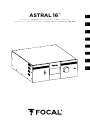 1
1
-
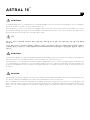 2
2
-
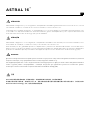 3
3
-
 4
4
-
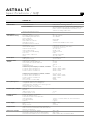 5
5
-
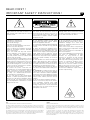 6
6
-
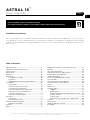 7
7
-
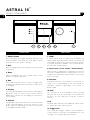 8
8
-
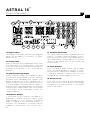 9
9
-
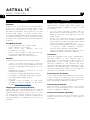 10
10
-
 11
11
-
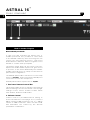 12
12
-
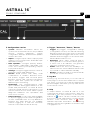 13
13
-
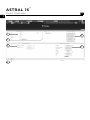 14
14
-
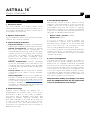 15
15
-
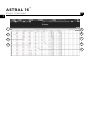 16
16
-
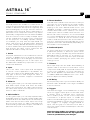 17
17
-
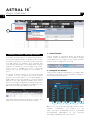 18
18
-
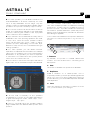 19
19
-
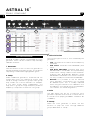 20
20
-
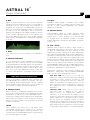 21
21
-
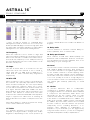 22
22
-
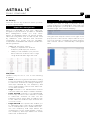 23
23
-
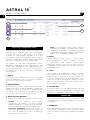 24
24
-
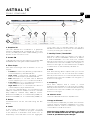 25
25
-
 26
26
-
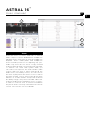 27
27
-
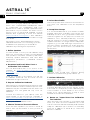 28
28
-
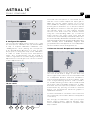 29
29
-
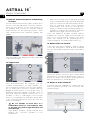 30
30
-
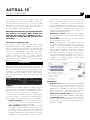 31
31
-
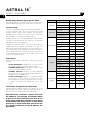 32
32
-
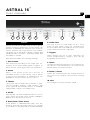 33
33
-
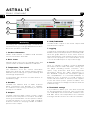 34
34
-
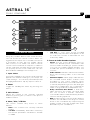 35
35
-
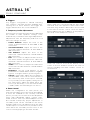 36
36
-
 37
37
-
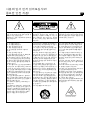 38
38
-
 39
39
-
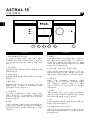 40
40
-
 41
41
-
 42
42
-
 43
43
-
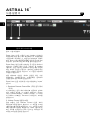 44
44
-
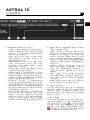 45
45
-
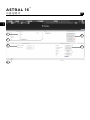 46
46
-
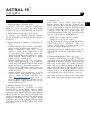 47
47
-
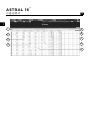 48
48
-
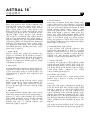 49
49
-
 50
50
-
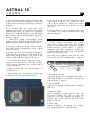 51
51
-
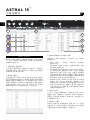 52
52
-
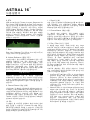 53
53
-
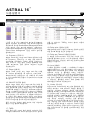 54
54
-
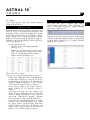 55
55
-
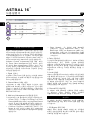 56
56
-
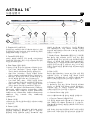 57
57
-
 58
58
-
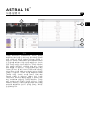 59
59
-
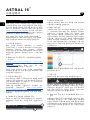 60
60
-
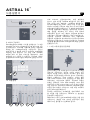 61
61
-
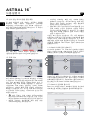 62
62
-
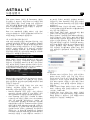 63
63
-
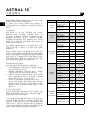 64
64
-
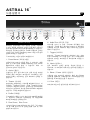 65
65
-
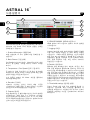 66
66
-
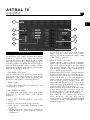 67
67
-
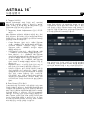 68
68
-
 69
69
-
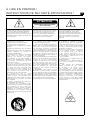 70
70
-
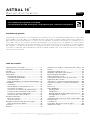 71
71
-
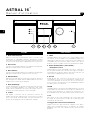 72
72
-
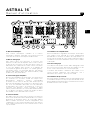 73
73
-
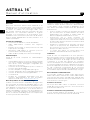 74
74
-
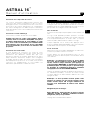 75
75
-
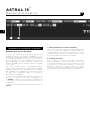 76
76
-
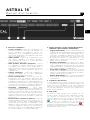 77
77
-
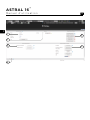 78
78
-
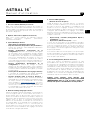 79
79
-
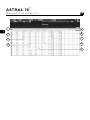 80
80
-
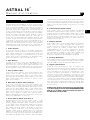 81
81
-
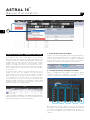 82
82
-
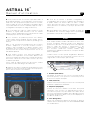 83
83
-
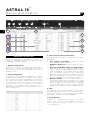 84
84
-
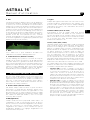 85
85
-
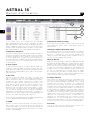 86
86
-
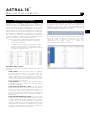 87
87
-
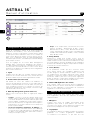 88
88
-
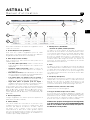 89
89
-
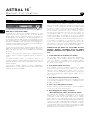 90
90
-
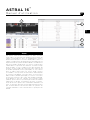 91
91
-
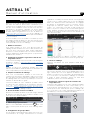 92
92
-
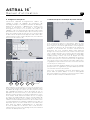 93
93
-
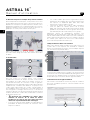 94
94
-
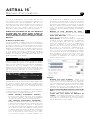 95
95
-
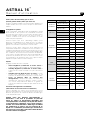 96
96
-
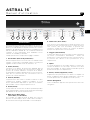 97
97
-
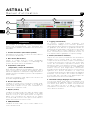 98
98
-
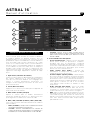 99
99
-
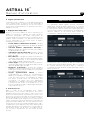 100
100
-
 101
101
-
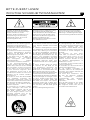 102
102
-
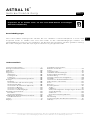 103
103
-
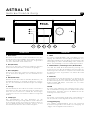 104
104
-
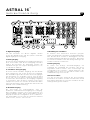 105
105
-
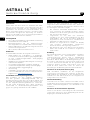 106
106
-
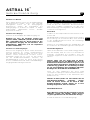 107
107
-
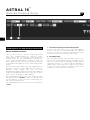 108
108
-
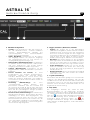 109
109
-
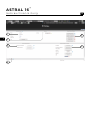 110
110
-
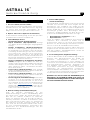 111
111
-
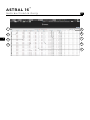 112
112
-
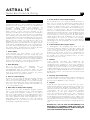 113
113
-
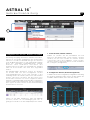 114
114
-
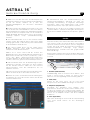 115
115
-
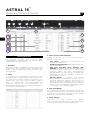 116
116
-
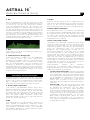 117
117
-
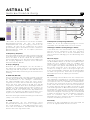 118
118
-
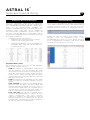 119
119
-
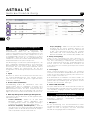 120
120
-
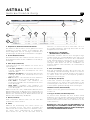 121
121
-
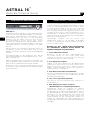 122
122
-
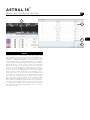 123
123
-
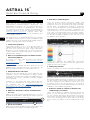 124
124
-
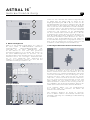 125
125
-
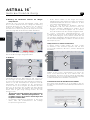 126
126
-
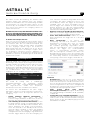 127
127
-
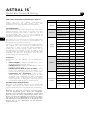 128
128
-
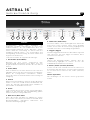 129
129
-
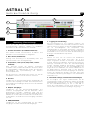 130
130
-
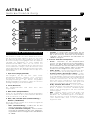 131
131
-
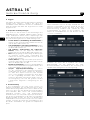 132
132
-
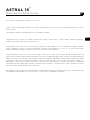 133
133
-
 134
134
-
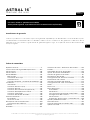 135
135
-
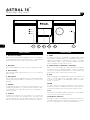 136
136
-
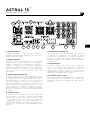 137
137
-
 138
138
-
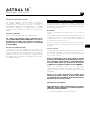 139
139
-
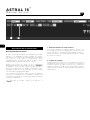 140
140
-
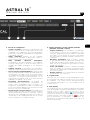 141
141
-
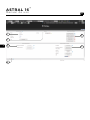 142
142
-
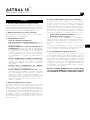 143
143
-
 144
144
-
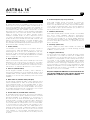 145
145
-
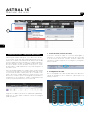 146
146
-
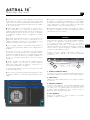 147
147
-
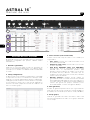 148
148
-
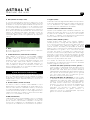 149
149
-
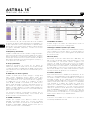 150
150
-
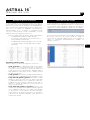 151
151
-
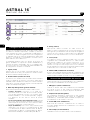 152
152
-
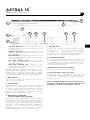 153
153
-
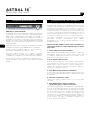 154
154
-
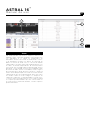 155
155
-
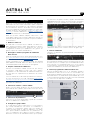 156
156
-
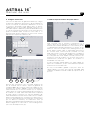 157
157
-
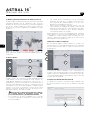 158
158
-
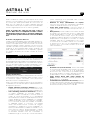 159
159
-
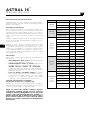 160
160
-
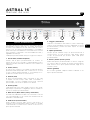 161
161
-
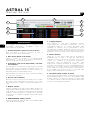 162
162
-
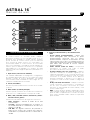 163
163
-
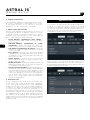 164
164
-
 165
165
-
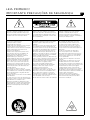 166
166
-
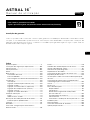 167
167
-
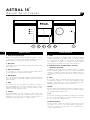 168
168
-
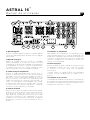 169
169
-
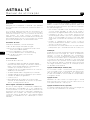 170
170
-
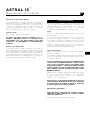 171
171
-
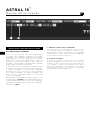 172
172
-
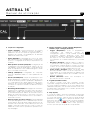 173
173
-
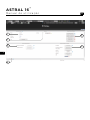 174
174
-
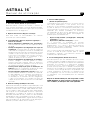 175
175
-
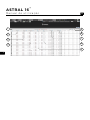 176
176
-
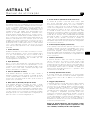 177
177
-
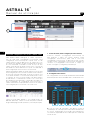 178
178
-
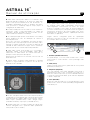 179
179
-
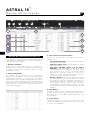 180
180
-
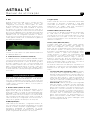 181
181
-
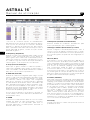 182
182
-
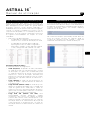 183
183
-
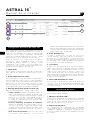 184
184
-
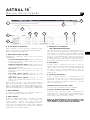 185
185
-
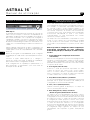 186
186
-
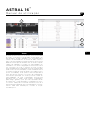 187
187
-
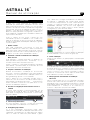 188
188
-
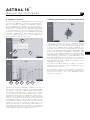 189
189
-
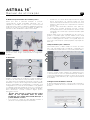 190
190
-
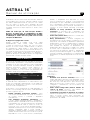 191
191
-
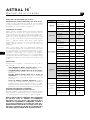 192
192
-
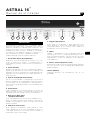 193
193
-
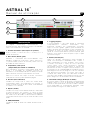 194
194
-
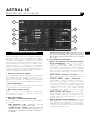 195
195
-
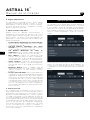 196
196
-
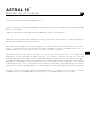 197
197
-
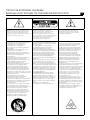 198
198
-
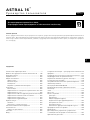 199
199
-
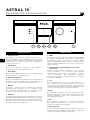 200
200
-
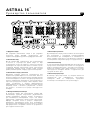 201
201
-
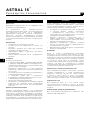 202
202
-
 203
203
-
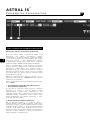 204
204
-
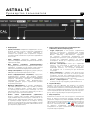 205
205
-
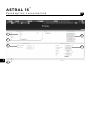 206
206
-
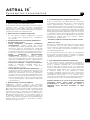 207
207
-
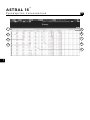 208
208
-
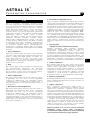 209
209
-
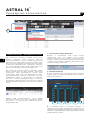 210
210
-
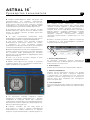 211
211
-
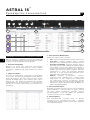 212
212
-
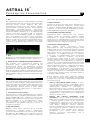 213
213
-
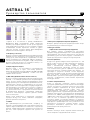 214
214
-
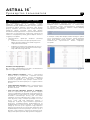 215
215
-
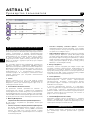 216
216
-
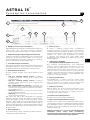 217
217
-
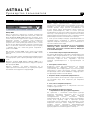 218
218
-
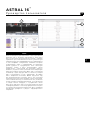 219
219
-
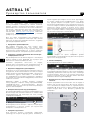 220
220
-
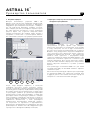 221
221
-
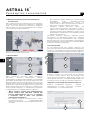 222
222
-
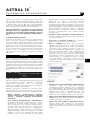 223
223
-
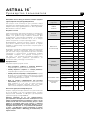 224
224
-
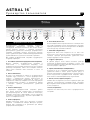 225
225
-
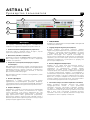 226
226
-
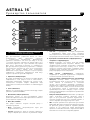 227
227
-
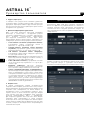 228
228
-
 229
229
-
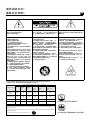 230
230
-
 231
231
-
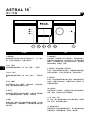 232
232
-
 233
233
-
 234
234
-
 235
235
-
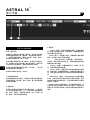 236
236
-
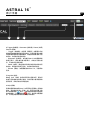 237
237
-
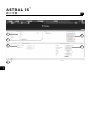 238
238
-
 239
239
-
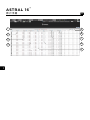 240
240
-
 241
241
-
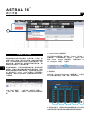 242
242
-
 243
243
-
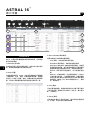 244
244
-
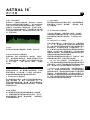 245
245
-
 246
246
-
 247
247
-
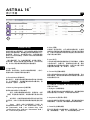 248
248
-
 249
249
-
 250
250
-
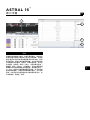 251
251
-
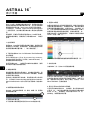 252
252
-
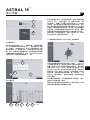 253
253
-
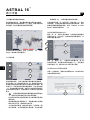 254
254
-
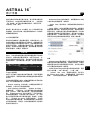 255
255
-
 256
256
-
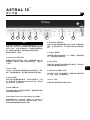 257
257
-
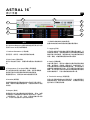 258
258
-
 259
259
-
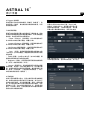 260
260
-
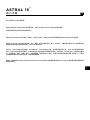 261
261
-
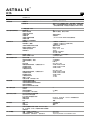 262
262
-
 263
263
-
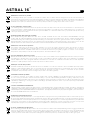 264
264
-
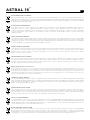 265
265
-
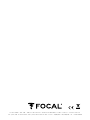 266
266
en otros idiomas
- français: Focal Astral 16 Manuel utilisateur
- português: Focal Astral 16 Manual do usuário
Artículos relacionados
Otros documentos
-
 Klein + Hummel 0 870 Instrucciones de operación
Klein + Hummel 0 870 Instrucciones de operación
-
Taurus Astral 16C Ventilator Manual de usuario
-
Monitor Audio Silver W12 Manual de usuario
-
Monitor Audio Silver W-12 El manual del propietario
-
Mio A701 Manual de usuario
-
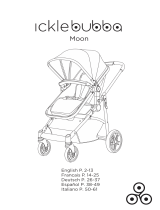 ickle bubba MOON 3 IN 1 TRAVEL SYSTEM Manual de usuario
ickle bubba MOON 3 IN 1 TRAVEL SYSTEM Manual de usuario
-
Taurus 944.523 Ficha de datos
-
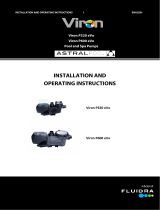 Viron P600 eVo Instrucciones de operación
Viron P600 eVo Instrucciones de operación
-
Yamaha CS2x Ficha de datos
-
LOEWE Centerspeaker I Compose Operating Instructions Manual